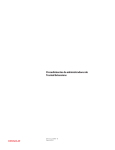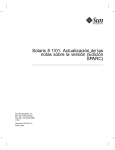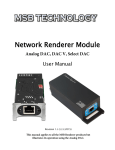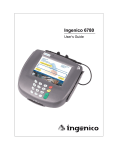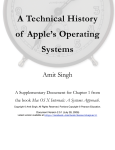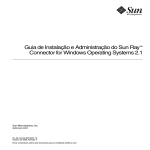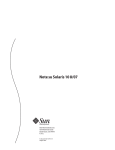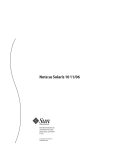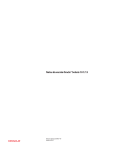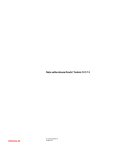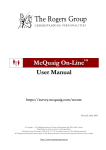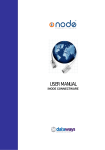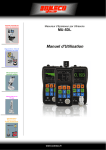Download Trusted Extensions - Oracle Documentation
Transcript
Procedimientos de administradores de
Oracle® Solaris Trusted Extensions
Referencia: E22519
Agosto de 2011
Copyright © 1992, 2011, Oracle y/o sus subsidiarias. Todos los derechos reservados.
Este software y la documentación relacionada están sujetos a un contrato de licencia que incluye restricciones de uso y revelación, y se encuentran protegidos por la
legislación sobre la propiedad intelectual. A menos que figure explícitamente en el contrato de licencia o esté permitido por la ley, no se podrá utilizar, copiar,
reproducir, traducir, emitir, modificar, conceder licencias, transmitir, distribuir, exhibir, representar, publicar ni mostrar ninguna parte, de ninguna forma, por
ningún medio. Queda prohibida la ingeniería inversa, desensamblaje o descompilación de este software, excepto en la medida en que sean necesarios para conseguir
interoperabilidad según lo especificado por la legislación aplicable.
La información contenida en este documento puede someterse a modificaciones sin previo aviso y no se garantiza que se encuentre exenta de errores. Si detecta algún
error, le agradeceremos que nos lo comunique por escrito.
Si este software o la documentación relacionada se entrega al Gobierno de EE.UU. o a cualquier entidad que adquiera licencias en nombre del Gobierno de EE.UU. se
aplicará la siguiente disposición:
U.S. GOVERNMENT RIGHTS
Programs, software, databases, and related documentation and technical data delivered to U.S. Government customers are "commercial computer software" or
"commercial technical data" pursuant to the applicable Federal Acquisition Regulation and agency-specific supplemental regulations. As such, the use, duplication,
disclosure, modification, and adaptation shall be subject to the restrictions and license terms set forth in the applicable Government contract, and, to the extent
applicable by the terms of the Government contract, the additional rights set forth in FAR 52.227-19, Commercial Computer Software License (December 2007).
Oracle America, Inc., 500 Oracle Parkway, Redwood City, CA 94065
Este software o hardware se ha desarrollado para uso general en diversas aplicaciones de gestión de la información. No se ha diseñado ni está destinado para utilizarse
en aplicaciones de riesgo inherente, incluidas las aplicaciones que pueden causar daños personales. Si utiliza este software o hardware en aplicaciones de riesgo, usted
será responsable de tomar todas las medidas apropiadas de prevención de fallos, copia de seguridad, redundancia o de cualquier otro tipo para garantizar la seguridad
en el uso de este software o hardware. Oracle Corporation y sus subsidiarias declinan toda responsabilidad derivada de los daños causados por el uso de este software
o hardware en aplicaciones de riesgo.
Oracle y Java son marcas comerciales registradas de Oracle y/o sus subsidiarias. Todos los demás nombres pueden ser marcas comerciales de sus respectivos
propietarios.
Intel e Intel Xeon son marcas comerciales o marcas comerciales registradas de Intel Corporation. Todas las marcas comerciales de SPARC se utilizan con licencia y
son marcas comerciales o marcas comerciales registradas de SPARC International, Inc. AMD, Opteron, el logotipo de AMD y el logotipo de AMD Opteron son
marcas comerciales o marcas comerciales registradas de Advanced Micro Devices. UNIX es una marca comercial registrada de The Open Group.
Este software o hardware y la documentación pueden ofrecer acceso a contenidos, productos o servicios de terceros o información sobre los mismos. Ni Oracle
Corporation ni sus subsidiarias serán responsables de ofrecer cualquier tipo de garantía sobre el contenido, los productos o los servicios de terceros y renuncian
explícitamente a ello. Oracle Corporation y sus subsidiarias no se harán responsables de las pérdidas, los costos o los daños en los que se incurra como consecuencia
del acceso o el uso de contenidos, productos o servicios de terceros.
111013@25097
Contenido
Prefacio ..................................................................................................................................................17
1
Conceptos de la administración de Trusted Extensions ............................................................... 23
Software de Trusted Extensions y el SO Oracle Solaris ................................................................... 23
Similitudes entre Trusted Extensions y el SO Oracle Solaris .................................................. 23
Diferencias entre Trusted Extensions y el SO Oracle Solaris .................................................. 24
Sistemas de varios encabezados y escritorio de Trusted Extensions ...................................... 25
Conceptos básicos de Trusted Extensions ........................................................................................ 26
Protecciones de Trusted Extensions .......................................................................................... 26
Trusted Extensions y el control de acceso ................................................................................. 27
Roles y Trusted Extensions ......................................................................................................... 28
Etiquetas en el software de Trusted Extensions ........................................................................ 28
2
Herramientas de administración de Trusted Extensions ............................................................. 33
Herramientas de administración para Trusted Extensions ............................................................ 33
Secuencia de comandos txzonemgr .................................................................................................. 35
Acciones de Trusted CDE ................................................................................................................... 35
Device Allocation Manager ................................................................................................................ 37
Herramientas de Solaris Management Console .............................................................................. 38
Herramientas de Trusted Extensions en Solaris Management Console ............................... 39
Comunicación cliente-servidor con Solaris Management Console ...................................... 41
Documentación de Solaris Management Console ................................................................... 42
Generador de etiquetas en Trusted Extensions ............................................................................... 43
Herramientas de la línea de comandos en Trusted Extensions ...................................................... 44
Administración remota en Trusted Extensions ............................................................................... 47
3
Contenido
4
3
Introducción para administradores de Trusted Extensions (tareas) .......................................... 49
Novedades de Trusted Extensions ..................................................................................................... 49
Requisitos de seguridad para la administración de Trusted Extensions ....................................... 50
Creación de roles en Trusted Extensions .................................................................................. 51
Asunción de roles en Trusted Extensions ................................................................................. 51
Introducción para administradores de Trusted Extensions (mapa de tareas) ............................. 51
▼ Cómo entrar en la zona global en Trusted Extensions ............................................................ 53
▼ Cómo salir de la zona global en Trusted Extensions ................................................................ 54
▼ Cómo administrar el sistema local con Solaris Management Console .................................. 55
▼ Cómo iniciar acciones administrativas de CDE en Trusted Extensions ............................... 56
▼ Cómo editar archivos administrativos en Trusted Extensions .............................................. 57
4
Requisitos de seguridad del sistema Trusted Extensions (descripción general) ......................59
Funciones de seguridad de Oracle Solaris que pueden configurarse ............................................. 59
Interfaces de Trusted Extensions para configurar las funciones de seguridad ..................... 59
Ampliación de los mecanismos de seguridad de Oracle Solaris por Trusted Extensions ... 60
Funciones de seguridad de Trusted Extensions ....................................................................... 60
Aplicación de los requisitos de seguridad ......................................................................................... 61
Usuarios y requisitos de seguridad ............................................................................................ 61
Uso del correo electrónico .......................................................................................................... 61
Aplicación de la contraseña ........................................................................................................ 62
Protección de la información ..................................................................................................... 62
Protección de contraseña ............................................................................................................ 63
Administración de grupos .......................................................................................................... 63
Prácticas de eliminación de usuarios ......................................................................................... 63
Reglas para cambiar el nivel de seguridad de los datos ................................................................... 64
Archivo sel_config .................................................................................................................... 66
Personalización de Solaris Trusted Extensions (CDE) ................................................................... 67
Personalización del panel frontal ............................................................................................... 67
Personalización del menú Workspace ....................................................................................... 67
5
Administración de los requisitos de seguridad en Trusted Extensions (tareas) .......................69
Tareas comunes en Trusted Extensions (mapa de tareas) .............................................................. 69
▼ Cómo asignar el editor de su elección como editor de confianza ........................................... 70
▼ Cómo cambiar la contraseña de root ........................................................................................ 71
Procedimientos de administradores de Oracle Solaris Trusted Extensions • Agosto de 2011
Contenido
▼ Cómo recuperar el control del enfoque actual del escritorio .................................................. 72
▼ Cómo obtener el equivalente hexadecimal de una etiqueta .................................................... 73
▼ Cómo obtener una etiqueta legible de su forma hexadecimal ................................................ 74
▼ Cómo cambiar los valores predeterminados de seguridad en los archivos del sistema ....... 75
6
Usuarios, derechos y roles en Trusted Extensions (descripción general) ...................................77
Funciones de seguridad del usuario en Trusted Extensions ........................................................... 77
Responsabilidades del administrador para los usuarios ................................................................. 78
Responsabilidades del administrador del sistema para los usuarios ..................................... 78
Responsabilidades del administrador de la seguridad para los usuarios ............................... 79
Decisiones que deben tomarse antes de crear usuarios en Trusted Extensions ........................... 79
Atributos de seguridad del usuario predeterminados en Trusted Extensions ............................. 80
Valores predeterminados del archivo label_encodings ....................................................... 80
Valores predeterminados del archivo policy.conf en Trusted Extensions ........................ 81
Atributos de usuario que pueden configurarse en Trusted Extensions ........................................ 81
Atributos de seguridad que deben asignarse a los usuarios ............................................................ 82
Asignación de atributos de seguridad a los usuarios en Trusted Extensions ........................ 82
Archivos .copy_files y .link_files ..................................................................................... 84
7
Gestión de usuarios, derechos y roles en Trusted Extensions (tareas) .......................................87
Personalización del entorno de usuario para la seguridad (mapa de tareas) ................................ 87
▼ Cómo modificar atributos de etiquetas de usuarios predeterminados .................................. 88
▼ Cómo modificar los valores predeterminados de policy.conf ............................................ 89
▼ Cómo configurar los archivos de inicio para los usuarios en Trusted Extensions ............... 90
▼ Cómo extender el tiempo de espera cuando se vuelve a etiquetar la información ............... 93
▼ Cómo iniciar una sesión en modo a prueba de fallos en Trusted Extensions ....................... 95
Gestión de usuarios y derechos con Solaris Management Console (mapa de tareas) ................. 95
▼ Cómo modificar el rango de etiquetas de un usuario en Solaris Management Console ..... 96
▼ Cómo crear perfiles de derechos para autorizaciones convenientes ..................................... 97
▼ Cómo restringir el conjunto de privilegios de un usuario ...................................................... 99
▼ Cómo impedir el bloqueo de cuentas de los usuarios ............................................................ 101
▼ Cómo habilitar a un usuario para que cambie el nivel de seguridad de los datos ............... 102
▼ Cómo eliminar una cuenta de usuario de un sistema Trusted Extensions ......................... 102
Manejo de otras tareas en Solaris Management Console (mapa de tareas) ................................ 103
5
Contenido
6
8
Administración remota en Trusted Extensions (tareas) ............................................................. 105
Administración remota segura en Trusted Extensions ................................................................ 105
Métodos para administrar sistemas remotos en Trusted Extensions ......................................... 106
Inicio de sesión remoto por un rol en Trusted Extensions ........................................................... 107
Administración remota basada en roles desde hosts sin etiquetas ....................................... 107
Gestión de inicio de sesión remoto en Trusted Extensions .................................................. 108
Administración remota de Trusted Extensions (mapa de tareas) ............................................... 108
▼ Cómo iniciar sesión de manera remota desde la línea de comandos en Trusted
Extensions ................................................................................................................................... 109
▼ Cómo administrar Trusted Extensions con dtappsession de manera remota ................. 110
▼ Cómo administrar sistemas de manera remota con Solaris Management Console desde un
sistema Trusted Extensions ...................................................................................................... 111
▼ Cómo administrar sistemas de manera remota con Solaris Management Console desde un
sistema sin etiquetas .................................................................................................................. 113
▼ Cómo habilitar a usuarios específicos para que inicien sesión de manera remota en la zona
global en Trusted Extensions .................................................................................................... 115
▼ Cómo utilizar Xvnc para acceder de manera remota a un sistema Trusted Extensions .... 116
9
Trusted Extensions y LDAP (descripción general) ....................................................................... 119
Uso del servicio de nombres en Trusted Extensions ..................................................................... 119
Sistemas Trusted Extensions que no están en red .................................................................. 120
Bases de datos LDAP de Trusted Extensions .......................................................................... 120
Uso del servicio de nombres LDAP en Trusted Extensions ......................................................... 122
10
Gestión de zonas en Trusted Extensions (tareas) ........................................................................ 125
Zonas en Trusted Extensions ........................................................................................................... 125
Zonas y direcciones IP en Trusted Extensions ....................................................................... 126
Zonas y puertos de varios niveles ............................................................................................. 127
Zonas e ICMP en Trusted Extensions ..................................................................................... 128
Procesos de la zona global y de las zonas con etiquetas ................................................................. 128
Utilidades de administración de zona en Trusted Extensions ..................................................... 130
Gestión de zonas (mapa de tareas) .................................................................................................. 130
▼ Cómo visualizar las zonas que están preparadas o en ejecución .......................................... 132
▼ Cómo visualizar las etiquetas de los archivos montados ....................................................... 133
▼ Cómo montar en bucle de retorno un archivo que no suele estar visible en una zona con
etiquetas ...................................................................................................................................... 135
Procedimientos de administradores de Oracle Solaris Trusted Extensions • Agosto de 2011
Contenido
▼ Cómo deshabilitar el montaje de archivos de nivel inferior ................................................. 136
▼ Cómo compartir un conjunto de datos de ZFS desde una zona con etiquetas ................... 137
▼ Cómo permitir que los archivos se vuelvan a etiquetar desde una zona con etiquetas ...... 139
▼ Cómo configurar un puerto de varios niveles para NFSv3 mediante udp ........................... 141
▼ Cómo crear un puerto de varios niveles para una zona ......................................................... 142
11
Gestión y montaje de archivos en Trusted Extensions (tareas) ..................................................145
Uso compartido y montaje de archivos en Trusted Extensions ................................................... 145
Montajes de NFS en Trusted Extensions ........................................................................................ 146
Uso compartido de archivos desde una zona con etiquetas ......................................................... 147
Acceso a los directorios montados de NFS en Trusted Extensions ............................................. 148
Creación de directorios principales en Trusted Extensions ................................................. 149
Cambios en el montador automático en Trusted Extensions ............................................... 150
Software de Trusted Extensions y versiones del protocolo NFS .................................................. 151
Copia de seguridad, uso compartido y montaje de archivos con etiquetas (mapa de tareas) .. 152
▼ Cómo realizar copias de seguridad de los archivos en Trusted Extensions ........................ 152
▼ Cómo restaurar archivos en Trusted Extensions ................................................................... 153
▼ Cómo compartir directorios desde una zona con etiquetas ................................................. 153
▼ Cómo montar archivos en NFS en una zona con etiquetas .................................................. 155
▼ Cómo resolver problemas por fallos de montaje en Trusted Extensions ............................ 160
12
Redes de confianza (descripción general) ..................................................................................... 163
La red de confianza ............................................................................................................................ 163
Paquetes de datos de Trusted Extensions ................................................................................ 164
Comunicaciones de la red de confianza .................................................................................. 164
Bases de datos de configuración de red en Trusted Extensions ............................................ 166
Comandos de red en Trusted Extensions ............................................................................... 167
Atributos de seguridad de la red de confianza ........................................................................ 168
Atributos de seguridad de red en Trusted Extensions .................................................................. 168
Tipo de host y nombre de plantilla en Security Templates ................................................... 169
Etiqueta predeterminada en Security Templates ................................................................... 170
Dominio de interpretación en Security Templates ................................................................ 170
Rango de etiquetas en Security Templates .............................................................................. 171
Conjunto de etiquetas de seguridad en Security Templates ................................................. 171
Mecanismo de reserva de la red de confianza ................................................................................. 171
7
Contenido
Descripción general del enrutamiento en Trusted Extensions .................................................... 173
Fondo del enrutamiento ............................................................................................................ 174
Entradas de la tabla de enrutamiento en Trusted Extensions ............................................... 174
Comprobaciones de acreditaciones de Trusted Extensions ................................................. 174
Administración del enrutamiento en Trusted Extensions ........................................................... 176
Selección de los enrutadores en Trusted Extensions ............................................................. 177
Puertas de enlace en Trusted Extensions ................................................................................ 177
Comandos de enrutamiento en Trusted Extensions ............................................................. 178
13
Gestión de redes en Trusted Extensions (tareas) ......................................................................... 179
Gestión de la red de confianza (mapa de tareas) ............................................................................ 179
Configuración de bases de datos de red de confianza (mapa de tareas) ...................................... 180
▼ Cómo determinar si necesita plantillas de seguridad específicas del sitio ........................... 181
▼ Cómo abrir las herramientas de redes de confianza .............................................................. 182
▼ Cómo crear una plantilla de host remoto ................................................................................ 183
▼ Cómo agregar hosts a la red conocida del sistema ................................................................. 188
▼ Cómo asignar una plantilla de seguridad a un host o a un grupo de hosts .......................... 188
▼ Cómo limitar los hosts que se pueden contactar en la red de confianza .............................. 190
Configuración de rutas y comprobación de la información de red en Trusted Extensions (mapa
de tareas) ............................................................................................................................................. 194
▼ Cómo configurar las rutas con los atributos de seguridad .................................................... 195
▼ Cómo comprobar la sintaxis de las bases de datos de red de confianza ............................... 196
▼ Cómo comparar la información de la base de datos de red de confianza con la antememoria
del núcleo .................................................................................................................................... 197
▼ Cómo sincronizar la antememoria del núcleo con las bases de datos de red de confianza 198
Resolución de problemas de la red de confianza (mapa de tareas) .............................................. 201
▼ Cómo verificar que las interfaces del host estén activas ........................................................ 201
▼ Cómo depurar la red de Trusted Extensions .......................................................................... 202
▼ Cómo depurar una conexión de cliente con el servidor LDAP ............................................ 205
14
Correo de varios niveles en Trusted Extensions (descripción general) .....................................207
Servicio de correo de varios niveles ................................................................................................. 207
Funciones de correo de Trusted Extensions ................................................................................... 207
8
Procedimientos de administradores de Oracle Solaris Trusted Extensions • Agosto de 2011
Contenido
15
Gestión de impresión con etiquetas (tareas) ................................................................................ 209
Etiquetas, impresoras e impresión .................................................................................................. 209
Restricción del acceso a las impresoras y a la información de trabajos de impresión en
Trusted Extensions .................................................................................................................... 210
Resultado de impresión con etiquetas ..................................................................................... 210
Impresión PostScript de la información de seguridad ........................................................... 213
Interoperabilidad de Trusted Extensions con la impresión de Trusted Solaris 8 ............... 215
Interfaces de impresión de Trusted Extensions (referencia) ................................................ 216
Gestión de impresión en Trusted Extensions (mapa de tareas) ................................................... 217
Configuración de impresión con etiquetas (mapa de tareas) ....................................................... 218
▼ Cómo configurar un servidor de impresión de varios niveles y sus impresoras ................ 218
▼ Cómo configurar una impresora de red para los clientes Sun Ray ....................................... 220
▼ Cómo configurar la impresión en cascada en un sistema con etiquetas .............................. 224
▼ Cómo configurar una zona para la impresión con una sola etiqueta ................................... 227
▼ Cómo habilitar un cliente de Trusted Extensions para que acceda a un impresora .......... 228
▼ Cómo configurar un rango de etiquetas restringido para una impresora ........................... 230
Reducción de las restricciones de impresión en Trusted Extensions (mapa de tareas) ............ 231
▼ Cómo eliminar las etiquetas del resultado de la impresión ................................................... 232
▼ Cómo asignar una etiqueta a un servidor de impresión sin etiquetas ................................. 233
▼ Cómo eliminar las etiquetas de las páginas de todos los trabajos de impresión ................. 234
▼ Cómo habilitar a usuarios específicos para que supriman las etiquetas de las páginas ..... 235
▼ Cómo suprimir las páginas de la carátula y del ubicador para usuarios específicos .......... 235
▼ Cómo habilitar a los usuarios para que impriman archivos PostScript en Trusted
Extensions ................................................................................................................................... 235
16
Dispositivos en Trusted Extensions (descripción general) ......................................................... 239
Protección de los dispositivos con el software de Trusted Extensions ........................................ 239
Rangos de etiquetas de dispositivos ......................................................................................... 240
Efectos del rango de etiquetas en un dispositivo .................................................................... 241
Políticas de acceso a dispositivos .............................................................................................. 241
Secuencias de comandos device-clean .................................................................................... 241
Interfaz gráfica de usuario de Device Allocation Manager ........................................................... 241
Aplicación de la seguridad de los dispositivos en Trusted Extensions ........................................ 243
Dispositivos en Trusted Extensions (referencia) ........................................................................... 244
9
Contenido
17
Gestión de dispositivos para Trusted Extensions (tareas) ......................................................... 245
Control de dispositivos en Trusted Extensions (mapa de tareas) ................................................ 245
Uso de dispositivos en Trusted Extensions (mapa de tareas) ...................................................... 246
Gestión de dispositivos en Trusted Extensions (mapa de tareas) ................................................ 246
▼ Cómo configurar un dispositivo en Trusted Extensions ....................................................... 247
▼ Cómo revocar o reclamar un dispositivo en Trusted Extensions ........................................ 250
▼ Cómo proteger los dispositivos no asignables en Trusted Extensions ................................ 251
▼ Cómo configurar una línea de serie para el inicio de sesiones .............................................. 252
▼ Cómo configurar un programa reproductor de audio para que se use en Trusted CDE .. 253
▼ Cómo impedir la visualización de File Manager después de la asignación de un
dispositivo ................................................................................................................................... 254
▼ Cómo agregar una secuencia de comandos device_clean en Trusted Extensions ............. 255
Personalización de autorizaciones para dispositivos en Trusted Extensions (mapa de tareas) 256
▼ Cómo crear nuevas autorizaciones para dispositivos ............................................................ 256
▼ Cómo agregar autorizaciones específicas del sitio a un dispositivo en Trusted
Extensions ................................................................................................................................... 259
▼ Cómo asignar autorizaciones para dispositivos ..................................................................... 260
18
Auditoría de Trusted Extensions (descripción general) .............................................................. 263
Trusted Extensions y la auditoría .................................................................................................... 263
Gestión de auditoría por roles en Trusted Extensions .................................................................. 264
Configuración de roles para administración de auditoría .................................................... 264
Tareas de auditoría en Trusted Extensions ............................................................................. 264
Tareas de auditoría del administrador de la seguridad .......................................................... 265
Tareas de auditoría del administrador del sistema ................................................................ 265
Referencia de auditoría de Trusted Extensions ............................................................................. 266
Clases de auditoría de Trusted Extensions .............................................................................. 266
Eventos de auditoría de Trusted Extensions ........................................................................... 267
Tokens de auditoría de Trusted Extensions ............................................................................ 267
Opciones de política de auditoría de Trusted Extensions ..................................................... 273
Extensiones realizadas en comandos de auditoría de Trusted Extensions ......................... 273
19
Gestión de software en Trusted Extensions (tareas) ................................................................... 275
Adición de software a Trusted Extensions ..................................................................................... 275
Mecanismos de seguridad de Oracle Solaris para software ................................................... 276
10
Procedimientos de administradores de Oracle Solaris Trusted Extensions • Agosto de 2011
Contenido
Evaluación de software para la seguridad ............................................................................... 277
Procesos de confianza en el sistema de ventanas ........................................................................... 279
Adición de acciones de Trusted CDE ...................................................................................... 279
Gestión de software en Trusted Extensions (tareas) ..................................................................... 280
▼ Cómo agregar un paquete de software en Trusted Extensions ............................................. 281
▼ Cómo instalar un archivo de almacenamiento Java en Trusted Extensions ....................... 281
A
Referencia rápida a la administración de Trusted Extensions ................................................... 283
Interfaces administrativas en Trusted Extensions ......................................................................... 283
Interfaces de Oracle Solaris que amplía Trusted Extensions ........................................................ 285
Valores predeterminados de seguridad que brindan mayor protección en Trusted
Extensions .......................................................................................................................................... 286
Opciones limitadas en Trusted Extensions .................................................................................... 287
B
Lista de las páginas del comando man de Trusted Extensions ...................................................289
Páginas del comando man de Trusted Extensions en orden alfabético ...................................... 289
Páginas del comando man de Oracle Solaris que Trusted Extensions modifica ........................ 293
Índice .................................................................................................................................................. 297
11
12
Lista de figuras
FIGURA 1–1
Escritorio de CDE de varios niveles en Trusted Extensions ................................. 27
FIGURA 2–1
Icono de Device Allocation Manager en Trusted CDE ......................................... 37
Interfaz gráfica de usuario de Device Allocation Manager ................................... 38
Caja de herramientas típica de Trusted Extensions en Solaris Management
Console ....................................................................................................................... 39
Conjunto de herramientas Computers and Networks definido en Solaris
Management Console ............................................................................................... 40
Cliente de Solaris Management Console que usa un servidor LDAP para
administrar la red ...................................................................................................... 42
Cliente de Solaris Management Console que administra sistemas remotos
individuales en una red ............................................................................................. 42
Rutas y entradas de la tabla de enrutamiento típicas de Trusted Extensions ... 178
Etiqueta del trabajo impresa en la parte superior y en la parte inferior de una
página del cuerpo .................................................................................................... 211
Página de la carátula típica de un trabajo de impresión con etiquetas .............. 212
Variaciones en la página del ubicador ................................................................... 212
Device Allocation Manager abierto por un usuario ............................................ 242
Herramienta Serial Ports de Solaris Management Console ................................ 253
Registro de auditoría típico en un sistema con etiquetas .................................... 266
Formato del token label ........................................................................................ 269
Formato para los tokens xcolormap, xcursor, xfont, xgc, xpixmap y xwindow
.................................................................................................................................... 270
Formato del token xproperty ................................................................................ 272
Formato del token xselect .................................................................................... 272
FIGURA 2–2
FIGURA 2–3
FIGURA 2–4
FIGURA 2–5
FIGURA 2–6
FIGURA 12–1
FIGURA 15–1
FIGURA 15–2
FIGURA 15–3
FIGURA 16–1
FIGURA 17–1
FIGURA 18–1
FIGURA 18–2
FIGURA 18–3
FIGURA 18–4
FIGURA 18–5
13
14
Lista de tablas
TABLA 1–1
Ejemplos de relaciones de etiquetas ........................................................................ 29
TABLA 2–1
Herramientas administrativas de Trusted Extensions .......................................... 34
Acciones administrativas en Trusted CDE, su finalidad y los perfiles de derechos
asociados .................................................................................................................... 35
Acciones de instalación en Trusted CDE, su finalidad y los perfiles de derechos
asociados .................................................................................................................... 36
Comandos de usuario y de administración de Trusted Extensions .................... 44
Comandos de usuario y de administración que Trusted Extensions modifica .. 46
Condiciones para mover archivos a una etiqueta nueva ...................................... 64
Condiciones para mover selecciones a una etiqueta nueva .................................. 65
Valores predeterminados de seguridad de Trusted Extensions en el archivo
policy.conf .............................................................................................................. 81
Atributos de seguridad que se asignan después la creación del usuario .............. 82
Entradas del mecanismo de reserva y la dirección de host de tnrhdb ............... 172
Valores configurables en el archivo tsol_separator.ps .................................. 213
Clases de auditoría del servidor X .......................................................................... 267
Tokens de auditoría de Trusted Extensions ......................................................... 268
Restricciones a las acciones de CDE en Trusted Extensions .............................. 280
TABLA 2–2
TABLA 2–3
TABLA 2–4
TABLA 2–5
TABLA 4–1
TABLA 4–2
TABLA 6–1
TABLA 6–2
TABLA 12–1
TABLA 15–1
TABLA 18–1
TABLA 18–2
TABLA 19–1
15
16
Prefacio
La guía Procedimientos de administradores de Oracle Solaris Trusted Extensions describe los
procedimientos para configurar Trusted Extensions en el sistema operativo Solaris. Además,
esta guía brinda información acerca de los procedimientos para gestionar usuarios, zonas,
dispositivos y hosts con etiquetas del software de Trusted Extensions.
Nota – Esta versión de Oracle Solaris es compatible con sistemas que usen arquitecturas de las
familias de procesadores SPARC y x86. Los sistemas compatibles aparecen en SO Oracle Solaris:
listas de compatibilidad de hardware (http://www.oracle.com/webfolder/technetwork/
hcl/index.html). Este documento indica las diferencias de implementación entre los tipos de
plataforma.
En este documento, estos términos relacionados con x86 significan lo siguiente:
■
x86 hace referencia a la familia más grande de productos compatibles con x86 de 64 bits.
■
x64 hace referencia específicamente a CPU compatibles con x86 de 64 bits.
Para saber cuáles son los sistemas admitidos, consulte las listas de compatibilidad del sistema
operativo Oracle Solaris.
Usuarios a los que está destinada esta guía
Esta guía está destinada a administradores de sistemas y administradores de seguridad expertos
que deban configurar y administrar software de Trusted Extensions. El nivel de confianza que
requiere la política de seguridad del sitio y el grado de experiencia necesario determinan quién
puede realizar las tareas de configuración.
Los administradores deben estar familiarizados con la administración de Oracle Solaris.
Asimismo, los administradores deben comprender lo siguiente:
■
Las funciones de seguridad de Trusted Extensions y la política de seguridad del sitio
■
Los procedimientos y conceptos básicos para usar un host configurado con Trusted
Extensions, según lo descrito en la Guía del usuario de Oracle Solaris Trusted Extensions
■
La manera en que se dividen las tareas administrativas entre los roles en el sitio
17
Prefacio
Cómo se organizan las guías de Trusted Extensions
En la siguiente tabla se muestran los temas que se tratan en las guías de Trusted Extensions y los
destinatarios de cada guía.
Título de la guía
Temas
Destinatarios
Solaris Trusted Extensions Transition
Guide
Obsoleto. Proporciona una descripción general de las diferencias Todos
entre el software de Trusted Solaris 8, el software de Solaris 10 y el
software de Trusted Extensions.
En esta versión, el documento Novedades del SO Oracle Solaris
proporciona una descripción general de los cambios de Trusted
Extensions.
Solaris Trusted Extensions Reference
Manual
Obsoleto. Proporciona páginas del comando man de Trusted
Extensions para las versiones Solaris 10 11/06 y Solaris 10 8/07 de
Trusted Extensions.
Todos
Para esta versión, se incluyen páginas del comando man de
Trusted Extensions con las páginas del comando man de Solaris.
Para encontrar páginas específicas del comando man, consulte el
Apéndice B, “Lista de las páginas del comando man de Trusted
Extensions”.
Guía del usuario de Oracle Solaris
Trusted Extensions
Describe las funciones básicas de Trusted Extensions. Esta guía
contiene un glosario.
Solaris Trusted Extensions Installation
and Configuration for Solaris 10 11/06
and Solaris 10 8/07 Releases
Obsoleto. Describe cómo planificar, instalar y configurar Trusted Administradores y
Extensions para las versiones Solaris 10 11/06 y Solaris 10 8/07 de desarrolladores
Trusted Extensions.
Guía de configuración de Oracle Solaris
Trusted Extensions
A partir de la versión Solaris 10 5/08, describe cómo habilitar y
configurar inicialmente Trusted Extensions. Sustituye Solaris
Trusted Extensions Installation and Configuration.
Administradores y
desarrolladores
Procedimientos de administradores de
Oracle Solaris Trusted Extensions
Muestra cómo realizar tareas de administración específicas.
Administradores y
desarrolladores
Oracle Solaris Trusted Extensions
Developer’s Guide
Describe cómo desarrollar aplicaciones con Trusted Extensions.
Desarrolladores y
administradores
Oracle Solaris Trusted Extensions Label
Administration
Proporciona información sobre cómo especificar componentes
de etiquetas en el archivo de codificaciones de etiqueta.
Administradores
Compartmented Mode Workstation
Labeling: Encodings Format
Describe la sintaxis utilizada en el archivo de codificaciones de
etiqueta. La sintaxis aplica distintas reglas para dar un formato
correcto a las etiquetas de un sistema.
Administradores
18
Procedimientos de administradores de Oracle Solaris Trusted Extensions • Agosto de 2011
Usuarios finales,
administradores y
desarrolladores
Prefacio
Guías de administración del sistema relacionadas
Las siguientes guías contienen información que resulta útil en el momento de preparar y
ejecutar software de Trusted Extensions.
Título de la guía
Temas
System Administration Guide: Basic Administration
Grupos y cuentas de usuario, asistencia para clientes y servidores,
cierre e inicio del sistema, gestión de servicios y administración de
software (paquetes y parches)
Guía de administración del sistema: Administración avanzada
Terminales y módems, recursos del sistema (cuotas del disco,
cuentas y archivos crontab), procesos del sistema y resolución de
problemas de software de Solaris
System Administration Guide: Devices and File Systems
Medios extraíbles, discos y dispositivos, sistemas de archivos y
copias de seguridad y restauración de datos
Guía de administración del sistema: servicios IP
Administración de redes TCP/IP, administración de direcciones
IPv4 e IPv6, DHCP, IPsec, IKE, filtro IP de Solaris, IP móviles, ruta
múltiple de red IP (IPMP) e IPQoS
Guía de administración del sistema: Servicios de nombres y
directorios (DNS, NIS y LDAP)
Servicios de nombres y directorios DNS, NIS y LDAP, incluida la
transición de NIS a LDAP y de NIS+ a LDAP
Guía de administración del sistema: servicios de red
Servidores de antememoria web, servicios relacionados con el
tiempo, sistemas de archivos de red (NFS y Autofs), correo, SLP y
PPP
System Administration Guide: Security Services
Auditoría, gestión de dispositivos, seguridad de archivos, BART,
servicios Kerberos, PAM, estructura criptográfica de Solaris,
privilegios, RBAC, SASL y Solaris Secure Shell
Guía de administración de sistemas: administración de recursos y
contenedores de Oracle Solaris y zonas de Oracle Solaris
Tareas y proyectos de temas de gestión de recursos, contabilidad
extendida, controles de recursos, planificación por reparto
equitativo (FSS), control de memoria física utilizando el daemon
de limitación de recursos (rcapd) y agrupaciones de recursos;
virtualización con la tecnología de partición de software Zonas de
Solaris y zonas con la marca lx
Guía de administración de Oracle Solaris ZFS
Creación y administración de sistemas de archivos y agrupaciones
de almacenamiento ZFS, instantáneas, clones, copias de
seguridad, uso de listas de control de acceso (ACL) para proteger
archivos ZFS, uso de Solaris ZFS en un sistema Solaris con zonas
instaladas, volúmenes emulados y resolución de problemas y
recuperación de datos
System Administration Guide: Printing
Tareas y temas de impresión de Solaris, el uso de servicios,
herramientas, protocolos y tecnologías para configurar y
administrar las impresoras y los servicios de impresión
19
Prefacio
Referencias relacionadas
Documento de la política de seguridad del sitio: describe la política y los procedimientos de
seguridad del sitio
Solaris Common Desktop Environment: Advanced User's and System Administrator's Guide:
describe el entorno de escritorio común (CDE, Common Desktop Environment)
Guía del administrador para el sistema operativo instalado actualmente: describe cómo realizar
una copia de seguridad de los archivos del sistema
Referencias relacionadas con el sitio web de otras empresas
En este documento se proporcionan URL de terceros e información adicional relacionada.
Nota – Oracle no se hace responsable de la disponibilidad de los sitios web de terceros que se
mencionen en este documento. Oracle no garantiza ni se hace responsable de los contenidos, la
publicidad, los productos u otros materiales que puedan estar disponibles a través de dichos
sitios o recursos. Oracle no se responsabiliza de ningún daño, real o supuesto, ni de posibles
pérdidas que se pudieran derivar del uso de los contenidos, bienes o servicios que estén
disponibles en dichos sitios o recursos.
Documentación y soporte
Encontrará recursos adicionales en estos sitios web:
■
■
Documentación (http://www.oracle.com/technetwork/indexes/documentation/
index.html)
Soporte (http://www.oracle.com/us/support/systems/index.html)
Recursos del software Oracle
Oracle Technology Network (http://www.oracle.com/technetwork/index.html) ofrece
diversos recursos relacionados con el software Oracle:
20
■
Para discutir problemas técnicos y sus soluciones, utilice los foros de discusión
(http://forums.oracle.com).
■
Para practicar procedimientos paso a paso, utilice Oracle By Example
(http://www.oracle.com/technetwork/tutorials/index.html).
Procedimientos de administradores de Oracle Solaris Trusted Extensions • Agosto de 2011
Prefacio
Convenciones tipográficas
La siguiente tabla describe las convenciones tipográficas utilizadas en este manual.
TABLA P–1
Convenciones tipográficas
Tipos de letra
Significado
Ejemplo
AaBbCc123
Los nombres de los comandos, los archivos, los
directorios y los resultados que el equipo
muestra en pantalla
Edite el archivo .login.
Utilice el comando ls -a para
mostrar todos los archivos.
nombre_sistema% tiene correo.
AaBbCc123
Lo que se escribe, en contraposición con la salida nombre_sistema% su
del equipo en pantalla
Contraseña:
aabbcc123
Marcador de posición: sustituir por un valor o
nombre real
El comando necesario para eliminar
un archivo es rm nombrearchivo.
AaBbCc123
Títulos de los manuales, términos nuevos y
palabras destacables
Consulte el capítulo 6 de la Guía del
usuario.
Una copia en antememoria es
aquella que se almacena localmente.
No guarde el archivo.
Nota: Algunos elementos
destacados aparecen en negrita en
línea.
Indicadores de los shells en los ejemplos de comandos
La tabla siguiente muestra los indicadores de sistema UNIX predeterminados y el indicador de
superusuario de shells que se incluyen en los sistemas operativos Oracle Solaris. Tenga en
cuenta que el indicador predeterminado del sistema que se muestra en los ejemplos de
comandos varía según la versión de Oracle Solaris.
TABLA P–2
Indicadores de shell
Shell
Indicador
Shell Bash, shell Korn y shell Bourne
$
Shell Bash, shell Korn y shell Bourne para
superusuario
#
Shell C
nombre_sistema%
21
Prefacio
TABLA P–2
22
Indicadores de shell
(Continuación)
Shell
Indicador
Shell C para superusuario
nombre_sistema#
Procedimientos de administradores de Oracle Solaris Trusted Extensions • Agosto de 2011
1
C A P Í T U L O
1
Conceptos de la administración de Trusted
Extensions
Este capítulo presenta la administración de un sistema que está configurado con el software de
Solaris Trusted Extensions.
■
■
“Software de Trusted Extensions y el SO Oracle Solaris” en la página 23
“Conceptos básicos de Trusted Extensions” en la página 26
Software de Trusted Extensions y el SO Oracle Solaris
El software de Trusted Extensions agrega etiquetas a un sistema que ejecuta el sistema operativo
Solaris (SO Oracle Solaris). Las etiquetas implementan el control de acceso obligatorio (MAC,
Mandatory Access Control). El MAC, junto con el control de acceso discrecional (DAC,
Discretionary Access Control), protege los sujetos (procesos) y objetos (datos) del sistema. El
software de Trusted Extensions proporciona interfaces para gestionar la configuración, la
asignación y la política de etiquetas.
Similitudes entre Trusted Extensions y el SO Oracle
Solaris
El software de Trusted Extensions utiliza perfiles de derechos, roles, auditoría, privilegios y
otras funciones de seguridad del SO Oracle Solaris. Puede utilizar Oracle Solaris Secure Shell
(SSH), BART, la estructura criptográfica de Oracle Solaris, IPsec o Filtro IP con Trusted
Extensions.
■
Como en el SO Oracle Solaris, los usuarios pueden estar limitados a utilizar las aplicaciones
que son necesarias para realizar su trabajo. Se puede autorizar a otros usuarios para que
realicen más tareas.
■
Como en el SO Oracle Solaris, las capacidades que antes estaban asignadas al superusuario
se asignan a “roles” individuales y discretos.
23
Software de Trusted Extensions y el SO Oracle Solaris
■
Como en el SO Oracle Solaris, los privilegios protegen los procesos. También se utilizan las
zonas para procesos independientes.
■
Como en el SO Oracle Solaris, se pueden auditar los eventos del sistema.
■
Trusted Extensions utiliza los archivos de configuración del sistema del SO Oracle Solaris,
como policy.conf y exec_attr.
Diferencias entre Trusted Extensions y el SO Oracle
Solaris
El software de Trusted Extensions amplía el SO Oracle Solaris. La siguiente lista proporciona
una descripción general. Para obtener una referencia rápida, consulte el Apéndice A,
“Referencia rápida a la administración de Trusted Extensions”.
■
Trusted Extensions controla el acceso a los datos mediante marcas de seguridad especiales
que se denominan etiquetas. Las etiquetas proporcionan el control de acceso obligatorio
(MAC). Se brinda la protección de MAC además de los permisos de archivos UNIX o el
control de acceso discrecional (DAC). Las etiquetas se asignan directamente a los usuarios,
las zonas, los dispositivos, las ventanas y los puntos finales de red. De manera implícita, las
etiquetas se asignan a los procesos, los archivos y otros objetos del sistema.
Los usuarios comunes no pueden invalidar el MAC. Trusted Extensions requiere que los
usuarios comunes operen en las zonas con etiquetas. De manera predeterminada, ningún
usuario o proceso de las zonas con etiquetas puede invalidar el MAC.
Como en el SO Oracle Solaris, la capacidad de invalidar la política de seguridad puede
asignarse a procesos o usuarios específicos en los casos en que puede invalidarse el MAC.
Por ejemplo, los usuarios pueden estar autorizados para cambiar la etiqueta de un archivo.
Este tipo de acciones aumentan o disminuyen el nivel de sensibilidad de la información en
dicho archivo.
24
■
Trusted Extensions complementa los comandos y los archivos de configuración existentes.
Por ejemplo, Trusted Extensions agrega eventos de auditoría, autorizaciones, privilegios y
perfiles de derechos.
■
Algunas funciones que son opcionales en un sistema Oracle Solaris son necesarias en un
sistema Trusted Extensions. Por ejemplo, las zonas y los roles son necesarios en un sistema
que esté configurado con Trusted Extensions.
■
Algunas funciones que son opcionales en un sistema Oracle Solaris son recomendadas en un
sistema Trusted Extensions. Por ejemplo, en Trusted Extensions, el usuario root debe
transformarse en el rol root.
■
Trusted Extensions puede cambiar el comportamiento predeterminado del SO Oracle
Solaris. Por ejemplo, en un sistema configurado con Trusted Extensions, la auditoría está
habilitada de manera predeterminada. También se requiere la asignación de dispositivos.
Procedimientos de administradores de Oracle Solaris Trusted Extensions • Agosto de 2011
Software de Trusted Extensions y el SO Oracle Solaris
■
Trusted Extensions puede reducir la oferta de opciones que están disponibles en el SO
Oracle Solaris. Por ejemplo, en un sistema que está configurado con Trusted Extensions, no
se admite el servicio de nombres NIS+. Además, en Trusted Extensions, todas las zonas son
zonas con etiquetas. A diferencia del SO Oracle Solaris, las zonas con etiquetas deben
utilizar la misma agrupación de ID de usuario e ID de grupo. Asimismo, en Trusted
Extensions, las zonas con etiquetas pueden compartir una dirección IP.
■
Trusted Extensions proporciona versiones de confianza de dos escritorios. Para trabajar en
un entorno con etiquetas, los usuarios de escritorios de Trusted Extensions deben utilizar
uno de los siguientes escritorios:
■
Solaris Trusted Extensions (CDE): es la versión de confianza del entorno de escritorio
común (CDE, Common Desktop Environment). Puede abreviarse como Trusted CDE.
■
Solaris Trusted Extensions (JDS): es la versión de confianza de Java Desktop System,
versión número. Puede abreviarse como Trusted JDS.
■
Trusted Extensions proporciona interfaces gráficas de usuario (GUI, Graphical User
Interface) e interfaces de la línea de comandos (CLI, Command Line Interface) adicionales.
Por ejemplo, Trusted Extensions proporciona Device Allocation Manager para administrar
dispositivos. Además, el comando updatehome se utiliza para colocar los archivos de inicio
en el directorio principal de un usuario común en cada etiqueta.
■
Trusted Extensions requiere el uso de determinadas interfaces gráficas de usuario para la
administración. Por ejemplo, en un sistema que está configurado con Trusted Extensions, se
utiliza la consola Solaris Management Console para administrar los usuarios, los roles y la
red. Asimismo, en Trusted CDE, Admin Editor se utiliza para editar los archivos del
sistema.
■
Trusted Extensions limita lo que pueden visualizar los usuarios. Por ejemplo, el usuario que
no puede asignar un dispositivo tampoco puede visualizarlo.
■
Trusted Extensions limita las opciones de escritorio de los usuarios. Por ejemplo, los
usuarios disponen de un tiempo limitado de inactividad de la estación de trabajo antes de
que se bloquee la pantalla.
Sistemas de varios encabezados y escritorio de
Trusted Extensions
Cuando los supervisores de un sistema de varios encabezados de Trusted Extensions están
configurados de forma horizontal, la banda de confianza abarca todos los supervisores. Cuando
los supervisores están configurados de forma vertical, la banda de confianza aparece en el
supervisor del nivel inferior.
Cuando los distintos espacios de trabajo se muestran en los supervisores de un sistema de varios
encabezados, Trusted CDE y Trusted JDS procesan la banda de confianza de diferentes
maneras.
■
En el escritorio de Trusted JDS, cada supervisor muestra una banda de confianza.
Capítulo 1 • Conceptos de la administración de Trusted Extensions
25
Conceptos básicos de Trusted Extensions
■
En el escritorio de Trusted CDE, aparece una banda de confianza en el supervisor principal.
Precaución – Si aparece una segunda banda de confianza en un sistema de varios encabezados
de Trusted CDE, el sistema operativo no genera la banda. Es posible que tenga un programa
no autorizado en el sistema.
Póngase en contacto con el administrador de la seguridad inmediatamente. Para determinar
qué banda de confianza es la adecuada, consulte “Cómo recuperar el control del enfoque
actual del escritorio” en la página 72.
Conceptos básicos de Trusted Extensions
El software de Trusted Extensions agrega etiquetas a un sistema Oracle Solaris. También se
agregan los escritorios con etiquetas y las aplicaciones de confianza, como Label Builder y
Device Allocation Manager. Los conceptos de esta sección son necesarios para que los usuarios
y los administradores comprendan Trusted Extensions. En la Guía del usuario de Oracle Solaris
Trusted Extensions, se presentan estos conceptos para los usuarios.
Protecciones de Trusted Extensions
El software de Trusted Extensions mejora la protección del SO Oracle Solaris. El SO Oracle
Solaris protege el acceso al sistema mediante cuentas de usuario que requieren contraseñas. Se
puede requerir que las contraseñas deban cambiarse con regularidad, que tengan una extensión
determinada, etcétera. Los roles requieren contraseñas adicionales para realizar tareas
administrativas. La autenticación adicional limita el daño que puede ocasionar un intruso que
adivina la contraseña del usuario root, ya que los roles no pueden utilizarse como cuentas de
entrada. El software de Trusted Extensions mejora aún más este aspecto al restringir a los
usuarios y los roles a un rango de etiquetas aprobado. Este rango de etiquetas limita la
información a la que pueden acceder los usuarios y los roles.
El software de Trusted Extensions muestra el símbolo de Trusted Path, un emblema
inconfundible y a prueba de falsificaciones que aparece a la izquierda de la banda de confianza.
En Trusted CDE, la banda se encuentra en la parte inferior de la pantalla. En Trusted JDS, la
banda se muestra en la parte superior de la pantalla. El símbolo de Trusted Path les indica a los
usuarios que están utilizando partes del sistema relacionadas con la seguridad. Si este símbolo
no aparece cuando el usuario está ejecutando una aplicación de confianza, debe comprobarse
inmediatamente la autenticidad de esa versión de la aplicación. Si la banda de confianza no
aparece, el escritorio no es de confianza. Para ver un ejemplo de la visualización del escritorio,
consulte la Figura 1–1.
26
Procedimientos de administradores de Oracle Solaris Trusted Extensions • Agosto de 2011
Conceptos básicos de Trusted Extensions
FIGURA 1–1
Escritorio de CDE de varios niveles en Trusted Extensions
Menú Trusted Path
Banda de etiqueta
de ventana
Banda de etiqueta
de icono de ventana
Panel frontal
Banda de confianza
Símbolo
Etiqueta de espacio
de confianza
de trabajo
La mayor parte del software relacionado con la seguridad, es decir, la base de computación de
confianza (TCB, Trusted Computing Base), se ejecuta en la zona global. Los usuarios comunes
no pueden entrar en la zona global ni visualizar sus recursos. Los usuarios pueden interactuar
con el software de TCB, como cuando modifican las contraseñas. El símbolo de Trusted Path se
muestra cuando el usuario interactúa con la TCB.
Trusted Extensions y el control de acceso
El software de Trusted Extensions protege la información y otros recursos mediante el control
de acceso discrecional (DAC) y el control de acceso obligatorio (MAC). El DAC corresponde a
las listas de control de acceso y los bits de permiso tradicionales de UNIX que están
configurados según el criterio del propietario. El MAC es un mecanismo que el sistema pone en
funcionamiento automáticamente. El MAC controla todas las transacciones mediante la
comprobación de las etiquetas de los procesos y los datos de la transacción.
La etiqueta del usuario representa el nivel de sensibilidad en que el usuario tiene permitido
operar y que, a la vez, elige para operar. Las etiquetas típicas son Secret o Public. La etiqueta
determina la información a la que puede acceder el usuario. Es posible invalidar el MAC y el
Capítulo 1 • Conceptos de la administración de Trusted Extensions
27
Conceptos básicos de Trusted Extensions
DAC mediante permisos especiales que están en el SO Oracle Solaris. Los privilegios son
permisos especiales que pueden otorgarse a los procesos. Las autorizaciones son permisos
especiales que puede otorgar el administrador a los usuarios y los roles.
Como administrador, debe brindar a los usuarios formación sobre los procedimientos
adecuados para proteger los archivos y los directorios, en función de la política de seguridad del
sitio. Además, debe indicar a los usuarios que estén autorizados a subir o bajar el nivel de las
etiquetas cuál es el momento adecuado para hacerlo.
Roles y Trusted Extensions
En un sistema que ejecuta el software de Oracle Solaris sin Trusted Extensions, los roles son
opcionales. En un sistema que está configurado con Trusted Extensions, los roles son
necesarios. Los roles de administrador del sistema y de administrador de la seguridad
administran el sistema. En algunos casos, se utiliza el rol root.
Como en el SO Oracle Solaris, los perfiles de derechos son la base de las capacidades de un rol.
Trusted Extensions proporciona dos perfiles de derechos: el de seguridad de la información y el
de seguridad del usuario. Estos dos perfiles definen el rol de administrador de la seguridad.
Los programas que están disponibles para un rol en Trusted Extensions tienen una propiedad
especial: el atributo de la ruta de confianza. Este atributo indica que el programa es parte de la
TCB. El atributo de la ruta de confianza está disponible cuando un programa se inicia desde la
zona global.
Para obtener información sobre los roles, consulte la Parte III, “Roles, Rights Profiles, and
Privileges” de System Administration Guide: Security Services.
Etiquetas en el software de Trusted Extensions
Las etiquetas y las acreditaciones son fundamentales para el control de acceso obligatorio
(MAC) en Trusted Extensions. Determinan qué usuarios pueden acceder a qué programas,
archivos y directorios. Las etiquetas y las acreditaciones contienen un componente de
clasificación y, además, puede que no contengan ningún componente de compartimiento o que
contengan algunos. El componente de clasificación señala el nivel jerárquico de seguridad,
como TOP SECRET o CONFIDENTIAL. El componente de compartimiento representa un grupo de
usuarios que podrían necesitar acceso a un cuerpo común de información. Algunos de los
ejemplos de tipos de compartimientos más comunes son los proyectos, los departamentos o las
ubicaciones físicas. Las etiquetas son legibles para los usuarios autorizados, pero internamente
se las manipula como números. En el archivo label_encodings, se definen los números y las
versiones legibles correspondientes.
Trusted Extensions media en todas las transacciones relacionadas con la seguridad que se hayan
intentado realizar. El software compara las etiquetas de la entidad de acceso (por lo general, un
proceso) y la entidad a la que se accede (normalmente, un objeto del sistema de archivos).
28
Procedimientos de administradores de Oracle Solaris Trusted Extensions • Agosto de 2011
Conceptos básicos de Trusted Extensions
Luego, el software permite o no realizar la transacción según qué etiqueta sea dominante.
También se utilizan las etiquetas para determinar el acceso a otros recursos del sistema, como
dispositivos asignables, redes, búferes de trama y otros hosts.
Relaciones de dominio entre etiquetas
Se dice que la etiqueta de una entidad domina otra etiqueta si se cumplen las dos condiciones
siguientes:
■
El componente de clasificación de la etiqueta de la primera entidad es mayor o igual que la
clasificación de la segunda entidad. El administrador de la seguridad asigna números a las
clasificaciones en el archivo label_encodings. El software compara estos números para
determinar el dominio.
■
El conjunto de compartimientos de la primera entidad incluye todos los compartimientos
de la segunda entidad.
Se dice que dos etiquetas son iguales si tienen la misma clasificación y el mismo conjunto de
compartimientos. Si las etiquetas son iguales, se dominan entre sí, y se permite el acceso.
Si una etiqueta tiene una clasificación superior o tiene la misma clasificación y los
compartimientos son un superconjunto de los compartimientos de la segunda etiqueta, o si se
cumplen ambas condiciones, se dice que la primera etiqueta domina estrictamente la segunda
etiqueta.
Se dice que dos etiquetas están separadas o no son comparables si ninguna de ellas domina la
otra.
La siguiente tabla presenta algunos ejemplos sobre comparaciones de etiquetas con relación al
dominio. En el ejemplo, NEED_TO_KNOW es una clasificación superior a INTERNAL. Hay tres
compartimientos: Eng, Mkt y Fin.
TABLA 1–1
Ejemplos de relaciones de etiquetas
Etiqueta 1
Relación
Etiqueta 2
NEED_TO_KNOW Eng Mkt
domina (estrictamente)
INTERNAL Eng Mkt
NEED_TO_KNOW Eng Mkt
domina (estrictamente)
NEED_TO_KNOW Eng
NEED_TO_KNOW Eng Mkt
domina (estrictamente)
INTERNAL Eng
NEED_TO_KNOW Eng Mkt
domina (de igual modo)
NEED_TO_KNOW Eng Mkt
NEED_TO_KNOW Eng Mkt
está separada de
NEED_TO_KNOW Eng Fin
NEED_TO_KNOW Eng Mkt
está separada de
NEED_TO_KNOW Fin
NEED_TO_KNOW Eng Mkt
está separada de
INTERNAL Eng Mkt Fin
Capítulo 1 • Conceptos de la administración de Trusted Extensions
29
Conceptos básicos de Trusted Extensions
Etiquetas administrativas
Trusted Extensions proporciona dos etiquetas administrativas especiales que se utilizan como
etiquetas o acreditaciones: ADMIN_HIGH y ADMIN_LOW. Estas etiquetas se utilizan para proteger los
recursos del sistema y no están diseñadas para los usuarios comunes, sino para los
administradores.
ADMIN_HIGH es la etiqueta máxima. ADMIN_HIGH domina el resto de las etiquetas del sistema y se
utiliza para evitar la lectura de los datos del sistema, como las bases de datos de administración o
las pistas de auditoría. Debe estar en la zona global para leer los datos con la etiqueta
ADMIN_HIGH.
ADMIN_LOW es la etiqueta mínima. ADMIN_LOW está dominada por el resto de las etiquetas de un
sistema, incluidas las etiquetas de los usuarios comunes. El control de acceso obligatorio no
permite que los usuarios escriban datos en los archivos con etiquetas de un nivel inferior al de la
etiqueta del usuario. Por lo tanto, los usuarios comunes pueden leer un archivo con la etiqueta
ADMIN_LOW, pero no pueden modificarlo. ADMIN_LOW se utiliza normalmente para proteger los
archivos ejecutables que son públicos y están compartidos, como los archivos de /usr/bin.
Archivo de codificaciones de etiqueta
Todos los componentes de etiqueta de un sistema, es decir, las clasificaciones, los
compartimientos y las reglas asociadas, se almacenan en un archivo ADMIN_HIGH: el archivo
label_encodings. Este archivo se encuentra en el directorio /etc/security/tsol. El
administrador de la seguridad configura el archivo label_encodings para el sitio. Un archivo
de codificaciones de etiqueta contiene lo siguiente:
■
Definiciones de componente: son las definiciones de clasificaciones, compartimientos,
etiquetas y acreditaciones, incluidas las reglas para las restricciones y las combinaciones
necesarias
■
Definiciones de rangos de acreditación: es la especificación de las acreditaciones y las
etiquetas mínimas que definen los conjuntos de etiquetas disponibles para todo el sistema y
los usuarios comunes
■
Especificaciones de impresión: representan la identificación y el tratamiento de la
información para imprimir la página de la carátula, las páginas del ubicador, el encabezado,
el pie de página y otras funciones de seguridad en el resultado de la impresión
■
Personalizaciones: son las definiciones locales que incluyen los códigos de color de
etiquetas y otros valores predeterminados
Para obtener más información, consulte la página del comando man label_encodings(4).
También se puede encontrar información detallada en Oracle Solaris Trusted Extensions Label
Administration y Compartmented Mode Workstation Labeling: Encodings Format .
30
Procedimientos de administradores de Oracle Solaris Trusted Extensions • Agosto de 2011
Conceptos básicos de Trusted Extensions
Rangos de etiquetas
Un rango de etiquetas es el conjunto de etiquetas potencialmente utilizables en que pueden
operar los usuarios. Tanto los usuarios como los recursos tienen rangos de etiquetas. Los rangos
de etiquetas pueden proteger recursos que incluyen elementos como dispositivos asignables,
redes, interfaces, búferes de trama y comandos o acciones. Un rango de etiquetas está definido
por una acreditación en la parte superior del rango y una etiqueta mínima en la parte inferior.
Un rango no incluye necesariamente todas las combinaciones de etiquetas que se ubican entre
una etiqueta máxima y una etiqueta mínima. Las reglas del archivo label_encodings pueden
inhabilitar algunas combinaciones. Una etiqueta debe estar bien formada, es decir, deben
permitirla todas las reglas aplicables del archivo de codificaciones de etiqueta a fin de que pueda
incluirse en un rango.
No obstante, no es necesario que una acreditación esté bien formada. Imagine, por ejemplo, que
un archivo label_encodings prohíbe todas las combinaciones de los compartimientos Eng, Mkt
y Fin de una etiqueta. INTERNAL Eng Mkt Fin sería una acreditación válida, pero no una
etiqueta válida. Como acreditación, esta combinación permitiría al usuario acceder a los
archivos con las etiquetas INTERNAL Eng, INTERNAL Mkt e INTERNAL Fin.
Rango de etiquetas de cuenta
Cuando se asigna una acreditación y una etiqueta mínima a un usuario, se definen los límites
superiores e inferiores del rango de etiquetas de cuenta en que puede operar el usuario. La
siguiente ecuación describe el rango de etiquetas de cuenta, utilizando ≤ para indicar
“dominada por o igual a”:
etiqueta mínima ≤ etiqueta permitida ≤ acreditación
De este modo, el usuario puede operar en cualquier etiqueta que la acreditación domine,
siempre que esa etiqueta domine la etiqueta mínima. Cuando no se define expresamente la
acreditación o la etiqueta mínima del usuario, se aplican los valores predeterminados que están
definidos en el archivo label_encodings.
Se pueden asignar una acreditación y una etiqueta mínima a los usuarios que los habiliten a
operar en más de una etiqueta o en una sola etiqueta. Cuando la acreditación y la etiqueta
mínima del usuario son iguales, el usuario sólo puede operar en una etiqueta.
Rango de sesión
El rango de sesión es el conjunto de etiquetas que están disponibles para un usuario durante una
sesión de Trusted Extensions. El rango de sesión deberá estar dentro del rango de etiquetas de
cuenta del usuario y el conjunto de rangos de etiquetas del sistema. En el inicio de sesión, si el
usuario selecciona el modo de sesión de una sola etiqueta, el rango de sesión se limita a esa
etiqueta. Si el usuario selecciona el modo de sesión de varias etiquetas, la etiqueta que el usuario
selecciona se convierte en la acreditación de sesión. La acreditación de sesión define el límite
Capítulo 1 • Conceptos de la administración de Trusted Extensions
31
Conceptos básicos de Trusted Extensions
superior del rango de sesión. La etiqueta mínima del usuario define el límite inferior. El usuario
inicia la sesión en un espacio de trabajo ubicado en la etiqueta mínima. Durante la sesión, el
usuario puede cambiar a un espacio de trabajo que se encuentre en cualquier etiqueta dentro del
rango de sesión.
Qué protegen las etiquetas y dónde aparecen
Las etiquetas aparecen en el escritorio y en el resultado que se ejecuta en el escritorio, como el
resultado de la impresión.
■
Aplicaciones: son las aplicaciones que inician los procesos. Dichos procesos se ejecutan en
la etiqueta del espacio de trabajo en que se inicia la aplicación. Una aplicación de una zona
con etiquetas, como un archivo, se etiqueta en la etiqueta de la zona.
■
Dispositivos: la asignación de dispositivos y los rangos de etiquetas de dispositivos se
utilizan para controlar los datos que se transfieren entre dispositivos. Para utilizar un
dispositivo, los usuarios deben ubicarse dentro del rango de etiquetas del dispositivo y estar
autorizados para asignar el dispositivo.
■
Puntos de montaje del sistema de archivos: cada punto de montaje tiene una etiqueta. Se
puede visualizar la etiqueta con el comando getlabel.
■
Interfaces de red: las direcciones IP (hosts) tienen plantillas que describen los rangos de
etiquetas correspondientes. Los hosts sin etiquetas también tienen una etiqueta
predeterminada.
■
Impresoras e impresión: las impresoras tienen rangos de etiquetas. Las etiquetas se
imprimen en las páginas del cuerpo. Las etiquetas, el tratamiento de la información y otros
datos de seguridad se imprimen en las páginas de la carátula y del ubicador. Para configurar
la impresión en Trusted Extensions, consulte el Capítulo 15, “Gestión de impresión con
etiquetas (tareas)” y “Labels on Printed Output” de Oracle Solaris Trusted Extensions Label
Administration.
■
Procesos: los procesos tienen etiquetas. Los procesos se ejecutan en la etiqueta del espacio
de trabajo en que se origina cada proceso. Se puede visualizar la etiqueta de un proceso con
el comando plabel.
■
Usuarios: se les asignan una etiqueta predeterminada y un rango de etiquetas. La etiqueta
del espacio de trabajo del usuario señala la etiqueta de los procesos del usuario.
■
Ventanas: se pueden visualizar las etiquetas en la parte superior de las ventanas del
escritorio. La etiqueta del escritorio también se señala por color. El color aparece en el
conmutador del escritorio y encima de las barras de título de las ventanas.
Cuando se mueve una ventana a un escritorio de trabajo con etiquetas diferentes, la ventana
conserva la etiqueta original.
■
32
Zonas: cada zona tiene una sola etiqueta. Los archivos y los directorios que son propiedad
de una zona se encuentran en la etiqueta de la zona. Para obtener más información, consulte
la página del comando man getzonepath(1).
Procedimientos de administradores de Oracle Solaris Trusted Extensions • Agosto de 2011
2
C A P Í T U L O
2
Herramientas de administración de Trusted
Extensions
En este capítulo, se describen las herramientas que están disponibles en Trusted Extensions, la
ubicación de dichas herramientas y las bases de datos en las que operan.
■
■
■
■
■
■
“Herramientas de administración para Trusted Extensions” en la página 33
“Acciones de Trusted CDE” en la página 35
“Device Allocation Manager” en la página 37
“Herramientas de Solaris Management Console” en la página 38
“Herramientas de la línea de comandos en Trusted Extensions” en la página 44
“Administración remota en Trusted Extensions” en la página 47
Herramientas de administración para Trusted Extensions
La administración en los sistemas configurados con Trusted Extensions emplea muchas de las
herramientas que se encuentran disponibles en el SO Oracle Solaris. Asimismo, Trusted
Extensions ofrece herramientas con mejoras en la seguridad. Los roles pueden acceder a las
herramientas de administración únicamente en sus espacios de trabajo.
En un espacio de trabajo de rol, puede acceder a los comandos, las acciones, las aplicaciones y
las secuencias de comandos que son de confianza. La siguiente tabla proporciona un resumen
de estas herramientas administrativas.
33
Herramientas de administración para Trusted Extensions
TABLA 2–1
Herramientas administrativas de Trusted Extensions
Herramienta
Descripción
Para obtener más información
/usr/sbin/txzonemgr
Proporciona un asistente basado en menú
para crear, instalar, inicializar e iniciar las
zonas. Esta secuencia de comandos
sustituye las acciones de Trusted CDE que
administran las zonas.
Consulte “Creación de zonas con
etiquetas” de Guía de configuración de
Oracle Solaris Trusted Extensions
También, consulte la página del comando
man zenity(1).
Además, proporciona opciones de menú
para las opciones de redes y de servicios de
nombres, o a fin de establecer la zona
global como cliente de un servidor LDAP
existente. txzonemgr utiliza el comando
zenity.
En Trusted CDE, acciones en la carpeta
Trusted_Extensions en la carpeta
Application Manager
Se utiliza para editar archivos locales que
Solaris Management Console no gestiona,
como /etc/system. Algunas acciones
ejecutan secuencias de comandos, como la
acción Install Zone.
Consulte “Acciones de Trusted CDE”
en la página 35 y “Cómo iniciar acciones
administrativas de CDE en Trusted
Extensions” en la página 56.
En Trusted CDE, Device Allocation
Manager
Se utiliza para administrar los rangos de
etiquetas de los dispositivos y para asignar
o desasignar dispositivos.
Consulte “Device Allocation Manager”
en la página 37 y “Control de dispositivos
en Trusted Extensions (mapa de tareas)”
en la página 245.
Se utiliza para configurar los usuarios, los
roles, los derechos, los hosts, las zonas y las
redes. Con esta herramienta, pueden
actualizarse los archivos locales o las bases
de datos LDAP.
Para conocer acerca de la funcionalidad
básica, consulte el Capítulo 2, “Working
With the Solaris Management Console
(Tasks)” de System Administration Guide:
Basic Administration. Para obtener
información específica de Trusted
Extensions, consulte “Herramientas de
Solaris Management Console”
en la página 38.
En Solaris Trusted Extensions (JDS),
Device Manager
Solaris Management Console
Con esta herramienta, también puede
iniciarse la aplicación heredada
dtappsession.
Comandos de Solaris Management
Console, como smuser y smtnzonecfg
Es la interfaz de la línea de comandos para
Solaris Management Console.
Para ver una lista, consulte la Tabla 2–4.
Label Builder
Es otra herramienta de usuario. Aparece
cuando un programa le solicita que
seleccione una etiqueta.
Para obtener un ejemplo, consulte “Cómo
modificar el rango de etiquetas de un
usuario en Solaris Management Console”
en la página 96.
Comandos de Trusted Extensions
Se usan para realizar tareas que no se
Para ver la lista de comandos
puedan realizar con las herramientas de
administrativos, consulte la Tabla 2–5.
Solaris Management Console o las acciones
de CDE.
34
Procedimientos de administradores de Oracle Solaris Trusted Extensions • Agosto de 2011
Acciones de Trusted CDE
Secuencia de comandos txzonemgr
A partir de la versión Solaris 10 5/08, la secuencia de comandos txzonemgr se utiliza para
configurar las zonas con etiquetas. Esta secuencia de comandos zenity(1) muestra un cuadro
de diálogo con el título Labeled Zone Manager. Esta GUI presenta un menú con determinación
dinámica que muestra únicamente las opciones válidas para el estado de configuración actual
de una zona con etiquetas. Por ejemplo, si una zona ya tiene etiquetas, la opción de menú Label
no aparece.
Acciones de Trusted CDE
En las tablas siguientes, se enumeran las acciones de CDE que los roles pueden ejecutar en
Trusted Extensions. Estas acciones de Trusted CDE se encuentran disponibles en la carpeta
Trusted_Extensions. La carpeta Trusted_Extensions se encuentra disponible en la carpeta
Application Manager, en el escritorio de CDE.
TABLA 2–2
Acciones administrativas en Trusted CDE, su finalidad y los perfiles de derechos asociados
Nombre de la acción
Finalidad de la acción
Add Allocatable Device
Crear dispositivos mediante la adición de entradas en las bases de Device Security
datos de los dispositivos. Consulte add_allocatable(1M).
Admin Editor
Editar un archivo especificado. Consulte “Cómo editar archivos
administrativos en Trusted Extensions” en la página 57.
Object Access Management
Audit Classes
Editar el archivo audit_class. Consulte audit_class(4).
Audit Control
Audit Control
Editar el archivo audit_control. Consulte audit_control(4).
Audit Control
Audit Events
Editar el archivo audit_event. Consulte audit_event(4).
Audit Control
Audit Startup
Editar la secuencia de comandos audit_startup.sh. Consulte
audit_startup(1M).
Audit Control
Check Encodings
Ejecutar el comando chk_encodings en el archivo de
codificaciones especificado. Consulte chk_encodings(1M).
Object Label Management
Check TN Files
Ejecutar el comando tnchkdb en las bases de datos tnrhdb,
tnrhtp y tnzonecfg. Consulte tnchkdb(1M).
Network Management
Configure Selection
Confirmation
Editar el archivo /usr/dt/config/sel_config. Consulte
sel_config(4).
Object Label Management
Create LDAP Client
Convertir la zona global en un cliente LDAP de un servicio de
directorios LDAP existente.
Information Security
Edit Encodings
Editar el archivo label_encodings especificado y ejecutar el
comando chk_encodings. Consulte chk_encodings(1M).
Object Label Management
Capítulo 2 • Herramientas de administración de Trusted Extensions
Perfil de derechos predeterminado
35
Acciones de Trusted CDE
TABLA 2–2
Acciones administrativas en Trusted CDE, su finalidad y los perfiles de derechos asociados
(Continuación)
Nombre de la acción
Finalidad de la acción
Perfil de derechos predeterminado
Name Service Switch
Editar el archivo nsswitch.conf. Consulte nsswitch.conf(4).
Network Management
Set DNS Servers
Editar el archivo resolv.conf. Consulte resolv.conf(4).
Network Management
Set Daily Message
Editar el archivo /etc/motd. En el inicio de sesión, los
contenidos de este archivo aparecen en el cuadro de diálogo Last
Login.
Network Management
Set Default Routes
Especificar rutas estáticas predeterminadas.
Network Management
Share Filesystem
Editar el archivo dfstab. Esta acción no ejecuta el comando
share. Consulte dfstab(4).
File System Management
El equipo de configuración inicial utiliza las siguientes acciones durante la creación de zonas.
Algunas de estas acciones pueden utilizarse para mantenimiento y resolución de problemas.
TABLA 2–3
Acciones de instalación en Trusted CDE, su finalidad y los perfiles de derechos asociados
Perfil de derechos
predeterminado
Nombre de la acción
Finalidad de la acción
Clone Zone
Crear una zona con etiquetas de una instantánea de ZFS de una zona
existente.
Zone Management
Copy Zone
Crear una zona con etiquetas desde una zona existente.
Zone Management
Configure Zone
Asociar una etiqueta con un nombre de zona.
Zone Management
Initialize Zone for LDAP
Inicializar la zona para iniciar como cliente LDAP.
Zone Management
Install Zone
Instalar los archivos del sistema que una zona con etiquetas necesita.
Zone Management
Restart Zone
Reiniciar una zona que ya se ha iniciado.
Zone Management
Share Logical Interface
Configurar una interfaz para la zona global y una interfaz
independiente para que las zonas con etiquetas compartan.
Network Management
Share Physical Interface
Configurar una interfaz para que la compartan la zona global y las
zonas con etiquetas.
Network Management
Shut Down Zone
Cerrar una zona instalada.
Zone Management
Start Zone
Iniciar una zona instalada y los servicios para dicha zona.
Zone Management
Zone Terminal Console
Abrir una consola para ver los procesos de una zona instalada.
Zone Management
36
Procedimientos de administradores de Oracle Solaris Trusted Extensions • Agosto de 2011
Device Allocation Manager
Device Allocation Manager
Un dispositivo es un periférico físico que está conectado a un equipo o un dispositivo simulado
mediante software que se llama pseudodispositivo. Dado que los dispositivos proporcionan un
medio para la importación y la exportación de datos de un sistema a otro, estos deben
controlarse a fin de proteger los datos de manera adecuada. Trusted Extensions utiliza rangos
de etiquetas de dispositivos y asignación de dispositivos para controlar los datos que fluyen por
los dispositivos.
Entre los dispositivos que tienen rangos de etiquetas se encuentran los búferes de trama, las
unidades de cinta, las unidades de disquetes y CD-ROM, las impresoras y los dispositivos USB.
Los usuarios asignan dispositivos mediante Device Allocation Manager. Device Allocation
Manager monta el dispositivo, ejecuta una secuencia de comandos clean para prepararlo y
realiza la asignación. Una vez terminado esto, el usuario desasigna el dispositivo mediante
Device Allocation Manager, que ejecuta otra secuencia de comandos clean y desmonta y
desasigna el dispositivo.
FIGURA 2–1
Icono de Device Allocation Manager en Trusted CDE
Device Allocation
Puede gestionar dispositivos con la herramienta Device Administration de Device Allocation
Manager. Los usuarios comunes no tienen acceso a Device Allocation Manager.
Nota – En Solaris Trusted Extensions (JDS), esta interfaz gráfica de usuario se denomina Device
Manager, y el botón de Device Administration se denomina Administration.
Capítulo 2 • Herramientas de administración de Trusted Extensions
37
Herramientas de Solaris Management Console
FIGURA 2–2
Interfaz gráfica de usuario de Device Allocation Manager
Para obtener más información sobre la protección de los dispositivos en Trusted Extensions,
consulte el Capítulo 17, “Gestión de dispositivos para Trusted Extensions (tareas)”.
Herramientas de Solaris Management Console
Solaris Management Console proporciona acceso a las cajas de herramientas de administración
basadas en la interfaz gráfica de usuario. Estas herramientas permiten editar opciones de
distintas bases de datos de configuración. En Trusted Extensions, Solaris Management Console
es la interfaz administrativa para los usuarios, los roles y las bases de datos de la red de
confianza.
Trusted Extensions amplía Solaris Management Console:
■
Trusted Extensions modifica el conjunto de herramientas Users de Solaris Management
Console. Para ver una introducción al conjunto de herramientas, consulte el Capítulo 2,
“Working With the Solaris Management Console (Tasks)” de System Administration Guide:
Basic Administration.
■
Trusted Extensions agrega las herramientas Security Templates y Trusted Network Zones al
conjunto de herramientas Computers and Networks.
Las herramientas de Solaris Management Console se reúnen en cajas de herramientas según el
ámbito y la política de seguridad. Para administrar Trusted Extensions, Trusted Extensions
proporciona cajas de herramientas con Policy=TSOL. Puede acceder a las herramientas en
función del ámbito, es decir, según el servicio de nombres. Los ámbitos disponibles son el host
local y LDAP.
En la siguiente figura, se ve una imagen de Solaris Management Console. Aparece cargada una
caja de herramientas Scope=Files de Trusted Extensions, y el conjunto de herramientas Users
está abierto.
38
Procedimientos de administradores de Oracle Solaris Trusted Extensions • Agosto de 2011
Herramientas de Solaris Management Console
FIGURA 2–3
Caja de herramientas típica de Trusted Extensions en Solaris Management Console
Herramientas de Trusted Extensions en Solaris
Management Console
Trusted Extensions proporciona atributos de seguridad que pueden configurarse para tres
herramientas:
■
Herramienta User Accounts: es la interfaz administrativa que permite cambiar las etiquetas
de usuarios y la visualización de las etiquetas que tiene el usuario, y también controlar el uso
de la cuenta.
■
Herramienta Administrative Roles: es la interfaz administrativa que permite cambiar el
comportamiento de bloqueo de pantalla y el rango de etiquetas de los roles durante el
tiempo de inactividad.
■
Herramienta Rights: incluye acciones de CDE que pueden asignarse a perfiles de derechos.
Los atributos de seguridad pueden asignarse a estas acciones.
Capítulo 2 • Herramientas de administración de Trusted Extensions
39
Herramientas de Solaris Management Console
Trusted Extensions agrega dos herramientas al conjunto Computers and Networks:
■
Herramienta Security Templates: es la interfaz administrativa que permite gestionar
aspectos relativos a las etiquetas de los hosts y las redes. Esta herramienta modifica las bases
de datos tnrhtp y tnrhdb, aplica la precisión sintáctica y actualiza el núcleo con los cambios.
■
Herramienta Trusted Network Zones: es la interfaz administrativa que sirve para gestionar
los aspectos relativos a las etiquetas de las zonas. Esta herramienta modifica la base de datos
tnzonecfg, aplica la precisión sintáctica y actualiza el núcleo con los cambios.
La Figura 2–4 muestra la caja de herramientas Files con el conjunto de herramientas Users
resaltado. Las herramientas de Trusted Extensions aparecen debajo del conjunto de
herramientas Computers and Networks.
FIGURA 2–4
Conjunto de herramientas Computers and Networks definido en Solaris Management Console
Herramienta Security Templates
La plantilla de seguridad describe un conjunto de atributos de seguridad que pueden asignarse a
un grupo de hosts. La herramienta Security Templates le permite asignar adecuadamente una
combinación específica de atributos de seguridad a un grupo de hosts. Estos atributos controlan
el modo en que los datos se empaquetan, se transmiten y se interpretan. Los hosts que se
asignan a una plantilla tienen las mismas configuraciones de seguridad.
40
Procedimientos de administradores de Oracle Solaris Trusted Extensions • Agosto de 2011
Herramientas de Solaris Management Console
Los hosts se definen en la herramienta Computers. Los atributos de seguridad de los hosts se
asignan en la herramienta Security Templates. El cuadro de diálogo Modify Template contiene
dos fichas:
■
Ficha General: describe la plantilla. Incluye el nombre, el tipo de host, la etiqueta
predeterminada, el dominio de interpretación (DOI, Domain of Interpretation), el rango de
acreditación y el conjunto de etiquetas de sensibilidad discretas.
■
Ficha Hosts Assigned to Template: enumera todos los hosts de la red que asignó a esta
pantalla.
Las redes de confianza y las plantillas de seguridad se explican en más detalle en el Capítulo 12,
“Redes de confianza (descripción general)”.
Herramienta Trusted Network Zones
La herramienta Trusted Network Zones identifica las zonas del sistema. Al inicio, la zona global
aparece en la lista. Cuando agrega zonas con sus etiquetas, los nombres de las zonas se muestran
en el panel. Por lo general, la creación de zonas se produce durante la configuración del sistema.
La asignación de etiquetas, la configuración de puertos de varios niveles y la política de etiquetas
se configuran en esta herramienta. Para obtener detalles, consulte el Capítulo 10, “Gestión de
zonas en Trusted Extensions (tareas)”.
Comunicación cliente-servidor con Solaris
Management Console
Normalmente, el cliente de Solaris Management Console administra los sistemas de manera
remota. En una red que utiliza LDAP como servicio de nombres, el cliente de Solaris
Management Console se conecta con el servidor de Solaris Management Console que se ejecuta
en el servidor LDAP. La siguiente figura muestra esta configuración.
Capítulo 2 • Herramientas de administración de Trusted Extensions
41
Herramientas de Solaris Management Console
FIGURA 2–5
Cliente de Solaris Management Console que usa un servidor LDAP para administrar la red
Cliente de Solaris
Management Console
Servidor LDAP
tcp_listen = true
tsol_ldap.tbx
Scope = LDAP
Policy = TSOL
remote.connections = true
remote.connections = true
La Figura 2–6 muestra una red que no está configurada con un servidor LDAP. El administrador
configuró cada sistema remoto con un servidor de Solaris Management Console.
FIGURA 2–6
Cliente de Solaris Management Console que administra sistemas remotos individuales en una
red
Cliente de Solaris
Management Console
tcp_listen = true
remote.connections = true
tcp_listen = true
remote.connections = true
remote.connections = true
tcp_listen = true
remote.connections = true
Documentación de Solaris Management Console
La principal fuente de documentación de Solaris Management Console es la ayuda en pantalla.
La ayuda contextual aparece en el panel de información y está enlazada con la función que se
encuentre seleccionada. Para acceder a los temas de ayuda ampliada, vaya al menú Help o haga
clic en los enlaces de la ayuda contextual. Para obtener más información, consulte el Capítulo 2,
“Working With the Solaris Management Console (Tasks)” de System Administration Guide:
Basic Administration. También, consulte “Using the Solaris Management Tools With RBAC
(Task Map)” de System Administration Guide: Basic Administration.
42
Procedimientos de administradores de Oracle Solaris Trusted Extensions • Agosto de 2011
Generador de etiquetas en Trusted Extensions
Generador de etiquetas en Trusted Extensions
La interfaz gráfica de usuario del generador de etiquetas aplica la etiqueta válida o la
acreditación que usted elija cuando un programa le solicite que asigne una etiqueta. Por
ejemplo, un generador de etiquetas aparece durante el inicio de sesión (consulte el Capítulo 2,
“Inicio de sesión en Trusted Extensions (tareas)” de Guía del usuario de Oracle Solaris Trusted
Extensions). El generador de etiquetas también aparece cuando cambia la etiqueta de un espacio
de trabajo o cuando asigna una etiqueta a un usuario, una zona o una interfaz de red en Solaris
Management Console. El siguiente generador de etiquetas aparece cuando asigna un rango de
etiquetas a un nuevo dispositivo.
En el generador de etiquetas, los nombres de los componentes en la columna Classification
corresponden a la sección CLASSIFICATIONS del archivo label_encodings. Los nombres de los
componentes de la columna Sensitivity corresponden a la sección WORDS en el archivo
label_encodings.
Capítulo 2 • Herramientas de administración de Trusted Extensions
43
Herramientas de la línea de comandos en Trusted Extensions
Herramientas de la línea de comandos en Trusted Extensions
Los comandos que son exclusivos de Trusted Extensions se incluyen en el Manual de referencia
de Trusted Extensions. Los comandos de Oracle Solaris que Trusted Extensions modifica se
incluyen en el Manual de referencia de Oracle Solaris. El comando man busca todos los
comandos.
La siguiente tabla enumera los comandos que son exclusivos de Trusted Extensions. Los
comandos se enumeran en el formato de la página del comando man.
TABLA 2–4
Comandos de usuario y de administración de Trusted Extensions
Página del comando man
Modificación de Trusted Extensions
Para obtener más información
add_allocatable(1M)
Permite que los dispositivos se asignen mediante la
adición del dispositivo a las bases de datos de
asignación de dispositivos. De manera
predeterminada, los dispositivos extraíbles se pueden
asignar.
“Cómo configurar un dispositivo en
Trusted Extensions” en la página 247
atohexlabel(1M)
Convierte una etiqueta en formato hexadecimal.
“Cómo obtener el equivalente hexadecimal
de una etiqueta” en la página 73
chk_encodings(1M)
Comprueba la integridad del archivo
label_encodings.
“How to Debug a label_encodings File” de
Oracle Solaris Trusted Extensions Label
Administration
dtappsession(1)
Abre una sesión remota de Trusted CDE con
Application Manager.
Capítulo 8, “Administración remota en
Trusted Extensions (tareas)”
getlabel(1)
Muestra la etiqueta de los archivos o directorios
seleccionados.
“Cómo visualizar las etiquetas de los
archivos montados” en la página 133
getzonepath(1)
Muestra el nombre de ruta completo de una zona
específica.
“Acquiring a Sensitivity Label” de Oracle
Solaris Trusted Extensions Developer’s
Guide
hextoalabel(1M)
Convierte una etiqueta hexadecimal en su equivalente “Cómo obtener una etiqueta legible de su
en lenguaje natural.
forma hexadecimal” en la página 74
plabel(1)
Muestra la etiqueta del proceso actual.
Consulte la página del comando man.
remove_allocatable(1M)
Impide la asignación de un dispositivo mediante la
eliminación de su entrada de las bases de datos de
asignación de dispositivos.
“Cómo configurar un dispositivo en
Trusted Extensions” en la página 247
setlabel(1)
Vuelve a etiquetar el elemento seleccionado. Requiere
las autorizaciones solaris.label.file.downgrade
o solaris.label.file.upgrade. Estas
autorizaciones están en el perfil de derechos de
gestión de etiquetas de objetos.
Para conocer el procedimiento de GUI
equivalente, consulte “Cómo mover
archivos entre etiquetas en Trusted CDE”
de Guía del usuario de Oracle Solaris
Trusted Extensions.
44
Procedimientos de administradores de Oracle Solaris Trusted Extensions • Agosto de 2011
Herramientas de la línea de comandos en Trusted Extensions
TABLA 2–4
Comandos de usuario y de administración de Trusted Extensions
(Continuación)
Página del comando man
Modificación de Trusted Extensions
Para obtener más información
smtnrhdb(1M)
Gestiona las entradas de la base de datos tnrhdb
localmente o en una base de datos de servicios de
nombres.
Para conocer los procedimientos
equivalentes que utilizan Solaris
Management Console, consulte
“Configuración de bases de datos de red de
confianza (mapa de tareas)”
en la página 180.
smtnrhtp(1M)
Gestiona las entradas de la base de datos tnrhtp
localmente o en una base de datos de servicios de
nombres.
Consulte la página del comando man.
smtnzonecfg(1M)
Gestiona las entradas de la base de datos tnzonecfg
local.
Para conocer un procedimiento
equivalente que usa Solaris Management
Console, consulte “Cómo crear un puerto
de varios niveles para una zona”
en la página 142.
tnchkdb(1M)
Comprueba la integridad de las bases de datos tnrhdb “Cómo comprobar la sintaxis de las bases
y tnrhtp.
de datos de red de confianza”
en la página 196
tnctl(1M)
Almacena en la antememoria la información de red
en el núcleo.
“Cómo sincronizar la antememoria del
núcleo con las bases de datos de red de
confianza” en la página 198
tnd(1M)
Ejecuta el daemon de la red de confianza.
“Cómo sincronizar la antememoria del
núcleo con las bases de datos de red de
confianza” en la página 198
tninfo(1M)
Muestra la información de red del nivel del núcleo y
las estadísticas.
“Cómo comparar la información de la base
de datos de red de confianza con la
antememoria del núcleo” en la página 197.
updatehome(1M)
Actualiza los archivos .copy_files y .link_files
para la etiqueta actual.
“Cómo configurar los archivos de inicio
para los usuarios en Trusted Extensions”
en la página 90
La siguiente tabla enumera los comandos de Oracle Solaris que se modifican o se amplían
mediante Trusted Extensions. Los comandos se enumeran en el formato de la página del
comando man.
Capítulo 2 • Herramientas de administración de Trusted Extensions
45
Herramientas de la línea de comandos en Trusted Extensions
TABLA 2–5
Comandos de usuario y de administración que Trusted Extensions modifica
Página del comando man
Modificación de Trusted Extensions
allocate(1)
Agregar opciones para limpiar el dispositivo asignado “Cómo asignar un dispositivo en Trusted
y para asignar un dispositivo a una zona específica. En Extensions” de Guía del usuario de Oracle
Trusted Extensions, los usuarios comunes no utilizan Solaris Trusted Extensions
este comando.
deallocate(1)
Agregar opciones para limpiar el dispositivo y para
“Cómo asignar un dispositivo en Trusted
desasignar un dispositivo de una zona específica. En
Extensions” de Guía del usuario de Oracle
Trusted Extensions, los usuarios comunes no utilizan Solaris Trusted Extensions
este comando.
list_devices(1)
Agregar la opción -a para mostrar los atributos del
dispositivo, como las autorizaciones y las etiquetas.
Agregar la opción -d para mostrar los atributos
predeterminados de un tipo de dispositivo asignado.
Agregar la opción -z para mostrar los dispositivos
disponibles que pueden asignarse a una zona con
etiquetas.
Consulte la página del comando man.
tar(1)
Agregar la opción -T para archivar y extraer los
archivos y directorios que tengan etiquetas.
“Cómo realizar copias de seguridad de los
archivos en Trusted Extensions”
en la página 152 y “Cómo restaurar
archivos en Trusted Extensions”
en la página 153
auditconfig(1M)
Agregar las opciones de política de auditoría
windata_down y windata_up.
“How to Configure Audit Policy” de System
Administration Guide: Security Services
auditreduce(1M)
Agregar la opción -l para seleccionar los registros de
auditoría por etiqueta.
“How to Select Audit Events From the
Audit Trail” de System Administration
Guide: Security Services
automount(1M)
Modificar los nombres y los contenidos de los mapas
auto_home para justificar los nombres y la visibilidad
de la zona de etiquetas superiores.
“Cambios en el montador automático en
Trusted Extensions” en la página 150
ifconfig(1M)
Agregar la opción all-zones opción para que una
interfaz esté a disposición en todas las zonas del
sistema.
“Cómo verificar que las interfaces del host
estén activas” en la página 201
netstat(1M)
Agregar la opción -R para mostrar los atributos de
“Cómo depurar la red de Trusted
seguridad ampliados para los sockets y las entradas de Extensions” en la página 202
la tabla de enrutamiento.
route(1M)
Agregar la opción -secattr para mostrar los
“Cómo configurar las rutas con los
atributos de seguridad de la ruta: cipso, doi, max_sl y atributos de seguridad” en la página 195
min_sl.
46
Para obtener más información
Procedimientos de administradores de Oracle Solaris Trusted Extensions • Agosto de 2011
Administración remota en Trusted Extensions
Administración remota en Trusted Extensions
Para administrar remotamente un sistema configurado con Trusted Extensions, debe utilizar el
comando ssh, el programa dtappsession o Solaris Management Console. Si la política de
seguridad del sitio lo permite, puede configurar un host de Trusted Extensions para habilitar el
inicio de sesión desde un host que no sea de Trusted Extensions, aunque esta configuración sea
menos segura. Para obtener información, consulte el Capítulo 8, “Administración remota en
Trusted Extensions (tareas)”.
Capítulo 2 • Herramientas de administración de Trusted Extensions
47
48
3
C A P Í T U L O
3
Introducción para administradores de Trusted
Extensions (tareas)
Este capítulo brinda una introducción a la administración de sistemas que están configurados
con Trusted Extensions.
■
■
■
“Novedades de Trusted Extensions” en la página 49
“Requisitos de seguridad para la administración de Trusted Extensions” en la página 50
“Introducción para administradores de Trusted Extensions (mapa de tareas)”
en la página 51
Novedades de Trusted Extensions
Solaris 10 10/08 – En esta versión, Trusted Extensions proporciona las siguientes funciones:
■
La pila IP compartida de Trusted Extensions permite que las rutas predeterminadas aíslen
las zonas con etiquetas entre sí y también las aíslen de la zona global.
■
La interfaz de bucle de retorno, lo0, es una interfaz all-zones.
■
La separación de tareas puede aplicarse por rol. El rol de administrador del sistema crea
usuarios, pero no puede asignar contraseñas. El rol de administrador de la seguridad asigna
contraseñas, pero no puede crear usuarios. Para obtener detalles, consulte “Creación de
perfiles de derechos que aplican la separación de tareas” de Guía de configuración de Oracle
Solaris Trusted Extensions.
■
Esta guía incluye una lista de las páginas del comando man de Trusted Extensions en el
Apéndice B, “Lista de las páginas del comando man de Trusted Extensions”.
Solaris 10 5/08 – En esta versión, Trusted Extensions proporciona las siguientes funciones:
■
La utilidad de gestión de servicios (SMF) administra Trusted Extensions como el servicio
svc:/system/labeld. De manera predeterminada, el servicio labeld está deshabilitado.
Cuando el servicio está habilitado, se debe configurar y reiniciar el sistema para aplicar las
políticas de seguridad de Trusted Extensions.
49
Requisitos de seguridad para la administración de Trusted Extensions
■
El número de dominio de interpretación (DOI) de opción de seguridad de IP comercial
(CIPSO, Commercial IP Security Option) que su sistema utiliza puede configurarse.
■
Para obtener más información sobre el dominio de interpretación, consulte “Atributos
de seguridad de red en Trusted Extensions” en la página 168.
■
Para especificar un dominio de interpretación que sea diferente del que está
predeterminado, consulte “Configuración del dominio de interpretación” de Guía de
configuración de Oracle Solaris Trusted Extensions.
■
Trusted Extensions reconoce las etiquetas CIPSO en los sistemas de archivos montados en
la versión 3 de NFS (NFSv3) y también en la versión 4 de NFS (NFSv4). Por lo tanto, puede
montar sistemas de archivos NFSv3 en un sistema Trusted Extensions como sistema de
archivos con etiquetas. Para utilizar udp como protocolo subyacente para montajes de
varios niveles en NFSv3, consulte “Cómo configurar un puerto de varios niveles para NFSv3
mediante udp” en la página 141.
■
El daemon de la antememoria del servicio de nombres, nscd, puede configurarse para que se
ejecute en cada zona con etiquetas en la etiqueta de la zona.
Requisitos de seguridad para la administración de Trusted
Extensions
En Trusted Extensions, los roles son el medio convencional para administrar el sistema. Por lo
general, el superusuario no se utiliza. Los roles se crean iguales a los del SO Oracle Solaris, y la
mayoría de las tareas se realizan mediante roles. En Trusted Extensions, el usuario root no se
utiliza para realizar las tareas administrativas.
Los siguientes son los roles típicos de un sitio de Trusted Extensions:
■
Rol root: creado por el equipo de configuración inicial
■
Rol de administrador de la seguridad: creado por el equipo de configuración inicial
durante, o una vez finalizada, la configuración inicial
■
Rol de administrador del sistema: creado por el rol de administrador de la seguridad
Como en el SO Oracle Solaris, también puede crear un rol de administrador principal, un rol de
operador, etc. A excepción del rol root, puede administrar en un servicio de nombres los roles
que cree.
Como en el SO Oracle Solaris, solamente los usuarios que tiene un rol asignado pueden asumir
ese rol. En Solaris Trusted Extensions (CDE), puede asumir un rol desde el menú de escritorio
llamado Trusted Path Menu. En Solaris Trusted Extensions (JDS), puede asumir un rol cuando
su nombre de usuario se muestra en la banda de confianza. Las opciones del rol aparecen al
hacer clic en el nombre de usuario.
50
Procedimientos de administradores de Oracle Solaris Trusted Extensions • Agosto de 2011
Introducción para administradores de Trusted Extensions (mapa de tareas)
Creación de roles en Trusted Extensions
Para administrar Trusted Extensions, puede crear roles que dividan las funciones del sistema y
de la seguridad. El equipo de configuración inicial creó el rol de administrador de la seguridad
durante la configuración. Para obtener detalles, consulte “Creación del rol de administrador de
la seguridad en Trusted Extensions” de Guía de configuración de Oracle Solaris Trusted
Extensions.
El proceso de creación de roles en Trusted Extensions es idéntico al proceso del SO Oracle
Solaris. Como se describe en el Capítulo 2, “Herramientas de administración de Trusted
Extensions”, Solaris Management Console es la interfaz gráfica de usuario para administrar
roles en Trusted Extensions.
■
Para obtener una descripción general de la creación de roles, consulte el Capítulo 10,
“Role-Based Access Control (Reference)” de System Administration Guide: Security Services
y “Using RBAC (Task Map)” de System Administration Guide: Security Services.
■
Para crear un rol potente que sea equivalente a un superusuario, consulte “Creating the
Primary Administrator Role” de System Administration Guide: Basic Administration. En los
sitios que usan Trusted Extensions, el rol de administrador principal pueden infringir la
política de seguridad. Estos sitios convertirían al usuario root en un rol y crearían un rol de
administrador de la seguridad.
■
Para crear el rol root, consulte “How to Make root User Into a Role” de System
Administration Guide: Security Services.
■
Para crear roles con Solaris Management Console, consulte “How to Create and Assign a
Role by Using the GUI” de System Administration Guide: Security Services.
Asunción de roles en Trusted Extensions
A diferencia del SO Oracle Solaris, Trusted Extensions proporciona la opción de menú Assume
Rolename Role desde Trusted Path Menu. Después de confirmar la contraseña del rol, el
software activa un espacio de trabajo para el rol con el atributo de la ruta de confianza. Los
espacios de trabajo de los roles son espacios de trabajo administrativos. Estos espacios de
trabajo se encuentran en la zona global.
Introducción para administradores de Trusted Extensions
(mapa de tareas)
Familiarícese con los siguientes procedimientos antes de administrar Trusted Extensions.
Capítulo 3 • Introducción para administradores de Trusted Extensions (tareas)
51
Introducción para administradores de Trusted Extensions (mapa de tareas)
Tarea
Descripción
Para obtener instrucciones
Iniciar sesión.
Iniciar sesión de manera segura.
“Inicio de sesión en Trusted Extensions” de Guía
del usuario de Oracle Solaris Trusted Extensions
Realizar tareas de usuario comunes
en un escritorio.
■
Realizar tareas que requieren la ruta
de confianza.
■
Crear roles útiles.
Las tareas incluyen:
“Trabajo en un sistema con etiquetas” de Guía del
usuario de Oracle Solaris Trusted Extensions
Configurar los espacios de trabajo
■
Usar espacios de trabajo en diferentes
etiquetas
■
Acceder a las páginas del comando
man de Trusted Extensions
■
Acceder a la ayuda en pantalla de
Trusted Extensions
Las tareas incluyen:
Asignar un dispositivo
■
Cambiar la contraseña
■
Cambiar la etiqueta de un espacio de
trabajo
“Realizar acciones de confianza” de Guía del
usuario de Oracle Solaris Trusted Extensions
Crear roles administrativos para el sitio.
La creación de roles en LDAP se realiza
una sola vez.
“Creación de roles en Trusted Extensions”
en la página 51
El rol de administrador de la seguridad es
un rol útil.
“Creación del rol de administrador de la seguridad
en Trusted Extensions” de Guía de configuración
de Oracle Solaris Trusted Extensions
(Opcional) Convertir root en rol.
Impedir el inicio de sesión anónimo de
root. Esta tarea se realiza una sola vez por
sistema.
“How to Make root User Into a Role” de System
Administration Guide: Security Services
Asumir un rol.
Introducir la zona global en un rol. Todas
las tareas administrativas se realizan en la
zona global.
“Cómo entrar en la zona global en Trusted
Extensions” en la página 53
Salir del espacio de trabajo de un rol
y convertirse en usuario común.
Dejar la zona global.
“Cómo salir de la zona global en Trusted
Extensions” en la página 54
Administrar usuarios, roles,
derechos, zonas y redes en el ámbito
local.
Utilizar Solaris Management Console
para administrar el sistema distribuido.
“Cómo administrar el sistema local con Solaris
Management Console” en la página 55
Administrar el sistema mediante las
acciones Trusted CDE.
Utilizar las acciones administrativas en la
carpeta Trusted_Extensions.
“Cómo iniciar acciones administrativas de CDE
en Trusted Extensions” en la página 56
Editar un archivo administrativo.
Editar archivos en un editor de confianza.
“Cómo editar archivos administrativos en Trusted
Extensions” en la página 57
Administrar la asignación de
dispositivos.
Utilizar la interfaz gráfica de usuario
Device Allocation Manager – Device
Administration.
“Gestión de dispositivos en Trusted Extensions
(mapa de tareas)” en la página 246
52
Procedimientos de administradores de Oracle Solaris Trusted Extensions • Agosto de 2011
Introducción para administradores de Trusted Extensions (mapa de tareas)
▼
Cómo entrar en la zona global en Trusted Extensions
Cuando asume un rol, entra en la zona global en Trusted Extensions. Es posible administrar
todo el sistema solamente desde la zona global. Sólo los superusuarios o los roles pueden entrar
en la zona global.
Después de que se asume un rol, con él se puede crear un espacio de trabajo en una etiqueta de
usuario a fin de editar los archivos administrativos en una zona con etiquetas.
Para la resolución de problemas, también puede entrar en la zona global si inicia una sesión en
modo a prueba de fallos. Para obtener detalles, consulte “Cómo iniciar una sesión en modo a
prueba de fallos en Trusted Extensions” en la página 95.
Antes de
empezar
1
Debe haber creado uno o más roles, o estar por entrar en la zona global como superusuario.
Para obtener referencias, consulte “Creación de roles en Trusted Extensions” en la página 51.
Use un mecanismo de confianza.
■
En Solaris Trusted Extensions (JDS), haga clic en su nombre de usuario en la banda de
confianza y seleccione un rol.
Si se le asignó un rol, los nombres de rol se muestran en una lista.
Para conocer sobre la ubicación y la importancia de las funciones de escritorio de Trusted
Extensions, consulte el Capítulo 4, “Elementos de Trusted Extensions (referencia)” de Guía
del usuario de Oracle Solaris Trusted Extensions.
■
En Solaris Trusted Extensions (CDE), abra el menú Trusted Path.
a. Haga clic con el tercer botón del mouse en el área de selección de espacios de trabajo.
b. Seleccione Assume rolename Role del menú Trusted Path.
Capítulo 3 • Introducción para administradores de Trusted Extensions (tareas)
53
Introducción para administradores de Trusted Extensions (mapa de tareas)
2
Cuando aparezca el indicador, escriba la contraseña de rol.
En Trusted CDE, se crea un nuevo espacio de trabajo de rol, el botón de selección de espacios de
trabajo se cambia al color del escritorio del rol, y la barra de título de cada ventana muestra el
título Trusted Path. En Trusted JDS, el espacio de trabajo actual cambia al espacio de trabajo
del rol.
En Trusted CDE, si desea salir del espacio de trabajo de un rol, debe usar el mouse para
seleccionar el espacio de trabajo de un usuario común. También puede eliminar el último
espacio de trabajo de rol para salir de un rol. En Trusted JDS, debe hacer clic en el nombre de rol
en la banda de confianza, y luego seleccionar del menú un rol o usuario diferente. Esta acción
cambia el espacio de trabajo actual al proceso del nuevo rol o usuario.
▼
Cómo salir de la zona global en Trusted Extensions
Las ubicaciones del menú para salir de un rol son diferentes en Trusted JDS y en Trusted CDE.
Antes de
empezar
●
Debe encontrarse en la zona global.
En ambos escritorios, puede hacer clic en el espacio de trabajo de un usuario en el área de
selección de espacios de trabajo.
También puede salir del espacio de trabajo del rol, y por consiguiente de la zona global, si realiza
una de las siguientes acciones:
■
En Trusted JDS, haga clic en el nombre del rol en la banda de confianza.
Al hacer clic en el nombre del rol, aparece su nombre de usuario y una lista con los roles que
puede asumir. Si selecciona su nombre de usuario, todas las ventanas que cree en lo sucesivo
en ese espacio de trabajo tendrán el nombre seleccionado. Las ventanas que haya creado
anteriormente en el escritorio actual seguirán apareciendo con el nombre y la etiqueta del
rol.
Si selecciona un nombre de rol diferente, permanecerá en la zona global con un rol
diferente.
■
En Trusted CDE, elimine el espacio de trabajo del rol.
Haga clic con el tercer botón del mouse sobre el botón del espacio de trabajo y seleccione
Delete. Volverá al último espacio de trabajo que había ocupado.
54
Procedimientos de administradores de Oracle Solaris Trusted Extensions • Agosto de 2011
Introducción para administradores de Trusted Extensions (mapa de tareas)
▼
Cómo administrar el sistema local con Solaris
Management Console
La primera vez que Solaris Management Console se inicia en un sistema, se produce un retraso
mientras se registran las herramientas y se crean los distintos directorios. Por lo general, este
retraso se produce durante la configuración del sistema. Para conocer el procedimiento,
consulte “Inicialización del servidor de Solaris Management Console en Trusted Extensions” de
Guía de configuración de Oracle Solaris Trusted Extensions.
Para saber cómo administrar un sistema remoto, consulte “Administración remota de Trusted
Extensions (mapa de tareas)” en la página 108.
Antes de
empezar
1
Debe haber asumido un rol. Para obtener detalles, consulte “Cómo entrar en la zona global en
Trusted Extensions” en la página 53.
Inicie Solaris Management Console.
En Solaris Trusted Extensions (JDS), utilice la línea de comandos.
$ /usr/sbin/smc &
En Trusted CDE, tiene tres opciones.
■
Utilice el comando smc en una ventana de terminal.
■
En el menú desplegable Tools del panel frontal, haga clic en el icono de Solaris Management
Console.
■
En la carpeta Trusted_Extensions, haga doble clic en el icono de Solaris Management
Console.
2
Seleccione Console -> Open Toolbox.
3
En la lista, seleccione una caja de herramientas de Trusted Extensions del ámbito adecuado.
La caja de herramientas de Trusted Extensions incluye Policy=TSOL en su nombre. El ámbito
Files actualiza los archivos locales en el sistema actual. El ámbito LDAP actualiza los directorios
LDAP en Oracle Directory Server Enterprise Edition. Los nombres de las cajas de herramientas
serán similares a los siguientes:
This Computer (this-host: Scope=Files, Policy=TSOL)
This Computer (ldap-server: Scope=LDAP, Policy=TSOL)
4
Vaya hasta la herramienta de Solaris Management Console que desee.
Se muestra el indicador de contraseña.
Para las herramientas que Trusted Extensions haya modificado, haga clic en System
Configuration.
Capítulo 3 • Introducción para administradores de Trusted Extensions (tareas)
55
Introducción para administradores de Trusted Extensions (mapa de tareas)
5
Escriba la contraseña del usuario.
Consulte la ayuda en pantalla para obtener información adicional sobre las herramientas de
Solaris Management Console. Para obtener una introducción a las herramientas que Trusted
Extensions modifica, consulte “Herramientas de Solaris Management Console” en la página 38.
6
▼
1
Para cerrar la interfaz gráfica de usuario, seleccione Exit en el menú Console.
Cómo iniciar acciones administrativas de CDE en
Trusted Extensions
Asuma un rol.
Para obtener detalles, consulte “Cómo entrar en la zona global en Trusted Extensions”
en la página 53.
2
En Trusted CDE, traiga Application Manager hacia adelante.
a. Haga clic con el tercer botón del mouse en el fondo para que aparezca el menú Workspace.
b. Haga clic en Applications y, luego, en la opción de menú Application Manager.
La carpeta Trusted_Extensions está en Application Manager.
3
56
Abra la carpeta Trusted_Extensions.
Procedimientos de administradores de Oracle Solaris Trusted Extensions • Agosto de 2011
Introducción para administradores de Trusted Extensions (mapa de tareas)
4
▼
Haga doble clic en el icono adecuado.
Para obtener una lista de las acciones administrativas, consulte “Acciones de Trusted CDE”
en la página 35.
Cómo editar archivos administrativos en Trusted
Extensions
Los archivos administrativos se editan con un editor de confianza que incorpora la auditoría.
Este editor también impide que el usuario ejecute los comandos del shell o que guarde con un
nombre de archivo que no sea el nombre del archivo original.
1
Asuma un rol.
Para obtener detalles, consulte “Cómo entrar en la zona global en Trusted Extensions”
en la página 53.
2
Abra un editor de confianza.
■
En Solaris Trusted Extensions (CDE), realice lo siguiente:
a. A fin de traer el editor hacia adelante, haga clic con el tercer botón del mouse en el fondo
para que aparezca el menú Workspace.
b. Haga clic en Applications y, luego, en la opción de menú Application Manager.
La carpeta Trusted_Extensions está en Application Manager.
c. Abra la carpeta Trusted_Extensions.
d. Haga doble clic en la acción Admin Editor.
Se le indicará que proporcione un nombre de archivo. Para ver el formato, consulte el
Paso 3 y el Paso 4.
■
En Solaris Trusted Extensions (JDS), realice lo siguiente:
■
(Opcional) Para usar gedit como editor de confianza, modifique la variable EDITOR.
Para obtener detalles, consulte “Cómo asignar el editor de su elección como editor de
confianza” en la página 70.
■
Utilice la línea de comandos para traer el editor de confianza hacia adelante.
# /usr/dt/bin/trusted_edit filename
Debe proporcionar un argumento filename.
Capítulo 3 • Introducción para administradores de Trusted Extensions (tareas)
57
Introducción para administradores de Trusted Extensions (mapa de tareas)
3
Para crear un archivo nuevo, escriba el nombre de ruta completo del archivo nuevo.
Cuando guarde el archivo, el editor creará un archivo temporal.
4
Para editar un archivo existente, escriba el nombre de ruta completo del archivo existente.
Nota – Si su editor proporciona la opción de guardar como, no la utilice. Utilice la opción de
guardar del editor para guardar el archivo.
5
58
Para guardar el archivo en el nombre de ruta especificado, cierre el editor.
Procedimientos de administradores de Oracle Solaris Trusted Extensions • Agosto de 2011
4
C A P Í T U L O
4
Requisitos de seguridad del sistema Trusted
Extensions (descripción general)
En este capítulo se describen las funciones seguridad que pueden configurarse en un sistema
con Trusted Extensions.
■
■
■
■
“Funciones de seguridad de Oracle Solaris que pueden configurarse” en la página 59
“Aplicación de los requisitos de seguridad” en la página 61
“Reglas para cambiar el nivel de seguridad de los datos” en la página 64
“Personalización de Solaris Trusted Extensions (CDE)” en la página 67
Funciones de seguridad de Oracle Solaris que pueden
configurarse
Trusted Extensions utiliza las mismas funciones de seguridad que proporciona el SO Oracle
Solaris y agrega algunas otras funciones. Por ejemplo, el SO Oracle Solaris proporciona
protección eeprom, algoritmos de contraseña complejos y requisitos de contraseña, protección
del sistema mediante el bloqueo del usuario, y protección frente a la interrupción del teclado.
Trusted Extensions difiere del SO Oracle Solaris en los procedimientos concretos que se utilizan
para modificar estos valores predeterminados de seguridad. En Trusted Extensions,
normalmente se asume un rol para administrar los sistemas. Las configuraciones locales se
modifican con el editor de confianza. Los cambios que afectan la red de usuarios, roles y hosts se
realizan en Solaris Management Console.
Interfaces de Trusted Extensions para configurar las
funciones de seguridad
En esta guía, se mencionan procedimientos en que Trusted Extensions requiere una interfaz
específica para modificar la configuración de seguridad. Dicha interfaz es opcional en el SO
Oracle Solaris. En esta guía, no se mencionan procedimientos por separado en los que Trusted
59
Funciones de seguridad de Oracle Solaris que pueden configurarse
Extensions requiera el uso del editor de confianza para editar archivos locales. Por ejemplo, el
procedimiento “Cómo impedir el bloqueo de cuentas de los usuarios” en la página 101 describe
cómo actualizar una cuenta de usuario con Solaris Management Console para impedir el
bloqueo de la cuenta. Sin embargo, el procedimiento de configuración de la política de bloqueo
de contraseña de todo el sistema no se proporciona en esta guía. Siga las instrucciones de Oracle
Solaris, salvo que esté en Trusted Extensions. Utilice el editor de confianza para modificar el
archivo del sistema.
Ampliación de los mecanismos de seguridad de Oracle
Solaris por Trusted Extensions
Los siguientes mecanismos de seguridad de Oracle Solaris pueden ampliarse en Trusted
Extensions como se amplían en el SO Oracle Solaris:
■
Clases y eventos de auditoría: la adición de clases y eventos de auditoría se describe en el
Capítulo 30, “Managing Oracle Solaris Auditing (Tasks)” de System Administration Guide:
Security Services.
■
Perfiles de derechos: la adición de perfiles de derechos se describe en la Parte III, “Roles,
Rights Profiles, and Privileges” de System Administration Guide: Security Services.
■
Roles: la adición de roles se describe en la Parte III, “Roles, Rights Profiles, and Privileges”
de System Administration Guide: Security Services.
■
Autorizaciones: para ver un ejemplo de adición de una nueva autorización, consulte
“Personalización de autorizaciones para dispositivos en Trusted Extensions (mapa de
tareas)” en la página 256.
Como en el SO Oracle Solaris, los privilegios no se pueden ampliar.
Funciones de seguridad de Trusted Extensions
Trusted Extensions proporciona las siguientes funciones de seguridad exclusivas:
60
■
Etiquetas: los sujetos y los objetos tienen etiquetas. Los procesos tienen etiquetas. Las zonas
y la red tienen etiquetas.
■
Device Allocation Manager: de manera predeterminada, los dispositivos se encuentran
protegidos por los requisitos de asignación. La GUI de Device Allocation Manager es la
interfaz para administradores y para usuarios comunes.
■
Opción de menú Change Password: el menú Trusted Path le permite cambiar su
contraseña de usuario y la contraseña del rol que asumió.
Procedimientos de administradores de Oracle Solaris Trusted Extensions • Agosto de 2011
Aplicación de los requisitos de seguridad
Aplicación de los requisitos de seguridad
A fin de garantizar que la seguridad del sistema no se vea comprometida, los administradores
necesitan proteger las contraseñas, los archivos y los datos de auditoría. Los usuarios deben
estar capacitados para hacer su parte del trabajo. Para cumplir con los requisitos de una
configuración evaluada, siga las directrices descritas de esta sección.
Usuarios y requisitos de seguridad
Cada administrador de la seguridad del sitio debe garantizar que los usuarios reciban la
formación necesaria sobre procedimientos de seguridad. El administrador de la seguridad
necesita comunicar las siguientes reglas a los empleados nuevos y recordarlas a los empleados
existentes con regularidad:
■
No diga a nadie la contraseña.
Cualquiera que conozca su contraseña puede acceder a la misma información que usted sin
identificarse y, por lo tanto, sin tener que responsabilizarse.
■
No escriba su contraseña en un papel ni la incluya en un correo electrónico.
■
Elija contraseñas que sean difíciles de adivinar.
■
No envíe su contraseña a nadie por correo electrónico.
■
No deje su equipo desatendido sin bloquear la pantalla o cerrar sesión.
■
Recuerde que los administradores no dependen del correo electrónico para enviar
instrucciones a los usuarios. Nunca siga las instrucciones enviadas mediante correo
electrónico por un administrador sin antes confirmar con el administrador.
Tenga en cuenta que la información del remitente en el correo electrónico puede falsificarse.
■
Dado que es responsable de los permisos de acceso a los archivos y directorios que crea,
asegúrese de que los permisos de los archivos y directorios se hayan definido correctamente.
No permita que los usuarios no autorizados lean o modifiquen un archivo, enumeren los
contenidos de un directorio, o aumenten un directorio.
Es posible que en su sitio desee proporcionar sugerencias adicionales.
Uso del correo electrónico
Utilizar el correo electrónico para dar instrucciones a los usuarios de que realicen alguna acción
resulta una práctica insegura.
Diga a los usuarios que no confíen en los correos electrónicos que contienen instrucciones que
provienen presuntamente de un administrador. De este modo, se evita la posibilidad de que se
envíen mensajes de correo electrónico falsos con el objeto de engañar a los usuarios para que
cambien la contraseña a un valor determinado o para que la divulguen, lo que posteriormente
podría ser utilizado para iniciar sesión y poner en riesgo el sistema.
Capítulo 4 • Requisitos de seguridad del sistema Trusted Extensions (descripción general)
61
Aplicación de los requisitos de seguridad
Aplicación de la contraseña
El rol de administrador del sistema debe especificar un nombre de usuario y un ID de usuario
únicos al crear una nueva cuenta. Cuando selecciona el nombre y el ID de una nueva cuenta, el
administrador debe asegurarse de que tanto el nombre de usuario como el ID asociado no se
encuentren duplicados en ninguna parte de la red ni se hayan utilizado previamente.
El rol de administrador de la seguridad tiene la responsabilidad de especificar la contraseña
original para cada cuenta y de comunicar las contraseñas a los usuarios de cuentas nuevas. Debe
tener en cuenta la siguiente información al administrar las contraseñas:
■
Asegúrese de que las cuentas para los usuarios que pueden asumir el rol de administrador de
la seguridad se hayan configurado de manera que la cuenta no se pueda bloquear. Esta
práctica garantiza que al menos una cuenta siempre pueda iniciar sesión y asumir el rol de
administrador de la seguridad para volver a abrir las cuentas de todos los demás si estas se
bloquean.
■
Comunique la contraseña al usuario de una cuenta nueva de modo tal que nadie más pueda
enterarse de cuál es la contraseña.
■
Cambie la contraseña de una cuenta ante la más mínima sospecha de que alguien que no
debiera conocer la contraseña la haya descubierto.
■
Nunca use los nombres de usuario o los ID de usuario más de una vez durante la vida útil del
sistema.
Al asegurarse de que los nombres de usuario y los ID de usuario no se vuelvan a utilizar, se
evitan posibles confusiones respecto de lo siguiente:
■
Las acciones que realizó cada usuario en el análisis de los registros de auditoría
■
Los archivos que posee cada usuario en la restauración de archivos
Protección de la información
Como administrador, tiene la responsabilidad de configurar y mantener correctamente la
protección del control de acceso discrecional (DAC) y del control de acceso obligatorio (MAC)
para los archivos cuya seguridad es crítica. Entre los archivos críticos, se incluyen los siguientes:
62
■
Archivo shadow: contiene contraseñas cifradas. Consulte shadow(4).
■
Base de datos prof_attr: contiene definiciones de los perfiles de derechos. Consulte
prof_attr(4).
■
Base de datos exec_attr: contiene los comandos y las acciones que forman parte de los
perfiles de derechos. Consulte exec_attr(4).
■
Archivo user_attr: contiene los perfiles de derechos, los privilegios y las autorizaciones
que están asignadas a los usuarios locales. Consulte user_attr(4).
Procedimientos de administradores de Oracle Solaris Trusted Extensions • Agosto de 2011
Aplicación de los requisitos de seguridad
■
Pista de auditoría: contiene los registros de auditoría que el servicio de auditoría ha
recopilado. Consulte audit.log(4)
Precaución – Dado que los mecanismos de protección para las entradas LDAP no están sujetos a
la política de control de acceso que aplica el software de Trusted Extensions, las entradas LDAP
predeterminadas no deben ampliarse, y sus reglas de acceso no deben modificarse.
Protección de contraseña
En los archivos locales, la protección que evita la visualización de las contraseñas se realiza
mediante DAC, y la que evita su modificación, mediante DAC y MAC. Las contraseñas de las
cuentas locales se actualizan en el archivo /etc/shadow, que solamente el superusuario puede
leer. Para obtener más información, consulte la página del comando man shadow(4).
Administración de grupos
El rol de administrador del sistema necesita comprobar, en el sistema local y en la red, que todos
los grupos tengan un único ID de grupo (GID, Group ID).
Cuando se elimina del sistema un grupo local, el rol de administrador del sistema debe
garantizar que:
■
Todos los objetos con el GID del grupo eliminado se eliminen o se asignen a otro grupo.
■
A todos los usuarios que tienen el grupo eliminado como grupo principal se les asigne otro
grupo principal.
Prácticas de eliminación de usuarios
Cuando se elimina una cuenta del sistema, el rol de administrador del sistema y el rol de
administrador de la seguridad deben realizar las siguientes acciones:
■
■
■
Eliminar los directorios principales de la cuenta en cada zona.
Eliminar cualquier proceso o trabajo que pertenezca a la cuenta eliminada:
■
Eliminar cualquier objeto que pertenezca a la cuenta o asignar la propiedad a otro
usuario.
■
Eliminar cualquier trabajo de at o batch planificado en nombre del usuario. Para
obtener detalles, consulte las páginas del comando man at(1) y crontab(1).
Nunca vuelva a usar el nombre de usuario (cuenta) ni el ID de usuario.
Capítulo 4 • Requisitos de seguridad del sistema Trusted Extensions (descripción general)
63
Reglas para cambiar el nivel de seguridad de los datos
Reglas para cambiar el nivel de seguridad de los datos
De manera predeterminada, los usuarios comunes pueden emplear las operaciones de cortar y
pegar, copiar y pegar, y arrastrar y soltar en los archivos y en las selecciones. El origen y el
destino deben estar en la misma etiqueta.
Para cambiar la etiqueta de los archivos o la etiqueta de la información dentro de los archivos se
requiere autorización. Cuando los usuarios están autorizados a cambiar el nivel de seguridad de
los datos, la aplicación Selection Manager media en la transferencia. En Trusted CDE, el archivo
/usr/dt/config/sel_config controla las acciones para volver a etiquetar archivos y para
cortar o copiar la información, y pegarla en una etiqueta diferente. En Trusted JDS, el archivo
/usr/share/gnome/sel_config controla estas transferencias. En Trusted CDE, la aplicación
/usr/dt/bin/sel_mgr controla las operaciones de arrastrar y soltar entre las ventanas. Como
se muestra en las siguientes tablas, hay más restricciones para volver a etiquetar una selección
que un archivo.
La siguiente tabla muestra un resumen de las reglas para volver a etiquetar archivos. Las reglas
incluyen las operaciones de cortar y pegar, copiar y pegar, y arrastrar y soltar.
TABLA 4–1
Condiciones para mover archivos a una etiqueta nueva
Descripción de la transacción
Relaciones de etiquetas
Relaciones de propietarios
Copiar y pegar, cortar y pegar, o arrastrar y Misma etiqueta
Mismo UID
soltar archivos entre administradores de
Disminución de nivel Mismo UID
archivos
Aumento de nivel
Mismo UID
Autorización requerida
Ninguna
solaris.label.file.downgrade
solaris.label.file.upgrade
Disminución de nivel Diferentes UID
solaris.label.file.downgrade
Aumento de nivel
solaris.label.file.upgrade
Diferentes UID
Se aplican reglas diferentes a las selecciones en una ventana que en un archivo. La acción de
arrastrar y soltar selecciones siempre requiere que exista igualdad de etiquetas y propiedad. La
acción de arrastrar y soltar entre ventanas es mediada por la aplicación Selection Manager, no
por el archivo sel_config.
Las reglas para cambiar la etiqueta de selecciones se resumen en la siguiente tabla.
64
Procedimientos de administradores de Oracle Solaris Trusted Extensions • Agosto de 2011
Reglas para cambiar el nivel de seguridad de los datos
TABLA 4–2
Condiciones para mover selecciones a una etiqueta nueva
Descripción de la transacción
Relaciones de etiquetas
Relaciones de propietarios
Autorización requerida
Copiar y pegar, o cortar y pegar las
selecciones entre las ventanas
Misma etiqueta
Mismo UID
Ninguna
Disminución de nivel
Mismo UID
solaris.label.win.downgrade
Aumento de nivel
Mismo UID
solaris.label.win.upgrade
Disminución de nivel
Diferentes UID
solaris.label.win.downgrade
Aumento de nivel
Diferentes UID
solaris.label.win.upgrade
Misma etiqueta
Mismo UID
Ninguna
Arrastrar y soltar las selecciones
entre las ventanas
Trusted Extensions proporciona un confirmador de selección para que medie en los cambios de
etiquetas. Esta ventana aparece cuando un usuario autorizado intenta cambiar la etiqueta de un
archivo o selección. El usuario tiene 120 segundos para confirmar la operación. Para cambiar el
nivel de seguridad de datos sin esta ventana, se requiere la autorización
solaris.label.win.noview además de que se vuelvan a etiquetar las autorizaciones. La
siguiente ilustración muestra una selección (zonename) en la ventana.
Capítulo 4 • Requisitos de seguridad del sistema Trusted Extensions (descripción general)
65
Reglas para cambiar el nivel de seguridad de los datos
De manera predeterminada, el confirmador de selección aparece cuando se transfieren datos a
una etiqueta diferente. Si una selección requiere varias decisiones de transferencia, el
mecanismo de respuesta automático proporciona un modo de responder una sola vez a todas
las transferencias. Para obtener más información, consulte la página del comando man
sel_config(4) y la sección siguiente.
Archivo sel_config
El archivo sel_config se verifica a fin de determinar la conducta del confirmador de selección
cuando una operación aumente o disminuya el nivel de una etiqueta.
El archivo sel_config define lo siguiente:
■
■
■
Qué tipos de selecciones obtienen respuestas automáticas
Qué tipos de operaciones pueden confirmarse automáticamente
Cuándo se muestra un cuadro de diálogo del confirmador de selección
En Trusted CDE, el rol de administrador de la seguridad puede cambiar los valores
predeterminados con la acción Configure Selection Confirmation en la carpeta
Trusted_Extensions. Los nuevos valores entran en vigor en el siguiente inicio de sesión. En
66
Procedimientos de administradores de Oracle Solaris Trusted Extensions • Agosto de 2011
Personalización de Solaris Trusted Extensions (CDE)
Solaris Trusted Extensions (JDS), la acción de CDE no está disponible. Para cambiar los valores
predeterminados, modifique el archivo /usr/share/gnome/sel_config en un editor de texto.
Personalización de Solaris Trusted Extensions (CDE)
En Solaris Trusted Extensions (CDE), los usuarios pueden agregar acciones al panel frontal y
personalizar el menú Workspace. El software de Trusted Extensions limita la capacidad de los
usuarios para agregar programas y comandos a CDE.
Personalización del panel frontal
Cualquier usuario puede arrastrar una acción preexistente de Application Manager y soltarla en
el panel frontal, siempre que la cuenta que realiza la modificación tenga la acción en su perfil. Se
pueden agregar al panel frontal las acciones de los directorios /usr/dt/ o /etc/dt/, pero no las
aplicaciones del directorio $HOME/.dt/appconfig. Aunque los usuarios pueden utilizar la
acción Create Action, no pueden escribir en cualquiera de los directorios donde se almacenan
las acciones de todo el sistema. Por lo tanto, los usuarios comunes no pueden crear acciones que
sean utilizables.
En Trusted Extensions, se cambió la ruta de búsqueda de las acciones. Las acciones del
directorio principal de cualquier usuario individual no se procesan al principio, sino a lo
último. Por lo tanto, nadie puede personalizar las acciones existentes.
Al rol de administrador de la seguridad se le asigna la acción Admin Editor para que pueda
realizar las modificaciones necesarias en el archivo /usr/dt/appconfig/types/C/dtwm.fp y en
los demás archivos de configuración para los subpaneles del panel frontal.
Personalización del menú Workspace
El menú Workspace aparece al hacer clic con el tercer botón del mouse en el fondo del espacio
de trabajo. Los usuarios comunes pueden personalizar el menú y agregarle opciones.
Cuando se permite al usuario trabajar en varias etiquetas, se aplican las condiciones siguientes:
■
El usuario debe tener un directorio principal en la zona global.
Para guardar las personalizaciones, los procesos de la zona global deben poder escribir en la
etiqueta correcta del directorio principal del usuario. La ruta de la zona al directorio
principal de un usuario en la que los procesos de la zona global pueden escribir es similar a la
siguiente:
/zone/zone-name/home/username
■
El usuario debe usar las opciones Customize Menu y Add Item to Menu en el espacio de
trabajo de un usuario común. El usuario puede crear una personalización diferente para
cada etiqueta.
Capítulo 4 • Requisitos de seguridad del sistema Trusted Extensions (descripción general)
67
Personalización de Solaris Trusted Extensions (CDE)
■
Cuando el usuario asume un rol, los cambios en el menú Workspace persisten.
■
Los cambios que se realizan en el menú Workspace se almacenan en el directorio principal
del usuario en la etiqueta actual. El archivo de menú personalizado es .dt/wsmenu.
■
El perfil de derechos del usuario debe permitir al usuario ejecutar la acción deseada.
Cualquier acción que se agregue al menú Workspace debe gestionarse mediante uno de los
perfiles de derechos del usuario. De lo contrario, la acción falla cuando se la invoca, y
aparece un mensaje de error.
Por ejemplo, cualquier usuario que tenga la acción Run puede hacer doble clic en el icono de
cualquier ejecutable para ejecutarlo, incluso si la acción o algún comando que la acción
invoca no están incluidos en los perfiles de derechos de las cuentas. De manera
predeterminada, los roles no tienen asignada la acción Run. Por lo tanto, cualquier opción
de menú que requiera la acción Run falla cuando la ejecuta un rol.
68
Procedimientos de administradores de Oracle Solaris Trusted Extensions • Agosto de 2011
5
C A P Í T U L O
5
Administración de los requisitos de seguridad
en Trusted Extensions (tareas)
Este capítulo trata las tareas que se realizan normalmente en el sistema configurado con Trusted
Extensions.
Tareas comunes en Trusted Extensions (mapa de tareas)
En el siguiente mapa de tareas, se describen los procedimientos que configuran el entorno de
trabajo para los administradores de Trusted Extensions.
Tarea
Descripción
Para obtener instrucciones
Cambiar el programa editor
del editor de confianza.
Especificar el editor para los archivos
administrativos.
“Cómo asignar el editor de su elección como
editor de confianza” en la página 70
Cambiar la contraseña de
root.
Especificar una contraseña nueva para el usuario
root o el rol root.
“Cómo cambiar la contraseña de root”
en la página 71
Cambiar la contraseña de un
rol.
Especificar una contraseña nueva para el rol
actual.
Ejemplo 5–2
Utilizar la combinación de
teclas de aviso de seguridad.
Obtener el control del mouse o el teclado. Probar
si el mouse o el teclado son de confianza.
“Cómo recuperar el control del enfoque actual del
escritorio” en la página 72
Determinar el número
hexadecimal de una etiqueta.
Mostrar la representación interna de una etiqueta “Cómo obtener el equivalente hexadecimal de
de texto.
una etiqueta” en la página 73
Determinar la representación Mostrar la representación de texto de una
de texto de una etiqueta.
etiqueta hexadecimal.
“Cómo obtener una etiqueta legible de su forma
hexadecimal” en la página 74
Editar archivos del sistema.
“Cómo cambiar los valores predeterminados de
seguridad en los archivos del sistema”
en la página 75
Editar de manera segura los archivos del sistema
Oracle Solaris o Trusted Extensions.
69
Tareas comunes en Trusted Extensions (mapa de tareas)
Tarea
Descripción
Para obtener instrucciones
Asignar un dispositivo.
Utilizar un periférico para agregar o eliminar
información en el sistema.
“Cómo asignar un dispositivo en Trusted
Extensions” de Guía del usuario de Oracle Solaris
Trusted Extensions
Administrar un host de
manera remota.
Administrar hosts de Oracle Solaris o Trusted
Extensions desde un host remoto.
Capítulo 8, “Administración remota en Trusted
Extensions (tareas)”
▼
Cómo asignar el editor de su elección como editor de
confianza
El editor de confianza utiliza el valor de la variable de entorno $EDITOR como editor.
Antes de
empezar
1
Debe estar en un rol de la zona global.
Determine el valor de la variable $EDITOR.
# echo $EDITOR
A continuación se mencionan los editores posibles. También es posible que la variable $EDITOR
no se establezca.
2
■
/usr/dt/bin/dtpad: es el editor que CDE proporciona.
■
/usr/bin/gedit: es el editor que Java Desktop System, versión número proporciona. Solaris
Trusted Extensions (JDS) es la versión de confianza de ese escritorio.
■
/usr/bin/vi: es el editor visual.
Establezca el valor de la variable $EDITOR.
■
Para definir el valor de manera permanente, modifique el valor en el archivo de inicialización
del shell del rol.
Por ejemplo, en el directorio principal del rol, modifique el archivo .kshrc en un shell Korn
y el archivo .cshrc en un shell C.
■
Para definir el valor del shell actual, establézcalo en la ventana de terminal.
Por ejemplo, en un shell Korn, utilice los siguientes comandos:
# setenv EDITOR=pathname-of-editor
# export $EDITOR
En un shell C, utilice el siguiente comando:
# setenv EDITOR=pathname-of-editor
70
Procedimientos de administradores de Oracle Solaris Trusted Extensions • Agosto de 2011
Tareas comunes en Trusted Extensions (mapa de tareas)
En un shell Bourne, utilice los siguientes comandos:
# EDITOR=pathname-of-editor
# export EDITOR
Ejemplo 5–1
Especificación del editor como editor de confianza
El rol de administrador de la seguridad desea utilizar vi para editar los archivos del sistema. El
usuario que asume el rol modifica el archivo de inicialización .kshrc en el directorio principal
del rol.
$ cd /home/secadmin
$ vi .kshrc
## Interactive shell
set -o vi
...
export EDITOR=vi
La próxima vez que un usuario asuma el rol de administrador de la seguridad, vi será el editor
de confianza.
▼
Cómo cambiar la contraseña de root
El rol de administrador de la seguridad está autorizado a cambiar la contraseña de una cuenta
en cualquier momento mediante Solaris Management Console. Sin embargo, no se puede
cambiar la contraseña de una cuenta del sistema mediante Solaris Management Console. La
cuenta del sistema es una cuenta que tiene un UID inferior a 100. root es una cuenta del sistema
porque su UID es 0.
1
Conviértase en superusuario.
Si su sitio determinó el superusuario en el rol root, asuma el rol root.
2
Seleccione Change Password en el menú Trusted Path.
■
En Trusted JDS, haga clic en el símbolo de confianza de la banda de confianza.
En el menú Trusted Path, elija Change Password.
■
En Solaris Trusted Extensions (CDE), abra el menú Trusted Path.
a. Haga clic con el tercer botón del mouse en el área de selección de espacios de trabajo.
Capítulo 5 • Administración de los requisitos de seguridad en Trusted Extensions (tareas)
71
Tareas comunes en Trusted Extensions (mapa de tareas)
b. Seleccione Change Password en el menú Trusted Path.
3
Ejemplo 5–2
Cambie la contraseña y confirme el cambio.
Cambio de la contraseña de un rol
Cualquier usuario que pueda asumir un rol definido en LDAP puede utilizar el menú Trusted
Path para cambiar la contraseña del rol. La contraseña de todos los usuarios que intentan
asumir el rol se cambia en LDAP.
Como en el SO Oracle Solaris, el rol de administrador principal puede cambiar la contraseña de
un rol mediante Solaris Management Console. En Trusted Extensions, el rol de administrador
de la seguridad puede cambiar la contraseña de otro rol mediante Solaris Management Console.
▼
Cómo recuperar el control del enfoque actual del
escritorio
La combinación de teclas de aviso de seguridad se puede utilizar para interrumpir un arrastre
del puntero o del teclado que provenga de una aplicación que no sea de confianza. Esta
combinación de teclas también puede utilizarse para verificar si un arrastre del puntero o del
teclado proviene de una aplicación de confianza. En un sistema de varios encabezados que se ha
suplantado para que se muestre más de una banda de confianza, esta combinación de teclas
dirige el puntero hacia la banda de confianza autorizada.
1
Para recuperar el control de un teclado de Sun, utilice la siguiente combinación de teclas.
Presione las teclas simultáneamente para recuperar el control del enfoque actual del escritorio.
En el teclado de Sun, el rombo es la tecla Meta.
<Meta> <Stop>
Si el arrastre, como un puntero, no es de confianza, el puntero se mueve hacia la banda. Si el
puntero es de confianza, no se pasa a la banda de confianza.
2
Si no utiliza un teclado de Sun, use la siguiente combinación de teclas.
<Alt> <Break>
72
Procedimientos de administradores de Oracle Solaris Trusted Extensions • Agosto de 2011
Tareas comunes en Trusted Extensions (mapa de tareas)
Presione las teclas simultáneamente para recuperar el control del enfoque del escritorio actual
de su equipo portátil.
Ejemplo 5–3
Comprobar si el indicador de contraseña es de confianza
En un sistema x86 que se usa con un teclado de Sun, se le solicita una contraseña al usuario. Se
arrastra el puntero y se lo ubica en el cuadro de diálogo de contraseña. Para comprobar si el
indicador es de confianza, el usuario presiona simultáneamente las teclas <Meta> y <Stop>.
Cuando el puntero permanece en el cuadro de diálogo, el usuario sabe que el indicador de
contraseña es de confianza.
Si el puntero se mueve a la banda de confianza, el usuario se da cuenta de que el indicador de
contraseña no es de confianza, por lo que debe contactarse con el administrador.
Ejemplo 5–4
Forzar el puntero hacia la banda de confianza
En este ejemplo, un usuario no está ejecutando ningún proceso de confianza, pero no puede ver
el puntero del mouse. Para ubicar el puntero en el centro de la banda de confianza, el usuario
presiona simultáneamente las teclas <Meta> y <Stop>.
▼
Cómo obtener el equivalente hexadecimal de una
etiqueta
Este procedimiento proporciona la representación hexadecimal interna de una etiqueta. Esta
representación se puede almacenar con seguridad en un directorio público. Para obtener más
información, consulte la página del comando man atohexlabel(1M).
Antes de
empezar
●
Debe estar en el rol de administrador de la seguridad en la zona global. Para obtener detalles,
consulte “Cómo entrar en la zona global en Trusted Extensions” en la página 53.
Para obtener el valor hexadecimal de una etiqueta, realice una de las acciones siguientes.
■
Para obtener el valor hexadecimal de una etiqueta de sensibilidad, pase la etiqueta al
comando.
$ atohexlabel "CONFIDENTIAL : NEED TO KNOW"
0x0004-08-68
■
Para obtener el valor hexadecimal de una acreditación, utilice la opción -c.
$ atohexlabel -c "CONFIDENTIAL NEED TO KNOW"
0x0004-08-68
Capítulo 5 • Administración de los requisitos de seguridad en Trusted Extensions (tareas)
73
Tareas comunes en Trusted Extensions (mapa de tareas)
Nota – Las etiquetas de sensibilidad y de acreditación en lenguaje natural se forman según las
reglas del archivo label_encodings. Cada tipo de etiqueta utiliza reglas de una sección
independiente de este archivo. Cuando la etiqueta de sensibilidad y la etiqueta de
acreditación expresan el mismo nivel de sensibilidad subyacente, ambas tienen una forma
hexadecimal idéntica. Sin embargo, las etiquetas pueden tener diferentes formas en lenguaje
natural. Las interfaces del sistema que aceptan etiquetas en lenguaje natural como entrada
esperan un tipo de etiqueta. Si las cadenas de texto de los tipos de etiquetas difieren, estas
cadenas de texto no se pueden intercambiar.
En el archivo predeterminado label_encodings, el equivalente de texto de una etiqueta de
acreditación no incluye dos puntos (:).
Ejemplo 5–5
Uso del comando atohexlabel
Cuando pasa una etiqueta válida en formato hexadecimal, el comando devuelve el argumento.
$ atohexlabel 0x0004-08-68
0x0004-08-68
Cuando pasa una etiqueta administrativa, el comando devuelve el argumento.
$ atohexlabel admin_high
ADMIN_HIGH
atohexlabel admin_low
ADMIN_LOW
Errores más
frecuentes
▼
El mensaje de error atohexlabel parsing error found in <string> at position 0 indica
que el argumento <string> que pasó a atohexlabel no es una etiqueta o acreditación válidas.
Verifique que no haya errores de escritura y compruebe que la etiqueta exista en el archivo
label_encodings que tiene instalado.
Cómo obtener una etiqueta legible de su forma
hexadecimal
Este procedimiento proporciona un modo de reparar las etiquetas almacenadas en las bases de
datos internas. Para obtener más información, consulte la página del comando man
hextoalabel(1M).
Antes de
empezar
74
Debe estar en el rol de administrador de la seguridad en la zona global.
Procedimientos de administradores de Oracle Solaris Trusted Extensions • Agosto de 2011
Tareas comunes en Trusted Extensions (mapa de tareas)
●
Para obtener el equivalente de texto de la representación interna de una etiqueta, realice una
de las acciones siguientes.
■
Para obtener el equivalente de texto de una etiqueta de sensibilidad, pase la forma
hexadecimal de la etiqueta.
$ hextoalabel 0x0004-08-68
CONFIDENTIAL : NEED TO KNOW
■
Para obtener el equivalente de texto de una acreditación, utilice la opción -c.
$ hextoalabel -c 0x0004-08-68
CONFIDENTIAL NEED TO KNOW
▼
Cómo cambiar los valores predeterminados de
seguridad en los archivos del sistema
En Trusted Extensions, el administrador de la seguridad cambia las configuraciones de
seguridad predeterminadas o accede a ellas en un sistema.
Los archivos de los directorios /etc/security y /etc/default contienen configuraciones de
seguridad. En el sistema Oracle Solaris, el superusuario puede editar estos archivos. Para
obtener información sobre la seguridad de Oracle Solaris, consulte el Capítulo 3, “Controlling
Access to Systems (Tasks)” de System Administration Guide: Security Services.
Precaución – Reduzca los valores predeterminados de seguridad del sistema únicamente si la
política de seguridad del sitio lo permite.
Antes de
empezar
●
Debe estar en el rol de administrador de la seguridad en la zona global.
Utilice el editor de confianza para editar el archivo del sistema.
Para obtener detalles, consulte “Cómo editar archivos administrativos en Trusted Extensions”
en la página 57.
La siguiente tabla muestra los archivos de seguridad y los parámetros de seguridad que se deben
cambiar en los archivos.
Archivo
Tarea
Para obtener más información
/etc/default/login
Reducir el número permitido de intentos Consulte el ejemplo de “How to Monitor All Failed Login
de introducción de contraseña.
Attempts” de System Administration Guide: Security
Services.
Página del comando man passwd(1)
Capítulo 5 • Administración de los requisitos de seguridad en Trusted Extensions (tareas)
75
Tareas comunes en Trusted Extensions (mapa de tareas)
Archivo
Tarea
Para obtener más información
/etc/default/kbd
Deshabilitar la interrupción del teclado.
“How to Disable a System’s Abort Sequence” de System
Administration Guide: Security Services
Nota – En los hosts que los administradores utilizan para
realizar la depuración, la configuración predeterminada
para KEYBOARD_ABORT permite el acceso al depurador del
núcleo kadb. Para obtener más información sobre el
depurador, consulte la página del comando man
kadb(1M).
/etc/security/policy.conf
Solicitar un algoritmo más potente para
las contraseñas de usuario.
Página del comando man policy.conf(4)
Eliminar un privilegio básico de todos
los usuarios de este host.
Restringir a los usuarios de este host a las
autorizaciones de usuario de Solaris
básico.
/etc/default/passwd
Solicitar a los usuarios que cambien las
contraseñas con frecuencia.
Página del comando man passwd(1)
Solicitar a los usuarios que creen
contraseñas que sean extremadamente
diferentes.
Solicitar una contraseña de usuario más
larga.
Solicitar una contraseña que no se pueda
encontrar en el diccionario.
76
Procedimientos de administradores de Oracle Solaris Trusted Extensions • Agosto de 2011
6
C A P Í T U L O
6
Usuarios, derechos y roles en Trusted
Extensions (descripción general)
En este capítulo, se explican las decisiones fundamentales que debe tomar antes de crear
usuarios comunes y se proporciona información básica adicional para administrar las cuentas
de usuario. En el capítulo, se supone que el equipo de configuración inicial ya configuró los
roles y un número determinado de cuentas de usuario. Estos usuarios pueden asumir los roles
que se utilizan para configurar y administrar Trusted Extensions. Para obtener detalles,
consulte “Creación de roles y usuarios en Trusted Extensions” de Guía de configuración de
Oracle Solaris Trusted Extensions.
■
■
■
■
■
■
“Funciones de seguridad del usuario en Trusted Extensions” en la página 77
“Responsabilidades del administrador para los usuarios” en la página 78
“Decisiones que deben tomarse antes de crear usuarios en Trusted Extensions”
en la página 79
“Atributos de seguridad del usuario predeterminados en Trusted Extensions”
en la página 80
“Atributos de usuario que pueden configurarse en Trusted Extensions” en la página 81
“Atributos de seguridad que deben asignarse a los usuarios” en la página 82
Funciones de seguridad del usuario en Trusted Extensions
El software de Trusted Extensions añade las siguientes funciones de seguridad para los usuarios,
los roles o los perfiles de derechos:
■
Los usuarios tienen un rango de etiquetas dentro del que pueden utilizar el sistema.
■
Hay un rango de etiquetas dentro del que pueden utilizarse los roles para realizar tareas
administrativas.
■
Los perfiles de derecho de Trusted Extensions pueden incluir acciones administrativas de
CDE. Como los comandos, las acciones pueden tener atributos de seguridad.
■
Los comandos y las acciones en un perfil de derechos de Trusted Extensions tienen un
atributo de etiqueta. Los comandos o las acciones deben realizarse dentro de un rango de
etiquetas o en una etiqueta en particular.
77
Responsabilidades del administrador para los usuarios
■
El software de Trusted Extensions agrega privilegios y autorizaciones al conjunto de
privilegios y autorizaciones que el SO Oracle Solaris define.
Responsabilidades del administrador para los usuarios
El rol de administrador del sistema crea las cuentas de usuarios. El rol de administrador de la
seguridad configura los aspectos de seguridad de una cuenta.
Si está utilizando Oracle Directory Server Enterprise Edition para el servicio de nombres LDAP,
compruebe que el equipo de configuración inicial haya configurado la caja de herramientas
tsol_ldap.tbx. Para conocer el procedimiento, consulte “Configuración de Solaris
Management Console para LDAP (mapa de tareas)” de Guía de configuración de Oracle Solaris
Trusted Extensions.
Para obtener detalles sobre la configuración de los usuarios y los roles, consulte lo siguiente:
■
“How to Create the First Role (Primary Administrator)” de System Administration Guide:
Basic Administration
■
“Setting Up User Accounts (Task Map)” de System Administration Guide: Basic
Administration
■
Parte III, “Roles, Rights Profiles, and Privileges” de System Administration Guide: Security
Services
Responsabilidades del administrador del sistema para
los usuarios
En Trusted Extensions, el rol de administrador del sistema es responsable de determinar quién
puede acceder al sistema. El administrador del sistema es responsable de las siguientes tareas:
78
■
Agregar y eliminar usuarios
■
Agregar y eliminar roles
■
Modificar las configuraciones de rol y de usuario que no sean atributos de seguridad
Procedimientos de administradores de Oracle Solaris Trusted Extensions • Agosto de 2011
Decisiones que deben tomarse antes de crear usuarios en Trusted Extensions
Responsabilidades del administrador de la seguridad
para los usuarios
En Trusted Extensions, el rol de administrador de la seguridad es responsable de todos los
atributos de seguridad de un usuario o rol. El administrador de la seguridad tiene a su cargo las
siguientes tareas:
■
Asignar y modificar los atributos de seguridad de un usuario, rol o perfil de derechos
■
Crear y modificar perfiles de derechos
■
Asignar perfiles de derechos a un usuario o rol
■
Asignar privilegios a un usuario, rol o perfil de derechos
■
Asignar autorizaciones a un usuario, rol o perfil de derechos
■
Eliminar privilegios de un usuario, rol o perfil de derechos
■
Eliminar autorizaciones de un usuario, rol o perfil de derechos
Normalmente, el rol de administrador de la seguridad crea perfiles de derechos. Sin embargo, si
un perfil necesita capacidades que el rol de administrador de la seguridad no puede otorgar, el
superusuario o el rol de administrador principal pueden crear el perfil.
Antes de crear un perfil de derechos, el administrador de la seguridad tiene que analizar si
alguno de los comandos o las acciones en el perfil nuevo necesita un privilegio o una
autorización para funcionar de manera correcta. Las páginas del comando man para los
comandos individuales enumeran las autorizaciones y los privilegios que pueden necesitarse.
Para ver ejemplos de acciones que requieren autorizaciones y privilegios, consulte la base de
datos exec_attr.
Decisiones que deben tomarse antes de crear usuarios en
Trusted Extensions
Las siguientes decisiones determinan lo que los usuarios pueden realizar en Trusted Extensions
y cuánto deben esforzarse. Algunas decisiones son las mismas que deben tomarse cuando se
instala el SO Oracle Solaris. Sin embargo, las decisiones que son específicas de Trusted
Extensions pueden afectar la seguridad del sitio y la facilidad de uso.
■
Decidir si se cambian los atributos de seguridad del usuario predeterminados en el archivo
policy.conf. Los valores predeterminados del usuario del archivo label_encodings
fueron configurados por el equipo de configuración inicial. Para obtener una descripción de
los valores predeterminados, consulte “Atributos de seguridad del usuario predeterminados
en Trusted Extensions” en la página 80.
Capítulo 6 • Usuarios, derechos y roles en Trusted Extensions (descripción general)
79
Atributos de seguridad del usuario predeterminados en Trusted Extensions
■
Decidir qué archivos de inicio se copiarán o enlazarán del directorio principal de etiqueta
mínima del usuario a los directorios principales de nivel superior del usuario. Para conocer
el procedimiento, consulte “Cómo configurar los archivos de inicio para los usuarios en
Trusted Extensions” en la página 90.
■
Decidir si los usuarios pueden acceder a los dispositivos periféricos, como el micrófono, el
CD-ROM y la unidad Jaz.
Si a algunos usuarios se les permite el acceso, decida si el sitio requiere autorizaciones
adicionales a fin de garantizar la seguridad del sitio. Para obtener una lista predeterminada
con las autorizaciones relacionadas con los dispositivos, consulte “Cómo asignar
autorizaciones para dispositivos” en la página 260. Para ver un conjunto de autorizaciones
de dispositivos más detallado, consulte “Personalización de autorizaciones para dispositivos
en Trusted Extensions (mapa de tareas)” en la página 256.
Atributos de seguridad del usuario predeterminados en
Trusted Extensions
Las configuraciones de los archivos label_encodings y policy.conf definen conjuntamente
los atributos de seguridad predeterminados para las cuentas de usuario. Los valores que
establece explícitamente para un usuario sustituyen estos valores de sistema. Algunos valores
que se establecen en estos archivos también se aplican a las cuentas de rol. Para conocer los
atributos de seguridad que puede establecer explícitamente, consulte “Atributos de usuario que
pueden configurarse en Trusted Extensions” en la página 81.
Valores predeterminados del archivo
label_encodings
El archivo label_encodings define la visualización de la etiqueta predeterminada, la etiqueta
mínima y la acreditación del usuario. Para obtener detalles sobre el archivo, consulte la página
del comando man label_encodings(4). El archivo label_encodings fue instalado por el
equipo de configuración inicial. Las decisiones que tomó el equipo se basan en “Diseño de una
estrategia de etiqueta” de Guía de configuración de Oracle Solaris Trusted Extensions y ejemplos
de Oracle Solaris Trusted Extensions Label Administration .
Los valores de las etiquetas que el administrador de la seguridad establece explícitamente para
los usuarios individuales en Solaris Management Console derivan del archivo
label_encodings. Los valores establecidos explícitamente sustituyen los valores del archivo
label_encodings.
80
Procedimientos de administradores de Oracle Solaris Trusted Extensions • Agosto de 2011
Atributos de usuario que pueden configurarse en Trusted Extensions
Valores predeterminados del archivo policy.conf en
Trusted Extensions
El archivo /etc/security/policy.conf de Oracle Solaris contiene las configuraciones de
seguridad predeterminadas para el sistema. Trusted Extensions agrega dos palabras clave a este
archivo. Puede agregar estos pares palabra clave=valor al archivo si desea cambiar el valor de
todo el sistema. Estas palabras clave se aplican mediante Trusted Extensions. La siguiente tabla
muestra los valores posibles para estas configuraciones de seguridad y sus valores
predeterminados.
TABLA 6–1
Valores predeterminados de seguridad de Trusted Extensions en el archivo policy.conf
Palabra clave
Valor predeterminado
Valores posibles
Notas
IDLECMD
LOCK
LOCK | LOGOUT
No se aplica a los roles.
IDLETIME
30
0 a 120 min
No se aplica a los roles.
Las autorizaciones y los perfiles de derechos que se definen en el archivo policy.conf son
adicionales de cualquier autorización o perfil que se asigne a las cuentas individuales. Para los
demás campos, el valor del usuario individual valor sustituye el valor del sistema.
En “Planificación de la seguridad del usuario en Trusted Extensions” de Guía de configuración
de Oracle Solaris Trusted Extensions, se incluye una tabla con todas las palabras clave de
policy.conf. También, puede consultar la página del comando man policy.conf(4).
Atributos de usuario que pueden configurarse en Trusted
Extensions
Para crear y modificar cuentas de usuario, debe usar Solaris Management Console 2.1. Para los
usuarios que pueden iniciar sesión en más de una etiqueta, quizás desee configurar los archivos
.copy_files y .link_files en el directorio principal de etiqueta mínima del usuario.
La herramienta User Accounts de Solaris Management Console funciona de la misma manera
que en el SO Oracle Solaris, pero con dos excepciones:
■
Trusted Extensions agrega atributos a las cuentas de usuario.
■
El acceso al servidor del directorio principal requiere atención administrativa en Trusted
Extensions.
■
Primero debe crear la entrada del servidor del directorio principal igual que en el sistema
Oracle Solaris.
■
Luego, el usuario y usted deben realizar los demás pasos para montar el directorio
principal en cada etiqueta de usuario.
Capítulo 6 • Usuarios, derechos y roles en Trusted Extensions (descripción general)
81
Atributos de seguridad que deben asignarse a los usuarios
Como se describe en “How to Add a User With the Solaris Management Console’s Users Tool”
de System Administration Guide: Basic Administration, un asistente lo habilita para que cree las
cuentas de usuario con rapidez. Después de utilizar el asistente, puede modificar los atributos de
Trusted Extensions predeterminados para el usuario.
Para obtener más información sobre los archivos .copy_files y .link_files, consulte
“Archivos .copy_files y .link_files” en la página 84.
Atributos de seguridad que deben asignarse a los usuarios
El rol de administrador de la seguridad debe especificar algunos atributos de seguridad para los
usuarios nuevos, como se muestra en la siguiente tabla. Para obtener información acerca de los
archivos que contienen los valores predeterminados, consulte “Atributos de seguridad del
usuario predeterminados en Trusted Extensions” en la página 80. La siguiente tabla muestra los
atributos de seguridad que pueden asignarse a los usuarios y los efectos de cada asignación.
TABLA 6–2
Atributos de seguridad que se asignan después la creación del usuario
Ubicación de valor
Atributo de usuario predeterminado
Condición de la
acción
Efecto de la acción
Contraseña
Ninguna
Necesaria
El usuario tiene contraseña
Roles
Ninguna
Opcional
El usuario puede asumir un rol
Autorizaciones
Archivo policy.conf
Opcional
El usuario tiene autorizaciones adicionales
Perfiles de
derechos
Archivo policy.conf
Opcional
El usuario tiene perfiles de derechos adicionales
Etiquetas
Archivo
label_encodings
Opcional
El usuario tiene un rango de acreditación o
etiqueta predeterminado que es diferente
Privilegios
Archivo policy.conf
Opcional
El usuario tiene un conjunto de privilegios
diferente
Uso de la
cuenta
Archivo policy.conf
Opcional
El usuario tiene una configuración diferente para
cuando el equipo está inactivo
Auditoría
Archivo
audit_control
Opcional
El usuario se audita diferente que las
configuraciones de auditoría del sistema
Asignación de atributos de seguridad a los usuarios en
Trusted Extensions
El rol de administrador de la seguridad asigna los atributos de seguridad a los usuarios en
Solaris Management Console una vez que se crean las cuentas de usuario. Si estableció los
82
Procedimientos de administradores de Oracle Solaris Trusted Extensions • Agosto de 2011
Atributos de seguridad que deben asignarse a los usuarios
valores predeterminados correctos, el siguiente paso consiste en asignar los atributos de
seguridad únicamente a los usuarios que necesiten excepciones a los valores predeterminados.
Al asignar los atributos de seguridad a los usuarios, el administrador de la seguridad considera
la siguiente información:
Asignación de contraseñas
El rol de administrador de la seguridad asigna contraseñas a las cuentas de usuario una vez
que se crean las cuentas. Después de esta asignación inicial, los usuarios pueden cambiar sus
contraseñas.
Como en el SO Oracle Solaris, se puede obligar a los usuarios a que cambien sus contraseñas
periódicamente. Las opciones de caducidad de las contraseñas limitan el período durante el
que un intruso capaz de adivinar o robar la contraseña puede acceder al sistema. Además, al
establecer que transcurra un período mínimo antes de poder cambiar la contraseña, se
impide que el usuario reemplace inmediatamente la contraseña nueva por la contraseña
anterior. Para obtener detalles, consulte la página del comando man passwd(1).
Nota – Las contraseñas de los usuarios que pueden asumir roles no deben estar sujetas a
ninguna limitación por caducidad.
Asignación de roles
No es obligatorio que los usuarios tengan roles. Puede asignarse un solo usuario a más de un
rol si esto concuerda con la política de seguridad del sitio.
Asignación de autorizaciones
Como en el SO Oracle Solaris, al asignar autorizaciones directamente a un usuario, se
agregan autorizaciones nuevas a las existentes. En Trusted Extensions, primero se agregan
las autorizaciones a un perfil de derechos y luego se asigna el perfil al usuario.
Asignación de perfiles de derechos
Como en el SO Oracle Solaris, el orden de los perfiles es importante. El mecanismo de los
perfiles utiliza la primera instancia del comando o la acción del conjunto de perfiles de la
cuenta.
Puede utilizar el orden de clasificación de perfiles para su beneficio. Si desea que un comando
se ejecute con atributos de seguridad diferentes de los que se definen para el comando de un
perfil existente, cree un perfil nuevo con las asignaciones preferidas para el comando. Luego,
inserte ese perfil nuevo antes del perfil existente.
Nota – No asigne perfiles de derechos que incluyan acciones o comandos administrativos a un
usuario común. Puede que el perfil no funcione porque el usuario común no puede entrar en
la zona global.
Capítulo 6 • Usuarios, derechos y roles en Trusted Extensions (descripción general)
83
Atributos de seguridad que deben asignarse a los usuarios
Cambio de valores predeterminados de privilegios
El conjunto de privilegios predeterminado puede ser demasiado liberal para varios sitios. A
fin de restringir el conjunto de privilegios para cualquier usuario común en el sistema,
cambie la configuración del archivo policy.conf. Para cambiar el conjunto de privilegios de
los usuarios individuales, utilice Solaris Management Console. Si desea obtener un ejemplo,
consulte “Cómo restringir el conjunto de privilegios de un usuario” en la página 99.
Cambio de valores predeterminados de etiquetas
El cambio de los valores predeterminados de una etiqueta del usuario crea una excepción a
los valores predeterminados del usuario en el archivo label_encodings.
Cambio de valores predeterminados de auditoría
Como en el SO Oracle Solaris, la asignación de clases de auditoría a un usuario crea
excepciones a las clases de auditoría que se asignan en el archivo
/etc/security/audit_control del sistema. Para obtener más información sobre auditoría,
consulte el Capítulo 18, “Auditoría de Trusted Extensions (descripción general)”.
Archivos .copy_files y .link_files
En Trusted Extensions, los archivos se copian automáticamente del directorio de estructura
básica sólo en la zona que contiene la etiqueta mínima de la cuenta. A fin de garantizar que las
zonas de las etiquetas superiores puedan usar los archivos de inicio, el usuario o el
administrador deben crear los archivos .copy_files y .link_files.
Los archivos .copy_files y .link_files de Trusted Extensions ayudan a automatizar los
procedimientos para copiar o enlazar los archivos de inicio en cada etiqueta del directorio
principal de una cuenta. Siempre que un usuario crea un espacio de trabajo en una etiqueta
nueva, el comando updatehome lee el contenido de .copy_files y .link_files en la etiqueta
mínima de la cuenta. A continuación, el comando enlaza o copia cada archivo enumerado en el
espacio de trabajo con etiquetas superiores.
El archivo .copy_files resulta útil cuando un usuario quiere que los archivos de inicio sean
diferentes en las etiquetas diferentes. Se prefiere copiar, por ejemplo, cuando los usuarios
utilizan alias de correo diferentes en etiquetas diferentes. El archivo .link-files resulta útil
cuando es necesario que el archivo de inicio sea idéntico en cualquier etiqueta que se invoque.
Se prefiere enlazar, por ejemplo, cuando una impresora se utiliza para todos los trabajos de
impresión con etiquetas. Para ver archivos de ejemplo, consulte “Cómo configurar los archivos
de inicio para los usuarios en Trusted Extensions” en la página 90.
La lista siguiente enumera algunos archivos de inicio que quizás quiera que los usuarios puedan
enlazar o copiar en etiquetas superiores:
.acrorc
.aliases
.cshrc
84
.dtprofile
.emacs
.login
.mailrc
.mime_types
.newsrc
Procedimientos de administradores de Oracle Solaris Trusted Extensions • Agosto de 2011
Atributos de seguridad que deben asignarse a los usuarios
.profile
.signature
.soffice
.Xdefaults
Capítulo 6 • Usuarios, derechos y roles en Trusted Extensions (descripción general)
.Xdefaults-hostname
85
86
7
C A P Í T U L O
7
Gestión de usuarios, derechos y roles en Trusted
Extensions (tareas)
En este capítulo se explican los procedimientos de Trusted Extensions para configurar y
gestionar usuarios, cuentas de usuario y perfiles de derechos.
■
■
■
“Personalización del entorno de usuario para la seguridad (mapa de tareas)” en la página 87
“Gestión de usuarios y derechos con Solaris Management Console (mapa de tareas)”
en la página 95
“Manejo de otras tareas en Solaris Management Console (mapa de tareas)” en la página 103
Personalización del entorno de usuario para la seguridad
(mapa de tareas)
En el siguiente mapa de tareas se describen las tareas comunes que puede llevar a cabo para
personalizar un sistema para todos los usuarios o una cuenta de usuario individual.
Tarea
Descripción
Para obtener instrucciones
Cambiar los atributos de
etiqueta.
Modificar los atributos de etiquetas, como la vista de la
etiqueta mínima y la etiqueta predeterminada, para una
cuenta de usuario.
“Cómo modificar atributos de
etiquetas de usuarios
predeterminados” en la página 88
87
Personalización del entorno de usuario para la seguridad (mapa de tareas)
Tarea
Descripción
Para obtener instrucciones
Cambiar la política de Trusted
Extensions para todos los
usuarios de un sistema.
Cambiar el archivo policy.conf.
“Cómo modificar los valores
predeterminados de policy.conf”
en la página 89
Activar el protector de pantalla después de transcurrido un
período establecido.
Ejemplo 7–1
Cerrar la sesión del usuario cuando el sistema permanece
inactivo durante un período establecido.
Eliminar los privilegios innecesarios de todos los usuarios
comunes de un sistema.
Ejemplo 7–2
Eliminar las etiquetas del resultado de la impresión en un
quiosco público.
Ejemplo 7–3
Configurar los archivos de
inicialización para los usuarios.
Configurar los archivos de inicio, como .cshrc, .copy_files “Cómo configurar los archivos de
y .soffice para todos los usuarios.
inicio para los usuarios en Trusted
Extensions” en la página 90
Extender el tiempo de espera
para volver a etiquetar el
archivo.
Configurar algunas aplicaciones para habilitar a los usuarios
autorizados para que vuelvan a etiquetar los archivos.
“Cómo extender el tiempo de
espera cuando se vuelve a etiquetar
la información” en la página 93
Iniciar sesión en modo a prueba
de fallos.
Corregir archivos de inicialización de usuario defectuosos.
“Cómo iniciar una sesión en modo
a prueba de fallos en Trusted
Extensions” en la página 95
▼
Cómo modificar atributos de etiquetas de usuarios
predeterminados
Puede modificar los atributos de etiquetas de usuarios predeterminados durante la
configuración del primer sistema. Los cambios se deben copiar en cada host de Trusted
Extensions.
Antes de
empezar
1
Debe estar en el rol de administrador de la seguridad en la zona global. Para obtener detalles,
consulte “Cómo entrar en la zona global en Trusted Extensions” en la página 53.
Revise la configuración predeterminada de los atributos de usuario en el archivo
/etc/security/tsol/label_encodings.
Para conocer los valores predeterminados, consulte “Valores predeterminados del archivo
label_encodings” en la página 80.
88
Procedimientos de administradores de Oracle Solaris Trusted Extensions • Agosto de 2011
Personalización del entorno de usuario para la seguridad (mapa de tareas)
2
Modifique la configuración de los atributos de usuario en el archivo label_encodings.
Utilice el editor de confianza. Para obtener detalles, consulte “Cómo editar archivos
administrativos en Trusted Extensions” en la página 57. En Trusted CDE, también puede
utilizar la acción Edit Label Encodings. Para obtener detalles, consulte “Cómo iniciar acciones
administrativas de CDE en Trusted Extensions” en la página 56.
El archivo label_encodings debe ser el mismo en todos los hosts.
3
▼
Distribuya una copia del archivo en cada host de Trusted Extensions.
Cómo modificar los valores predeterminados de
policy.conf
La modificación de los valores predeterminados de policy.conf en Trusted Extensions es
similar a la modificación de cualquier archivo de sistema relativo a la seguridad en el SO Oracle
Solaris. En Trusted Extensions, se utiliza un editor de confianza para modificar archivos de
sistema.
Antes de
empezar
Debe estar en el rol de administrador de la seguridad en la zona global. Para obtener detalles,
consulte “Cómo entrar en la zona global en Trusted Extensions” en la página 53.
1
Revise los valores predeterminados en el archivo /etc/security/policy.conf.
Para conocer las palabras clave de Trusted Extensions consulte la Tabla 6–1.
2
Modifique la configuración.
Utilice el editor de confianza para editar el archivo del sistema. Para obtener detalles, consulte
“Cómo editar archivos administrativos en Trusted Extensions” en la página 57.
Ejemplo 7–1
Cambio de la configuración del tiempo de inactividad del sistema
En este ejemplo, el administrador de la seguridad desea que los sistemas inactivos regresen a la
pantalla de inicio de sesión. El valor predeterminado bloquea los sistemas inactivos. Por lo
tanto, el rol de administrador de la seguridad agrega el siguiente par palabra clave=valor
IDLECMD al archivo /etc/security/policy.conf:
IDLECMD=LOGOUT
El administrador también desea que los sistemas permanezcan inactivos durante un período
más corto antes de que se cierre la sesión. Por lo tanto, el rol de administrador de la seguridad
agrega el siguiente par palabra clave=valor IDLETIME al archivo policy.conf:
IDLETIME=10
Capítulo 7 • Gestión de usuarios, derechos y roles en Trusted Extensions (tareas)
89
Personalización del entorno de usuario para la seguridad (mapa de tareas)
Así, el sistema cierra la sesión del usuario si el sistema permanece inactivo durante 10 min.
Ejemplo 7–2
Modificación del conjunto de privilegios básico de cada usuario
En este ejemplo, el administrador de la seguridad de una instalación de Sun Ray no quiere que
los usuarios comunes vean los procesos de otros usuarios de Sun Ray. Por lo tanto, en todos los
sistemas que estén configurados con Trusted Extensions, el administrador elimina proc_info
desde el conjunto de privilegios básico. La configuración PRIV_DEFAULT del archivo
/etc/policy.conf se modifica de la siguiente manera:
PRIV_DEFAULT=basic,!proc_info
Ejemplo 7–3
Asignación de las autorizaciones relacionadas con la impresión a todos los usuarios
de un sistema
En este ejemplo, el administrador de la seguridad habilita un equipo de un quiosco público para
que imprima sin etiquetas si se escribe lo siguiente en el archivo del equipo
/etc/security/policy.conf. La próxima vez que inicie, los trabajos de impresión de todos los
usuarios de este quiosco se imprimen sin las etiquetas de las páginas.
AUTHS_GRANTED= solaris.print.unlabeled
A continuación, el administrador decide quitar las páginas de la carátula y del ubicador para
ahorrar papel. Primero, se asegura de que la casilla Always Print Banners de Print Manager no
esté seleccionada. Luego, modifica la entrada policy.conf para que se lea lo siguiente y reinicia.
Así, todos los trabajos de impresión quedan sin etiquetas y no tienen las páginas de la carátula ni
del ubicador.
AUTHS_GRANTED= solaris.print.unlabeled,solaris.print.nobanner
▼
Cómo configurar los archivos de inicio para los
usuarios en Trusted Extensions
Los usuarios pueden introducir los archivos .copy_files y .link_files en el directorio
principal en la etiqueta que corresponde a la etiqueta de sensibilidad mínima. Los usuarios
también pueden modificar los archivos .copy_files y .link_files que ya existen en la
etiqueta mínima de los usuarios. Este procedimiento sirve para que el rol de administrador
automatice la configuración del sitio.
Antes de
empezar
90
Debe estar en el rol de administrador del sistema en la zona global. Para obtener detalles,
consulte “Cómo entrar en la zona global en Trusted Extensions” en la página 53.
Procedimientos de administradores de Oracle Solaris Trusted Extensions • Agosto de 2011
Personalización del entorno de usuario para la seguridad (mapa de tareas)
1
Cree dos archivos de inicio de Trusted Extensions.
Agregará los archivos .copy_files y .link_files a la lista de archivos de inicio.
# cd /etc/skel
# touch .copy_files .link_files
2
Personalice el archivo .copy_files.
a. Inicie el editor de confianza.
Para obtener detalles, consulte “Cómo editar archivos administrativos en Trusted
Extensions” en la página 57.
b. Escriba el nombre de ruta completo del archivo .copy_files.
/etc/skel/.copy_files
c. Escriba en .copy_files, uno por línea, los archivos que se copiarán en el directorio principal
del usuario en todas las etiquetas.
Consulte “Archivos .copy_files y .link_files” en la página 84 para obtener ideas. Para
ver archivos de muestra, consulte el Ejemplo 7–4.
3
Personalice el archivo .link_files.
a. Escriba el nombre de ruta completo del archivo .link_files en el editor de confianza.
/etc/skel/.link_files
b. Escriba en .link_files, uno por línea, los archivos que se enlazarán con el directorio
principal del usuario en todas las etiquetas.
4
5
Personalice los otros archivos de inicio para sus usuarios.
■
Para ver una explicación de lo que se debe incluir en los archivos de inicio, consulte
“Customizing a User’s Work Environment” de System Administration Guide: Basic
Administration.
■
Para obtener detalles, consulte “How to Customize User Initialization Files” de System
Administration Guide: Basic Administration.
■
Si desea ver un ejemplo, consulte el Ejemplo 7–4.
(Opcional) Cree un subdirectorio skelP para los usuarios cuyo shell predeterminado sea un shell
del perfil.
P indica el shell Profile.
6
Copie los archivos de inicio personalizados en el directorio de estructura básica apropiado.
Capítulo 7 • Gestión de usuarios, derechos y roles en Trusted Extensions (tareas)
91
Personalización del entorno de usuario para la seguridad (mapa de tareas)
7
Ejemplo 7–4
Utilice el nombre de ruta skelX apropiado cuando cree el usuario.
X representa la letra con la que comienza el nombre del shell; por ejemplo, B para un
shell Bourne, K para un shell Korn, C para un shell C y P para un shell Profile.
Personalización de los archivos de inicio para los usuarios
En este ejemplo, el administrador de la seguridad configura archivos para el directorio principal
de cada usuario. Los archivos se encuentran en su lugar antes de que cualquier usuario inicie
sesión. Los archivos están en la etiqueta mínima del usuario. En este sitio, el shell
predeterminado de los usuarios es el shell C.
El administrador de la seguridad crea un archivo .copy_files y un archivo .link_files en el
editor de confianza que contengan lo siguiente:
## .copy_files for regular users
## Copy these files to my home directory in every zone
.mailrc
.mozilla
.soffice
:wq
## .link_files for regular users with C shells
## Link these files to my home directory in every zone
.cshrc
.login
.Xdefaults
.Xdefaults-hostname
:wq
## .link_files for regular users with Korn shells
# Link these files to my home directory in every zone
.ksh
.profile
.Xdefaults
.Xdefaults-hostname
:wq
En los archivos de inicialización del shell, el administrador garantiza que los trabajos de
impresión de los usuarios se dirijan a una impresora con etiquetas.
## .cshrc file
setenv PRINTER conf-printer1
setenv LPDEST conf-printer1
## .ksh file
export PRINTER conf-printer1
export LPDEST conf-printer1
El administrador modifica el archivo .Xdefaults-home-directory-server para forzar el
comando dtterm como origen del archivo .profile para un terminal nuevo.
92
Procedimientos de administradores de Oracle Solaris Trusted Extensions • Agosto de 2011
Personalización del entorno de usuario para la seguridad (mapa de tareas)
## Xdefaults-HDserver
Dtterm*LoginShell: true
Los archivos personalizados se copian en el directorio de estructura básica apropiado.
$ cp .copy_files .link_files .cshrc .login .profile \
.mailrc .Xdefaults .Xdefaults-home-directory-server \
/etc/skelC
$ cp .copy_files .link_files .ksh .profile \
.mailrc .Xdefaults .Xdefaults-home-directory-server \
/etc/skelK
Errores más
frecuentes
Si crea archivos .copy_files en la etiqueta más baja y, a continuación, inicia sesión en una
zona superior para ejecutar el comando updatehome, y el comando falla con un error de acceso,
intente realizar lo siguiente:
■
Verifique que desde la zona de nivel superior pueda ver el directorio de nivel inferior.
higher-level zone# ls /zone/lower-level-zone/home/username
ACCESS ERROR: there are no files under that directory
■
Si no puede ver el directorio, reinicie el servicio de montaje automático en la zona de nivel
superior:
higher-level zone# svcadm restart autofs
Salvo que use montajes de NFS para los directorios principales, el montador automático de la
zona de nivel superior debe montar en bucle de retorno de
/zone/lower-level-zone/export/home/username a /zone/lower-level-zone/home/username.
▼
Cómo extender el tiempo de espera cuando se vuelve
a etiquetar la información
En Trusted Extensions, Selection Manager media en las transferencias de información entre
etiquetas. Selection Manager aparece para las operaciones de arrastrar y soltar, y para las
operaciones de cortar y pegar. Algunas aplicaciones requieren que se defina un tiempo de
espera apropiado para que Selection Manager tenga tiempo para intervenir. Un valor de dos
minutos es suficiente.
Precaución – No cambie el valor de tiempo de espera predeterminado en un sistema sin etiquetas.
Las operaciones fallan con el valor de tiempo de espera más largo.
Antes de
empezar
Debe estar en el rol de administrador del sistema en la zona global. Para obtener detalles,
consulte “Cómo entrar en la zona global en Trusted Extensions” en la página 53.
Capítulo 7 • Gestión de usuarios, derechos y roles en Trusted Extensions (tareas)
93
Personalización del entorno de usuario para la seguridad (mapa de tareas)
1
Para la aplicación StarOffice, realice lo siguiente:
a. Navegue hasta el archivo office-install-directory/VCL.xcu.
Donde office-install-directory es el directorio de instalación de StarOffice, por ejemplo:
office-top-dir/share/registry/data/org/staroffice
b. Cambie el valor de la propiedad SelectionTimeout a 120.
Utilice el editor de confianza. Para obtener detalles, consulte “Cómo editar archivos
administrativos en Trusted Extensions” en la página 57.
El valor predeterminado es de 3 s. Un valor de 120 establece el tiempo de espera en 2 min.
2
Para los usuarios de las aplicaciones que dependen de la biblioteca GNOME Toolkit (GTK),
cambie el valor de la propiedad de tiempo de espera de selección a 2 min.
Nota – De manera alternativa, puede hacer que cada usuario cambie el valor de la propiedad de
tiempo de espera de selección.
La mayoría de las aplicaciones de Sun Java Desktop System utilizan la biblioteca GTK. Los
exploradores web como Mozilla, Firefox y Thunderbird utilizan la biblioteca GTK.
De manera predeterminada, el valor de tiempo de espera de selección es 300 (o 5 s). Un valor de
7.200 establece el tiempo de espera en 2 min.
a. Cree un archivo de inicio de GTK.
Nombre el archivo como .gtkrc-mine. El archivo .gtkrc-mine pertenece al directorio
principal del usuario en la etiqueta mínima.
b. Agregue el valor de tiempo de espera de selección al archivo.
## $HOME/.gtkrc-mine file
*gtk-selection-timeout: 7200
Como en el SO Oracle Solaris, gnome-settings-daemon lee este archivo en el inicio.
3
(Opcional) Agregue el archivo .gtkrc-mine a la lista en el archivo .link_files de cada usuario.
Para obtener detalles, consulte “Cómo configurar los archivos de inicio para los usuarios en
Trusted Extensions” en la página 90.
94
Procedimientos de administradores de Oracle Solaris Trusted Extensions • Agosto de 2011
Gestión de usuarios y derechos con Solaris Management Console (mapa de tareas)
▼
Cómo iniciar una sesión en modo a prueba de fallos en
Trusted Extensions
En Trusted Extensions, el inicio de sesión en modo a prueba de fallos está protegido. Si un
usuario común personalizó los archivos de inicialización del shell y ahora no puede iniciar
sesión, puede utilizar el inicio de sesión en modo a prueba de fallos para reparar los archivos del
usuario.
Antes de
empezar
Debe conocer la contraseña root.
1
Como en el SO Oracle Solaris, elija Options –> Failsafe Session en la pantalla de inicio de sesión.
2
Cuando aparezca el indicador, haga que el usuario proporcione el nombre de usuario y la
contraseña.
3
En el indicador de la contraseña del usuario root, proporcione la contraseña para root.
Ya puede depurar los archivos de inicialización del usuario.
Gestión de usuarios y derechos con Solaris Management
Console (mapa de tareas)
En Trusted Extensions, debe utilizar Solaris Management Console para administrar los
usuarios, las autorizaciones, los derechos y los roles. Para gestionar a los usuarios y sus atributos
de seguridad, asuma el rol de administrador de la seguridad. El siguiente mapa de tareas
describe las tareas comunes que debe realizar para los usuarios que operan en un entorno con
etiquetas.
Tarea
Descripción
Para obtener instrucciones
Modificar el rango de etiquetas
del usuario.
Modificar las etiquetas en las que el usuario puede “Cómo modificar el rango de etiquetas de un
trabajar. Es posible que las modificaciones
usuario en Solaris Management Console”
restrinjan o amplíen el rango que el archivo
en la página 96
label_encodings permite.
Crear un perfil de derechos para
las autorizaciones convenientes.
Existen varias autorizaciones que pueden ser
útiles para los usuarios comunes. Crear un perfil
para los usuarios que cumplen los requisitos para
tener estas autorizaciones.
“Cómo crear perfiles de derechos para
autorizaciones convenientes” en la página 97
Modificar el conjunto de
privilegios predeterminado del
usuario.
Eliminar un privilegio del conjunto de privilegios
predeterminado del usuario.
“Cómo restringir el conjunto de privilegios de
un usuario” en la página 99
Capítulo 7 • Gestión de usuarios, derechos y roles en Trusted Extensions (tareas)
95
Gestión de usuarios y derechos con Solaris Management Console (mapa de tareas)
Tarea
Descripción
Para obtener instrucciones
Impedir el bloqueo de cuenta
para usuarios concretos.
Los usuarios que pueden asumir un rol deben
tener el bloqueo de cuenta desactivado.
“Cómo impedir el bloqueo de cuentas de los
usuarios” en la página 101
Habilitar al usuario para que
vuelva a etiquetar datos.
Autorizar a un usuario para reducir o aumentar el
nivel de la información.
“Cómo habilitar a un usuario para que cambie
el nivel de seguridad de los datos”
en la página 102
Eliminar a un usuario del
sistema.
Eliminar por completo a un usuario y sus
procesos.
“Cómo eliminar una cuenta de usuario de un
sistema Trusted Extensions” en la página 102
Manejar otras tareas.
Utilizar Solaris Management Console para
manejar las tareas que no son específicas de
Trusted Extensions.
“Manejo de otras tareas en Solaris
Management Console (mapa de tareas)”
en la página 103
▼
Cómo modificar el rango de etiquetas de un usuario
en Solaris Management Console
Puede que desee ampliar el rango de etiquetas de un usuario para proporcionarle acceso de
lectura a una aplicación administrativa. Por ejemplo, un usuario que puede iniciar sesión en la
zona global, luego, podría ejecutar Solaris Management Console. El usuario podría ver los
contenidos, pero no cambiarlos.
Como alternativa, puede que desee restringir el rango de etiquetas del usuario. Por ejemplo, un
usuario invitado puede estar limitado a una etiqueta.
Antes de
empezar
1
Debe estar en el rol de administrador de la seguridad en la zona global.
Abra una caja de herramientas de Trusted Extensions en Solaris Management Console.
Utilice una caja de herramientas del ámbito adecuado. Para obtener detalles, consulte
“Inicialización del servidor de Solaris Management Console en Trusted Extensions” de Guía de
configuración de Oracle Solaris Trusted Extensions.
2
En System Configuration, vaya a User Accounts.
Puede que se muestre el indicador de contraseña.
96
3
Escriba la contraseña del rol.
4
Seleccione el usuario individual de User Accounts.
Procedimientos de administradores de Oracle Solaris Trusted Extensions • Agosto de 2011
Gestión de usuarios y derechos con Solaris Management Console (mapa de tareas)
5
Haga clic en la ficha Trusted Extensions Attributes.
■
Para ampliar el rango de etiquetas del usuario, seleccione una acreditación superior.
También puede reducir la etiqueta mínima.
■
6
▼
Para restringir el rango de etiquetas a una etiqueta, haga la acreditación igual que la
etiqueta mínima.
Para guardar los cambios, haga clic en OK.
Cómo crear perfiles de derechos para autorizaciones
convenientes
Cuando la política de seguridad del sitio lo permita, quizás desee crear un perfil de derechos que
contenga las autorizaciones para los usuarios que pueden realizar tareas que requieren
autorización. Para habilitar a todos los usuarios de un sistema en particular que se van a
autorizar, consulte “Cómo modificar los valores predeterminados de policy.conf”
en la página 89.
Antes de
empezar
1
Debe estar en el rol de administrador de la seguridad en la zona global.
Abra una caja de herramientas de Trusted Extensions en Solaris Management Console.
Utilice una caja de herramientas del ámbito adecuado. Para obtener detalles, consulte
“Inicialización del servidor de Solaris Management Console en Trusted Extensions” de Guía de
configuración de Oracle Solaris Trusted Extensions.
Capítulo 7 • Gestión de usuarios, derechos y roles en Trusted Extensions (tareas)
97
Gestión de usuarios y derechos con Solaris Management Console (mapa de tareas)
2
En System Configuration, vaya a Rights.
Puede que se muestre el indicador de contraseña.
3
Escriba la contraseña del rol.
4
Para agregar un perfil de derechos, haga clic en Action –> Add Right.
5
Cree un perfil de derechos que contenga una o más de las siguientes autorizaciones.
Para conocer el procedimiento paso a paso, consulte “How to Create or Change a Rights
Profile” de System Administration Guide: Security Services.
En la siguiente figura, la ventana Authorizations Included muestra las autorizaciones que
pueden ser convenientes para los usuarios.
■
Allocate Device: autoriza a un usuario para que asigne un dispositivo periférico, como un
micrófono.
De manera predeterminada, los usuarios de Oracle Solaris pueden leer y escribir en un
CD-ROM. Sin embargo, en Trusted Extensions, solamente los usuarios que pueden asignar
un dispositivo pueden acceder a la unidad de CD-ROM. Para asignar la unidad para su uso
se requiere autorización. Por lo tanto, para leer y escribir en un CD-ROM en Trusted
Extensions, los usuarios necesitan la autorización Allocate Device.
98
■
Downgrade DragNDrop or CutPaste Info: autoriza a un usuario a seleccionar la
información de un archivo de nivel superior y colocarla en un archivo de nivel inferior
archivo.
■
Downgrade File Label: autoriza a un usuario a disminuir el nivel de seguridad de un archivo
■
DragNDrop or CutPaste without viewing contents: autoriza a un usuario a mover
información sin que se vea la información que se mueve.
■
Print Postscript: autoriza a un usuario a imprimir archivos PostScript.
Procedimientos de administradores de Oracle Solaris Trusted Extensions • Agosto de 2011
Gestión de usuarios y derechos con Solaris Management Console (mapa de tareas)
6
Ejemplo 7–5
■
Print without Banner: autoriza a un usuario a que haga copias impresas sin la página de la
carátula.
■
Print without Label: autoriza a un usuario a que haga copias impresas que no muestren
etiquetas.
■
Remote Login: autoriza a un usuario a iniciar sesión de manera remota.
■
Shutdown the System: autoriza a un usuario a cerrar el sistema y una zona.
■
Upgrade DragNDrop or CutPaste Info: autoriza a un usuario a seleccionar información de
un archivo de nivel inferior y colocarla en un archivo de nivel superior.
■
Upgrade File Label: autoriza a un usuario a aumentar el nivel de seguridad de un archivo.
Asigne el perfil de derechos a un usuario o a un rol.
Si necesita asistencia, consulte la ayuda en pantalla. Para conocer el procedimiento paso a paso,
consulte “How to Change the RBAC Properties of a User” de System Administration Guide:
Security Services.
Asignación de una autorización relacionada con la impresión a un rol
En el siguiente ejemplo, el administrador de la seguridad le permite a un rol imprimir los
trabajos sin etiquetas en las páginas del cuerpo.
En Solaris Management Console, el administrador de la seguridad navega hasta Administrative
Roles. El administrador ve los perfiles de derechos que se incluyen en un rol en particular y,
luego, se asegura de que las autorizaciones relacionadas con la impresión se incluyan en uno de
los perfiles de derechos del rol.
▼
Cómo restringir el conjunto de privilegios de un
usuario
Puede que la seguridad del sitio requiera que a los usuarios se les otorgue menos privilegios que
los asignados de manera predeterminada. Por ejemplo, en un sitio que utiliza Trusted
Extensions en los sistemas Sun Ray, puede que desee impedir que los usuarios vean los procesos
de los demás usuarios en el servidor Sun Ray.
Antes de
empezar
1
Debe estar en el rol de administrador de la seguridad en la zona global.
Abra una caja de herramientas de Trusted Extensions en Solaris Management Console.
Utilice una caja de herramientas del ámbito adecuado. Para obtener detalles, consulte
“Inicialización del servidor de Solaris Management Console en Trusted Extensions” de Guía de
configuración de Oracle Solaris Trusted Extensions.
Capítulo 7 • Gestión de usuarios, derechos y roles en Trusted Extensions (tareas)
99
Gestión de usuarios y derechos con Solaris Management Console (mapa de tareas)
2
En System Configuration, vaya a User Accounts.
Puede que se muestre el indicador de contraseña.
3
Escriba la contraseña del rol.
4
Haga doble clic en el icono del usuario.
5
Elimine uno o varios de los privilegios del conjunto basic.
a. Haga doble clic en el icono del usuario.
b. Haga clic en la ficha Rights.
c. Haga clic en el botón Edit situado a la derecha del conjunto basic en el campo
right_extended_attr.
d. Elimine proc_session o file_link_any.
Con la eliminación del privilegio proc_session, se impide que el usuario examine cualquier
proceso que se encuentre fuera de su sesión actual. Con la eliminación del privilegio
file_link_any, se impide que el usuario establezca enlaces físicos con archivos que no sean
de su propiedad.
Precaución – No elimine los privilegios proc_fork o proc_exec. Sin estos privilegios, el
usuario no podrá utilizar el sistema.
100
Procedimientos de administradores de Oracle Solaris Trusted Extensions • Agosto de 2011
Gestión de usuarios y derechos con Solaris Management Console (mapa de tareas)
6
▼
Para guardar los cambios, haga clic en OK.
Cómo impedir el bloqueo de cuentas de los usuarios
Trusted Extensions amplía las funciones de seguridad del usuario en Solaris Management
Console a fin de que se incluya el bloqueo de cuentas. Desactive el bloqueo de cuentas para los
usuarios que pueden asumir un rol.
Antes de
empezar
1
Debe estar en el rol de administrador de la seguridad en la zona global.
Inicie Solaris Management Console.
Utilice una caja de herramientas del ámbito adecuado. Para obtener detalles, consulte
“Inicialización del servidor de Solaris Management Console en Trusted Extensions” de Guía de
configuración de Oracle Solaris Trusted Extensions.
2
En System Configuration, vaya a User Accounts.
Puede que se muestre el indicador de contraseña.
3
Escriba la contraseña del rol.
4
Haga doble clic en el icono del usuario.
5
Haga clic en la ficha Trusted Extensions Attributes.
6
En la sección Account Usage, seleccione No del menú desplegable situado junto a Lock account
after maximum failed logins.
7
Para guardar los cambios, haga clic en OK.
Capítulo 7 • Gestión de usuarios, derechos y roles en Trusted Extensions (tareas)
101
Gestión de usuarios y derechos con Solaris Management Console (mapa de tareas)
▼
Cómo habilitar a un usuario para que cambie el nivel
de seguridad de los datos
Se puede autorizar a un usuario común o a un rol a cambiar el nivel de seguridad, o las etiquetas,
de los archivos y los directorios. El usuario o el rol, además de tener la autorización, deben estar
configurados para trabajar en más de una etiqueta. Las zonas con etiquetas deben estar
configuradas de modo que se permita volver a etiquetar. Para conocer el procedimiento,
consulte “Cómo permitir que los archivos se vuelvan a etiquetar desde una zona con etiquetas”
en la página 139.
Precaución – El cambio del nivel de seguridad de los datos es una operación privilegiada. Esta
tarea la deben realizar únicamente los usuarios de confianza.
Antes de
empezar
1
Debe estar en el rol de administrador de la seguridad en la zona global.
Siga el procedimiento “Cómo crear perfiles de derechos para autorizaciones convenientes”
en la página 97 para crear un perfil de derechos.
Las siguientes autorizaciones habilitan al usuario para que vuelva a etiquetar un archivo:
■
■
Downgrade File Label
Upgrade File Label
Las siguientes autorizaciones habilitan al usuario para que vuelva a etiquetar la información de
un archivo:
■
■
■
2
▼
Downgrade DragNDrop or CutPaste Info
DragNDrop or CutPaste Info Without Viewing
Upgrade DragNDrop or CutPaste Info
Utilice Solaris Management Console para asignar el perfil a los usuarios y los roles adecuados.
Si necesita asistencia, consulte la ayuda en pantalla. Para conocer el procedimiento paso a paso,
consulte “How to Change the RBAC Properties of a User” de System Administration Guide:
Security Services.
Cómo eliminar una cuenta de usuario de un sistema
Trusted Extensions
Cuando se elimina del sistema a un usuario, debe asegurarse de que también se eliminen el
directorio principal del usuario y cualquier otro objeto que sea propiedad del usuario. Como
alternativa a la eliminación de objetos que sean propiedad del usuario, puede transferir la
propiedad de estos objetos a un usuario válido.
102
Procedimientos de administradores de Oracle Solaris Trusted Extensions • Agosto de 2011
Manejo de otras tareas en Solaris Management Console (mapa de tareas)
También debe asegurarse de que se eliminen todos los trabajos por lotes que estén asociados
con el usuario. Ningún objeto o proceso que pertenezca a un usuario eliminado puede
permanecer en el sistema.
Antes de
empezar
Debe estar en el rol de administrador del sistema.
1
Archive el directorio principal del usuario en cada etiqueta.
2
Archive los archivos de correo del usuario en cada etiqueta.
3
En Solaris Management Console, elimine la cuenta del usuario.
a. Abra una caja de herramientas de Trusted Extensions en Solaris Management Console.
Utilice una caja de herramientas del ámbito adecuado. Para obtener detalles, consulte
“Inicialización del servidor de Solaris Management Console en Trusted Extensions” de Guía
de configuración de Oracle Solaris Trusted Extensions.
b. En System Configuration, vaya a User Accounts.
Puede que se muestre el indicador de contraseña.
c. Escriba la contraseña del rol.
d. Seleccione la cuenta de usuario que desea eliminar y haga clic en el botón Delete.
Se le indicará que elimine el directorio principal del usuario y sus archivos de correo.
Cuando acepta el indicador, el directorio principal del usuario y sus archivos de correo se
eliminan solamente en la zona global.
4
En cada zona con etiquetas, elimine manualmente los directorios del usuario y sus archivos de
correo.
Nota – Deberá buscar y eliminar los archivos temporales del usuario en todas las etiquetas, como
los archivos de los directorios /tmp.
Manejo de otras tareas en Solaris Management Console
(mapa de tareas)
Siga los procedimientos de Oracle Solaris para manejar las tareas en Solaris Management
Console. Debe ser superusuario o estar en un rol de la zona global. El mapa de tareas siguiente
hace referencia a las tareas básicas de Solaris Management Console.
Capítulo 7 • Gestión de usuarios, derechos y roles en Trusted Extensions (tareas)
103
Manejo de otras tareas en Solaris Management Console (mapa de tareas)
Tarea
Para obtener instrucciones
Realizar tareas administrativas mediante Solaris
Management Console.
Capítulo 2, “Working With the Solaris Management
Console (Tasks)” de System Administration Guide: Basic
Administration
Crear usuarios.
“Using the Solaris Management Tools With RBAC (Task
Map)” de System Administration Guide: Basic
Administration
Crear roles.
“How to Create and Assign a Role by Using the GUI” de
System Administration Guide: Security Services
Modificar roles.
“How to Change the Properties of a Role” de System
Administration Guide: Security Services
Crear o modificar un perfil de derechos.
“How to Create or Change a Rights Profile” de System
Administration Guide: Security Services
Cambiar otros atributos de seguridad del
usuario.
“How to Change the RBAC Properties of a User” de System
Administration Guide: Security Services
Auditar las acciones de un rol.
“How to Audit Roles” de System Administration Guide:
Security Services
Enumerar los perfiles de derechos con smprofile Capítulo 9, “Using Role-Based Access Control (Tasks)” de
list
System Administration Guide: Security Services o la página
-Dname-service-type:/server-name/domain-name del comando man smprofile(1M)
104
Procedimientos de administradores de Oracle Solaris Trusted Extensions • Agosto de 2011
8
C A P Í T U L O
8
Administración remota en Trusted Extensions
(tareas)
En este capítulo se describe cómo utilizar las herramientas administrativas de Trusted
Extensions para administrar un sistema remoto.
■
■
■
■
“Administración remota segura en Trusted Extensions” en la página 105
“Métodos para administrar sistemas remotos en Trusted Extensions” en la página 106
“Inicio de sesión remoto por un rol en Trusted Extensions” en la página 107
“Administración remota de Trusted Extensions (mapa de tareas)” en la página 108
Administración remota segura en Trusted Extensions
De manera predeterminada, Trusted Extensions no permite la administración remota. La
administración remota implicaría un gran riesgo de seguridad si los usuarios de sistemas
remotos que no son de confianza pudieran administrar los sistemas que están configurados con
Trusted Extensions. Por esto, los sistemas se instalan inicialmente sin la opción que permite la
administración de manera remota.
Hasta que la red se configura, todos los hosts remotos se asignan a la plantilla de seguridad
admin_low. Por lo tanto, el protocolo CIPSO no se utiliza ni se acepta para ninguna conexión.
En este estado inicial, los sistemas permanecen protegidos frente a los ataques remotos
mediante varios mecanismos. Entre estos mecanismos, se incluyen la configuración de
netservices, la política de inicio de sesión predeterminada y la política de módulos de
autentificación enlazables (PAM, Plugable Authentication Modules).
■
Cuando el perfil de la utilidad de gestión de servicio (SMF) netservices se establece como
limited, no se habilita ningún servicio remoto a excepción del shell seguro. Sin embargo, el
servicio ssh no se puede utilizar para inicios de sesión remotos según lo establecido en las
políticas de inicio de sesión y de PAM.
■
La cuenta root no puede utilizarse para inicios de sesiones remotas porque la política
predeterminada para CONSOLE en el archivo /etc/default/login impide que root inicie
sesión de manera remota.
■
Además, dos configuraciones de PAM afectan los inicios de sesión remotos.
105
Métodos para administrar sistemas remotos en Trusted Extensions
El módulo pam_roles siempre rechaza los inicios de sesión locales desde las cuentas de tipo
role. De manera predeterminada, este módulo también rechaza inicios de sesión remotos.
Sin embargo, el sistema puede configurarse para que acepte los inicios de sesión remotos.
Para ello, se debe especificar allow_remote en la entrada pam.conf del sistema.
Además, el módulo pam_tsol_account rechaza los inicios de sesión remotos en la zona
global, salvo que se utilice el protocolo CIPSO. Esta política tiene por objeto que la
administración remota se realice por medio de otro sistema Trusted Extensions.
Para habilitar la funcionalidad de inicio de sesión remoto, ambos sistemas deben asignar su
igual a una plantilla de seguridad CIPSO. Si este enfoque no resulta práctico, se puede hacer que
la política de protocolo de red sea menos estricta. Para ello, debe especificarse la opción
allow_unlabeled en el archivo pam.conf. Si alguna de las políticas se hace menos estricta, la
plantilla de red predeterminada debe cambiarse para que los equipos arbitrarios no puedan
acceder a la zona global. La plantilla admin_low debe usarse con moderación, y la base de datos
tnrhdb debe modificarse para que la dirección comodín 0.0.0.0 no se establezca como
predeterminada para la etiqueta ADMIN_LOW. Para obtener detalles, consulte “Administración
remota de Trusted Extensions (mapa de tareas)” en la página 108 y “Cómo limitar los hosts que
se pueden contactar en la red de confianza” en la página 190.
Métodos para administrar sistemas remotos en Trusted
Extensions
Normalmente, los administradores utilizan los comandos rlogin y ssh para administrar
sistemas remotos desde la línea de comandos. También se puede utilizar Solaris Management
Console. En Trusted CDE, el programa dtappsession puede iniciar acciones de Trusted CDE
de manera remota. A partir de la versión Solaris 10 5/09, se puede utilizar un equipo de red
virtual (VNC, Virtual Networking Computer) para mostrar de forma remota un escritorio de
varios niveles.
Los siguientes métodos de administración remota son posibles en Trusted Extensions:
106
■
Un usuario root puede iniciar sesión en un host remoto desde un terminal. Consulte “Cómo
iniciar sesión de manera remota desde la línea de comandos en Trusted Extensions”
en la página 109. Este método funciona como en el sistema Oracle Solaris. Este método
resulta inseguro.
■
Un rol puede iniciar sesión en un host remoto desde un terminal en el espacio de trabajo del
rol. Consulte “Cómo iniciar sesión de manera remota desde la línea de comandos en
Trusted Extensions” en la página 109.
■
Los administradores pueden iniciar un servidor Solaris Management Console que se esté
ejecutando en un sistema remoto. Consulte “Cómo administrar sistemas de manera remota
con Solaris Management Console desde un sistema Trusted Extensions” en la página 111.
Procedimientos de administradores de Oracle Solaris Trusted Extensions • Agosto de 2011
Inicio de sesión remoto por un rol en Trusted Extensions
■
Las acciones de la carpeta Trusted_Extensions pueden iniciarse de manera remota mediante
el comando dtappsession. Consulte “Cómo administrar Trusted Extensions con
dtappsession de manera remota” en la página 110.
■
El usuario puede iniciar sesión en un escritorio de varios niveles que sea remoto mediante
un programa de cliente vnc para conectarse al servidor Xvnc en un sistema Trusted
Extensions. Consulte “Cómo utilizar Xvnc para acceder de manera remota a un sistema
Trusted Extensions” en la página 116.
Inicio de sesión remoto por un rol en Trusted Extensions
Como en el SO Oracle Solaris, se debe cambiar una configuración en el archivo
/etc/default/login de cada host para permitir inicios de sesión remotos. Además, puede que
sea necesario modificar el archivo pam.conf. En Trusted Extensions, el administrador de la
seguridad es el responsable del cambio. Para conocer los procedimientos, consulte
“Habilitación del inicio de sesión remoto por parte del usuario root en Trusted Extensions” de
Guía de configuración de Oracle Solaris Trusted Extensions y “Habilitación del inicio de sesión
remoto por parte de un rol en Trusted Extensions” de Guía de configuración de Oracle Solaris
Trusted Extensions.
En los hosts de Trusted Extensions y Oracle Solaris, los inicios de sesión remotos pueden
requerir autorización o pueden no requerirla. “Gestión de inicio de sesión remoto en Trusted
Extensions” en la página 108 describe las condiciones y los tipos de inicios de sesión que
requieren autorización. De manera predeterminada, los roles tienen la autorización Remote
Login.
Administración remota basada en roles desde hosts
sin etiquetas
En Trusted Extensions, los usuarios asumen roles mediante el menú Trusted Path. Los roles
operan en espacios de trabajo de confianza. De manera predeterminada, los roles no pueden
asumirse fuera de Trusted Path. Si la política del sitio lo permite, el administrador de la
seguridad puede cambiar la política predeterminada. Los administradores de hosts sin etiquetas
que ejecuten el software de cliente de Solaris Management Console 2.1 pueden administrar los
hosts de confianza.
■
Para cambiar la política predeterminada, consulte “Habilitación del inicio de sesión remoto
por parte de un rol en Trusted Extensions” de Guía de configuración de Oracle Solaris
Trusted Extensions.
■
Para administrar sistemas de manera remota, consulte “Cómo iniciar sesión de manera
remota desde la línea de comandos en Trusted Extensions” en la página 109.
Este cambio de política se aplica solamente cuando el usuario del sistema remoto sin etiquetas
tiene una cuenta de usuario en el host de Trusted Extensions. El usuario de Trusted Extensions
Capítulo 8 • Administración remota en Trusted Extensions (tareas)
107
Administración remota de Trusted Extensions (mapa de tareas)
debe tener la capacidad para asumir un rol administrativo. El rol puede usar Solaris
Management Console para administrar el sistema remoto.
Precaución – Si se habilita la administración remota desde un host que no es de Trusted
Extensions, el entorno administrativo queda menos protegido que un espacio de trabajo
administrativo de Trusted Extensions. Tenga cuidado al escribir contraseñas y otros datos
confidenciales. Como medida de precaución, cierre todas las aplicaciones que no sean de
confianza antes de iniciar Solaris Management Console.
Gestión de inicio de sesión remoto en Trusted
Extensions
El inicio de sesión remoto entre dos hosts de Trusted Extensions se considera una extensión de
la sesión actual.
No se requiere autorización cuando el comando rlogin no solicita una contraseña. Si un
archivo /etc/hosts.equiv o un archivo .rhosts del directorio principal del usuario en el host
remoto muestra el nombre de usuario o el host desde el que se intenta efectuar el inicio de
sesión remoto, no se requiere contraseña. Para obtener más información, consulte las páginas
del comando man rhosts(4) y rlogin(1).
Para todos los demás inicios de sesión remotos, incluidos los inicios de sesión con el comando
ftp, se requiere la autorización Remote Login.
Para crear un perfil de derechos que incluya la autorización Remote Login, consulte “Gestión de
usuarios y derechos con Solaris Management Console (mapa de tareas)” en la página 95.
Administración remota de Trusted Extensions (mapa de
tareas)
En el siguiente mapa de tareas se describen las tareas que se utilizan para administrar un sistema
Trusted Extensions remoto.
Tarea
Descripción
Para obtener instrucciones
Habilitar al usuario root para que inicie
sesión de manera remota en un sistema
Trusted Extensions.
Habilitar al usuario root para que trabaje de
manera remota desde un sistema con
etiquetas.
“Habilitación del inicio de sesión remoto
por parte del usuario root en Trusted
Extensions” de Guía de configuración de
Oracle Solaris Trusted Extensions
108
Procedimientos de administradores de Oracle Solaris Trusted Extensions • Agosto de 2011
Administración remota de Trusted Extensions (mapa de tareas)
Tarea
Descripción
Para obtener instrucciones
Habilitar un rol para que inicie sesión de
manera remota en un sistema Trusted
Extensions.
Permitir que cualquier rol a trabaje de
manera remota desde un sistema con
etiquetas.
“Habilitación del inicio de sesión remoto
por parte de un rol en Trusted
Extensions” de Guía de configuración de
Oracle Solaris Trusted Extensions
Habilitar el inicio de sesión remoto desde
un sistema sin etiquetas en un sistema
Trusted Extensions.
Permitir que cualquier usuario o rol a trabaje “Habilitación del inicio de sesión remoto
de manera remota desde un sistema sin
desde un sistema sin etiquetas” de Guía de
etiquetas.
configuración de Oracle Solaris Trusted
Extensions
Iniciar sesión de manera remota en un
sistema Trusted Extensions.
Iniciar sesión como rol en un sistema
Trusted Extensions.
“Cómo iniciar sesión de manera remota
desde la línea de comandos en Trusted
Extensions” en la página 109
Administrar un sistema de manera
remota.
Utilizar el comando dtappsession para
administrar el sistema remoto con acciones
de Trusted_Extensions.
“Cómo administrar Trusted Extensions
con dtappsession de manera remota”
en la página 110
Utilizar Solaris Management Console para
administrar el host remoto desde un sistema
Trusted Extensions.
“Cómo administrar sistemas de manera
remota con Solaris Management Console
desde un sistema Trusted Extensions”
en la página 111
Utilizar Solaris Management Console para
administrar hosts de Trusted Extensions
remotos desde un sistema sin etiquetas.
“Cómo administrar sistemas de manera
remota con Solaris Management Console
desde un sistema sin etiquetas”
en la página 113
Administrar y utilizar un sistema remoto.
Utilizar el servidor Xvnc en el sistema
Trusted Extensions remoto para mostrar al
cliente una sesión de varios niveles desde
cualquier cliente.
“Cómo utilizar Xvnc para acceder de
manera remota a un sistema Trusted
Extensions” en la página 116
Habilitar a usuarios específicos para que
inicien sesión en la zona global.
Utilizar las herramientas de red y usuarios de
Solaris Management Console para habilitar a
usuarios específicos a que accedan a la zona
global.
“Cómo habilitar a usuarios específicos
para que inicien sesión de manera remota
en la zona global en Trusted Extensions”
en la página 115
▼
Cómo iniciar sesión de manera remota desde la línea
de comandos en Trusted Extensions
Nota – El comando telnet no puede utilizarse para la asunción de roles remota porque no
puede transferir la identidad principal y las identidades de roles al módulo pam_roles.
Antes de
empezar
El usuario y el rol deben estar definidos de manera idéntica en el sistema local y en el sistema
remoto.
Capítulo 8 • Administración remota en Trusted Extensions (tareas)
109
Administración remota de Trusted Extensions (mapa de tareas)
El rol debe tener la autorización Remote Login. De manera predeterminada, esta autorización
se encuentra en los perfiles de derechos de administración remota y mantenimiento y
reparación.
El administrador de la seguridad debe haber completado el procedimiento “Habilitación del
inicio de sesión remoto por parte de un rol en Trusted Extensions” de Guía de configuración de
Oracle Solaris Trusted Extensions en cada sistema que pueda administrarse de manera remota.
Si el sistema puede administrarse desde un sistema sin etiquetas, significa que el procedimiento
“Habilitación del inicio de sesión remoto desde un sistema sin etiquetas” de Guía de
configuración de Oracle Solaris Trusted Extensions también se ha completado.
●
▼
Desde el espacio de trabajo de un usuario que puede asumir un rol, inicie sesión en el host
remoto.
Utilice los comandos rlogin, ssh o ftp.
■
Si los comandos rlogin -l o ssh se utilizan para iniciar sesión, todos los comandos de los
perfiles de derechos del rol se encuentran disponibles.
■
Si se utiliza el comando ftp, consulte la página del comando man ftp(1) para conocer los
comandos disponibles.
Cómo administrar Trusted Extensions con
dtappsession de manera remota
El programa dtappsession habilita a un administrador para que administre un sistema remoto
que ejecuta CDE.
dtappsession es útil cuando un sistema remoto no tiene supervisor. Por ejemplo,
dtappsession se usa con frecuencia para administrar dominios en servidores grandes. Para
obtener más información, consulte la página del comando man dtappsession(1).
Antes de
empezar
En un sistema con etiquetas, debe estar en un rol administrativo en la zona global. En un
sistema sin etiquetas, debe asumir un rol que esté definido en el sistema remoto. A
continuación, debe ejecutar el inicio de sesión remoto desde el shell del perfil del rol.
1
(Opcional) Cree un espacio de trabajo que esté dedicado a la sesión remota.
A fin de evitar confusiones entre las aplicaciones de CDE remotas y cualquier aplicación local,
dedique espacio de trabajo de un rol administrativo para este procedimiento. Para obtener
detalles, consulte “Cómo agregar un espacio de trabajo en una etiqueta determinada” de Guía
del usuario de Oracle Solaris Trusted Extensions.
2
Inicie sesión en el host remoto.
Puede utilizar los comandos rlogin o ssh.
$ ssh remote-host
110
Procedimientos de administradores de Oracle Solaris Trusted Extensions • Agosto de 2011
Administración remota de Trusted Extensions (mapa de tareas)
3
Inicie la administración remota.
En la ventana de terminal de la sesión, escriba el comando dtappsession seguido del nombre
del host local.
$ /usr/dt/bin/dtappsession local-host
Si Application Manager se está ejecutando en el host remoto, se muestra en el host local.
Además, aparece un cuadro de diálogo de salida.
4
Administre el host remoto.
Si invocó la sesión remota desde Trusted CDE, puede utilizar acciones en la carpeta
Trusted_Extensions.
5
Cuando termine, haga clic en el botón Exit.
Precaución – No se recomienda cerrar Application Manager; esto no finaliza la sesión.
6
En la ventana de terminal, salga de la sesión remota.
Además, utilice el comando hostname para verificar que está en el host local.
$ exit
$ hostname
local-host
▼
Cómo administrar sistemas de manera remota con
Solaris Management Console desde un sistema
Trusted Extensions
Solaris Management Console ofrece una interfaz de administración remota para gestionar los
usuarios, los derechos, los roles y la red. Debe asumir un rol para usar la consola. En este
procedimiento, ejecute la consola en el sistema local y especifique el sistema remoto como
servidor.
Capítulo 8 • Administración remota en Trusted Extensions (tareas)
111
Administración remota de Trusted Extensions (mapa de tareas)
Antes de
empezar
Debe haber completado los siguientes procedimientos:
■
En ambos sistemas: “Inicialización del servidor de Solaris Management Console en Trusted
Extensions” de Guía de configuración de Oracle Solaris Trusted Extensions
■
En el sistema remoto: “Habilitación del inicio de sesión remoto por parte de un rol en
Trusted Extensions” de Guía de configuración de Oracle Solaris Trusted Extensions y
“Habilitación de comunicaciones de red en Solaris Management Console” de Guía de
configuración de Oracle Solaris Trusted Extensions
■
En el sistema remoto que es el servidor LDAP: “Configuración de Solaris Management
Console para LDAP (mapa de tareas)” de Guía de configuración de Oracle Solaris Trusted
Extensions
1
En el sistema local, inicie sesión como el usuario que se define de manera idéntica en el sistema
remoto.
2
Asuma el rol que desea utilizar para administrar el sistema.
3
En el rol, inicie Solaris Management Console.
Para obtener detalles, consulte “Inicialización del servidor de Solaris Management Console en
Trusted Extensions” de Guía de configuración de Oracle Solaris Trusted Extensions.
a. En el cuadro de diálogo del servidor, escriba el nombre del servidor remoto.
■
Si está utilizando LDAP como un servicio de nombres, escriba el nombre del servidor
LDAP.
A continuación, seleccione uno de los siguientes ámbitos.
■
Para administrar las bases de datos del servicio de nombres, seleccione la caja de
herramientas Scope=LDAP.
This Computer (ldap-server: Scope=LDAP, Policy=TSOL)
■
Para administrar los archivos locales en el servidor LDAP, seleccione la caja de
herramientas Scope=Files.
This Computer (ldap-server: Scope=Files, Policy=TSOL)
■
Si no utiliza LDAP como servicio de nombres, escriba el nombre del sistema remoto que
desea administrar.
A continuación, seleccione la caja de herramientas Scope=Files.
This Computer (remote-system: Scope=Files, Policy=TSOL)
112
Procedimientos de administradores de Oracle Solaris Trusted Extensions • Agosto de 2011
Administración remota de Trusted Extensions (mapa de tareas)
4
Seleccione una herramienta en System Configuration.
Al seleccionar una herramienta como User, aparece un cuadro de diálogo con el nombre del
servidor de Solaris Management Console, el nombre de usuario, el nombre de rol y un espacio
para escribir la contraseña del rol. Asegúrese de que las entradas sean correctas.
5
Con el rol que está definido de manera idéntica en los sistemas locales y remotos, inicie sesión
en el servidor de Solaris Management Console.
Escriba la contraseña del rol y haga clic en Login as Role. A continuación, puede utilizar Solaris
Management Console para administrar el sistema.
Nota – Aunque puede utilizar Solaris Management Console para ejecutar dtappsession, la
manera más sencilla de usar dtappsession se describe en “Cómo administrar Trusted
Extensions con dtappsession de manera remota” en la página 110.
▼
Cómo administrar sistemas de manera remota con
Solaris Management Console desde un sistema sin
etiquetas
En este procedimiento, se ejecutan el cliente y el servidor de Solaris Management Console en el
sistema remoto, y se muestra la consola en el sistema local.
Antes de
empezar
El sistema Trusted Extensions debe tener asignada la etiqueta ADMIN_LOW en el sistema local.
Nota – El sistema que no ejecuta el protocolo CIPSO, como el sistema Trusted Solaris, es un
sistema sin etiquetas desde la perspectiva de un sistema Trusted Extensions.
El servidor de Solaris Management Console en el sistema remoto debe estar configurado para
aceptar la conexión remota. Para conocer el procedimiento, consulte “Habilitación de
comunicaciones de red en Solaris Management Console” de Guía de configuración de Oracle
Solaris Trusted Extensions.
Los dos sistemas deben tener el mismo usuario que tiene asignado el mismo rol que puede
utilizar Solaris Management Console. El usuario puede tener el rango de etiquetas del usuario
común, pero el rol debe tener el rango de ADMIN_LOW a ADMIN_HIGH.
Debe estar en un rol administrativo de la zona global.
1
Habilite el servidor X local para que muestre la consola Solaris Management Console remota.
# xhost + TX-SMC-Server
# echo $DISPLAY
:n.n
Capítulo 8 • Administración remota en Trusted Extensions (tareas)
113
Administración remota de Trusted Extensions (mapa de tareas)
2
En el sistema local, debe emplear un usuario que pueda asumir un rol para Solaris Management
Console.
# su - same-username-on-both-systems
3
Con ese usuario, inicie sesión en el servidor remoto como el rol.
$ rlogin -l same-rolename-on-both-systems TX-SMC-Server
4
Asegúrese de que las variables del entorno que Solaris Management Console utiliza tengan los
valores correctos.
a. Establezca el valor de la variable DISPLAY.
$ DISPLAY=local:n.n
$ export DISPLAY=local:n.n
b. Establezca el valor de la variable LOGNAME para el nombre de usuario.
$ LOGNAME=same-username-on-both-systems
$ export LOGNAME=same-username-on-both-systems
c. Establezca el valor de la variable USER para el nombre del rol.
$ USER=same-rolename-on-both-systems
$ export USER=same-rolename-on-both-systems
5
En el rol, inicie Solaris Management Console desde la línea de comandos.
$ /usr/sbin/smc &
6
Seleccione una herramienta en System Configuration.
Al seleccionar una herramienta como User, aparece un cuadro de diálogo con el nombre del
servidor de Solaris Management Console, el nombre de usuario, el nombre de rol y un espacio
para escribir la contraseña del rol. Asegúrese de que las entradas sean correctas.
7
Como rol, inicie sesión en el servidor.
Escriba la contraseña del rol y haga clic en Login as Role. A continuación, puede utilizar Solaris
Management Console para administrar el sistema.
114
Procedimientos de administradores de Oracle Solaris Trusted Extensions • Agosto de 2011
Administración remota de Trusted Extensions (mapa de tareas)
Nota – Si intenta acceder a la información de la base de datos de la red desde un sistema distinto
del servidor LDAP, la operación fallará. La consola le permite iniciar sesión en el host remoto y
abrir la caja de herramientas. Sin embargo, si intenta acceder a la información o modificarla, el
siguiente mensaje de error le indicará que ha seleccionado Scope=LDAP en un sistema distinto
del servidor LDAP:
Management server cannot perform the operation requested.
...
Error extracting the value-from-tool.
The keys received from the client were machine, domain, Scope.
Problem with Scope.
▼
Cómo habilitar a usuarios específicos para que inicien
sesión de manera remota en la zona global en Trusted
Extensions
El rango de etiquetas predeterminado del usuario y el comportamiento predeterminado de la
zona se cambian a fin de habilitar a quienes no tengan roles para que inicien sesión de manera
remota. Quizás desee llevar a cabo este procedimiento para un evaluador que utiliza un sistema
con etiquetas remoto. Por motivos de seguridad, el sistema del evaluador debe ejecutar una
etiqueta separada de los demás usuarios.
Antes de
empezar
Debe tener una muy buena razón para permitir que el usuario inicie sesión en la zona global.
Debe estar en el rol de administrador de la seguridad en la zona global.
1
Si desea habilitar a usuarios específicos para que inicien sesión en la zona global, asígneles un
rango de etiquetas administrativas.
Utilice Solaris Management Console para asignar una acreditación de ADMIN_HIGH y una
etiqueta mínima de ADMIN_LOW a cada usuario. Para obtener detalles, consulte “Cómo modificar
el rango de etiquetas de un usuario en Solaris Management Console” en la página 96.
Las zonas con etiquetas del usuario también deben permitir el inicio de sesión.
2
Para habilitar el inicio de sesión remoto desde una zona con etiquetas en la zona global, realice
lo siguiente.
a. Agregue un puerto de varios niveles para el inicio de sesión remoto en la zona global.
Utilice Solaris Management Console. El puerto 513 mediante el protocolo TCP habilita el
inicio de sesión remoto. Para ver un ejemplo, consulte “Cómo crear un puerto de varios
niveles para una zona” en la página 142.
Capítulo 8 • Administración remota en Trusted Extensions (tareas)
115
Administración remota de Trusted Extensions (mapa de tareas)
b. Lea los cambios de tnzonecfg en el núcleo.
# tnctl -fz /etc/security/tsol/tnzonecfg
c. Reinicie el servicio de inicio de sesión remoto.
# svcadm restart svc:/network/login:rlogin
▼
Cómo utilizar Xvnc para acceder de manera remota a
un sistema Trusted Extensions
La tecnología de informática en red virtual (VNC, Virtual Network Computing) conecta un
cliente a un servidor remoto y, luego, muestra el escritorio del servidor remoto en una ventana
en el cliente. Xvnc es la versión UNIX de VNC, que se basa en un servidor X estándar. En
Trusted Extensions, un cliente de cualquier plataforma puede conectarse a una Xvnc que
ejecute el software de Trusted Extensions e iniciar sesión en el servidor Xvnc para visualizar un
escritorio de varios niveles y trabajar en él.
Antes de
empezar
Debe tener instalado y configurado el software de Trusted Extensions en el sistema que se va a
utilizar como servidor Xvnc. Debe haber creado e iniciado las zonas con etiquetas. El servidor
Xvnc reconoce los clientes VNC por nombre de host o dirección IP.
Debe ser superusuario en la zona global del sistema que se utilizará como servidor Xvnc.
1
Configure el servidor Xvnc.
Para obtener más información, consulte las páginas del comando man Xvnc(1) y vncconfig(1).
Precaución – Si ejecuta las versiones Solaris 10 10/08 o Solaris 10 5/08, debe aplicar los parches en
el sistema antes de configurar el servidor. En el sistema SPARC, instale la versión más reciente
del parche 125719. En el sistema x86, instale la versión más reciente del parche 125720.
a. Cree el directorio de configuración Xservers.
# mkdir -p /etc/dt/config
b. Copie el archivo /usr/dt/config/Xservers en el directorio /etc/dt/config.
# cp /usr/dt/config/Xservers /etc/dt/config/Xservers
c. Edite el archivo /etc/dt/config/Xservers para iniciar el programa Xvnc en lugar de
Xserver o Xorg.
En este ejemplo, la entrada está configurada para iniciar sesión en el servidor sin contraseña.
Para iniciar la sesión el escritorio de manera correcta, el UID local debe ser none en lugar de
console.
116
Procedimientos de administradores de Oracle Solaris Trusted Extensions • Agosto de 2011
Administración remota de Trusted Extensions (mapa de tareas)
La entrada se divide con fines de visualización. La entrada debe ocupar solamente una línea.
#
:0 Local local_uid@console root /usr/X11/bin/Xserver :0 -nobanner
:0 Local local_uid@none root /usr/X11/bin/Xvnc :0 -nobanner
-AlwaysShared -SecurityTypes None -geometry 1024x768x24 -depth 24
Nota – Para que la configuración sea más segura, se debe solicitar una contraseña mediante el
parámetro -SecurityTypes VncAuth. La página del comando man Xvnc(1) describe los
requisitos de las contraseñas.
d. Reinicie el servidor o inicie el servidor Xvnc.
# reboot
Después de reiniciar, verifique que el programa Xvnc se esté ejecutando.
# ps -ef | grep Xvnc
root 2145 932 0 Jan 18 ? 6:15 /usr/X11/bin/Xvnc :0 -nobanner
-AlwaysShared -SecurityTypes None -geometry 1024
2
En cada cliente VNC del servidor Xvnc de Trusted Extensions, instale el software del cliente VNC.
Para el sistema cliente, puede elegir el software. En este ejemplo se utiliza el software para VNC
de Sun.
# cd SUNW-pkg-directory
# pkgadd -d . SUNWvncviewer
3
En una ventana de terminal de un cliente VNC, conéctese al servidor.
% /usr/bin/vncviewer Xvnc-server-hostname
4
En la ventana que aparece, escriba su nombre y contraseña.
Continúe con el proceso de inicio de sesión. Para obtener una descripción del resto de los pasos,
consulte “Inicio de sesión en Trusted Extensions” de Guía del usuario de Oracle Solaris Trusted
Extensions.
Si inició sesión en el servidor como superusuario, puede administrar el servidor de manera
inmediata. Si inició sesión en el servidor como usuario, debe asumir un rol para administrar el
sistema.
Capítulo 8 • Administración remota en Trusted Extensions (tareas)
117
118
9
C A P Í T U L O
9
Trusted Extensions y LDAP (descripción
general)
En este capítulo se describe el uso de Oracle Directory Server Enterprise Edition (servidor de
directorios) para sistemas que estén configurados con Trusted Extensions.
■
■
“Uso del servicio de nombres en Trusted Extensions” en la página 119
“Uso del servicio de nombres LDAP en Trusted Extensions” en la página 122
Uso del servicio de nombres en Trusted Extensions
Para alcanzar una uniformidad entre el usuario, el host y los atributos de red dentro de un
dominio de seguridad con varios sistemas Trusted Extensions, se usa un servicio de nombres
para distribuir la mayor parte de la información de configuración. LDAP es un ejemplo de un
servicio de nombres. El archivo nsswitch.conf determina qué servicio de nombres se utiliza.
LDAP es el servicio de nombres recomendado para Trusted Extensions.
El servidor de directorios puede proporcionar el servicio de nombres LDAP para los clientes de
Trusted Extensions y Oracle Solaris. El servidor debe incluir bases de datos de red de Trusted
Extensions, y los clientes de Trusted Extensions deben conectarse al servidor mediante un
puerto de varios niveles. El administrador de la seguridad especifica el puerto de varios niveles
cuando configura Trusted Extensions.
119
Uso del servicio de nombres en Trusted Extensions
Trusted Extensions agrega dos bases de datos de red de confianza al servidor LDAP: tnrhdb y
tnrhtp. Estas bases se administran mediante la herramienta Security Templates de Solaris
Management Console. Una caja de herramientas de Scope=LDAP, Policy=TSOL almacena los
cambios de configuración en el servidor de directorios.
■
Para obtener información sobre el uso del servicio de nombres LDAP en el SO Oracle
Solaris, consulte la Guía de administración del sistema: Servicios de nombres y directorios
(DNS, NIS y LDAP).
■
La configuración de los clientes del servidor de directorios para Trusted Extensions se
describe en la Guía de configuración de Oracle Solaris Trusted Extensions. Los sistemas
Trusted Extensions pueden ser clientes de un servidor LDAP de Oracle Solaris mediante un
servidor proxy LDAP que esté configurado con Trusted Extensions.
Nota – Los sistemas que se configuran con Trusted Extensions no pueden ser clientes de
servidores maestros NIS o NIS+.
Sistemas Trusted Extensions que no están en red
Si un servicio de nombres no se usa en un sitio, los administradores deben asegurarse de que la
información de configuración para los usuarios, los hosts y las redes sea idéntica en todos los
hosts. Si se realiza un cambio en un host, dicho cambio debe aplicarse también en todos los
demás hosts.
En un sistema Trusted Extensions que no está en red, la información de configuración se
mantiene en los directorios /etc, /etc/security y /etc/security/tsol. Las acciones de la
carpeta Trusted_Extensions le permiten modificar algunas partes de la información de
configuración. La herramienta Security Templates de Solaris Management Console le permite
modificar los parámetros de la base de datos de red. Los usuarios, los roles y los derechos se
modifican mediante las herramientas User Accounts, Administrative Roles y Rights. Una caja
de herramientas en This Computer con Scope=Files, Policy=TSOL almacena localmente los
cambios de configuración.
Bases de datos LDAP de Trusted Extensions
Trusted Extensions amplía el esquema del servidor de directorios para acomodar las bases de
datos tnrhdb y tnrhtp. Trusted Extensions define dos atributos nuevos, ipTnetNumber y
ipTnetTemplateName, y dos clases de objeto nuevas, ipTnetTemplate y ipTnetHost.
Los atributos se definen de la siguiente manera:
ipTnetNumber
( 1.3.6.1.1.1.1.34 NAME ’ipTnetNumber’
DESC ’Trusted network host or subnet address’
120
Procedimientos de administradores de Oracle Solaris Trusted Extensions • Agosto de 2011
Uso del servicio de nombres en Trusted Extensions
EQUALITY caseExactIA5Match
SYNTAX 1.3.6.1.4.1.1466.115.121.1.26
SINGLE-VALUE )
ipTnetTemplateName
( 1.3.6.1.1.1.1.35 NAME ’ipTnetTemplateName’
DESC ’Trusted network template name’
EQUALITY caseExactIA5Match
SYNTAX 1.3.6.1.4.1.1466.115.121.1.26
SINGLE-VALUE )
Las clases de objeto se definen de la siguiente manera:
ipTnetTemplate
( 1.3.6.1.1.1.2.18 NAME ’ipTnetTemplate’ SUP top STRUCTURAL
DESC ’Object class for Trusted network host templates’
MUST ( ipTnetTemplateName )
MAY ( SolarisAttrKeyValue ) )
ipTnetHost
( 1.3.6.1.1.1.2.19 NAME ’ipTnetHost’ SUP top AUXILIARY
DESC ’Object class for Trusted network host/subnet address
to template mapping’
MUST ( ipTnetNumber $ ipTnetTemplateName ) )
La plantilla de definición cipso en LDAP es similar a la siguiente:
ou=ipTnet,dc=example,dc=example1,dc=exampleco,dc=com
objectClass=top
objectClass=organizationalUnit
ou=ipTnet
ipTnetTemplateName=cipso,ou=ipTnet,dc=example,dc=example1,dc=exampleco,dc=com
objectClass=top
objectClass=ipTnetTemplate
ipTnetTemplateName=cipso
SolarisAttrKeyValue=host_type=cipso;doi=1;min_sl=ADMIN_LOW;max_sl=ADMIN_HIGH;
ipTnetNumber=0.0.0.0,ou=ipTnet,dc=example,dc=example1,dc=exampleco,dc=com
objectClass=top
objectClass=ipTnetTemplate
objectClass=ipTnetHost
ipTnetNumber=0.0.0.0
ipTnetTemplateName=internal
Capítulo 9 • Trusted Extensions y LDAP (descripción general)
121
Uso del servicio de nombres LDAP en Trusted Extensions
Uso del servicio de nombres LDAP en Trusted Extensions
El servicio de nombres LDAP se gestiona en Trusted Extensions, como en el SO Oracle Solaris.
A continuación, se proporcionan algunos comandos útiles con referencias para obtener
información más detallada:
■
Para conocer estrategias de resolución de problemas de configuración LDAP, consulte el
Capítulo 13, “LDAP Troubleshooting (Reference)” de System Administration Guide:
Naming and Directory Services (DNS, NIS, and LDAP).
■
Para resolver problemas de conexión entre clientes y servidores LDAP que se ven afectados
por etiquetas, consulte “Cómo depurar una conexión de cliente con el servidor LDAP”
en la página 205.
■
Para resolver otros problemas de conexión entre clientes y servidores LDAP, consulte el
Capítulo 13, “LDAP Troubleshooting (Reference)” de System Administration Guide:
Naming and Directory Services (DNS, NIS, and LDAP).
■
Para visualizar las entradas LDAP desde un cliente LDAP, escriba:
$ ldaplist -l
$ ldap_cachemgr -g
■
Para visualizar las entradas LDAP desde un servidor LDAP, escriba:
$ ldap_cachemgr -g
$ idsconfig -v
■
Para visualizar los hosts que LDAP gestiona, escriba:
$ ldaplist -l hosts
Long listing
$ ldaplist hosts
One-line listing
■
Para crear una lista con la información del árbol de información de directorios (DIT,
Directory Information Tree) en LDAP, escriba:
$ ldaplist -l services | more
dn: cn=apocd+ipServiceProtocol=udp,ou=Services,dc=exampleco,dc=com
objectClass: ipService
objectClass: top
cn: apocd
ipServicePort: 38900
ipServiceProtocol: udp
...
$ ldaplist services name
dn=cn=name+ipServiceProtocol=udp,ou=Services,dc=exampleco,dc=com
■
Para visualizar el estado del servicio LDAP en el cliente, escriba:
# svcs -xv network/ldap/client
svc:/network/ldap/client:default (LDAP client)
State: online since date
See: man -M /usr/share/man -s 1M ldap_cachemgr
See: /var/svc/log/network-ldap-client:default.log
Impact: None.
■
122
Para iniciar o detener el cliente LDAP, escriba:
Procedimientos de administradores de Oracle Solaris Trusted Extensions • Agosto de 2011
Uso del servicio de nombres LDAP en Trusted Extensions
# svcadm enable network/ldap/client
# svcadm disable network/ldap/client
■
Para iniciar o detener el servidor LDAP en la versión 5.2 del software de Oracle Directory
Server Enterprise Edition, escriba:
# installation-directory/slap-LDAP-server-hostname/start-slapd
# installation-directory/slap-LDAP-server-hostname/stop-slapd
■
Para iniciar o detener el servidor LDAP en la versión 6 del software de Oracle Directory
Server Enterprise Edition, escriba:
# dsadm start /export/home/ds/instances/your-instance
# dsadm stop /export/home/ds/instances/your-instance
■
Para iniciar o detener un servidor proxy LDAP en la versión 6 del software de Oracle
Directory Server Enterprise Edition, escriba:
# dpadm start /export/home/ds/instances/your-instance
# dpadm stop /export/home/ds/instances/your-instance
Capítulo 9 • Trusted Extensions y LDAP (descripción general)
123
124
10
C A P Í T U L O
1 0
Gestión de zonas en Trusted Extensions (tareas)
En este capítulo se describe cómo funcionan las zonas no globales en los sistemas que están
configurados con Trusted Extensions. Además, se explican procedimientos exclusivos de las
zonas en Trusted Extensions.
■
■
■
■
“Zonas en Trusted Extensions” en la página 125
“Procesos de la zona global y de las zonas con etiquetas” en la página 128
“Utilidades de administración de zona en Trusted Extensions” en la página 130
“Gestión de zonas (mapa de tareas)” en la página 130
Zonas en Trusted Extensions
El sistema Trusted Extensions bien configurado consta de una zona global, que es la instancia
del sistema operativo, y una o más zonas no globales con etiquetas. Durante la configuración,
Trusted Extensions anexa una sola etiqueta a cada zona; lo que crea las zonas con etiquetas. Las
etiquetas proceden del archivo label_encodings. Los administradores pueden crear una zona
para cada una de las etiquetas, pero esto no es obligatorio. Es posible tener más etiquetas que
zonas con etiquetas en un sistema. No es posible tener más zonas con etiquetas que etiquetas.
Por lo general, en el sistema Trusted Extensions, los sistemas de archivos de una zona suelen
montarse en bucle de retorno como sistemas de archivos de bucle de retorno (LOFS, Loopback
File System). Todos los archivos y directorios que se pueden escribir en una zona con etiquetas
se encuentran en la etiqueta de la zona. De manera predeterminada, el usuario puede visualizar
los archivos que están en una zona de una etiqueta inferior a la etiqueta actual del usuario. Esta
configuración permite a los usuarios ver sus directorios principales en las etiquetas inferiores a
la etiqueta del espacio de trabajo actual. Aunque los usuarios pueden ver los archivos en una
etiqueta inferior, no pueden modificarlos. Los usuarios pueden modificar solamente los
archivos de un proceso que tenga la misma etiqueta que el archivo.
En Trusted Extensions, la zona global es una zona administrativa. Las zonas con etiquetas son
para los usuarios comunes. Los usuarios pueden trabajar en una zona cuya etiqueta se
encuentre dentro del rango de acreditación del usuario.
125
Zonas en Trusted Extensions
Cada zona tiene una dirección IP asociada y atributos de seguridad. Las zonas pueden
configurarse con puertos de varios niveles (MLP, Multilevel Ports). Asimismo, las zonas se
pueden configurar con una política para la difusión del protocolo de mensajes de control de
Internet (ICMP, Internet Control Message Protocol), como ping.
Para obtener información sobre cómo compartir directorios desde una zona con etiquetas y
sobre el montaje de directorios desde zonas con etiquetas de manera remota, consulte el
Capítulo 11, “Gestión y montaje de archivos en Trusted Extensions (tareas)”.
En Trusted Extensions, las zonas están incorporadas en el producto de zonas de Oracle Solaris.
Para obtener detalles, consulte la Parte II, “Zones” de System Administration Guide: Oracle
Solaris Containers-Resource Management and Oracle Solaris Zones. En particular, los problemas
de instalación de parches y paquetes afectan Trusted Extensions. Para obtener detalles, consulte
el Capítulo 25, “About Packages and Patches on a Solaris System With Zones Installed
(Overview)” de System Administration Guide: Oracle Solaris Containers-Resource Management
and Oracle Solaris Zones y el Capítulo 30, “Troubleshooting Miscellaneous Solaris Zones
Problems” de System Administration Guide: Oracle Solaris Containers-Resource Management
and Oracle Solaris Zones.
Zonas y direcciones IP en Trusted Extensions
El equipo de configuración inicial asignó direcciones IP a la zona global y a las zonas con
etiquetas. En “Creación de zonas con etiquetas” de Guía de configuración de Oracle Solaris
Trusted Extensions, se documentan tres tipos de configuraciones:
■
El sistema tiene una dirección IP para la zona global y todas las zonas con etiquetas.
Esta configuración es útil para los sistemas que utilizan software de DHCP para obtener su
dirección IP. Si no se espera que ningún usuario inicie sesión, el servidor LDAP puede tener
esta configuración.
■
El sistema tiene una dirección IP para la zona global y otra dirección IP que comparten
todas las zonas, incluida la zona global. Cualquier zona puede tener una combinación de
una dirección exclusiva y una dirección compartida.
Esta configuración es útil para los sistemas en que los usuarios comunes iniciarán sesión.
También se puede utilizar para una impresora o un servidor NFS. Esta configuración
conserva las direcciones IP.
■
El sistema tiene una dirección IP para la zona global, y cada zona con etiquetas tiene una
dirección IP exclusiva.
Esta configuración sirve para proporcionar acceso a redes físicas separadas de sistemas de
un solo nivel. Normalmente, cada zona tiene una dirección IP en una red física diferente de
las demás zonas con etiquetas. Debido a que esta configuración se implementa con una sola
instancia de IP, la zona global controla las interfaces físicas y gestiona los recursos globales,
como la tabla de enrutamiento.
126
Procedimientos de administradores de Oracle Solaris Trusted Extensions • Agosto de 2011
Zonas en Trusted Extensions
Con la introducción de las instancias de IP exclusivas para las zonas no globales, se suma un
cuarto tipo de configuración al SO Oracle Solaris. A partir de la versión Solaris 10 8/07, se
pueden asignar instancias de IP propias a las zonas no globales y se pueden gestionar las
interfaces físicas propias de estas zonas. En esta configuración, cada zona opera como si fuera
un sistema distinto. Para obtener una descripción, consulte “Zone Network Interfaces” de
System Administration Guide: Oracle Solaris Containers-Resource Management and Oracle
Solaris Zones.
Sin embargo, en una configuración de este tipo, cada zona con etiquetas opera como si fuera un
sistema de una sola etiqueta distinto. Las funciones de redes de varios niveles de Trusted
Extensions se basan en las funciones de una pila IP compartida. Los procedimientos de
administración en Trusted Extensions asumen que la zona global controla las redes por
completo. Por lo tanto, si el equipo de configuración inicial instaló zonas con etiquetas con
instancias de IP exclusivas, debe proporcionar o consultar documentación específica del sitio.
Zonas y puertos de varios niveles
De manera predeterminada, las zonas no pueden enviar paquetes a ninguna otra zona ni recibir
paquetes de ninguna otra zona. Los puertos de varios niveles habilitan servicios concretos en un
puerto para aceptar solicitudes dentro de un rango de etiquetas o de un conjunto de etiquetas.
Estos servicios con privilegios pueden responder en la etiqueta de la solicitud. Por ejemplo,
quizás desee crear un puerto de explorador web con privilegios que pueda recibir todas las
etiquetas, pero cuyas respuestas estén restringidas por etiqueta. De manera predeterminada, las
zonas con etiquetas no tienen puertos de varios niveles.
El rango o el conjunto de etiquetas que restringe los paquetes que el puerto de varios niveles
puede aceptar se basan en la dirección IP de la zona. Se asigna a la dirección IP una plantilla de
host remoto en la base de datos tnrhdb. El rango o el conjunto de etiquetas en la plantilla del
host remoto restringen los paquetes que el puerto de varios niveles puede aceptar.
■
Las restricciones en los puertos de varios niveles para las configuraciones de direcciones IP
diferentes son las siguientes:
■
En los sistemas en que la zona global tiene una dirección IP y cada zona con etiquetas tiene
una sola dirección IP, se puede agregar un puerto de varios niveles para un servicio en
particular a cada zona. Por ejemplo, el sistema podría configurarse para que el servicio ssh,
mediante el puerto TCP 22, sea un puerto de varios niveles en la zona global y en cada zona
con etiquetas.
■
En una configuración típica, a la zona global se le asigna una dirección IP, y las zonas con
etiquetas comparten una segunda dirección IP con la zona global. Cuando se agrega un
puerto de varios niveles a una interfaz compartida, el paquete de servicio se enruta hacia la
zona con etiquetas donde se define el puerto de varios niveles. El paquete se acepta
únicamente si la plantilla del host remoto para la zona con etiquetas incluye la etiqueta del
paquete. Si el rango es ADMIN_LOW a ADMIN_HIGH, se aceptan todos los paquetes. Si el rango
fuera menor, se descartarían los paquetes que no estén dentro del rango.
Capítulo 10 • Gestión de zonas en Trusted Extensions (tareas)
127
Procesos de la zona global y de las zonas con etiquetas
En la mayoría de los casos, una zona puede definir un puerto determinado para que actúe
como puerto de varios niveles en una interfaz compartida. En la situación anterior, donde el
puerto ssh está configurado como puerto de varios niveles compartido en una zona no
global, ninguna otra zona puede recibir conexiones ssh en la dirección compartida. Sin
embargo, la zona global podría definir el puerto ssh como puerto de varios niveles privado
para la recepción de conexiones en su dirección específica de la zona.
■
En un sistema en el que la zona global y las zonas con etiquetas comparten una dirección IP,
se podría agregar un puerto de varios niveles para el servicio ssh a una zona. Si el puerto de
varios niveles para ssh se agrega a la zona global, ninguna zona con etiquetas puede agregar
un puerto de varios niveles para el servicio ssh. De manera similar, si el puerto de varios
niveles para el servicio ssh se agrega a una zona con etiquetas, la zona global no se puede
configurar con un puerto de varios niveles ssh.
Para ver un ejemplo de la adición de puertos de varios niveles a las zonas con etiquetas, consulte
el Ejemplo 13–16.
Zonas e ICMP en Trusted Extensions
Las redes transmiten mensajes de difusión y envían paquetes de ICMP a los sistemas de la red.
En un sistema de varios niveles, estas transmisiones pueden colapsar el sistema en cada etiqueta.
De manera predeterminada, la política de red para las zonas con etiquetas requiere que los
paquetes de ICMP se reciban únicamente en la etiqueta que coincide.
Procesos de la zona global y de las zonas con etiquetas
En Trusted Extensions, la política de MAC se aplica a todos los procesos, incluso los procesos de
la zona global. Los procesos de la zona global se ejecutan en la etiqueta ADMIN_HIGH. Cuando se
comparten los archivos de una zona global, se comparten en la etiqueta ADMIN_LOW. Por lo tanto,
dado que MAC impide que un proceso con una etiqueta superior modifique un objeto de nivel
inferior, generalmente la zona global no puede escribir en un sistema montado en NFS.
Sin embargo, en un número limitado de los casos, las acciones en una zona con etiquetas puede
requerir que un proceso de la zona global modifique un archivo en dicha zona.
A fin de habilitar un proceso de la zona global para que monte un sistema de archivos remoto
con permisos de lectura y escritura, el montaje debe estar en la ruta de la zona cuya etiqueta
corresponde a la del sistema de archivos remoto. El montaje no debe estar en la ruta root de la
zona.
128
■
El sistema de montaje debe tener una zona en la etiqueta idéntica como el sistema de
archivos remoto.
■
El sistema debe montar el sistema de archivos remoto en la ruta de la zona que tiene
etiquetas idénticas.
Procedimientos de administradores de Oracle Solaris Trusted Extensions • Agosto de 2011
Procesos de la zona global y de las zonas con etiquetas
El sistema no debe montar el sistema de archivos remoto en la ruta root de la zona de la zona
que tiene etiquetas idénticas.
Tenga en cuenta una zona que esté denominada como public en la etiqueta PUBLIC. La ruta de
la zona es /zone/public/. Todos los directorios de la ruta de la zona se encuentran en la
etiqueta PUBLIC; por ejemplo:
/zone/public/dev
/zone/public/etc
/zone/public/home/username
/zone/public/root
/zone/public/usr
De los directorios de la ruta de la zona, solamente los archivos que se encuentran en
/zone/public/root son visibles desde la zona public. A los demás directorios y archivos en la
etiqueta PUBLIC se puede acceder solamente desde la zona global. La ruta /zone/public/root
es la ruta root de la zona.
Desde la perspectiva del administrador de la zona public, la ruta root de la zona se ve como /.
De manera similar, el administrador de la zona public no puede acceder a un directorio
principal del usuario en la ruta de la zona (directorio /zone/public/home/username). Dicho
directorio se ve solamente desde la zona global. La zona public monta ese directorio en la ruta
root de la zona como /home/ username. Desde la perspectiva de la zona global, este montaje se
ve como /zone/public/root/home/username.
El administrador de la zona public puede modificar /home/username. Cuando los archivos del
directorio principal del usuario deben modificarse, el proceso de la zona global no utiliza dicha
ruta. La zona global utiliza el directorio principal del usuario en la ruta de la zona,
/zone/public/home/username.
■
Los archivos y directorios que se encuentran en la ruta de la zona, /zone/zonename/, pero
no en la ruta root de la zona, directorio /zone/zonename/root , pueden modificarse
mediante un proceso de la zona global que se ejecute en la etiqueta ADMIN_HIGH.
■
El administrador de la zona con etiquetas puede modificar los archivos y directorios de la
ruta root de la zona, /zone/public/root.
Por ejemplo, cuando un usuario asigna un dispositivo en la zona public, un proceso de la zona
global que se ejecuta en la etiqueta ADMIN_HIGH modifica el directorio dev en la ruta de la zona,
/zone/public/dev. De manera similar, cuando un usuario guarda una configuración del
escritorio, un proceso de la zona global de /zone/public/home/username modifica el archivo
de la configuración del escritorio. Por último, para compartir archivos desde una zona con
etiquetas, el administrador de la zona global crea el archivo de configuración, dfstab, en la ruta
de la zona, /zone/public/etc/dfs/dfstab. El administrador de la zona con etiquetas no
puede acceder a ese archivo y no puede compartir archivos desde la zona con etiquetas. Para
obtener información sobre cómo compartir un directorio con etiquetas, consulte “Cómo
compartir directorios desde una zona con etiquetas” en la página 153.
Capítulo 10 • Gestión de zonas en Trusted Extensions (tareas)
129
Utilidades de administración de zona en Trusted Extensions
Utilidades de administración de zona en Trusted Extensions
Algunas tareas de administración de la zona pueden realizarse desde la línea de comandos. Sin
embargo, la manera más sencilla de administrar la zona consiste en utilizar las interfaces
gráficas de usuario que Trusted Extensions proporciona:
■
Los atributos de seguridad de la configuración de la zona se llevan a cabo con la herramienta
Trusted Network Zones de Solaris Management Console. Para obtener una descripción de
esta herramienta, consulte “Herramienta Trusted Network Zones” en la página 41. Para ver
ejemplos de configuración y creación de la zona, consulte el Capítulo 4, “Configuración de
Trusted Extensions (tareas)” de Guía de configuración de Oracle Solaris Trusted Extensions y
“Cómo crear un puerto de varios niveles para una zona” en la página 142.
■
La secuencia de comandos del shell, /usr/sbin/txzonemgr, proporciona un asistente
basado en menú para crear, instalar, inicializar e iniciar zonas. Si está administrando las
zonas desde Solaris Trusted Extensions (JDS), utilice la secuencia de comandos txzonemgr
en lugar de las acciones de Trusted CDE. txzonemgr utiliza el comando zenity. Para
obtener detalles, consulte la página del comando man zenity(1).
■
En Trusted CDE, la configuración y la creación de zonas se puede llevar a cabo con acciones
en la carpeta Trusted_Extensions. Para obtener una descripción de las acciones, consulte
“Acciones de Trusted CDE” en la página 35. Para conocer los procedimientos que utilizan
las acciones, consulte “Cómo iniciar acciones administrativas de CDE en Trusted
Extensions” en la página 56.
Gestión de zonas (mapa de tareas)
El mapa de tareas siguiente describe las tareas de gestión de zonas que son específicas de
Trusted Extensions. El mapa también hace referencia a los procedimientos comunes que se
realizan en Trusted Extensions de la misma manera en que se realizan en un sistema Oracle
Solaris.
Tarea
Descripción
Para obtener instrucciones
Ver todas las zonas.
En cualquier etiqueta, ver las zonas
dominadas por la zona actual.
“Cómo visualizar las zonas que están
preparadas o en ejecución”
en la página 132
Ver directorios montados.
En cualquier etiqueta, ver los directorios
dominados por la etiqueta actual.
“Cómo visualizar las etiquetas de los
archivos montados” en la página 133
Habilitar a los usuarios comunes para que
vean un archivo /etc.
Montar en bucle de retorno un directorio o “Cómo montar en bucle de retorno un
archivo de la zona global que no es visible
archivo que no suele estar visible en una
de manera predeterminada en una zona
zona con etiquetas” en la página 135
con etiquetas.
130
Procedimientos de administradores de Oracle Solaris Trusted Extensions • Agosto de 2011
Gestión de zonas (mapa de tareas)
Tarea
Descripción
Para obtener instrucciones
Impedir que los usuarios comunes
visualicen un directorio principal de nivel
inferior desde una etiqueta de nivel
superior.
De manera predeterminada, los directorios “Cómo deshabilitar el montaje de archivos
de nivel inferior son visibles desde las
de nivel inferior” en la página 136
zonas de nivel superior. Cuando
deshabilita el montaje de una zona de nivel
inferior, puede deshabilitar todos los
montajes de las zonas de nivel inferior.
Configurar una zona para habilitar el
cambio de las etiquetas en los archivos.
Las zonas con etiquetas tienen privilegios
limitados. De manera predeterminada, las
zonas con etiquetas no tienen el privilegio
que habilita a un usuario autorizado para
volver a etiquetar un archivo. Se debe
modificar la configuración de zona para
agregar el privilegio.
Poner un archivo o directorio en una zona
con etiquetas o sacarlo de ella.
Cambiar el nivel de seguridad de un
“Cómo mover archivos entre etiquetas en
archivo o directorio mediante el cambio de Trusted CDE” de Guía del usuario de
su etiqueta.
Oracle Solaris Trusted Extensions
Adjuntar un conjunto de datos de ZFS a
una zona con etiquetas y compartirlo.
Montar un conjunto de datos de ZFS con
“Cómo compartir un conjunto de datos de
permisos de lectura y escritura en una zona ZFS desde una zona con etiquetas”
con etiquetas y compartir la parte de sólo
en la página 137.
lectura del conjunto de datos con una zona
superior.
Configurar una zona nueva.
Crear una zona en una etiqueta que no se
esté utilizando actualmente para etiquetar
una zona en este sistema.
“Cómo permitir que los archivos se
vuelvan a etiquetar desde una zona con
etiquetas” en la página 139
Consulte “Asignación de nombre y
etiquetado de zona” de Guía de
configuración de Oracle Solaris Trusted
Extensions.
Luego, siga el procedimiento que el equipo
de configuración inicial utilizó para crear
las otras zonas. Para conocer los pasos,
consulte “Creación de zonas con etiquetas”
de Guía de configuración de Oracle Solaris
Trusted Extensions.
Crear un puerto de varios niveles para una
aplicación.
Resolver problemas de montaje NFS y de
acceso.
Los puertos de varios niveles son útiles
para los programas que requieren un
avance de varios niveles en una zona con
etiquetas.
“Cómo configurar un puerto de varios
niveles para NFSv3 mediante udp”
en la página 141
Depurar problemas de acceso generales
para los montajes y, quizás, para las zonas.
“Cómo resolver problemas por fallos de
montaje en Trusted Extensions”
en la página 160
Capítulo 10 • Gestión de zonas en Trusted Extensions (tareas)
“Cómo crear un puerto de varios niveles
para una zona” en la página 142
131
Gestión de zonas (mapa de tareas)
Tarea
Descripción
Para obtener instrucciones
Eliminar una zona con etiquetas.
Eliminar por completo una zona con
etiquetas del sistema.
“How to Remove a Non-Global Zone” de
System Administration Guide: Oracle
Solaris Containers-Resource Management
and Oracle Solaris Zones
▼
Cómo visualizar las zonas que están preparadas o en
ejecución
Este procedimiento crea una secuencia de comandos de shell que muestra las etiquetas de la
zona actual y de todas las zonas dominadas por la zona actual.
Antes de
empezar
1
Debe estar en el rol de administrador del sistema en la zona global.
Utilice el editor de confianza para crear la secuencia de comandos getzonelabels.
Para obtener detalles, consulte “Cómo editar archivos administrativos en Trusted Extensions”
en la página 57.
Proporcione el nombre de la ruta de la secuencia de comandos; por ejemplo,
/usr/local/scripts/getzonelabels.
2
Agregue el siguiente contenido y guarde el archivo:
#!/bin/sh
#
echo "NAME\t\tSTATUS\t\tLABEL"
echo "====\t\t======\t\t====="
myzone=‘zonename‘
for i in ‘/usr/sbin/zoneadm list -p‘ ; do
zone=‘echo $i | cut -d ":" -f2‘
status=‘echo $i | cut -d ":" -f3‘
path=‘echo $i | cut -d ":" -f4‘
if [ $zone != global ]; then
if [ $myzone = global ]; then
path=$path/root/tmp
else
path=$path/export/home
fi
fi
label=‘/usr/bin/getlabel -s $path |cut -d ":" -f2-9‘
if [ ‘echo $zone|wc -m‘ -lt 8 ]; then
echo "$zone\t\t$status\t$label"
else
echo "$zone\t$status\t$label"
fi
done
132
Procedimientos de administradores de Oracle Solaris Trusted Extensions • Agosto de 2011
Gestión de zonas (mapa de tareas)
3
Pruebe la secuencia de comandos en la zona global.
# getzonelabels
NAME
====
global
needtoknow
restricted
internal
public
STATUS
======
running
running
ready
running
running
LABEL
=====
ADMIN_HIGH
CONFIDENTIAL : NEED TO KNOW
CONFIDENTIAL : RESTRICTED
CONFIDENTIAL : INTERNAL
PUBLIC
Cuando la secuencia de comandos se ejecuta desde la zona global, se muestran las etiquetas de
todas las zonas que están preparadas o en ejecución. Aquí está la salida de la zona global para las
zonas que se crearon a partir del archivo label_encodings predeterminado:
Ejemplo 10–1
Visualización de las etiquetas de todas las zonas preparadas o en ejecución
En el siguiente ejemplo, un usuario ejecuta la secuencia de comandos getzonelabels en la zona
internal.
# getzonelabels
NAME
====
internal
public
▼
STATUS
======
running
running
LABEL
=====
CONFIDENTIAL : INTERNAL
PUBLIC
Cómo visualizar las etiquetas de los archivos
montados
Este procedimiento crea una secuencia de comandos de shell que muestra los sistemas de
archivos montados de la zona actual. Cuando la secuencia de comandos se ejecuta desde la zona
global, muestra las etiquetas de todos los sistemas de archivos montados en cada zona.
Antes de
empezar
1
Debe estar en el rol de administrador del sistema en la zona global.
Utilice el editor de confianza para crear la secuencia de comandos getmounts.
Para obtener detalles, consulte “Cómo editar archivos administrativos en Trusted Extensions”
en la página 57.
Proporcione el nombre de la ruta de la secuencia de comandos; por ejemplo,
/usr/local/scripts/getmounts.
2
Agregue el siguiente contenido y guarde el archivo:
#!/bin/sh
#
for i in ‘/usr/sbin/mount -p | cut -d " " -f3‘ ; do
/usr/bin/getlabel $i
done
Capítulo 10 • Gestión de zonas en Trusted Extensions (tareas)
133
Gestión de zonas (mapa de tareas)
3
Pruebe la secuencia de comandos en la zona global.
# /usr/local/scripts/getmounts
/:
ADMIN_LOW
/dev: ADMIN_LOW
/kernel:
ADMIN_LOW
/lib: ADMIN_LOW
/opt: ADMIN_LOW
/platform:
ADMIN_LOW
/sbin: ADMIN_LOW
/usr: ADMIN_LOW
/var/tsol/doors:
ADMIN_LOW
/zone/needtoknow/export/home: CONFIDENTIAL : NEED TO KNOW
/zone/internal/export/home:
CONFIDENTIAL : INTERNAL USE ONLY
/zone/restricted/export/home: CONFIDENTIAL : RESTRICTED
/proc: ADMIN_LOW
/system/contract:
ADMIN_LOW
/etc/svc/volatile:
ADMIN_LOW
/etc/mnttab:
ADMIN_LOW
/dev/fd:
ADMIN_LOW
/tmp:
ADMIN_LOW
/var/run:
ADMIN_LOW
/zone/public/export/home: PUBLIC
/root:
ADMIN_LOW
Ejemplo 10–2
Visualización de las etiquetas de los sistemas de archivos en la zona restricted
Cuando un usuario común ejecuta la secuencia de comandos desde una zona con etiquetas, la
secuencia de comandos getmounts muestra las etiquetas de todos los sistemas de archivos
montados en dicha zona. En un sistema en el que las zonas se crean para cada etiqueta en el
archivo label_encodings predeterminado, la salida de la zona restricted es la siguiente:
# /usr/local/scripts/getmounts
/:
CONFIDENTIAL : RESTRICTED
/dev: CONFIDENTIAL : RESTRICTED
/kernel:
ADMIN_LOW
/lib: ADMIN_LOW
/opt: ADMIN_LOW
/platform:
ADMIN_LOW
/sbin: ADMIN_LOW
/usr: ADMIN_LOW
/var/tsol/doors:
ADMIN_LOW
/zone/needtoknow/export/home: CONFIDENTIAL : NEED TO KNOW
/zone/internal/export/home:
CONFIDENTIAL : INTERNAL USE ONLY
/proc: CONFIDENTIAL : RESTRICTED
/system/contract:
CONFIDENTIAL : RESTRICTED
/etc/svc/volatile:
CONFIDENTIAL : RESTRICTED
/etc/mnttab:
CONFIDENTIAL : RESTRICTED
/dev/fd:
CONFIDENTIAL : RESTRICTED
/tmp: CONFIDENTIAL : RESTRICTED
/var/run:
CONFIDENTIAL : RESTRICTED
/zone/public/export/home:
PUBLIC
/home/gfaden: CONFIDENTIAL : RESTRICTED
134
Procedimientos de administradores de Oracle Solaris Trusted Extensions • Agosto de 2011
Gestión de zonas (mapa de tareas)
▼
Cómo montar en bucle de retorno un archivo que no
suele estar visible en una zona con etiquetas
Este procedimiento habilita a un usuario en una zona con etiquetas especificada para que vea
los archivos que no se exportaron desde la zona global de manera predeterminada.
Antes de
empezar
1
Debe estar en el rol de administrador del sistema en la zona global.
Detenga la zona cuya configuración desea cambiar.
# zoneadm -z zone-name halt
2
Monte en bucle de retorno un archivo o directorio.
Por ejemplo, habilite a los usuarios comunes para que vean un archivo en el directorio /etc.
# zonecfg -z zone-name
add filesystem
set special=/etc/filename
set directory=/etc/filename
set type=lofs
add options [ro,nodevices,nosetuid]
end
exit
Nota – Hay algunos archivos que el sistema no utiliza, por lo que montarlos en bucle de retorno
no causaría ningún efecto. Por ejemplo, el software de Trusted Extensions no comprueba el
archivo /etc/dfs/dfstab en una zona con etiquetas. Para obtener más información, consulte
“Uso compartido de archivos desde una zona con etiquetas” en la página 147.
3
Inicie la zona.
# zoneadm -z zone-name boot
Ejemplo 10–3
Montaje en bucle de retorno del archivo /etc/passwd
En este ejemplo, el administrador de la seguridad desea habilitar a los evaluadores y a los
programadores para que verifiquen si sus contraseñas locales se encuentran establecidas.
Después de que se detiene la zona sandbox, esta se configura para montar en bucle de retorno el
archivo passwd. A continuación, la zona se reinicia.
# zoneadm -z sandbox halt
# zonecfg -z sandbox
add filesystem
set special=/etc/passwd
set directory=/etc/passwd
set type=lofs
add options [ro,nodevices,nosetuid]
end
exit
# zoneadm -z sandbox boot
Capítulo 10 • Gestión de zonas en Trusted Extensions (tareas)
135
Gestión de zonas (mapa de tareas)
▼
Cómo deshabilitar el montaje de archivos de nivel
inferior
De manera predeterminada, los usuarios pueden ver los archivos de nivel inferior. Eliminar el
privilegio net_mac_aware para impedir la visualización de todos los archivos de nivel inferior
de una zona en particular. Para obtener una descripción del privilegio net_mac_aware, consulte
la página del comando man privileges(5).
Antes de
empezar
1
Debe estar en el rol de administrador del sistema en la zona global.
Detenga la zona cuya configuración desea cambiar.
# zoneadm -z zone-name halt
2
Configure la zona para impedir la visualización de los archivos de nivel inferior.
Elimine el privilegio net_mac_aware de la zona.
# zonecfg -z zone-name
set limitpriv=default,!net_mac_aware
exit
3
Reinicie la zona.
# zoneadm -z zone-name boot
Ejemplo 10–4
Cómo impedir que los usuarios vean los archivos de nivel inferior
En este ejemplo, el administrador de la seguridad desea impedir que los usuarios en un sistema
se confundan. Por lo tanto, los usuarios pueden ver únicamente los archivos de la etiqueta en la
que están trabajando. Entonces, el administrador de la seguridad impide la visualización de
todos los archivos de nivel inferior. En este sistema, los usuarios no pueden ver los archivos que
se encuentran disponibles públicamente, a menos que estén trabajando en la etiqueta PUBLIC.
Además, los usuarios sólo pueden montar archivos en NFS en la etiqueta de las zonas.
# zoneadm -z restricted halt
# zonecfg -z restricted
set limitpriv=default,!net_mac_aware
exit
# zoneadm -z restricted boot
# zoneadm -z needtoknow halt
# zonecfg -z needtoknow
set limitpriv=default,!net_mac_aware
exit
# zoneadm -z needtoknow boot
# zoneadm -z internal halt
# zonecfg -z internal
set limitpriv=default,!net_mac_aware
136
Procedimientos de administradores de Oracle Solaris Trusted Extensions • Agosto de 2011
Gestión de zonas (mapa de tareas)
exit
# zoneadm -z internal boot
Dado que PUBLIC es la etiqueta mínima, el administrador de la seguridad no ejecuta los
comandos para la zona PUBLIC.
▼
Cómo compartir un conjunto de datos de ZFS desde
una zona con etiquetas
En este procedimiento, monta un conjunto de datos de ZFS con permisos de lectura y escritura
en una zona con etiquetas. Ya que todos los comandos se ejecutan en la zona global, el
administrador de la zona global controla la adición de conjuntos de datos de ZFS a las zonas con
etiquetas.
Como mínimo, la zona con etiquetas debe estar en el estado ready para compartir un conjunto
de datos. La zona puede estar en el estado running.
Antes de
empezar
1
Para configurar la zona con el conjunto de datos, primero debe detener la zona.
Cree el conjunto de datos de ZFS.
# zfs create datasetdir/subdir
El nombre del conjunto de datos puede incluir un directorio, como zone/data.
2
En la zona global, detenga la zona con etiquetas.
# zoneadm -z labeled-zone-name halt
3
Defina el punto de montaje del conjunto de datos.
# zfs set mountpoint=legacy datasetdir/subdir
La configuración de la propiedad ZFS mountpoint establece la etiqueta del punto de montaje
cuando el punto de montaje corresponde a una zona con etiquetas.
4
Agregue el conjunto de datos a la zona como un sistema de archivos.
#
#
#
#
#
#
#
zonecfg -z labeled-zone-name
zonecfg:labeled-zone-name> add fs
zonecfg:labeled-zone-name:dataset>
zonecfg:labeled-zone-name:dataset>
zonecfg:labeled-zone-name:dataset>
zonecfg:labeled-zone-name:dataset>
zonecfg:labeled-zone-name> exit
set dir=/subdir
set special=datasetdir/subdir
set type=zfs
end
Si se agrega el conjunto de datos como un sistema de archivos, el conjunto de datos se monta en
/data en la zona, antes de que se interprete el archivo dfstab. Este paso garantiza que el
conjunto de datos no se monte antes de que se inicie la zona. En concreto, se inicia la zona, se
monta el conjunto de datos y, luego, se interpreta el archivo dfstab.
Capítulo 10 • Gestión de zonas en Trusted Extensions (tareas)
137
Gestión de zonas (mapa de tareas)
5
Comparta el conjunto de datos.
Agregue una entrada para el sistema de archivos del conjunto de datos al archivo
/zone/labeled-zone-name/etc/dfs/dfstab. Esta entrada también utiliza el nombre de ruta
/subdir.
share -F nfs -d "dataset-comment" /subdir
6
Inicie la zona con etiquetas.
# zoneadm -z labeled-zone-name boot
Cuando se inicia la zona, se monta el conjunto de datos automáticamente como punto de
montaje de lectura y escritura en la zona labeled-zone-name con la etiqueta de la zona
labeled-zone-name.
Ejemplo 10–5
Uso compartido y montaje de un conjunto de datos de ZFS desde zonas con
etiquetas
En este ejemplo, el administrador agrega un conjunto de datos de ZFS a la zona needtoknow y,
luego, lo comparte. El conjunto de datos, zone/data, se encuentra asignado al punto de
montaje /mnt. Los usuarios de la zona restricted pueden ver el conjunto de datos.
En primer lugar, el administrador detiene la zona.
# zoneadm -z needtoknow halt
Dado que el conjunto de datos se encuentra asignado a un punto de montaje diferente, el
administrador elimina la asignación anterior y, a continuación, establece el nuevo punto de
montaje.
# zfs set zoned=off zone/data
# zfs set mountpoint=legacy zone/data
A continuación, en la interfaz interactiva zonecfg, el administrador agrega explícitamente el
conjunto de datos a la zona needtoknow.
#
#
#
#
#
#
#
zonecfg -z needtoknow
zonecfg:needtoknow> add fs
zonecfg:needtoknow:dataset>
zonecfg:needtoknow:dataset>
zonecfg:needtoknow:dataset>
zonecfg:needtoknow:dataset>
zonecfg:needtoknow> exit
set dir=/data
set special=zone/data
set type=zfs
end
A continuación, el administrador modifica el archivo /zone/needtoknow/etc/dfs/dfstab
para compartir el conjunto de datos. Luego, inicia la zona needtoknow.
## Global zone dfstab file for needtoknow zone
share -F nfs -d "App Data on ZFS" /data
# zoneadm -z needtoknow boot
138
Procedimientos de administradores de Oracle Solaris Trusted Extensions • Agosto de 2011
Gestión de zonas (mapa de tareas)
Finalmente se podrá acceder al conjunto de datos.
Los usuarios de la zona restricted, que domina la zona needtoknow, pueden ver el conjunto
de datos montado. Para ello, deben cambiar al directorio /data. Deben usar la ruta completa
para acceder al conjunto de datos montado desde la perspectiva de la zona global. En este
ejemplo, machine1 es el nombre de host del sistema que incluye la zona con etiquetas. El
administrador asignó este nombre de host a una dirección IP no compartida.
# cd /net/machine1/zone/needtoknow/root/data
Errores más
frecuentes
▼
Si el intento de alcanzar el conjunto de datos desde la etiqueta superior devuelve los mensajes de
error not found o No such file or directory, el administrador debe reiniciar el servicio del
montador automático mediante la ejecución del comando svcadm restart autofs.
Cómo permitir que los archivos se vuelvan a etiquetar
desde una zona con etiquetas
Este procedimiento es un requisito previo para que un usuario pueda volver a etiquetar
archivos.
Antes de
empezar
1
Debe estar en el rol de administrador de la seguridad en la zona global.
Detenga la zona cuya configuración desea cambiar.
# zoneadm -z zone-name halt
2
Configure la zona para habilitar la opción de volver a etiquetar.
Agregue los privilegios adecuados a la zona. Los privilegios de las ventanas permiten a los
usuarios emplear las operaciones arrastrar y soltar, y cortar y pegar.
■
Para habilitar las disminuciones de niveles, agregue el privilegio file_downgrade_sl a la
zona.
# zonecfg -z zone-name
set limitpriv=default,win_dac_read,win_mac_read,win_dac_write,
win_mac_write,win_selection,file_downgrade_sl
exit
■
Para activar las actualizaciones, agregue a la zona los privilegios sys_trans_label y
file_upgrade_sl.
# zonecfg -z zone-name
set limitpriv=default,win_dac_read,win_mac_read,win_dac_write,
win_mac_write,win_selection,sys_trans_label,file_upgrade_sl
exit
Capítulo 10 • Gestión de zonas en Trusted Extensions (tareas)
139
Gestión de zonas (mapa de tareas)
■
Para habilitar los aumentos o las disminuciones de niveles, agregue los tres privilegios a la
zona.
# zonecfg -z zone-name
set limitpriv=default,win_dac_read,win_mac_read,win_dac_write,
win_mac_write,win_selection,sys_trans_label,file_downgrade_sl,
file_upgrade_sl
exit
3
Reinicie la zona.
# zoneadm -z zone-name boot
Para conocer los requisitos del proceso y del usuario que permiten volver a etiquetar, consulte la
página del comando man setflabel(3TSOL). Para saber cómo autorizar a un usuario a que
vuelva a etiquetar archivos, consulte “Cómo habilitar a un usuario para que cambie el nivel de
seguridad de los datos” en la página 102.
Ejemplo 10–6
Habilitación de aumentos de nivel desde la zona internal
En este ejemplo, el administrador de la seguridad desea habilitar a los usuarios autorizados de
un sistema para que puedan aumentar el nivel de los archivos. Cuando el administrador habilita
a los usuarios a aumentar el nivel de la información, les permite proteger la información con el
mayor nivel de seguridad. En la zona global, el administrador ejecuta los siguientes comandos
de administración de la zona.
# zoneadm -z internal halt
# zonecfg -z internal
set limitpriv=default,sys_trans_label,file_upgrade_sl
exit
# zoneadm -z internal boot
Así, los usuarios autorizados pueden aumentar el nivel de la información de internal a
restricted desde la zona internal.
Ejemplo 10–7
Habilitación de disminuciones de nivel desde la zona restricted
En este ejemplo, el administrador de la seguridad desea habilitar a los usuarios autorizados de
un sistema para que puedan disminuir el nivel de los archivos. Debido a que el administrador
no agrega privilegios de las ventanas a la zona, los usuarios autorizados no pueden utilizar File
Manager para volver a etiquetar archivos. Para volver a etiquetar archivos, los usuarios deben
utilizar el comando setlabel.
Cuando el administrador habilita a los usuarios a disminuir el nivel de la información, permite
que los usuarios de menor nivel de seguridad puedan acceder a los archivos. En la zona global, el
administrador ejecuta los siguientes comandos de administración de la zona.
# zoneadm -z restricted halt
# zonecfg -z restricted
set limitpriv=default,file_downgrade_sl
140
Procedimientos de administradores de Oracle Solaris Trusted Extensions • Agosto de 2011
Gestión de zonas (mapa de tareas)
exit
# zoneadm -z restricted boot
Así, los usuarios autorizados pueden disminuir el nivel de la información de restricted a
internal o public desde la zona restricted con el comando setlabel.
▼
Cómo configurar un puerto de varios niveles para
NFSv3 mediante udp
Este procedimiento se utiliza para habilitar los montajes de lectura en sentido descendente para
NFSv3 mediante udp. Para agregar el puerto de varios niveles se utiliza Solaris Management
Console.
Antes de
empezar
1
Debe estar en el rol de administrador de la seguridad en la zona global.
Inicie Solaris Management Console.
Para obtener detalles, consulte “Cómo administrar el sistema local con Solaris Management
Console” en la página 55.
2
Seleccione la caja de herramientas Files.
El título de la caja de herramientas incluye Scope=Files, Policy=TSOL.
3
Configure la zona y el puerto de varios niveles.
a. Vaya a la herramienta Trusted Network Zones.
b. Haga doble clic en la zona global.
c. Agregue un puerto de varios niveles para el protocolo UDP:
i. Haga clic en Add for the Multilevel Ports for Zone's IP Addresses.
ii. Escriba 2049 como número de puerto y haga clic en OK.
d. Haga clic en OK para guardar la configuración.
4
Cierre Solaris Management Console.
5
Actualice el núcleo.
# tnctl -fz /etc/security/tsol/tnzonecfg
Capítulo 10 • Gestión de zonas en Trusted Extensions (tareas)
141
Gestión de zonas (mapa de tareas)
▼
Cómo crear un puerto de varios niveles para una zona
Este procedimiento se utiliza cuando una aplicación que se ejecuta en una zona con etiquetas
requiere un puerto de varios niveles para comunicarse con la zona. En este procedimiento, un
proxy web se comunica con la zona. Para agregar el puerto de varios niveles se utiliza Solaris
Management Console.
Antes de
empezar
1
Debe estar en el rol de administrador de la seguridad en la zona global. La zona con etiquetas
debe existir. Para obtener detalles, consulte “Creación de zonas con etiquetas” de Guía de
configuración de Oracle Solaris Trusted Extensions.
Inicie Solaris Management Console.
Para obtener detalles, consulte “Cómo administrar el sistema local con Solaris Management
Console” en la página 55.
2
Seleccione la caja de herramientas Files.
El título de la caja de herramientas incluye Scope=Files, Policy=TSOL.
3
Agregue el host proxy y el host de servicios web a la lista de equipos.
a. En System Configuration, diríjase hasta la herramienta Computers and Networks.
b. En la herramienta Computers, haga clic en el menú Action y seleccione Add Computer.
c. Agregue el nombre del host y la dirección IP para el host proxy.
d. Guarde los cambios.
e. Agregue el nombre del host y la dirección IP para el host de servicios web.
f. Guarde los cambios.
4
Configure la zona y el puerto de varios niveles.
a. Vaya a la herramienta Trusted Network Zones.
b. Seleccione la zona con etiquetas.
c. En la sección de configuración de puertos de varios niveles para las direcciones IP locales,
especifique el campo de puerto y protocolo adecuado.
d. Guarde los cambios.
142
Procedimientos de administradores de Oracle Solaris Trusted Extensions • Agosto de 2011
Gestión de zonas (mapa de tareas)
5
Personalice una plantilla para la zona. Para ello, realice los siguientes pasos:
a. Vaya a la herramienta Security Templates.
Haga clic en el menú Action y seleccione Add Template.
b. Utilice el nombre del host para el nombre de la plantilla.
c. Especifique la CIPSO para el tipo de host.
d. Utilice de la etiqueta de la zona para la etiqueta mínima y la etiqueta máxima.
e. Asigne la etiqueta de la zona al conjunto de etiquetas de seguridad.
f. Seleccione la ficha Hosts Explicitly Assigned.
g. En la sección Add an Entry, agregue la dirección IP que se asocia con la zona.
h. Guarde los cambios.
6
Cierre Solaris Management Console.
7
Inicie las zonas.
# zoneadm -z zone-name boot
8
En la zona global, agregue rutas para las nuevas direcciones.
Por ejemplo, si las zonas comparten la dirección IP, realice lo siguiente:
# route add proxy labeled-zones-IP-address
# route add webservice labeled-zones-IP-address
Capítulo 10 • Gestión de zonas en Trusted Extensions (tareas)
143
144
11
C A P Í T U L O
1 1
Gestión y montaje de archivos en Trusted
Extensions (tareas)
En este capítulo se describe el funcionamiento de los montajes de LOFS y de NFS en los sistemas
configurados con Trusted Extensions. Además, se explica cómo realizar copias de seguridad de
los archivos y cómo restaurarlos.
■
■
■
■
■
■
“Uso compartido y montaje de archivos en Trusted Extensions” en la página 145
“Montajes de NFS en Trusted Extensions” en la página 146
“Uso compartido de archivos desde una zona con etiquetas” en la página 147
“Acceso a los directorios montados de NFS en Trusted Extensions” en la página 148
“Software de Trusted Extensions y versiones del protocolo NFS” en la página 151
“Copia de seguridad, uso compartido y montaje de archivos con etiquetas (mapa de tareas)”
en la página 152
Uso compartido y montaje de archivos en Trusted Extensions
El software de Trusted Extensions admite los mismos sistemas de archivos y comandos de
gestión de sistemas de archivos que el SO Oracle Solaris. Trusted Extensions agrega la opción de
que una zona no global comparta archivos. Además, Trusted Extensions anexa una etiqueta
única a cada zona no global. Todos los archivos y directorios que pertenecen a esa zona se
montan en la etiqueta de la zona. Cualquier sistema de archivos compartidos que pertenezca a
otras zonas o a servidores NFS se monta en la etiqueta del propietario. Trusted Extensions
impide cualquier montaje que pueda infringir las políticas del control de acceso obligatorio
(MAC) sobre el uso de etiquetas. Por ejemplo, la etiqueta de una zona debe dominar todas las
etiquetas de su sistema de archivos montado. Solamente los sistemas de archivos con etiquetas
igualmente se pueden montar con permisos de lectura y escritura.
145
Montajes de NFS en Trusted Extensions
Montajes de NFS en Trusted Extensions
Los montajes de NFS en Trusted Extensions son similares a los montajes en Oracle Solaris. Las
diferencias se producen en el uso de los nombres de ruta root de la zona para montar una zona
con etiquetas en Trusted Extensions y en la aplicación de la política de MAC.
El uso compartido de NFS en Trusted Extensions es similar al uso compartido de Oracle Solaris
en una zona global. Sin embargo, el uso compartido de archivos desde una zona con etiquetas
en un sistema de varios niveles es exclusivo de Trusted Extensions:
■
Uso compartido y montaje en la zona global: el uso compartido y el montaje de archivos
en la zona global del sistema Trusted Extensions es casi idéntico al procedimiento del SO
Oracle Solaris. Para montar archivos, se pueden utilizar el montador automático, el archivo
vfstab y el comando mount. Para el uso compartido de archivos, se usa el archivo dfstab.
■
Montaje en zonas con etiquetas: el montaje de archivos en las zonas con etiquetas en
Trusted Extensions es casi idéntico al montaje de archivos en las zonas no globales en el SO
Oracle Solaris. Para montar archivos, se pueden utilizar el montador automático, el archivo
vfstab y el comando mount. En Trusted Extensions, existe un único archivo de
configuración automount_home_etiqueta para cada zona con etiquetas.
■
Uso compartido en zonas con etiquetas: los archivos de una zona con etiquetas se pueden
compartir en la etiqueta de la zona mediante un archivo dfstab que se encuentre en la
etiqueta de la zona, pero que sea visible solamente para la zona global. Por lo tanto, la
configuración de una zona con etiquetas para compartir archivos la realiza el administrador
de la zona global en la zona global misma. Este archivo de configuración no se puede ver
desde su zona con etiquetas. Para obtener más información, consulte “Procesos de la zona
global y de las zonas con etiquetas” en la página 128.
Las etiquetas determinan qué archivos se pueden montar. Los archivos se comparten y se
montan en una etiqueta determinada. Para que un cliente de Trusted Extensions escriba un
archivo montado en NFS, el archivo debe estar montado con permisos de lectura y escritura, y
debe estar en la misma etiqueta que el cliente. Si monta un archivo entre dos hosts de Trusted
Extensions, el servidor y el cliente deben tener plantillas de hosts remotos compatibles de tipo
cipso. Si monta un archivo entre un host de Trusted Extensions y un host sin etiquetas, los
archivos que se encuentran en una sola etiqueta especificada para el host sin etiquetas en el
archivo tnrhdb pueden montarse. Los archivos que se montan con LOFS se pueden ver, pero no
se pueden modificar. Para obtener detalles sobre los montajes de NFS, consulte “Acceso a los
directorios montados de NFS en Trusted Extensions” en la página 148.
Las etiquetas también determinan qué directorios y archivos pueden verse. De manera
predeterminada, los objetos de nivel inferior están disponibles en un entorno de usuario. Por lo
tanto, en la configuración predeterminada, los usuarios comunes pueden ver los archivos que
están en la zona de un nivel inferior a su nivel actual. Por ejemplo, los usuarios pueden ver sus
directorios principales de nivel inferior desde una etiqueta superior. Para obtener detalles,
consulte “Creación de directorios principales en Trusted Extensions” en la página 149.
146
Procedimientos de administradores de Oracle Solaris Trusted Extensions • Agosto de 2011
Uso compartido de archivos desde una zona con etiquetas
Si la seguridad del sitio prohíbe la visualización de los objetos de nivel inferior, puede hacer que
los directorios de nivel inferior no sean visibles para los usuarios. Para obtener detalles, consulte
“Cómo deshabilitar el montaje de archivos de nivel inferior” en la página 136.
La política de montaje en Trusted Extensions no incluye invalidaciones de MAC. Un proceso de
etiqueta superior nunca puede modificar los archivos montados que pueden verse en una
etiqueta inferior. Esta política de MAC también se aplica en la zona global. Un proceso de zona
global ADMIN_HIGH no puede modificar un archivo montado en NFS en una etiqueta inferior,
como un archivo PUBLIC o un archivo ADMIN_LOW. Las políticas de MAC aplican la
configuración predeterminada y no están visibles para los usuarios comunes. Los usuarios
comunes no pueden ver objetos, salvo que tengan acceso MAC.
Uso compartido de archivos desde una zona con etiquetas
En el SO Oracle Solaris, una zona no global no puede compartir los directorios de su zona. Sin
embargo, en Trusted Extensions, una zona con etiquetas sí puede compartir directorios. La
especificación de los directorios que se pueden compartir en una zona con etiquetas se realiza
en la zona global, con un directorio que se encuentra fuera de la ruta root de la zona. Para
obtener más información, consulte “Procesos de la zona global y de las zonas con etiquetas”
en la página 128.
/zone/labeled-zone/directories
A esta ruta también se la llama ruta de la zona. Va de
la zona global a la zona con etiquetas. Cada directorio
en labeled-zone tiene la misma etiqueta que la zona.
/zone/labeled-zone/root/directories
A esta ruta también se la llama ruta root de la zona.
Desde la perspectiva de la zona global, es la ruta root
de una zona con etiquetas. Desde la perspectiva de la
zona con etiquetas, es el root de la zona; es el
directorio /. La zona global no usa esta ruta para
administrar la zona.
Para compartir directorios desde una zona con etiquetas, el administrador de la zona global
debe crear y modificar el archivo dfstab en el directorio /etc de la ruta de la zona:
/zone/labeled-zone/etc/dfs/dfstab
El directorio /etc no se puede ver desde la zona con etiquetas. Este directorio es diferente del
directorio /etc que se ve desde la zona:
Global zone view: /zone/labeled-zone/root/etc
Labeled zone view of the same directory: /etc
Un archivo dfstab de esta ruta no habilita el uso compartido de los directorios con etiquetas.
Capítulo 11 • Gestión y montaje de archivos en Trusted Extensions (tareas)
147
Acceso a los directorios montados de NFS en Trusted Extensions
Cuando el estado de la zona con etiquetas es ready o running, los archivos que aparecen en el
archivo /zone/labeled-zone/etc/dfs/dfstab se comparten en la etiqueta de la zona. Para
conocer el procedimiento, consulte “Cómo compartir directorios desde una zona con
etiquetas” en la página 153.
Acceso a los directorios montados de NFS en Trusted
Extensions
De manera predeterminada, los sistemas de archivos montados en NFS son visibles en la
etiqueta de sistema de archivos exportado. Si el sistema de archivos se exporta con permisos de
lectura y escritura, los usuarios que cuenten con dicha etiqueta pueden escribir en los archivos.
El usuario puede ver los montajes de NFS que están en una etiqueta inferior a su sesión actual,
pero no puede escribir en ellos. Incluso si un sistema de archivos se comparte con permisos de
lectura y escritura, el sistema de montaje puede escribirlos solamente en la etiqueta del montaje.
Para hacer que los usuarios de una zona de nivel superior puedan ver los directorios de nivel
inferior montados en NFS, el administrador de la zona global del servidor NFS debe exportar el
directorio principal. El directorio principal se exporta en su etiqueta. En el lado del cliente, cada
zona debe tener el privilegio net_mac_aware. De manera predeterminada, las zonas con
etiquetas incluyen el privilegio net_mac_aware en su conjunto limitpriv.
■
Configuración del servidor: en el servidor NFS, debe exportar el directorio principal en un
archivo dfstab. Si el directorio principal está en una zona con etiquetas, el archivo dfstab
debe modificarse en la zona con etiquetas del directorio principal. El archivo dfstab para
una zona con etiquetas se puede ver solamente desde la zona global. Para conocer el
procedimiento, consulte “Cómo compartir directorios desde una zona con etiquetas”
en la página 153.
■
Configuración del cliente: el privilegio net_mac_aware debe especificarse en el archivo de
configuración de la zona que se utiliza durante la etapa inicial de configuración de la zona.
Por lo tanto, el usuario que tenga permiso para ver todos los directorios principales de nivel
inferior también debe tener el privilegio net_mac_aware en cada zona, excepto en la zona
más inferior. Para ver un ejemplo, consulte “Cómo montar archivos en NFS en una zona
con etiquetas” en la página 155.
EJEMPLO 11–1
Cómo proporcionar acceso a los directorios principales de nivel inferior
En el servidor del directorio principal, el administrador crea y modifica el archivo
/zone/labeled-zone/etc/dfs/dfstab en cada zona con etiquetas. El archivo dfstab exporta el
directorio /export/home con permisos de lectura y escritura. De este modo, cuando el
directorio se monta en la misma etiqueta, se puede escribir en el directorio principal. Para
exportar el directorio /export/home de PUBLIC, el administrador crea un espacio de trabajo en
la etiqueta PUBLIC en el servidor del directorio principal y, desde la zona global, modifica el
archivo /zone/public/etc/dfs/dfstab.
148
Procedimientos de administradores de Oracle Solaris Trusted Extensions • Agosto de 2011
Acceso a los directorios montados de NFS en Trusted Extensions
EJEMPLO 11–1
Cómo proporcionar acceso a los directorios principales de nivel inferior
(Continuación)
En el cliente, el administrador de la zona global comprueba que cada zona con etiquetas,
excepto la etiqueta menor, tenga el privilegio net_mac_aware. Este privilegio permite realizar el
montaje. Este privilegio se puede especificar mediante el comando zonecfg durante la
configuración de la zona. El directorio principal de nivel inferior sólo puede verse. Mediante
MAC, se impide la modificación de los archivos del directorio.
Creación de directorios principales en Trusted
Extensions
Los directorios principales son un caso especial en Trusted Extensions. Debe asegurarse de que
se creen los directorios principales en cada zona que los usuarios pueden utilizar. Además,
deben crearse los puntos de montaje del directorio principal en las zonas del sistema del
usuario. Para que los directorios principales montados en NFS funcionen correctamente, se
debe usar la ubicación convencional de los directorios, /export/home. En Trusted Extensions,
se cambió el montador automático para manejar los directorios principales en cada zona, es
decir, en cada etiqueta. Para obtener detalles, consulte “Cambios en el montador automático en
Trusted Extensions” en la página 150.
Los directorios principales se generan cuando se crean los usuarios. En Trusted Extensions,
Solaris Management Console se utiliza para crear usuarios, por lo que la consola crea los
directorios principales. Sin embargo, la consola crea los directorios principales en la zona global
del servidor del directorio principal. En ese servidor, los directorios están montados con LOFS.
Los directorios principales se crean automáticamente con el montador automático si se
encuentran especificados como montajes de LOFS.
Nota – Cuando se elimina un usuario con la consola, se elimina solamente el directorio principal
del usuario en la zona global. Los directorios principales del usuario en las zonas con etiquetas
no se eliminan. Usted debe encargarse de archivar y eliminar los directorios principales en las
zonas con etiquetas. Para conocer el procedimiento, consulte “Cómo eliminar una cuenta de
usuario de un sistema Trusted Extensions” en la página 102.
Sin embargo, el montador automático no puede crear directorios principales en servidores NFS
remotos de manera automática. Primero el usuario debe iniciar sesión en el servidor NFS, o se
requiere intervención administrativa. Para crear los directorios principales de los usuarios,
consulte “Habilitación de los usuarios para que accedan a sus directorios principales en Trusted
Extensions” de Guía de configuración de Oracle Solaris Trusted Extensions.
Capítulo 11 • Gestión y montaje de archivos en Trusted Extensions (tareas)
149
Acceso a los directorios montados de NFS en Trusted Extensions
Cambios en el montador automático en Trusted
Extensions
En Trusted Extensions, cada una de las etiquetas requiere un montaje de directorio principal
separado. Se modificó el comando automount a fin de gestionar los montajes automáticos con
etiquetas. Para cada zona, el montador automático autofs monta un archivo auto_home_
nombre-de-zona. Por ejemplo, a continuación se muestra la entrada para la zona global en el
archivo auto_home_global:
+auto_home_global
*
-fstype=lofs
:/export/home/&
Cuando se inicia una zona que permite montar zonas de nivel inferior, sucede lo siguiente. Los
directorios principales de las zonas de nivel inferior se montan en modo sólo lectura en
/zone/<nombre-de-zona>/export/home . El mapa auto_home_<nombre-de-zona> especifica la
ruta de /zone como directorio de origen para volver a realizar un montaje de lofs en /zone/<
nombre-de-zona>/home/<nombre-de-usuario>.
Por ejemplo, a continuación se muestra una entrada auto_home_public en un mapa
auto_home_zona-en-etiqueta-superior que se genera a partir de una zona de nivel superior:
+auto_home_public
*
-fstype=lofs
:/zone/public/export/home/&
A continuación se muestra la entrada correspondiente en la zona public:
auto_home_public
*
-fstype=lofs
:/export/home/&
Cuando se hace referencia a un directorio principal, y el nombre no coincide con ninguna de las
entradas del mapa auto_home_<nombre-de-zona>, el mapa intenta encontrar la coincidencia
con esta especificación de montaje en bucle de retorno. El software crea el directorio principal
cuando se cumplen las dos condiciones siguientes:
1. El mapa encuentra la coincidencia con la especificación de montaje en bucle de retorno
2. El nombre del directorio principal coincide con un usuario válido cuyo directorio principal
todavía no existe en nombre-de-zona
Para obtener detalles sobre los cambios en el montador automático, consulte la página del
comando man automount(1M).
150
Procedimientos de administradores de Oracle Solaris Trusted Extensions • Agosto de 2011
Software de Trusted Extensions y versiones del protocolo NFS
Software de Trusted Extensions y versiones del protocolo NFS
En las versiones Solaris 10 11/06 y Solaris 10 8/07, Trusted Extensions reconoce varias etiquetas
únicamente en NFS versión 4 (NFSv4). A partir de la versión Solaris 10 5/08, el software de
Trusted Extensions reconoce las etiquetas de NFS versión 3 (NFSv3) y NFSv4. Puede utilizar
una de las siguientes opciones de conjuntos de montaje:
vers=4 proto=tcp
vers=3 proto=tcp
vers=3 proto=udp
Trusted Extensions no tiene restricciones para los montajes realizados en protocolo tcp. En
NFSv3 y NFSv4, el protocolo tcp puede usarse para los montajes de una misma etiqueta y los
montajes de lectura en sentido descendente. Los montajes de lectura en sentido descendente
requieren un puerto de varios niveles (MLP).
Para NFSv3, Trusted Extensions funciona como el SO Oracle Solaris. El protocolo udp es el que
está predeterminado para NFSv3, pero udp se usa solamente para la operación de montaje
inicial. Para las operaciones de NFS subsiguientes, el sistema utiliza tcp. Por lo tanto, los
montajes de lectura en sentido descendente funcionan para NFSv3 con la configuración
predeterminada.
Si eventualmente llegara a restringir los montajes en NFSv3 para que se use el protocolo udp en
las operaciones NFS iniciales y posteriores, debe crear un MLP para las operaciones NFS que
usan el protocolo udp. Para conocer el procedimiento, consulte “Cómo configurar un puerto de
varios niveles para NFSv3 mediante udp” en la página 141.
Un host que está configurado con Trusted Extensions también puede compartir sus propios
sistemas de archivos con hosts sin etiquetas. Un archivo o directorio que se exporta a un host
sin etiquetas se puede escribir si su etiqueta es igual a la etiqueta asociada con el host remoto en
sus entradas de base de datos de conexión de redes de confianza. Un archivo o directorio que se
exporta a un host sin etiquetas se puede leer únicamente si su etiqueta está dominada por la
etiqueta que está asociada con el host remoto.
Las comunicaciones con los sistemas que ejecutan una versión del software de Trusted Solaris
son posibles en una sola etiqueta. Los sistemas Trusted Extensions y Trusted Solaris deben
asignar al otro sistema una plantilla con el tipo de host sin etiquetas. Los tipos de host sin
etiquetas deben especificar la misma etiqueta sola. Como cliente NFS sin etiquetas de un
servidor de Trusted Solaris, la etiqueta del cliente no puede ser ADMIN_LOW.
El protocolo NFS que se utiliza es independiente del tipo de sistema de archivos local. En
realidad, el protocolo depende del tipo de sistema operativo del equipo de uso compartido. El
tipo de sistema de archivos especificado en el comando mount o el archivo vfstab para sistemas
de archivos remotos siempre es NFS.
Capítulo 11 • Gestión y montaje de archivos en Trusted Extensions (tareas)
151
Copia de seguridad, uso compartido y montaje de archivos con etiquetas (mapa de tareas)
Copia de seguridad, uso compartido y montaje de archivos
con etiquetas (mapa de tareas)
En el siguiente mapa de tareas, se describen las tareas comunes que se emplean para realizar
copias de seguridad y restaurar los datos de sistemas de archivos con etiquetas y para compartir
o montar los directorios y archivos que tienen etiquetas.
Tarea
Descripción
Para obtener instrucciones
Realizar copias de seguridad de archivos.
Proteger los datos con una copia de
seguridad.
“Cómo realizar copias de seguridad de los
archivos en Trusted Extensions”
en la página 152
Restaurar datos.
Restaurar datos de una copia de seguridad. “Cómo restaurar archivos en Trusted
Extensions” en la página 153
Compartir el contenido de un directorio
desde una zona con etiquetas.
Compartir el contenido de un directorio
con etiquetas con los usuarios.
“Cómo compartir directorios desde una
zona con etiquetas” en la página 153
Montar el contenido de un directorio
compartido por una zona con etiquetas.
Montar el contenido de un directorio en
una zona en la misma etiqueta en modo de
lectura y escritura. Cuando una zona de
nivel superior monta el directorio
compartido, el directorio se monta en
modo de sólo lectura.
“Cómo montar archivos en NFS en una
zona con etiquetas” en la página 155
Crear los puntos de montaje del directorio
principal.
Crear puntos de montaje para cada usuario
en cada etiqueta. Esta tarea permite a los
usuarios acceder a su directorio principal
en un sistema que no sea el servidor del
directorio principal de NFS.
“Habilitación de los usuarios para que
accedan a sus directorios principales en
Trusted Extensions” de Guía de
configuración de Oracle Solaris Trusted
Extensions
Ocultar información de nivel inferior a un Impedir la visualización de información de “Cómo deshabilitar el montaje de archivos
usuario que esté trabajando en una etiqueta nivel inferior desde una ventana de nivel
de nivel inferior” en la página 136
superior.
superior.
Resolver problemas de montaje de sistema
de archivos.
▼
1
Resolver problemas relacionados con el
montaje de un sistema de archivos.
“Cómo resolver problemas por fallos de
montaje en Trusted Extensions”
en la página 160
Cómo realizar copias de seguridad de los archivos en
Trusted Extensions
Asuma el rol de operador.
Este rol incluye el perfil de derechos de las copias de seguridad de medios.
152
Procedimientos de administradores de Oracle Solaris Trusted Extensions • Agosto de 2011
Copia de seguridad, uso compartido y montaje de archivos con etiquetas (mapa de tareas)
2
Utilice uno de los siguientes métodos para realizar copias de seguridad:
■
/usr/lib/fs/ufs/ufsdump para las copias principales
■
/usr/sbin/tar cT para las copias pequeñas
■
Una secuencia de comandos que llame a cualquiera de estos comandos
Por ejemplo, la aplicación para realizar copias de seguridad Budtool llama al comando
ufsdump. Consulte la página del comando man ufsdump(1M). Para obtener detalles sobre la
opción T para el comando tar, consulte la página del comando man tar(1).
▼
Cómo restaurar archivos en Trusted Extensions
1
Conviértase en usuario root.
2
Utilice uno de los métodos siguientes:
■
■
■
/usr/lib/fs/ufs/ufsrestore para restauraciones principales
/usr/sbin/tar xT para restauraciones pequeñas
Una secuencia de comandos que llame a cualquiera de estos comandos
Para obtener detalles sobre la opción T para el comando tar, consulte la página del comando
man tar(1).
Precaución – Sólo estos comandos preservan las etiquetas.
▼
Cómo compartir directorios desde una zona con
etiquetas
Como en el SO Oracle Solaris, la herramienta Mounts and Shares de Solaris Management
Console se utiliza para compartir y montar archivos desde la zona global. Esta herramienta no
se puede usar para montar o compartir directorios que se originen en zonas con etiquetas. Cree
un archivo dfstab en la etiqueta de la zona y, a continuación, reinicie la zona para compartir los
directorios con etiquetas.
Precaución – No utilice nombres propietarios para los sistemas de archivos compartidos. Los
nombres de los sistemas de archivos compartidos son visibles para todos los usuarios.
Antes de
empezar
Debe ser superusuario o asumir el rol de administrador del sistema en la zona global del
servidor de archivos.
Capítulo 11 • Gestión y montaje de archivos en Trusted Extensions (tareas)
153
Copia de seguridad, uso compartido y montaje de archivos con etiquetas (mapa de tareas)
1
Cree un espacio de trabajo en la etiqueta del directorio que se va a compartir.
Para obtener detalles, consulte “Cómo agregar un espacio de trabajo en una etiqueta
determinada” de Guía del usuario de Oracle Solaris Trusted Extensions.
2
Cree un archivo dfstab en la etiqueta de la zona.
Para cada zona que comparta un directorio, repita los pasos siguientes:
a. Cree el directorio /etc/dfs en la zona.
# mkdir -p /zone/zone-name/etc/dfs
b. Abra el editor de confianza.
Para obtener detalles, consulte “Cómo editar archivos administrativos en Trusted
Extensions” en la página 57.
c. Escriba el nombre de ruta completo del archivo dfstab en el editor.
# /zone/zone-name/etc/dfs/dfstab
d. Agregue una entrada para compartir un directorio desde esa zona.
La entrada describe el directorio desde la perspectiva de la ruta root de la zona. Por ejemplo,
la siguiente entrada comparte los archivos de una aplicación en la etiqueta de la zona
contenedora:
share -F nfs -o ro /viewdir/viewfiles
3
Inicie cada zona para compartir los directorios.
En la zona global, ejecute uno de los siguientes comandos para cada zona. Cada zona puede
compartir sus directorios de cualquiera de estas maneras. El uso compartido real tiene lugar
cuando las zonas están en estado ready o running.
■
Si la zona no está en estado running, y no desea que los usuarios inicien sesión en el servidor
en la etiqueta de la zona, fije el estado de la zona en ready.
# zoneadm -z zone-name ready
■
Si la zona no está en estado running, y los usuarios tienen permiso para iniciar sesión en el
servidor en la etiqueta de la zona, dé inicio a la zona.
# zoneadm -z zone-name boot
■
Si la zona ya está en ejecución, reiníciela.
# zoneadm -z zone-name reboot
4
Muestre los directorios que se comparten desde el sistema.
# showmount -e
154
Procedimientos de administradores de Oracle Solaris Trusted Extensions • Agosto de 2011
Copia de seguridad, uso compartido y montaje de archivos con etiquetas (mapa de tareas)
5
Ejemplo 11–2
Para habilitar el cliente para montar los archivos exportados, consulte “Cómo montar archivos
en NFS en una zona con etiquetas”en la página 155.
Uso compartido del directorio /export/share en la etiqueta PUBLIC
Para las aplicaciones que se ejecutan en la etiqueta PUBLIC, el administrador del sistema permite
a los usuarios leer la documentación del directorio /export/share de la zona public. La zona
denominada public se ejecuta en la etiqueta PUBLIC.
Primero, el administrador crea un espacio de trabajo public y edita el archivo dfstab.
# mkdir -p /zone/public/etc/dfs
# /usr/dt/bin/trusted_edit /zone/public/etc/dfs/dfstab
En el archivo, el administrador agrega la siguiente entrada:
## Sharing PUBLIC user manuals
share -F nfs -o ro /export/appdocs
El administrador deja el espacio de trabajo public y vuelve al espacio de trabajo de Trusted
Path. Dado que los usuarios no tienen permiso para iniciar sesión en este sistema, el
administrador comparte los archivos. Para ello, pone la zona en el estado ready:
# zoneadm -z public ready
Los usuarios pueden acceder a los directorios compartidos una vez que éstos quedan montados
en sus sistemas.
▼
Cómo montar archivos en NFS en una zona con
etiquetas
En Trusted Extensions, las zonas con etiquetas gestionan el montaje de los archivos en su zona.
Los archivos de hosts con etiquetas y sin etiquetas pueden montarse en un host con etiquetas de
Trusted Extensions.
■
Para montar los archivos de lectura y escritura desde un host de una sola etiqueta, la etiqueta
asignada del host remoto debe ser idéntica a la zona en que se monta el archivo.
■
Los archivos que se montan en una zona de nivel superior son de sólo lectura.
■
En Trusted Extensions, el archivo de configuración auto_home se personaliza por zona. El
archivo se denomina según el nombre de la zona. Por ejemplo, si el sistema tiene una zona
global y una zona public, habrá dos archivos auto_home: auto_home_global y
auto_home_public.
Capítulo 11 • Gestión y montaje de archivos en Trusted Extensions (tareas)
155
Copia de seguridad, uso compartido y montaje de archivos con etiquetas (mapa de tareas)
Trusted Extensions utiliza las mismas interfaces de montaje que el SO Oracle Solaris:
■
Para montar archivos durante el inicio, utilice el archivo /etc/vfstab en la zona con
etiquetas.
■
Para montar los archivos dinámicamente, utilice el comando mount en la zona con etiquetas.
■
Para montar los directorios principales automáticamente, utilice los archivos
auto_home_nombre-de-zona.
■
Para montar otros directorios automáticamente, use los mapas de montaje automático
estándares. Si los mapas de montaje automático están en LDAP, utilice los comandos LDAP
para gestionarlos.
Antes de
empezar
Debe estar en el sistema cliente, en la zona de la etiqueta de los archivos que desea montar. Si no
usa el montador automático, debe ser superusuario o estar en el rol de administrador del
sistema. Para montar servidores de nivel inferior, la zona debe estar configurada con el
privilegio net_mac_aware.
●
Para montar archivos en NFS en una zona con etiquetas, aplique los procedimientos siguientes.
La mayoría de los procedimientos requieren la creación de un espacio de trabajo en una
etiqueta determinada. Para crear un espacio de trabajo, consulte “Cómo agregar un espacio de
trabajo en una etiqueta determinada” de Guía del usuario de Oracle Solaris Trusted Extensions.
■
Monte los archivos dinámicamente.
En la zona con etiquetas, utilice el comando mount. Para ver un ejemplo sobre cómo montar
archivos dinámicamente, consulte el Ejemplo 11–3.
■
Monte los archivos cuando se inicia la zona
En la zona con etiquetas, agregue los montajes al archivo vfstab.
Para ver ejemplos sobre cómo montar archivos cuando se inicia la zona con etiquetas,
consulte el Ejemplo 11–4 y el Ejemplo 11–5.
■
Monte los directorios principales en los sistemas que se administran con LDAP.
a. En cada etiqueta, agregue las especificaciones de usuario en los archivos
auto_home_nombre-de-zona.
b. A continuación, utilice estos archivos para rellenar la base de datos
auto_home_nombre-de-zona en el servidor LDAP.
Si desea ver un ejemplo, consulte el Ejemplo 11–6.
156
Procedimientos de administradores de Oracle Solaris Trusted Extensions • Agosto de 2011
Copia de seguridad, uso compartido y montaje de archivos con etiquetas (mapa de tareas)
■
Monte los directorios principales en sistemas que se administran con los archivos.
a. Cree y rellene un archivo
/export/home/auto_home_nombre-de-zona-con-etiqueta-inferior.
b. Edite el archivo /etc/auto_home_nombre-de-zona-con-etiqueta-inferior a fin de que
señale al archivo que recién se rellenó.
c. Modifique el archivo /etc/auto_home_nombre-de-zona-con-etiqueta-inferior en cada
zona de nivel superior a fin de que apunte al archivo que creó en el Paso a.
Si desea ver un ejemplo, consulte el Ejemplo 11–7.
Ejemplo 11–3
Montaje de archivos en una zona con etiquetas con el comando mount
En este ejemplo, el administrador del sistema monta un sistema de archivos remoto desde una
zona public. La zona public está en un servidor de varios niveles.
Después de asumir el rol de administrador del sistema, el administrador crea un espacio de
trabajo en la etiqueta PUBLIC. En ese espacio de trabajo, el administrador ejecuta el comando
mount.
# zonename
public
# mount -F nfs remote-sys:/zone/public/root/opt/docs /opt/docs
El servidor de archivos de una sola etiqueta en la etiqueta PUBLIC también contiene documentos
que se deben montar:
# mount -F nfs public-sys:/publicdocs /opt/publicdocs
Cuando la zona public del servidor de archivos remote-sys se encuentra en estado ready o
running, los archivos remote-sys se montan correctamente en este sistema. Cuando el servidor
de archivos public-sys se está ejecutando, los archivos se montan correctamente.
Ejemplo 11–4
Montaje de archivos de lectura y escritura en una zona con etiquetas mediante la
modificación del archivo vfstab
En este ejemplo, el administrador del sistema monta dos sistemas de archivos remotos en la
etiqueta PUBLIC en la zona public del sistema local cuando esta zona se inicia. Uno de los
montajes de sistema de archivos es de un sistema de varios niveles y el otro, de un sistema de
una sola etiqueta.
Después de asumir el rol de administrador del sistema, el administrador crea un espacio de
trabajo en la etiqueta PUBLIC. En ese espacio de trabajo, el administrador modifica el archivo
vfstab en la zona.
Capítulo 11 • Gestión y montaje de archivos en Trusted Extensions (tareas)
157
Copia de seguridad, uso compartido y montaje de archivos con etiquetas (mapa de tareas)
## Writable books directories at PUBLIC
remote-sys:/zone/public/root/opt/docs - /opt/docs nfs no yes rw
public-sys:/publicdocs
- /opt/publicdocs nfs no yes rw
Para acceder a los archivos en la zona con etiquetas remota del sistema de varios niveles, la
entrada vfstab utiliza la ruta root de la zona de la zona public del sistema remoto,
/zone/public/root, como nombre de ruta de los directorios que se deben montar. La ruta del
sistema de una sola etiqueta es idéntica a la ruta que se utilizaría en un sistema Oracle Solaris.
El administrador monta los archivos en una ventana de terminal en la etiqueta PUBLIC.
# mountall
Ejemplo 11–5
Montaje de archivos de nivel inferior en una zona con etiquetas mediante la
modificación del archivo vfstab
En este ejemplo, el administrador del sistema monta un sistema de archivos remoto de una zona
public en la zona interna del sistema local. Después de asumir el rol de administrador del
sistema, el administrador crea un espacio de trabajo en la etiqueta INTERNAL. Luego, modifica el
archivo vfstab en esa zona.
## Readable books directory at PUBLIC
## ro entry indicates that PUBLIC docs can never be mounted rw in internal zone
remote-sys:/zone/public/root/opt/docs - /opt/docs nfs no yes ro
Para acceder a los archivos en la zona con etiquetas remota, la entrada vfstab utiliza la ruta root
de la zona de la zona public del sistema remoto, /zone/public/root, como nombre de ruta de
los directorios que se deben montar.
Desde la perspectiva de un usuario en la zona interna, se puede acceder a los archivos en
/opt/docs.
En una ventana de terminal, en la etiqueta INTERNAL, el administrador monta los archivos.
# mountall
Ejemplo 11–6
Montaje de directorios principales con etiquetas de una red que se administra
mediante LDAP
En este ejemplo, el administrador del sistema habilita a un usuario nuevo, ikuk, para que acceda
a su directorio principal en cada etiqueta. Este sitio utiliza dos servidores de directorios
principales y se administra mediante LDAP. El segundo servidor contiene los directorios
principales para los usuarios jdoe y pkai. El usuario nuevo se agrega a esta lista.
Primero, después de asumir el rol de administrador del sistema, el administrador modifica los
archivos auto_home_nombre-de-zona en el directorio /etc de la zona global a fin de incluir al
usuario nuevo en el segundo servidor del directorio principal.
158
Procedimientos de administradores de Oracle Solaris Trusted Extensions • Agosto de 2011
Copia de seguridad, uso compartido y montaje de archivos con etiquetas (mapa de tareas)
## auto_home_global file
jdoe homedir2-server:/export/home/jdoe
pkai homedir2-server:/export/home/pkai
ikuk homedir2-server:/export/home/ikuk
*
homedir-server:/export/home/&
## auto_home_internal file
## Mount the home directory from the internal zone of the NFS server
jdoe homedir2-server:/export/home/jdoe
pkai homedir2-server:/export/home/pkai
ikuk homedir2-server:/export/home/ikuk
*
homedir-server:/export/home/&
## auto_home_public
## Mount the home directory from the public zone of the NFS server
jdoe homedir2-server:/export/home/jdoe
pkai homedir2-server:/export/home/pkai
ikuk homedir2-server:/export/home/ikuk
*
homedir-server:/export/home/&
Luego, a fin de habilitar a los usuarios para que inicien sesión en todas las etiquetas, el
administrador repite estas ediciones en los archivos auto_home_nombre-de-zona de cada
etiqueta.
Por último, después de modificar cada archivo auto_home_nombre-de-zona de este sistema, el
administrador utiliza estos archivos para agregar entradas a la base de datos LDAP.
De manera similar a como sucede en el SO Oracle Solaris, la entrada +auto_home_public de los
archivos /etc/auto_home_nombre-de-zona dirige el montador automático a las entradas
LDAP. Los archivos auto_home_nombre-de-zona en otros sistemas de la red se actualizan desde
la base de datos LDAP.
Ejemplo 11–7
Montaje de un directorio principal de nivel inferior en un sistema que se administra
mediante archivos
En este ejemplo, el administrador del sistema habilita a los usuarios para que accedan a sus
directorios principales en cada etiqueta. Las etiquetas del sitio son PUBLIC, INTERNAL y
NEEDTOKNOW. Este sitio utiliza dos servidores de directorios principales y se administra mediante
el uso de archivos. El segundo servidor contiene los directorios principales para los usuarios
jdoe y pkai.
Para completar esta tarea, el administrador del sistema define los directorios principales NFS de
la zona public y comparte esta configuración con las zonas internal y needtoknow.
En primer lugar, después de asumir el rol de administrador del sistema, el administrador crea
un espacio de trabajo en la etiqueta PUBLIC. En este espacio de trabajo, el administrador crea un
archivo nuevo, /export/home/auto_home_public. Este archivo contiene todas las entradas de
especificación NFS personalizadas por usuario.
Capítulo 11 • Gestión y montaje de archivos en Trusted Extensions (tareas)
159
Copia de seguridad, uso compartido y montaje de archivos con etiquetas (mapa de tareas)
## /export/home/auto_home_public file at PUBLIC label
jdoe homedir2-server:/export/home/jdoe
pkai homedir2-server:/export/home/pkai
*
homedir-server:/export/home/&
En segundo lugar, el administrador modifica el archivo /etc/auto_home_public a fin de que
apunte a este archivo nuevo.
## /etc/auto_home_public file in the public zone
## Use /export/home/auto_home_public for the user entries
## +auto_home_public
+ /export/home/auto_home_public
Esta entrada le indica al montador automático que utilice el contenido del archivo local.
En tercer lugar, el administrador modifica, de manera similar, el archivo
/etc/auto_home_public archivo en las zonas internal y needtoknow. El administrador utiliza
el nombre de la ruta de la zona public que está visible para las zonas internal y needtoknow.
## /etc/auto_home_public file in the internal zone
## Use /zone/public/export/home/auto_home_public for PUBLIC user home dirs
## +auto_home_public
+ /zone/public/export/home/auto_home_public
## /etc/auto_home_public file in the needtoknow zone
## Use /zone/public/export/home/auto_home_public for PUBLIC user home dirs
## +auto_home_public
+ /zone/public/export/home/auto_home_public
Cuando el administrador agrega al usuario nuevo ikuk, éste se agrega en el archivo
/export/home/auto_home_public de la etiqueta PUBLIC.
## /export/home/auto_home_public file at PUBLIC label
jdoe homedir2-server:/export/home/jdoe
pkai homedir2-server:/export/home/pkai
ikuk homedir2-server:/export/home/ikuk
*
homedir-server:/export/home/&
Las zonas de nivel superior leen en sentido descendente para obtener directorios principales
por usuario de la zona public de nivel inferior.
▼
Antes de
empezar
160
Cómo resolver problemas por fallos de montaje en
Trusted Extensions
Debe estar en la zona de la etiqueta de los archivos que desea montar. Debe ser superusuario o
estar en el rol de administrador del sistema.
Procedimientos de administradores de Oracle Solaris Trusted Extensions • Agosto de 2011
Copia de seguridad, uso compartido y montaje de archivos con etiquetas (mapa de tareas)
1
Compruebe los atributos de seguridad del servidor NFS.
Utilice la herramienta Security Templates de Solaris Management Console en el ámbito
adecuado. Para obtener detalles, consulte “Inicialización del servidor de Solaris Management
Console en Trusted Extensions” de Guía de configuración de Oracle Solaris Trusted Extensions.
a. Compruebe que la dirección IP del servidor NFS sea un host asignado en una de las plantillas
de seguridad.
La dirección se puede asignar de manera directa o de manera indirecta, mediante un
mecanismo de comodín. La dirección puede estar en una plantilla con etiquetas o sin
etiquetas.
b. Revise la etiqueta que la plantilla asigna al servidor NFS.
Esta etiqueta debe ser coherente con la etiqueta en la que intenta montar los archivos.
2
Revise la etiqueta de la zona actual.
Si esta etiqueta es superior a la etiqueta del sistema de archivos montados, no podrá escribir en
el montaje, aunque el sistema de archivos remoto se exporte con permisos de lectura y escritura.
Sólo puede escribir en el sistema de archivos montados, en la etiqueta del montaje.
3
Para montar los sistemas de archivos desde un servidor NFS que ejecuta versiones anteriores
del software de Trusted Solaris, realice las siguientes acciones:
■
Para un servidor NFS de Trusted Solaris 1, use las opciones vers=2 y proto=udp para el
comando mount.
■
Para un servidor NFS de Trusted Solaris 2.5.1, use las opciones vers=2 y proto=udp para el
comando mount.
■
Para un servidor NFS de Trusted Solaris 8, use las opciones vers=3 y proto=udp para el
comando mount.
Para montar sistemas de archivos de cualquiera de estos servidores, el servidor debe estar
asignado a una plantilla sin etiquetas.
Capítulo 11 • Gestión y montaje de archivos en Trusted Extensions (tareas)
161
162
12
C A P Í T U L O
1 2
Redes de confianza (descripción general)
En este capítulo, se describen los conceptos y los mecanismos de las redes de confianza de
Trusted Extensions.
■
■
■
■
■
“La red de confianza” en la página 163
“Atributos de seguridad de red en Trusted Extensions” en la página 168
“Mecanismo de reserva de la red de confianza” en la página 171
“Descripción general del enrutamiento en Trusted Extensions” en la página 173
“Administración del enrutamiento en Trusted Extensions” en la página 176
La red de confianza
Trusted Extensions asigna atributos de seguridad a las zonas, los hosts y las redes. Estos
atributos garantizan que las siguientes funciones de seguridad se apliquen en la red:
■
Los datos tienen las etiquetas correctas en las comunicaciones de red.
■
Las reglas de control de acceso obligatorio (MAC) se aplican cuando se envían o se reciben
datos mediante una red local, y cuando se montan los sistemas de archivos.
■
Las reglas de MAC se aplican cuando se enrutan datos a redes distantes.
■
Las reglas de MAC se aplican cuando se enrutan datos a zonas.
En Trusted Extensions, MAC protege los paquetes de red. Las etiquetas se utilizan para las
decisiones de MAC. Los datos se etiquetan explícita o implícitamente con una etiqueta de
sensibilidad. La etiqueta tiene un campo de ID, un campo de clasificación o “nivel” y un campo
de compartimiento o “categoría”. Los datos deben someterse a una comprobación de
acreditación. Esta comprobación determina si la etiqueta está bien formada y si se encuentra
dentro del rango de acreditación del host de recepción. Los paquetes bien formados que están
dentro del rango de acreditación del host de recepción obtienen acceso.
Es posible etiquetar los paquetes IP que se intercambian entre los sistemas de confianza.
Trusted Extensions admite las etiquetas de opción de seguridad de IP comercial (CIPSO). La
163
La red de confianza
etiqueta CIPSO de un paquete sirve para clasificar, separar y enrutar paquetes IP. Las decisiones
de enrutamiento comparan la etiqueta de sensibilidad de los datos con la etiqueta del destino.
Por lo general, en una red de confianza, el host de envío genera la etiqueta y el host de recepción
la procesa. Sin embargo, un enrutador de confianza también puede agregar o filtrar etiquetas
cuando reenvía paquetes en una red de confianza. Antes de la transmisión, se asigna una
etiqueta de sensibilidad a una etiqueta CIPSO. La etiqueta CIPSO está integrada en el paquete
IP. En general, el remitente y el receptor de un paquete operan en la misma etiqueta.
El software de las redes de confianza garantiza que la política de seguridad de Trusted
Extensions se aplique incluso cuando los sujetos (procesos) y los objetos (datos) estén en hosts
diferentes. Las redes de Trusted Extensions mantienen el MAC en todas las aplicaciones
distribuidas.
Paquetes de datos de Trusted Extensions
Los paquetes de datos de Trusted Extensions incluyen una opción de etiqueta CIPSO. Los
paquetes de datos pueden enviarse mediante las redes IPv4 o IPv6.
En el formato IPv4 estándar, el encabezado IPv4 con opciones va seguido de un encabezado
TCP, UDP o SCTP, y, a continuación, los datos reales. La versión de Trusted Extensions de un
paquete IPv4 utiliza la opción CIPSO del encabezado IP para los atributos de seguridad.
Encabezado IPv4 con opción CIPSO TCP, UDP o SCTP
Datos
En el formato IPv6 estándar, un encabezado IPv6 con extensiones va seguido de un encabezado
TCP, UDP o SCTP, y, a continuación, los datos reales. El paquete IPv6 de Trusted Extensions
incluye una opción de seguridad de varios niveles en el encabezado con extensiones.
Encabezado IPv6 con extensiones TCP, UDP o SCTP Datos
Comunicaciones de la red de confianza
Trusted Extensions admite hosts con etiquetas y sin etiquetas en una red de confianza. LDAP es
un servicio de nombres completamente admitido. Varios comandos e interfaces gráficas de
usuario permiten la administración de la red.
164
Procedimientos de administradores de Oracle Solaris Trusted Extensions • Agosto de 2011
La red de confianza
Los sistemas que ejecutan el software de Trusted Extensions admiten las comunicaciones de red
entre los hosts de Trusted Extensions y cualquiera de los siguientes tipos de sistemas:
■
Otros sistemas que ejecutan Trusted Extensions
■
Los sistemas que ejecutan sistemas operativos que no reconocen atributos de seguridad,
pero admiten TCP/IP, como los sistemas de Oracle Solaris, otros sistemas UNIX, Microsoft
Windows y Macintosh OS
■
Los sistemas que ejecutan otros sistemas operativos de confianza que reconocen etiquetas
CIPSO
Como en el SO Oracle Solaris, el servicio de nombres puede administrar las comunicaciones y
los servicios de red de Trusted Extensions. Trusted Extensions agrega las siguientes interfaces a
las interfaces de red de Oracle Solaris:
■
Trusted Extensions agrega tres bases de datos de configuración de la red: tnzonecfg, tnrhdb
y tnrhtp. Para obtener detalles, consulte “Bases de datos de configuración de red en Trusted
Extensions” en la página 166.
■
La versión de Trusted Extensions del archivo de cambio del servicio de nombres,
nsswitch.conf, incluye entradas para las bases de datos tnrhtp y tnrhdb. Es posible
modificar estas entradas para que se adapten a la configuración de cada sitio.
Trusted Extensions utiliza el servicio de nombres LDAP para gestionar de manera
centralizada los archivos de configuración que definen los hosts, las redes y los usuarios. Las
entradas nsswitch.conf predeterminadas para las bases de datos de la red de confianza del
servicio de nombres LDAP son las siguientes:
# Trusted Extensions
tnrhtp: files ldap
tnrhdb: files ldap
El servicio de nombres LDAP en Oracle Directory Server Enterprise Edition es el único
servicio de nombres completamente admitido en Trusted Extensions. Para obtener
información sobre el uso de LDAP en un sistema que está configurado con Trusted
Extensions, consulte el Capítulo 9, “Trusted Extensions y LDAP (descripción general)”.
■
Trusted Extensions agrega herramientas a Solaris Management Console. Se utiliza la
consola para gestionar zonas, hosts y redes de manera centralizada. En “Herramientas de
Solaris Management Console” en la página 38, se describen las herramientas de red.
La Guía de configuración de Oracle Solaris Trusted Extensions describe cómo definir zonas y
hosts cuando se configura la red. Para obtener más detalles, consulte el Capítulo 13,
“Gestión de redes en Trusted Extensions (tareas)”.
■
Trusted Extensions agrega comandos para administrar las redes de confianza. Trusted
Extensions también agrega opciones a los comandos de red de Oracle Solaris. Para obtener
una descripción de estos comandos, consulte “Comandos de red en Trusted Extensions”
en la página 167.
Capítulo 12 • Redes de confianza (descripción general)
165
La red de confianza
Bases de datos de configuración de red en Trusted
Extensions
Trusted Extensions carga tres bases de datos de configuración de red en el núcleo. Estas bases de
datos se utilizan en las comprobaciones de acreditaciones cuando se transmiten los datos de un
host a otro.
■
tnzonecfg: esta base de datos local almacena atributos de la zona que están relacionados
con la seguridad. Los atributos de cada zona especifican la etiqueta de la zona y el acceso de
dicha zona a los puertos de un solo nivel y de varios niveles. Otro atributo gestiona las
respuestas a los mensajes de control, como ping. Las etiquetas de las zonas se definen en el
archivo label_encodings. Para obtener más información, consulte las páginas del
comando man label_encodings(4) y smtnzonecfg(1M). Para ver una explicación sobre los
puertos de varios niveles, consulte “Zonas y puertos de varios niveles” en la página 127.
■
tnrhtp: esta base de datos almacena plantillas que describen los atributos de seguridad de
los hosts y las puertas de enlace. tnrhtp puede tratarse de una base de datos local o
almacenada en el servidor LDAP. Los hosts y las puertas de enlace utilizan los atributos del
host de destino y la puerta de enlace del próximo salto para aplicar el MAC al enviar tráfico.
Cuando el tráfico se recibe, los hosts y las puertas de enlace utilizan los atributos del
remitente. Para obtener detalles sobre los atributos de seguridad, consulte “Atributos de
seguridad de la red de confianza” en la página 168. Para obtener más información, consulte
la página del comando man smtnrhtp(1M).
■
tnrhdb: esta base de datos contiene los prefijos de red (mecanismo de reserva) y las
direcciones IP que corresponden a todos los hosts que tienen permiso para comunicarse.
tnrhdb puede ser una base de datos local o una almacenada en el servidor LDAP. Se asigna
una plantilla de seguridad de la base de datos tnrhtp a cada host o prefijo de red. Los
atributos de la plantilla definen los atributos del host asignado. Para obtener más
información, consulte la página del comando man smtnrhdb(1M).
En Trusted Extensions, se amplió Solaris Management Console para gestionar estas bases de
datos. Para obtener detalles, consulte “Herramientas de Solaris Management Console”
en la página 38.
166
Procedimientos de administradores de Oracle Solaris Trusted Extensions • Agosto de 2011
La red de confianza
Comandos de red en Trusted Extensions
Trusted Extensions agrega los siguientes comandos para administrar las redes de confianza:
■
tnchkdb: este comando se utiliza para comprobar la precisión de las bases de datos de la red
de confianza. El comando tnchkdb se utiliza cuando se modifica una plantilla de seguridad
(tnrhtp), una asignación de plantilla de seguridad (tnrhdb) o la configuración de una zona
(tnzonecfg). Las herramientas de Solaris Management Console ejecutan este comando
automáticamente cuando se modifica una base de datos. Para obtener detalles, consulte la
página del comando man tnchkdb(1M).
■
tnctl: este comando puede utilizarse para actualizar la información de la red de confianza
en el núcleo. tnctl también es un servicio del sistema. Cuando se reinicia con el comando
svcadm restart /network/tnctl, se actualiza la antememoria del núcleo de las bases de
datos de la red de confianza en el sistema local. Las herramientas de Solaris Management
Console ejecutan este comando automáticamente cuando se modifica una base de datos en
el ámbito Files. Para obtener detalles, consulte la página del comando man tnctl(1M).
■
tnd: este daemon extrae la información de tnrhdb y tnrhtp del directorio LDAP y los
archivos locales. La información de los servicios de nombres se carga por orden en el
archivo nsswitch.conf. En el momento del inicio, el servicio svc:/network/tnd inicia el
daemon tnd. Este servicio depende de svc:/network/ldap/client.
El comando tnd también puede utilizarse para la depuración y para cambiar el intervalo de
sondeo. Para obtener detalles, consulte la página del comando man tnd(1M).
■
tninfo: este comando muestra los detalles del estado actual de la antememoria del núcleo de
la red de confianza. Es posible filtrar los resultados por zona, plantilla de seguridad o
nombre de host. Para obtener detalles, consulte la página del comando man tninfo(1M).
Trusted Extensions agrega opciones a los siguientes comandos de red de Oracle Solaris:
■
ifconfig: el indicador de interfaz all-zones de este comando pone la interfaz especificada
a disposición de todas las zonas del sistema. La zona adecuada para entregar los datos se
encuentra determinada por la etiqueta que está asociada con los datos. Para obtener detalles,
consulte la página del comando man ifconfig(1M).
■
netstat: la opción -R amplía el uso de netstat de Oracle Solaris para mostrar información
específica de Trusted Extensions, como los atributos de seguridad para sockets de varios
niveles y las entradas de la tabla de enrutamiento. Los atributos de seguridad ampliados
incluyen la etiqueta del igual y establecen si el socket es específico para una zona o si está
disponible para varias zonas. Para obtener detalles, consulte la página del comando man
netstat(1M).
■
route: la opción -secattr amplía el uso de route de Oracle Solaris para mostrar los
atributos de seguridad de la ruta. El valor de la opción tiene el siguiente formato:
min_sl=label,max_sl=label,doi=integer,cipso
La palabra clave cipso es opcional y se establece de manera predeterminada. Para obtener
detalles, consulte la página del comando man route(1M).
Capítulo 12 • Redes de confianza (descripción general)
167
Atributos de seguridad de red en Trusted Extensions
■
snoop: como en el SO Oracle Solaris, puede utilizarse la opción -v de este comando para
mostrar los encabezados IP de manera más detallada. En Trusted Extensions, los
encabezados contienen información de la etiqueta.
Atributos de seguridad de la red de confianza
La administración de redes en Trusted Extensions se basa en plantillas de seguridad. Una
plantilla de seguridad describe un conjunto de hosts que tienen protocolos comunes y atributos
de seguridad idénticos.
Los atributos de seguridad se asignan administrativamente a los sistemas, tanto los hosts como
los enrutadores, mediante plantillas. El administrador de la seguridad administra las plantillas y
las asigna a los sistemas. Si un sistema no tiene una plantilla asignada, no se permiten las
comunicaciones con ese sistema.
Cada plantilla recibe un nombre e incluye lo siguiente:
■
Un tipo de host, que puede ser sin etiquetas o CIPSO. El tipo de host de la plantilla
determina el protocolo que se utiliza para las comunicaciones de red.
El tipo de host se utiliza para determinar si se usan o no las opciones CIPSO y afecta al MAC.
Consulte “Tipo de host y nombre de plantilla en Security Templates” en la página 169.
■
Un conjunto de atributos de seguridad que se aplican a cada tipo de host.
Para obtener más detalles sobre los tipos de hosts y los atributos de seguridad, consulte
“Atributos de seguridad de red en Trusted Extensions” en la página 168.
Atributos de seguridad de red en Trusted Extensions
Trusted Extensions se instala con un conjunto predeterminado de plantillas de seguridad.
Cuando se asigna una plantilla a un host, los valores de seguridad de la plantilla se aplican al
host. En Trusted Extensions, mediante una plantilla, se asignan atributos de seguridad a los
hosts con etiquetas y sin etiquetas de la red. No es posible acceder a los hosts que no tienen una
plantilla de seguridad asignada. Las plantillas pueden almacenarse localmente o en el servicio de
nombres LDAP en Oracle Directory Server Enterprise Edition.
Las plantillas pueden asignarse directamente o indirectamente a un host. La asignación directa
asigna una plantilla a una dirección IP específica. La asignación indirecta asigna una plantilla a
una dirección de red que incluye el host. Los hosts que no tienen una plantilla de seguridad no
pueden comunicarse con los hosts que están configurados con Trusted Extensions. Para
obtener una explicación sobre la asignación directa e indirecta, consulte “Mecanismo de reserva
de la red de confianza” en la página 171.
Las plantillas se crean o se modifican con la herramienta Security Templates de Solaris
Management Console. La herramienta Security Templates hace que se completen los campos
que sean necesarios en las plantillas. El tipo de host determina qué campos son necesarios.
168
Procedimientos de administradores de Oracle Solaris Trusted Extensions • Agosto de 2011
Atributos de seguridad de red en Trusted Extensions
Cada tipo de host tiene su propio conjunto de atributos de seguridad adicionales, tanto
necesarios como opcionales. Los siguientes atributos de seguridad están especificados en las
plantillas de seguridad:
■
Tipo de host: define si los paquetes tienen etiquetas de seguridad CIPSO o no tienen ningún
tipo de etiquetas.
■
Etiqueta predeterminada: define el nivel de confianza del host sin etiquetas. En esta
etiqueta, el host o la puerta de enlace de recepción de Trusted Extensions leen los paquetes
que se envían mediante un host sin etiquetas.
El atributo de la etiqueta predeterminada es específico del tipo de host sin etiquetas. Para
obtener detalles, consulte la página del comando man smtnrhtp(1M) y las secciones
siguientes.
■
DOI: es un entero positivo, distinto de cero, que identifica el dominio de interpretación. El
DOI se utiliza para indicar qué conjunto de codificaciones de etiqueta se aplica a una
comunicación o entidad de red. Las etiquetas con DOI diferentes están separadas, incluso si
son idénticas en todo lo demás. En los hosts sin etiquetas, el DOI se aplica a la etiqueta
predeterminada. En Trusted Extensions, el valor predeterminado es 1.
■
Etiqueta mínima: define el nivel más bajo del rango de acreditación de etiquetas. Los hosts y
las puertas de enlace del próximo salto no reciben paquetes que estén por debajo de la
etiqueta mínima que está especificada en la plantilla correspondiente.
■
Etiqueta máxima: define el nivel más alto del rango de acreditación de etiquetas. Los hosts y
las puertas de enlace del próximo salto no reciben paquetes que estén por encima de la
etiqueta máxima que está especificada en la plantilla correspondiente.
■
Conjunto de etiquetas de seguridad: es opcional. Especifica un conjunto discreto de
etiquetas de seguridad para una plantilla de seguridad. Además del rango de acreditación
correspondiente que se encuentra determinado por la etiqueta máxima y la etiqueta
mínima, los hosts que se asignan a una plantilla con un conjunto de etiquetas de seguridad
pueden enviar y recibir paquetes que coincidan con cualquiera de las etiquetas del conjunto
de etiquetas. El número máximo de etiquetas que puede especificarse es cuatro.
Tipo de host y nombre de plantilla en Security
Templates
Trusted Extensions admite dos tipos de hosts en las bases de datos de la red de confianza y
proporciona dos plantillas predeterminadas:
■
Tipo de host CIPSO: diseñado para los host que ejecutan sistemas operativos de confianza.
Trusted Extensions suministra la plantilla denominada cipso para este tipo de host.
El protocolo de la opción de seguridad de IP común (CIPSO) se utiliza para especificar las
etiquetas de seguridad que se transfieren en el campo de opciones IP. Las etiquetas CIPSO se
obtienen automáticamente de la etiqueta de datos. El tipo de etiqueta 1 se utiliza para
Capítulo 12 • Redes de confianza (descripción general)
169
Atributos de seguridad de red en Trusted Extensions
transferir la etiqueta de seguridad CIPSO. Esta etiqueta se utiliza para realizar
comprobaciones de seguridad en el nivel IP y para asignar una etiqueta a los datos del
paquete de red.
■
Tipo de host sin etiquetas: está diseñado para los hosts que utilizan protocolos de redes
estándar, pero que no admiten opciones CIPSO. Trusted Extensions suministra la plantilla
denominada admin_low para este tipo de host.
Se asigna este tipo de host a los hosts que ejecutan el SO Oracle Solaris u otros sistemas
operativos sin etiquetas. Este tipo de host proporciona una etiqueta y una acreditación
predeterminadas para aplicar a las comunicaciones con el host sin etiquetas. Además, se
puede especificar un rango de etiquetas o un conjunto de etiquetas discretas para permitir el
envío de paquetes a una puerta de enlace sin etiquetas para el posterior reenvío.
Precaución – La plantilla admin_low brinda un ejemplo para la creación de plantillas sin etiquetas
con etiquetas específicas del sitio. Mientras que la plantilla admin_low es necesaria para la
instalación de Trusted Extensions, puede que las configuraciones de seguridad no sean
adecuadas para las operaciones habituales del sistema. Conserve las plantillas proporcionadas
sin modificaciones para el mantenimiento del sistema y el soporte técnico.
Etiqueta predeterminada en Security Templates
Las plantillas para el tipo de host sin etiquetas especifican una etiqueta predeterminada. Esta
etiqueta se utiliza para controlar las comunicaciones con los hosts cuyos sistemas operativos no
tienen en cuenta las etiquetas, como los sistemas de Oracle Solaris. La etiqueta predeterminada
que está asignada refleja el nivel de confianza adecuado para el host y los usuarios.
Debido a que las comunicaciones con los hosts sin etiquetas se limitan esencialmente a la
etiqueta predeterminada, estos hosts también se denominan hosts de una sola etiqueta.
Dominio de interpretación en Security Templates
Las organizaciones que utilizan el mismo dominio de interpretación (DOI) deben acordar entre
sí para interpretar la información de la etiqueta y otros atributos de seguridad de la misma
manera. Cuando Trusted Extensions realiza una comparación de etiquetas, se efectúa una
comprobación para determinar si el DOI es igual.
Un sistema Trusted Extensions aplica la política de etiquetas en un valor DOI. Todas las zonas
de un sistema Trusted Extensions deben operar en el mismo DOI. Un sistema Trusted
Extensions no proporciona el tratamiento de excepciones en los paquetes que se recibieron de
un sistema que utiliza un DOI diferente.
Si el sitio utiliza un valor DOI distinto del predeterminado, debe agregar este valor en el archivo
/etc/system y cambiar el valor en cada plantilla de seguridad. Para informarse acerca del
170
Procedimientos de administradores de Oracle Solaris Trusted Extensions • Agosto de 2011
Mecanismo de reserva de la red de confianza
procedimiento inicial, consulte “Configuración del dominio de interpretación” de Guía de
configuración de Oracle Solaris Trusted Extensions. Para configurar el DOI en cada plantilla de
seguridad, consulte el Ejemplo 13–1.
Rango de etiquetas en Security Templates
Los atributos de la etiqueta mínima y la etiqueta máxima se utilizan para establecer el rango de
etiquetas para los hosts con etiquetas y sin etiquetas. Estos atributos se utilizan para realizar lo
siguiente:
■
Establecer el rango de etiquetas que pueden utilizarse cuando se establece la comunicación
con un host CIPSO remoto
Para que se envíe un paquete a un host de destino, la etiqueta del paquete debe estar dentro
del rango de etiquetas asignado al host de destino en la plantilla de seguridad para ese host.
■
Establecer un rango de etiquetas para los paquetes que se reenvían mediante una puerta de
enlace CIPSO o una sin etiquetas
Puede especificarse el rango de etiquetas en la plantilla para un tipo de host sin etiquetas. El
rango de etiquetas habilita el host para reenviar los paquetes que no están necesariamente en
la etiqueta del host, pero se encuentran dentro de un rango de etiquetas especificado.
Conjunto de etiquetas de seguridad en Security
Templates
El conjunto de etiquetas de seguridad define un máximo de cuatro etiquetas discretas en que el
host remoto puede aceptar, enviar o reenviar paquetes. Este atributo es opcional. De manera
predeterminada, no hay ningún conjunto de etiquetas de seguridad definido.
Mecanismo de reserva de la red de confianza
La base de datos tnrhdb puede asignar de manera directa o indirecta una plantilla de seguridad
a un host en particular. La asignación directa asigna una plantilla a la dirección IP de un host.
Un mecanismo de reserva gestiona la asignación indirecta. En primer lugar, el software de la red
de confianza busca una entrada que asigne específicamente la dirección IP del host a una
plantilla. Si el software no encuentra una entrada específica para el host, busca el “prefijo más
extenso de bits coincidentes”. Puede asignar indirectamente un host a una plantilla de
seguridad cuando la dirección IP del host está comprendida dentro del “prefijo más extenso de
bits coincidentes” de una dirección IP que tiene una longitud de prefijo fija.
Capítulo 12 • Redes de confianza (descripción general)
171
Mecanismo de reserva de la red de confianza
En IPv4, puede realizar una asignación indirecta mediante la subred. Cuando se realiza una
asignación indirecta con 1, 2, 3 ó 4 octetos de cero (0) final, el software calcula una longitud de
prefijo de 24, 16, 8 ó 0, respectivamente. Las entradas 3 – 6 en la Tabla 12–1 muestran este
mecanismo de reserva.
También puede determinar una longitud de prefijo fija si agrega una barra diagonal (/) seguida
del número de bits fijos. Las direcciones de red IPv4 pueden tener una longitud de prefijo entre
1 y 32. Las direcciones de red IPv6 pueden tener una longitud de prefijo entre 1 y 128.
La siguiente tabla proporciona ejemplos de direcciones de host y de reserva. Si una dirección del
conjunto de direcciones de reserva está asignada de manera directa, el mecanismo de reserva no
se utiliza para esa dirección.
TABLA 12–1
Entradas del mecanismo de reserva y la dirección de host de tnrhdb
Versión de IP
Entrada tnrhdb
Direcciones incluidas
IPv4
192.168.118.57:cipso
192.168.118.57
192.168.118.57/32:cipso
/32 establece una longitud de prefijo de 32 bits fijos
192.168.118.128/26:cipso
De 192.168.118.0 a 192.168.118.63
192.168.118.0:cipso
Todas las direcciones de la red 192.168.118.
192.168.118.0/24:cipso
192.168.0.0/24:cipso
Todas las direcciones de la red 192.168.0.
192.168.0.0:cipso
Todas las direcciones de la red 192.168.
192.168.0.0/16:cipso
192.0.0.0:cipso
Todas las direcciones de la red 192.
192.0.0.0/8:cipso
172
192.168.0.0/32:cipso
Dirección de red 192.168.0.0 (no es una dirección
de comodín)
192.168.118.0/32:cipso
Dirección de red 192.168.118.0 (no es una
dirección de comodín)
192.0.0.0/32:cipso
Dirección de red 192.0.0.0 (no es una dirección de
comodín)
0.0.0.0/32:cipso
Dirección de host 0.0.0.0 (no es una dirección de
comodín)
0.0.0.0:cipso
Todas las direcciones de todas las redes
Procedimientos de administradores de Oracle Solaris Trusted Extensions • Agosto de 2011
Descripción general del enrutamiento en Trusted Extensions
TABLA 12–1
Entradas del mecanismo de reserva y la dirección de host de tnrhdb
(Continuación)
Versión de IP
Entrada tnrhdb
Direcciones incluidas
IPv6
2001\:DB8\:22\:5000\:\:21f7:cipso
2001:DB8:22:5000::21f7
2001\:DB8\:22\:5000\:\:0/52:cipso
De 2001:DB8:22:5000::0 a
2001:DB8:22:5fff:ffff:ffff:ffff:ffff
0\:\:0/0:cipso
Todas las direcciones de todas las redes
Observe que la dirección 0.0.0.0/32 coincide con la dirección específica 0.0.0.0. La entrada
tnrhdb 0.0.0.0/32:admin_low resulta útil en un sistema cuya dirección literal, 0.0.0.0, se
usa como una dirección IP de origen. Por ejemplo, los clientes DHCP se contactan con el
servidor DHCP como 0.0.0.0 antes de que el servidor les proporcione una dirección IP.
Para crear una entrada tnrhdb en un servidor Sun Ray que presta servicio a clientes DHCP,
consulte el Ejemplo 13–13. Dado que 0.0.0.0:admin_low es la entrada de comodín
predeterminada, consulte “Cómo limitar los hosts que se pueden contactar en la red de
confianza” en la página 190 para informarse sobre los temas que debe tener en cuenta antes de
eliminar o cambiar este valor predeterminado.
Para obtener más información sobre la longitud de los prefijos en las direcciones IPv4 e IPv6,
consulte “Designing Your CIDR IPv4 Addressing Scheme” de System Administration Guide: IP
Services y “IPv6 Addressing Overview” de System Administration Guide: IP Services.
Descripción general del enrutamiento en Trusted Extensions
En Trusted Extensions, las rutas que unen los hosts de diferentes redes deben preservar la
seguridad en cada etapa de la transmisión. Trusted Extensions agrega atributos de seguridad
ampliados a los protocolos de enrutamiento en el SO Oracle Solaris. A diferencia del SO Oracle
Solaris, esta versión de Trusted Extensions no admite el enrutamiento dinámico. Para obtener
detalles sobre la especificación del enrutamiento estático, consulte la opción -p de la página del
comando man route(1M).
Paquetes de ruta de enrutadores y puertas de enlace. Aquí se utilizan los términos “puerta de
enlace” y “enrutador” de manera intercambiable.
En las comunicaciones entre dos hosts de la misma subred, las comprobaciones de
acreditaciones se realizan en los puntos finales sólo porque no participan enrutadores. Las
comprobaciones de los rangos de etiquetas se llevan a cabo en el origen. Si el host de recepción
ejecuta el software de Trusted Extensions, las comprobaciones de los rangos de etiquetas
también se efectúan en el destino.
Cuando los hosts de origen y de destino se encuentran en subredes diferentes, el paquete se
envía desde el host de origen hasta una puerta de enlace. El rango de etiquetas del destino y la
puerta de enlace del primer salto se comprueban en el origen cuando una ruta está seleccionada.
Capítulo 12 • Redes de confianza (descripción general)
173
Descripción general del enrutamiento en Trusted Extensions
La puerta de enlace envía el paquete a la red en que está conectado el host de destino. Es posible
que un paquete atraviese varias puertas de enlace antes de llegar al destino.
Fondo del enrutamiento
En las puertas de enlace de Trusted Extensions, las comprobaciones de los rangos de etiquetas
se llevan a cabo en algunos casos. Un sistema Trusted Extensions que enruta un paquete entre
dos hosts sin etiquetas compara la etiqueta predeterminada del host de origen con la etiqueta
predeterminada del host de destino. Cuando los hosts sin etiquetas comparten una etiqueta
predeterminada, se enruta el paquete.
Cada puerta de enlace mantiene una lista de rutas con todos los destinos. El enrutamiento
estándar de Oracle Solaris genera opciones para optimizar la ruta. Trusted Extensions
proporciona software adicional para comprobar los requisitos de seguridad que se aplican a las
opciones de ruta. Se omiten las opciones de Oracle Solaris que no cumplen los requisitos de
seguridad.
Entradas de la tabla de enrutamiento en Trusted
Extensions
Las entradas de la tabla de enrutamiento de Trusted Extensions pueden incorporar atributos de
seguridad. Los atributos de seguridad pueden incluir una palabra clave cipso. Los atributos de
seguridad deben incluir una etiqueta máxima, una etiqueta mínima y un DOI.
En las entradas que no proporcionan atributos de seguridad, se utilizan los atributos de la
plantilla de seguridad de la puerta de enlace.
Comprobaciones de acreditaciones de Trusted
Extensions
Por motivos de seguridad, el software de Trusted Extensions determina la idoneidad de una
ruta. El software efectúa una serie de pruebas que se denominan comprobaciones de
acreditaciones en el host de origen, el host de destino y las puertas de enlace intermedias.
Nota – En la explicación siguiente, la comprobación de acreditación de un rango de etiquetas
también implica la comprobación de un conjunto de etiquetas de seguridad.
La comprobación de acreditación controla el rango de etiquetas y la información de la etiqueta
CIPSO. Los atributos de seguridad de una ruta se obtienen de la entrada de la tabla de
enrutamiento o de la plantilla de seguridad de la puerta de enlace si la entrada no tiene atributos
de seguridad.
174
Procedimientos de administradores de Oracle Solaris Trusted Extensions • Agosto de 2011
Descripción general del enrutamiento en Trusted Extensions
En las comunicaciones entrantes, el software de Trusted Extensions obtiene etiquetas de los
mismos paquetes siempre que sea posible. La obtención de etiquetas de los paquetes sólo es
posible cuando los mensajes se envían desde sistemas que admiten etiquetas. Cuando una
etiqueta no está disponible en el paquete, se asigna una etiqueta predeterminada al mensaje
desde los archivos de las bases de datos de redes de confianza. Estas etiquetas se utilizan
posteriormente en las comprobaciones de acreditaciones. Trusted Extensions aplica varias
comprobaciones en los mensajes entrantes, salientes y reenviados.
Comprobaciones de acreditaciones del origen
Las siguientes comprobaciones de acreditaciones se realizan en el proceso o la zona de envío:
■
En todos los destinos, la etiqueta de los datos debe estar dentro del rango de etiquetas del
próximo salto en la ruta, es decir, el primer salto. Además, la etiqueta debe estar incluida en
los atributos de seguridad de la puerta de enlace del primer salto.
■
En todos los destinos, el DOI de un paquete saliente debe coincidir con el DOI del host de
destino. El DOI también debe coincidir con el DOI de todos los saltos de la ruta, incluida la
puerta de enlace del primer salto.
■
Cuando el host de destino es un host sin etiquetas, debe cumplirse una de las siguientes
condiciones:
■
La etiqueta del host de envío debe coincidir con la etiqueta predeterminada del host de
destino.
■
El host de envío tiene el privilegio de establecer comunicaciones de etiqueta cruzada, y la
etiqueta del remitente domina la etiqueta predeterminada del destino.
■
El host de envío tiene el privilegio de establecer comunicaciones de etiqueta cruzada, y la
etiqueta del remitente es ADMIN_LOW. Es decir, el remitente realiza el envío desde la zona
global.
Nota – Una comprobación del primer salto tiene lugar cuando se envía un mensaje por medio de
una puerta de enlace de un host en una red a un host en otra red.
Comprobaciones de acreditaciones de la puerta de enlace
En un sistema de puerta de enlace de Trusted Extensions, se realizan las siguientes
comprobaciones de acreditaciones para la puerta de enlace del próximo salto:
■
Si el paquete entrante no tiene etiquetas, hereda la etiqueta predeterminada del host de
origen de la entrada tnrhdb. De lo contrario, el paquete recibe la etiqueta CIPSO indicada.
■
Las comprobaciones para el envío de un paquete se efectúan de manera similar a la
acreditación de origen:
■
En todos los destinos, la etiqueta de los datos debe estar dentro del rango de etiquetas del
próximo salto. Además, la etiqueta debe estar incluida en los atributos de seguridad que
corresponden al host del próximo salto.
Capítulo 12 • Redes de confianza (descripción general)
175
Administración del enrutamiento en Trusted Extensions
■
En todos los destinos, el DOI de un paquete saliente debe coincidir con el DOI del host
de destino. El DOI también debe coincidir con el DOI del host del próximo salto.
■
La etiqueta de un paquete sin etiquetas debe coincidir con la etiqueta predeterminada del
host de destino.
■
La etiqueta de un paquete CIPSO debe estar dentro del rango de etiquetas del host de
destino.
Comprobaciones de acreditaciones del destino
Cuando un host de Trusted Extensions recibe datos, el software realiza las siguientes
comprobaciones:
■
Si el paquete entrante no tiene etiquetas, hereda la etiqueta predeterminada del host de
origen de la entrada tnrhdb. De lo contrario, el paquete recibe la etiqueta CIPSO indicada.
■
La etiqueta y el DOI del paquete deben ser coherentes con la zona de destino o la etiqueta y
el DOI del proceso de destino. La única excepción es cuando el proceso realiza la recepción
en un puerto de varios niveles. El proceso que recibe puede obtener un paquete si tiene el
privilegio de establecer comunicaciones de etiqueta cruzada y se encuentra en la zona global
o tiene una etiqueta que domina la etiqueta del paquete.
Administración del enrutamiento en Trusted Extensions
Trusted Extensions admite varios métodos para el enrutamiento de las comunicaciones entre
redes. Como administrador de la seguridad, puede configurar las rutas que aplican el grado de
seguridad que requiere la política de seguridad del sitio.
Por ejemplo, los sitios pueden restringir las comunicaciones fuera de la red local para una sola
etiqueta. Esta etiqueta se aplica a la información disponible públicamente. Las etiquetas como
UNCLASSIFIED o PUBLIC pueden indicar información pública. Para aplicar la restricción, estos
sitios asignan una plantilla de una sola etiqueta a la interfaz de red que está conectada a la red
externa. Para obtener más detalles sobre TCP/IP y el enrutamiento, consulte lo siguiente:
176
■
“Planning for Routers on Your Network” de System Administration Guide: IP Services
■
“Configuring Systems on the Local Network” de System Administration Guide: IP Services
■
“Major TCP/IP Administrative Tasks (Task Map)” de System Administration Guide: IP
Services
■
“Preparación de la red para el servicio DHCP (mapa de tareas)” de Guía de administración
del sistema: servicios IP
Procedimientos de administradores de Oracle Solaris Trusted Extensions • Agosto de 2011
Administración del enrutamiento en Trusted Extensions
Selección de los enrutadores en Trusted Extensions
Los hosts de Trusted Extensions ofrecen el mayor grado de confianza para los enrutadores. Es
posible que otros tipos de enrutadores no reconozcan los atributos de seguridad de Trusted
Extensions. Sin ninguna acción administrativa, se pueden enrutar los paquetes mediante
enrutadores que no proporcionen protección de seguridad del MAC.
■
Los enrutadores CIPSO descartan los paquetes cuando no encuentran el tipo correcto de
información en la sección de opciones de IP del paquete. Por ejemplo, un enrutador CIPSO
descarta un paquete si no encuentra una opción CIPSO en las opciones de IP cuando la
opción es necesaria o cuando el DOI de las opciones de IP no es consistente con la
acreditación del destino.
■
Es posible configurar otros tipos de enrutadores que no ejecutan el software de Trusted
Extensions para transferir los paquetes o descartar aquellos paquetes que incluyan la opción
CIPSO. Sólo las puertas de enlace que reconozcan CIPSO, como las que ofrece Trusted
Extensions, pueden utilizar el contenido de la opción de IP CIPSO para aplicar el MAC.
A fin de admitir el enrutamiento de confianza, se ampliaron las tablas de enrutamiento de
Solaris 10 para incluir los atributos de seguridad de Trusted Extensions. En “Entradas de la tabla
de enrutamiento en Trusted Extensions” en la página 174, se describen los atributos. Trusted
Extensions admite el enrutamiento estático, en el que el administrador crea manualmente las
entradas de la tabla de enrutamiento. Para obtener detalles, consulte la opción -p en la página
del comando man route(1M).
El software de enrutamiento intenta buscar una ruta para el host de destino en las tablas de
enrutamiento. Cuando el host no está nombrado de manera explícita, el software de
enrutamiento busca una entrada para la subred donde reside el host. Cuando no están definidos
ni el host ni la red donde reside el host, el host envía el paquete a una puerta de enlace
predeterminada en caso de que esté definida. Se pueden definir varias puertas de enlace
predeterminadas, y todas son tratadas del mismo modo.
En esta versión de Trusted Extensions, el administrador de la seguridad configura
manualmente las rutas y, a continuación, cambia manualmente la tabla de enrutamiento
cuando cambian las condiciones. Por ejemplo, varios sitios tienen una sola puerta de enlace que
comunica con el mundo exterior. En estos casos, se puede definir estadísticamente dicha puerta
de enlace como predeterminada para cada host de la red. Es posible que versiones futuras de
Trusted Extensions admitan el encadenamiento dinámico.
Puertas de enlace en Trusted Extensions
A continuación, se muestra un ejemplo de enrutamiento en Trusted Extensions. El diagrama y
la tabla muestran tres rutas posibles entre el Host 1 y el Host 2.
Capítulo 12 • Redes de confianza (descripción general)
177
Administración del enrutamiento en Trusted Extensions
FIGURA 12–1
Rutas y entradas de la tabla de enrutamiento típicas de Trusted Extensions
Ruta n.° 1 Puerta
de enlace 1
Host 1
Ruta n.° 2 Puerta
de enlace
Ruta n.° 3 Puerta
de enlace
Puerta
de enlace 2
3
Puerta
de enlace 4
5
Puerta
de enlace 6
Host 2
Ruta
Puerta de enlace del primer salto
Etiqueta mínima
Etiqueta máxima
DOI
N.º 1
Puerta de enlace 1
CONFIDENTIAL
SECRET
1
N.º 2
Puerta de enlace 3
ADMIN_LOW
ADMIN_HIGH
1
N.º 3
Puerta de enlace 5
■
La Ruta N.º 1 puede transmitir paquetes dentro del rango de etiquetas de CONFIDENTIAL a
SECRET.
■
La Ruta N.º 2 puede transmitir paquetes de ADMIN_LOW a ADMIN_HIGH.
■
La Ruta N.º 3 no especifica información del enrutamiento. Por lo tanto, los atributos de
seguridad correspondientes se obtienen de la plantilla en la base de datos tnrhtp para la
Puerta de enlace 5.
Comandos de enrutamiento en Trusted Extensions
Para mostrar las etiquetas y los atributos de seguridad ampliados para sockets, Trusted
Extensions modifica los siguientes comandos de red de Oracle Solaris:
■
El comando netstat -rR muestra los atributos de seguridad en las entradas de la tabla de
enrutamiento.
■
El comando netstat -aR muestra los atributos de seguridad para sockets.
■
El comando route -p con las opciones add o delete cambia las entradas de la tabla de
enrutamiento.
Para obtener detalles, consulte las páginas del comando man netstat(1M) y route(1M).
Para ver ejemplos, consulte “Cómo configurar las rutas con los atributos de seguridad”
en la página 195.
178
Procedimientos de administradores de Oracle Solaris Trusted Extensions • Agosto de 2011
13
C A P Í T U L O
1 3
Gestión de redes en Trusted Extensions (tareas)
En este capítulo se proporcionan detalles y procedimientos de implementación para proteger
las redes de Trusted Extensions.
■
■
■
■
“Gestión de la red de confianza (mapa de tareas)” en la página 179
“Configuración de bases de datos de red de confianza (mapa de tareas)” en la página 180
“Configuración de rutas y comprobación de la información de red en Trusted Extensions
(mapa de tareas)” en la página 194
“Resolución de problemas de la red de confianza (mapa de tareas)” en la página 201
Gestión de la red de confianza (mapa de tareas)
La siguiente tabla hace referencia a los mapas de tareas de procedimientos comunes relativos a
las redes de confianza.
Tarea
Descripción
Para obtener instrucciones
Configurar bases de datos de red.
Crear plantillas de hosts remotos y asignar
hosts a las plantillas.
“Configuración de bases de datos de red de
confianza (mapa de tareas)”
en la página 180
Configurar el enrutamiento y revisar las
bases de datos de red y la información de
red en el núcleo.
Configurar las rutas estáticas que habilitan
los paquetes con etiquetas para que
alcancen su destino mediante las puertas
de enlace con etiquetas y sin etiquetas.
“Configuración de rutas y comprobación
de la información de red en Trusted
Extensions (mapa de tareas)”
en la página 194
Mostrar el estado de la red.
Resolver problemas de redes.
Pasos que se deben seguir para diagnosticar “Resolución de problemas de la red de
problemas de redes con paquetes con
confianza (mapa de tareas)”
etiquetas.
en la página 201
179
Configuración de bases de datos de red de confianza (mapa de tareas)
Configuración de bases de datos de red de confianza (mapa de
tareas)
El software de Trusted Extensions incluye las bases de datos tnrhtp y tnrhdb. Estas bases de
datos proporcionan etiquetas para los hosts remotos que se contactan con el sistema. Solaris
Management Console proporciona la interfaz gráfica de usuario que se utiliza para administrar
estas bases de datos.
El siguiente mapa de tareas describe las tareas para crear plantillas de seguridad y aplicarlas a los
hosts.
Tarea
Descripción
Para obtener instrucciones
Determinar si el sitio requiere plantillas de
seguridad personalizadas.
Evaluar la plantillas existentes según los
requisitos de seguridad del sitio.
“Cómo determinar si necesita plantillas de
seguridad específicas del sitio”
en la página 181
Acceder a la herramienta Security
Templates en Solaris Management
Console.
Acceder a la herramienta para modificar
las bases de datos de red de confianza.
“Cómo abrir las herramientas de redes de
confianza” en la página 182
Modificar las plantillas de seguridad.
Cambiar las definiciones de los atributos
de seguridad en la red de confianza
mediante la modificación de las bases de
datos de red de confianza.
“Cómo crear una plantilla de host remoto”
en la página 183
Cambiar el dominio de interpretación a un Ejemplo 13–1
valor distinto de 1.
Crear una plantilla de seguridad para hosts Ejemplo 13–2
con etiquetas que restrinja la
comunicación entre otros hosts con una
sola etiqueta.
Crear una plantilla de seguridad para hosts Ejemplo 13–3
sin etiquetas que funcionen como puertas
de enlace de una sola etiqueta.
Crear una plantilla de seguridad para hosts Ejemplo 13–4
con un rango de etiquetas restringido.
Crear una plantilla de seguridad para un
Ejemplo 13–5
host que especifique un conjunto de
etiquetas discretas en su rango de etiquetas.
Crear una plantilla de seguridad para redes Ejemplo 13–6
y sistemas sin etiquetas.
Crear una plantilla de seguridad para dos
sistemas de desarrolladores.
180
Ejemplo 13–7
Procedimientos de administradores de Oracle Solaris Trusted Extensions • Agosto de 2011
Configuración de bases de datos de red de confianza (mapa de tareas)
Tarea
Descripción
Para obtener instrucciones
Agregar hosts a la red conocida.
Agregar sistemas y redes a la red de
confianza.
“Cómo agregar hosts a la red conocida del
sistema” en la página 188
Proporcionar acceso a hosts remotos
mediante entradas de comodín.
Permitir que los hosts que se encuentren
Ejemplo 13–8
dentro de un rango dado de direcciones IP
Ejemplo 13–9
se comuniquen con un sistema mediante la
asignación indirecta de cada host a la
Ejemplo 13–10
misma plantilla de seguridad.
Cambiar la entrada de comodín admin_low Aumentar la seguridad por medio del
en el archivo tnrhdb.
reemplazo de la entrada de comodín con
direcciones específicas con las que los host
se contactan en el momento del inicio.
“Cómo limitar los hosts que se pueden
contactar en la red de confianza”
en la página 190
Aumentar la seguridad por medio del
reemplazo de la entrada de comodín con
una red de hosts con etiquetas como valor
predeterminado.
Ejemplo 13–11
Crear una entrada para la dirección de host Configurar un servidor Sun Ray para
0.0.0.0
aceptar el contacto inicial desde un cliente
remoto
Ejemplo 13–13
Asignar plantillas de seguridad.
“Cómo asignar una plantilla de seguridad a
un host o a un grupo de hosts”
en la página 188
▼
Antes de
empezar
1
Asociar una plantilla con una dirección IP
o lista de direcciones IP contiguas.
Cómo determinar si necesita plantillas de seguridad
específicas del sitio
Debe estar en el rol de administrador de la seguridad en la zona global.
Familiarícese con las plantillas Trusted Extensions.
Lea el archivo tnrhtp en un host local. Los comentarios del archivo sirven de ayuda. También
puede ver los valores de atributo de seguridad de la herramienta Security Templates de Solaris
Management Console.
■
Las plantillas predeterminadas coinciden con cualquier instalación. El rango de etiquetas
para cada plantilla es de ADMIN_LOW a ADMIN_HIGH.
■
La plantilla cipso define un tipo de host CIPSO cuyo dominio de interpretación es 1. El
rango de etiquetas para cada plantilla es de ADMIN_LOW a ADMIN_HIGH.
■
La plantilla de admin_low define un host sin etiquetas cuyo dominio de interpretación es 1.
La etiqueta predeterminada de la plantilla es ADMIN_LOW. El rango de etiquetas para la
plantilla es ADMIN_LOW a ADMIN_HIGH. En la configuración predeterminada, se asigna la
Capítulo 13 • Gestión de redes en Trusted Extensions (tareas)
181
Configuración de bases de datos de red de confianza (mapa de tareas)
dirección 0.0.0.0 a esta plantilla. Por lo tanto, todos los hosts no CIPSO se tratan como
hosts que operan en la etiqueta de seguridad ADMIN_LOW.
2
Mantener las plantillas predeterminadas.
Por razones de soporte, no elimine ni modifique las plantillas predeterminadas. Puede cambiar
el host que se asigna a estas plantillas predeterminadas. Para obtener un ejemplo, consulte
“Cómo limitar los hosts que se pueden contactar en la red de confianza” en la página 190.
3
Cree plantillas nuevas si desea realizar alguna de las siguientes acciones:
■
Limitar el rango de etiquetas de un host o un grupo de hosts.
■
Crear un host de una sola etiqueta.
■
Crear un host que reconozca algunas etiquetas discretas.
■
Utilizar un dominio de interpretación diferente de 1.
■
Requiera una etiqueta predeterminada para hosts sin etiquetas que no sea ADMIN_LOW.
Para obtener detalles, consulte “Cómo crear una plantilla de host remoto” en la página 183.
▼
Antes de
empezar
Cómo abrir las herramientas de redes de confianza
Debe estar en la zona global en un rol que pueda modificar la seguridad de la red. Por ejemplo,
los roles que tengan asignados los perfiles de derechos de seguridad de la información o de las
redes pueden modificar las configuraciones de seguridad. El rol de administrador de la
seguridad incluye estos perfiles.
Para utilizar la caja de herramientas LDAP, debe haber completado “Configuración de Solaris
Management Console para LDAP (mapa de tareas)” de Guía de configuración de Oracle Solaris
Trusted Extensions.
1
Inicie Solaris Management Console.
Para obtener detalles, consulte “Inicialización del servidor de Solaris Management Console en
Trusted Extensions” de Guía de configuración de Oracle Solaris Trusted Extensions.
2
Utilice la herramienta adecuada.
■
Para modificar una plantilla, utilice la herramienta Security Templates.
Todas las plantillas que están definidas actualmente se muestran en el panel derecho. Al
seleccionar o crear una plantilla, la ayuda en pantalla está disponible en el panel izquierdo.
182
■
Para asignar un host a una plantilla, utilice la herramienta Security Templates.
■
Para crear un host que se pueda asignar a una plantilla, utilice la herramienta Computers
and Networks.
Procedimientos de administradores de Oracle Solaris Trusted Extensions • Agosto de 2011
Configuración de bases de datos de red de confianza (mapa de tareas)
■
▼
Antes de
empezar
1
Para asignar una etiqueta a una zona, utilice la herramienta Trusted Network Zones. Para
obtener más información sobre las zonas en Trusted Extensions, consulte el Capítulo 10,
“Gestión de zonas en Trusted Extensions (tareas)”.
Cómo crear una plantilla de host remoto
Debe estar en la zona global en un rol que pueda modificar la seguridad de la red. Por ejemplo,
los roles que tengan asignados los perfiles de derechos de seguridad de la información o de las
redes pueden modificar las configuraciones de seguridad. El rol de administrador de la
seguridad incluye estos perfiles.
En Solaris Management Console, vaya a la herramienta Security Templates.
Consulte “Cómo abrir las herramientas de redes de confianza” en la página 182 para conocer los
pasos.
2
En Computers and Networks, haga doble clic en Security Templates.
Las plantillas existentes se muestran en el panel View. Estas plantillas describen los atributos de
seguridad para los hosts que este sistema puede contactar. Estos hosts incluyen hosts CIPSO
que se ejecutan en Trusted Extensions y hosts sin etiquetas.
3
Examine la plantilla de cipso.
Vea qué hosts y qué redes ya están asignadas a esta plantilla.
4
Examine la plantilla admin_low.
Vea qué hosts y qué redes ya están asignadas a esta plantilla.
5
Cree una plantilla.
Si las plantillas proporcionadas no incluyen una descripción suficiente de los hosts que pueden
estar comunicados con este sistema, seleccione Add Template en el menú Action.
Utilice la ayuda en pantalla para obtener asistencia. Antes de asignar hosts a las plantillas, cree
todas las plantillas que su sitio requiere.
6
(Opcional) Modifique una plantilla existente que no sea una plantilla predeterminada.
Haga doble clic en la plantilla y utilice la ayuda en pantalla para obtener asistencia. Puede
cambiar los hosts asignados o las redes asignadas.
Capítulo 13 • Gestión de redes en Trusted Extensions (tareas)
183
Configuración de bases de datos de red de confianza (mapa de tareas)
Ejemplo 13–1
Creación de una plantilla de seguridad con un valor de dominio de interpretación
diferente
En este ejemplo, la red del administrador de la seguridad tiene un dominio de interpretación
cuyo valor es diferente de 1. El equipo que configura el sistema al inicio completó
“Configuración del dominio de interpretación” de Guía de configuración de Oracle Solaris
Trusted Extensions.
Primero, el administrador de la seguridad confirma el valor del dominio de interpretación en el
archivo/etc/system:
# grep doi /etc/system
set default_doi = 4
Luego, en la herramienta Security Templates, por cada plantilla que el administrador crea, el
valor de doi se establece en 4. El administrador de la seguridad crea la plantilla siguiente para el
sistema de una sola etiqueta que se describe en el Ejemplo 13–2:
template: CIPSO_PUBLIC
host_type: CIPSO
doi: 4
min_sl: PUBLIC
max_sl: PUBLIC
Ejemplo 13–2
Creación de una plantilla de seguridad que tiene una sola etiqueta
En este ejemplo, el administrador de la seguridad desea crear una puerta de enlace que
únicamente pueda transferir paquetes en una sola etiqueta, PUBLIC. Mediante la herramienta
Security Templates de Solaris Management Console, el administrador crea una plantilla y
asigna el host de la puerta de enlace a la plantilla.
Primero, el host de la puerta de enlace y la dirección IP se agregan a la herramienta Computers
and Networks.
gateway-1
192.168.131.75
Luego, se crea la plantilla en la herramienta Security Templates. Los siguientes son los valores
de la plantilla:
template: CIPSO_PUBLIC
host_type: CIPSO
doi: 1
min_sl: PUBLIC
max_sl: PUBLIC
La herramienta proporciona el valor hexadecimal para PUBLIC, 0X0002-08-08.
Por último, el host gateway-1 se asigna a la plantilla por su nombre y dirección IP.
184
Procedimientos de administradores de Oracle Solaris Trusted Extensions • Agosto de 2011
Configuración de bases de datos de red de confianza (mapa de tareas)
gateway-1
192.168.131.75
En un host local, la entrada tnrhtp se verá similar a la siguiente:
cipso_public:host_type=cipso;doi=1;min_sl=0X0002-08-08;max_sl=0X0002-08-08;
En un host local, la entrada tnrhdb se verá similar a la siguiente:
# gateway-1
192.168.131.75:cipso_public
Ejemplo 13–3
Creación de una plantilla de seguridad para un enrutador sin etiquetas
Cualquier enrutador IP puede reenviar los mensajes con etiquetas CIPSO aunque el enrutador
no admita etiquetas de manera explícita. Por ejemplo, un enrutador sin etiquetas necesita una
etiqueta predeterminada para definir el nivel en el que se deben tratar las conexiones con el
enrutador (quizás para la gestión del enrutador). En este ejemplo, el administrador de la
seguridad crea un enrutador que puede reenviar tráfico en cualquier etiqueta, pero toda
comunicación directa con el enrutador se gestiona en la etiqueta predeterminada, PUBLIC.
En Solaris Management Console, el administrador crea una plantilla y asigna el host de la
puerta de enlace a la plantilla.
Primero, el enrutador y su dirección IP se agregan a la herramienta Computers and Networks.
router-1
192.168.131.82
Luego, se crea la plantilla en la herramienta Security Templates. Los valores siguientes figuran
en la plantilla:
Template Name: UNL_PUBLIC
Host Type: UNLABELED
DOI: 1
Default Label: PUBLIC
Minimum Label: ADMIN_LOW
Maximum Label: ADMIN_HIGH
La herramienta proporciona el valor hexadecimal para las etiquetas.
Por último, el enrutador router-1 se asigna a la plantilla por su nombre y dirección IP.
router-1
192.168.131.82
Ejemplo 13–4
Creación de una plantilla de seguridad con un rango de etiquetas limitado
En este ejemplo, el administrador de la seguridad desea crear una puerta de enlace que restrinja
los paquetes a un rango de etiquetas estrecho. En Solaris Management Console, el
administrador crea una plantilla y asigna el host de la puerta de enlace a la plantilla.
Capítulo 13 • Gestión de redes en Trusted Extensions (tareas)
185
Configuración de bases de datos de red de confianza (mapa de tareas)
Primero, el host y su dirección IP se agregan a la herramienta Computers and Networks.
gateway-ir
192.168.131.78
Luego, se crea la plantilla en la herramienta Security Templates. Los valores siguientes figuran
en la plantilla:
Template Name: CIPSO_IUO_RSTRCT
Host Type: CIPSO
DOI: 1
Minimum Label: CONFIDENTIAL : INTERNAL USE ONLY
Maximum Label: CONFIDENTIAL : RESTRICTED
La herramienta proporciona el valor hexadecimal para las etiquetas.
Por último, la puerta de enlace gateway-ir se asigna a la plantilla por su nombre y dirección IP.
gateway-ir
192.168.131.78
Ejemplo 13–5
Creación de una plantilla de seguridad con un conjunto de etiquetas de seguridad
En este ejemplo, el administrador de la seguridad desea crear una plantilla de seguridad que
reconoce solamente dos etiquetas. En Solaris Management Console, el administrador crea una
plantilla y asigna el host de la puerta de enlace a la plantilla.
Primero, se agregan todos los hosts y las direcciones IP que utilizará esta plantilla a la
herramienta Computers and Networks.
host-slset1
192.168.132.21
host-slset2
192.168.132.22
host-slset3
192.168.132.23
host-slset4
192.168.132.24
Luego, se crea la plantilla en la herramienta Security Templates. Los valores siguientes figuran
en la plantilla:
Template Name: CIPSO_PUB_RSTRCT
Host Type: CIPSO
DOI: 1
Minimum Label: PUBLIC
Maximum Label: CONFIDENTIAL : RESTRICTED
SL Set: PUBLIC, CONFIDENTIAL : RESTRICTED
La herramienta proporciona el valor hexadecimal para las etiquetas.
186
Procedimientos de administradores de Oracle Solaris Trusted Extensions • Agosto de 2011
Configuración de bases de datos de red de confianza (mapa de tareas)
Por último, el rango de direcciones IP se asigna a la plantilla con el botón Wildcard y un prefijo.
192.168.132.0/17
Ejemplo 13–6
Creación de una plantilla sin etiquetas en la etiqueta PUBLIC
En este ejemplo, el administrador de la seguridad habilita una subred de los sistemas Oracle
Solaris para que se incluya la etiqueta PUBLIC en la red de confianza. La plantilla tiene los
siguientes valores:
Template Name: public
Host Type: Unlabeled
Default Label: Public
Minimum Label: Public
Maximum Label: Public
DOI: 1
Wildcard Entry: 10.10.0.0
Prefix: 16
Todos los sistemas de la subred 10.10.0.0 se gestionan en la etiqueta PUBLIC.
Ejemplo 13–7
Creación de una plantilla con etiquetas para desarrolladores
En este ejemplo, el administrador de la seguridad crea una plantilla SANDBOX. Esta plantilla se
asigna a los sistemas que utilizan los desarrolladores de software de confianza. Los dos sistemas
que tienen asignada esta plantilla crean y prueban los programas con etiquetas. Sin embargo,
estas pruebas no afectan a otros sistemas con etiquetas, porque la etiqueta SANDBOX está
separada de las otras etiquetas de la red.
Template Name: cipso_sandbox
Host Type: CIPSO
Minimum Label: SANDBOX
Maximum Label: SANDBOX
DOI: 1
Hostname: DevMachine1
IP Address: 196.168.129.129
Hostname: DevMachine2
IP Address: 196.168.129.102
Los desarrolladores que utilizan estos sistemas pueden comunicarse entre sí en la etiqueta
SANDBOX.
Capítulo 13 • Gestión de redes en Trusted Extensions (tareas)
187
Configuración de bases de datos de red de confianza (mapa de tareas)
▼
Cómo agregar hosts a la red conocida del sistema
La herramienta Computers de Solaris Management Console es idéntica a la herramienta
Computers de SO Oracle Solaris. Este procedimiento se proporciona aquí para su comodidad.
Después de que se establecen los hosts conocidos, debe asignar los hosts a una plantilla de
seguridad.
Antes de
empezar
Debe estar en un administrador que pueda gestionar redes. Por ejemplo, los roles que incluyen
los perfiles de derechos de gestión de red o administración del sistema pueden gestionar redes.
1
En Solaris Management Console, vaya a la herramienta Computers.
Para obtener detalles, consulte “Cómo abrir las herramientas de redes de confianza”
en la página 182.
2
En la herramienta Computers, confirme que desea ver todos los equipos de la red.
3
Agregue un host con el que este sistema pueda contactarse.
Debe agregar todos los hosts con los que este sistema pueda contactarse, incluidos todos los
enrutadores estáticos y los servidores de auditoría.
a. En el menú Action, seleccione Add Computer.
b. Identifique el host por nombre y dirección IP.
c. (Opcional) Proporcione información adicional sobre el host.
d. Para agregar el host, haga clic en Apply.
e. Cuando las entradas estén completas, haga clic en OK.
4
▼
Antes de
empezar
Agregue un grupo de hosts con los que este sistema pueda contactarse.
Utilice la ayuda en pantalla para agregar grupos de hosts con una dirección IP de red.
Cómo asignar una plantilla de seguridad a un host o a
un grupo de hosts
Debe estar en el rol de administrador de la seguridad en la zona global.
Todos los hosts que desee asignar a una plantilla deben existir en la herramienta Computers and
Networks. Para obtener detalles, consulte “Cómo agregar hosts a la red conocida del sistema”
en la página 188.
188
Procedimientos de administradores de Oracle Solaris Trusted Extensions • Agosto de 2011
Configuración de bases de datos de red de confianza (mapa de tareas)
1
En Solaris Management Console, vaya a la herramienta Security Templates.
Para obtener detalles, consulte “Cómo abrir las herramientas de redes de confianza”
en la página 182.
2
Haga doble clic en el nombre de plantilla correspondiente.
3
Haga clic en la ficha Hosts Assigned to Template.
4
Para asignar la plantilla a un solo host, realice las siguientes acciones:
a. En el campo Hostname, escriba el nombre del host.
b. En el campo IP Address, escriba la dirección del host.
c. Haga clic en el botón Add.
d. Para guardar los cambios, haga clic en OK.
5
Para asignar una plantilla a un grupo de hosts con direcciones contiguas, realice las siguientes
acciones:
a. Haga clic en Wildcard.
b. En el campo IP Address, escriba la dirección IP.
c. En el campo Prefix, escriba el prefijo que describe el grupo de las direcciones contiguas.
d. Haga clic en el botón Add.
e. Para guardar los cambios, haga clic en OK.
Ejemplo 13–8
Adición de una red IPv4 como entrada de comodín
En el ejemplo siguiente, un administrador de la seguridad asigna varias subredes IPv4 a la
misma plantilla de seguridad. En la ficha Hosts Assigned to Template, el administrador agrega
las siguientes entradas de comodín:
IP Address: 192.168.113.0
IP address: 192.168.75.0
Ejemplo 13–9
Adición de una lista de hosts IPv4 como entrada de comodín
En el ejemplo siguiente, un administrador de la seguridad asigna direcciones IPv4 contiguas
que no están en los límites de octetos de la misma plantilla de seguridad. En la ficha Hosts
Assigned to Template, el administrador agrega las siguientes entradas de comodín:
Capítulo 13 • Gestión de redes en Trusted Extensions (tareas)
189
Configuración de bases de datos de red de confianza (mapa de tareas)
IP Address: 192.168.113.100
Prefix Length: 25
Esta entrada de comodín cubre el rango de direcciones de 192.168.113.0 a 192.168.113.127.
La dirección incluye 192.168.113.100.
Ejemplo 13–10
Adición de una lista de hosts IPv6 como entrada de comodín
En el ejemplo siguiente, un administrador de la seguridad asigna direcciones IPv6 contiguas a la
misma plantilla de seguridad. En la ficha Hosts Assigned to Template, el administrador agrega
las siguientes entradas de comodín:
IP Address: 2001:a08:3903:200::0
Prefix Length: 56
Esta entrada de comodín cubre el rango de direcciones de 2001:a08:3903:200::0 a
2001:a08:3903:2ff:ffff:ffff:ffff:ffff. La dirección incluye
2001:a08:3903:201:20e:cff:fe08:58c.
▼
Cómo limitar los hosts que se pueden contactar en la
red de confianza
Este procedimiento protege los hosts con etiquetas del contacto de hosts sin etiquetas
arbitrarios. Si Trusted Extensions está instalado, esta plantilla predeterminada define cada host
en la red. Utilice este procedimiento para enumerar hosts sin etiquetas específicos.
El archivo local tnrhdb de cada sistema se utiliza para contactar con la red en el momento del
inicio. De manera predeterminada, cada host que no se proporciona con una plantilla CIPSO se
define mediante la plantilla admin_low. Esta plantilla asigna todos los sistemas que no estén
definidos de ningún otro modo (0.0.0.0) como sistemas sin etiquetas con la etiqueta
predeterminada admin_low.
190
Procedimientos de administradores de Oracle Solaris Trusted Extensions • Agosto de 2011
Configuración de bases de datos de red de confianza (mapa de tareas)
Precaución – La plantilla predeterminada admin_low puede ser un riesgo de seguridad en una red
de Trusted Extensions. Si la seguridad del sitio requiere una protección elevada, el
administrador de la seguridad puede eliminar la entrada de comodín 0.0.0.0 después de que se
instala el sistema. La entrada debe reemplazarse con entradas para cada host con el que el
sistema se contacta durante el inicio.
Por ejemplo, los servidores DNS, los servidores del directorio principal, los servidores de
auditoría, las direcciones de difusión y multidifusión, y los enrutadores deben estar en el
archivo local tnrhdb uva vez que se elimine la entrada de comodín 0.0.0.0.
Si, al inicio, una aplicación reconoce clientes en la dirección de host 0.0.0.0, debe agregar la
entrada de host 0.0.0.0/32:admin_low a la base de datos tnrhdb. Por ejemplo, para recibir las
solicitudes de conexión inicial de los posibles clientes Sun Ray, los servidores Sun Ray deben
incluir esta entrada. A continuación, cuando el servidor reconoce los clientes, se proporciona
una dirección IP a los clientes y se los conecta como clientes CIPSO.
Antes de
empezar
Debe estar en el rol de administrador de la seguridad en la zona global.
Todos los hosts que se deben contactar en el momento del inicio deben existir en la herramienta
Computers and Networks.
1
En Solaris Management Console, vaya a la herramienta Security Templates en el ámbito Files.
El ámbito Files protege el sistema durante el inicio. Para acceder a la herramienta Security
Templates, consulte “Cómo abrir las herramientas de redes de confianza” en la página 182.
2
Modifique los hosts que se asignan a la plantilla admin_low.
a. Haga doble clic en la plantilla admin_low.
Cada host que se agrega se puede contactar durante el inicio en la etiqueta ADMIN_LOW.
b. Haga clic en la ficha Hosts Assigned to Template.
Cada host que se agrega se puede contactar durante el inicio en la etiqueta ADMIN_LOW.
c. Agregue cada host sin etiquetas que se deba contactar en el momento del inicio.
Para obtener detalles, consulte “Cómo asignar una plantilla de seguridad a un host o a un
grupo de hosts” en la página 188.
Incluya cada enrutador "on-link" que no esté ejecutando Trusted Extensions, mediante el
cual este host debe comunicarse.
d. Agregue los rangos de los hosts que se deben contactar en el momento del inicio.
e. Elimine la entrada 0.0.0.0.
Capítulo 13 • Gestión de redes en Trusted Extensions (tareas)
191
Configuración de bases de datos de red de confianza (mapa de tareas)
3
Modifique los hosts que se asignan a la plantilla cipso.
a. Haga doble clic en la plantilla cipso.
Cada host que se agrega se puede contactar durante el inicio.
b. Haga clic en la ficha Hosts Assigned to Template.
Cada host que se agrega se puede contactar durante el inicio en la etiqueta ADMIN_LOW.
c. Agregue cada host con etiquetas que se deba contactar en el momento del inicio.
Para obtener detalles, consulte “Cómo asignar una plantilla de seguridad a un host o a un
grupo de hosts” en la página 188.
■
Incluya el servidor LDAP.
■
Incluya cada enrutador "on-link" que esté ejecutando Trusted Extensions, mediante el
cual este host debe comunicarse.
■
Asegúrese de que todas las interfaces de red estén asignadas a la plantilla.
■
Incluya direcciones de difusión.
d. Agregue los rangos de los hosts que se deben contactar en el momento del inicio.
4
Ejemplo 13–11
Compruebe que las asignaciones de hosts permitan que el sistema se inicie.
Cambio de la etiqueta de la entrada 0.0.0.0 tnrhdb
En este ejemplo, el administrador de la seguridad crea un sistema de puerta de enlace pública. El
administrador elimina la entrada 0.0.0.0 de la plantilla admin_low y asigna la entrada a una
plantilla sin etiquetas que se denomina public. El sistema reconoce cualquier sistema que no
figure en su archivo tnrhdb como sistema sin etiquetas con los atributos de seguridad de la
plantilla de seguridad public.
A continuación se describe una plantilla sin etiquetas creada específicamente para puertas de
enlace públicas.
Template Name: public
Host Type: Unlabeled
Default Label: Public
Minimum Label: Public
Maximum Label: Public
DOI: 1
Ejemplo 13–12
Enumeración de equipos que se deben contactar durante el inicio en la base de
datos tnrhdb
El siguiente ejemplo muestra la base de datos local tnrhdb con entradas para un cliente LDAP
con dos interfaces de red. El cliente se comunica con otra red y con los enrutadores.
192
Procedimientos de administradores de Oracle Solaris Trusted Extensions • Agosto de 2011
Configuración de bases de datos de red de confianza (mapa de tareas)
127.0.0.1:cipso
192.168.112.111:cipso
192.168.113.111:cipso
10.6.6.2:cipso
192.168.113.6:cipso
192.168.112.255:cipso
192.168.113.255:cipso
192.168.113.1:cipso
192.168.117.0:cipso
192.168.112.12:public
192.168.113.12:public
224.0.0.2:public
255.255.255.255:admin_low
Ejemplo 13–13
Loopback address
Interface 1 of this host
Interface 2 of this host
LDAP server
Audit server
Subnet broadcast address
Subnet broadcast address
Router
Another Trusted Extensions network
Specific network router
Specific network router
Multicast address
Broadcast address
Establecimiento de la dirección de host 0.0.0.0 como entrada tnrhdb válida
En este ejemplo, el administrador de la seguridad configura un servidor Sun Ray para que
acepte las solicitudes de conexión inicial de clientes potenciales. El servidor usa una topología
privada y los valores predeterminados:
# utadm -a bge0
Primero, el administrador determina el nombre de dominio de Solaris Management Console:
SMCserver # /usr/sadm/bin/dtsetup scopes
Getting list of managable scopes...
Scope 1 file:/machine1.ExampleCo.COM/machine1.ExampleCo.COM
Luego, el administrador agrega la entrada para la conexión inicial del cliente con la base de
datos tnrhdb del servidor Sun Ray. Mientras el administrador está probando, la dirección de
comodín predeterminada se sigue utilizando para todas las direcciones desconocidas:
SunRayServer # /usr/sadm/bin/smtnrhdb \
add -D file:/machine1.ExampleCo.COM/machine1.ExampleCo.COM \
-- -w 0.0.0.0 -p 32 -n admin_low
Authenticating as user: root
Please enter a string value for: password ::
... from machine1.ExampleCo.COM was successful.
Después de que se ejecuta este comando, aparece una base de datos tnrhdb similar a la
siguiente. El resultado del comando smtnrhdb aparece resaltado:
## tnrhdb database
## Sun Ray server address
192.168.128.1:cipso
## Sun Ray client addresses on 192.168.128 network
192.168.128.0/24:admin_low
## Initial address for new clients
0.0.0.0/32:admin_low
Capítulo 13 • Gestión de redes en Trusted Extensions (tareas)
193
Configuración de rutas y comprobación de la información de red en Trusted Extensions (mapa de tareas)
## Default wildcard address
0.0.0.0:admin_low
Other addresses to be contacted at boot
# tnchkdb -h /etc/security/tsol/tnrhdb
Después de que esta fase de la prueba se realizó correctamente, el administrador elimina la
dirección de comodín predeterminada a fin de hacer la configuración más segura, comprueba la
sintaxis de la base de datos tnrhdb y vuelve a realizar la prueba. La base de datos tnrhdb final
será similar a la siguiente:
## tnrhdb database
## Sun Ray server address
192.168.128.1:cipso
## Sun Ray client addresses on 192.168.128 network
192.168.128.0/24:admin_low
## Initial address for new clients
0.0.0.0/32:admin_low
## 0.0.0.0:admin_low - no other systems can enter network at admin_low
Other addresses to be contacted at boot
Configuración de rutas y comprobación de la información de
red en Trusted Extensions (mapa de tareas)
El siguiente mapa de tareas describe las tareas que se realizan para configurar la red y verificar la
configuración.
Tarea
Descripción
Para obtener instrucciones
Configurar rutas estáticas.
Describir manualmente la mejor ruta de un “Cómo configurar las rutas con los
host a otro host.
atributos de seguridad” en la página 195
Comprobar la precisión de las bases de
datos de redes locales.
Utilizar el comando tnchkdb para
comprobar la validez de la sintaxis de las
bases de datos de redes locales.
Comparar las entradas de la base de datos
de red con las entradas de la antememoria
del núcleo.
Utilizar el comando tninfo a fin de
“Cómo comparar la información de la base
determinar si la antememoria del núcleo se de datos de red de confianza con la
actualizó con la última información de la
antememoria del núcleo” en la página 197
base de datos.
“Cómo comprobar la sintaxis de las bases
de datos de red de confianza”
en la página 196
Sincronizar la antememoria del núcleo con Utilizar el comando tnctl para actualizar “Cómo sincronizar la antememoria del
las bases de datos de redes.
la antememoria del núcleo con
núcleo con las bases de datos de red de
información actualizada de la base de datos confianza” en la página 198
de red en un sistema que se esté
ejecutando.
194
Procedimientos de administradores de Oracle Solaris Trusted Extensions • Agosto de 2011
Configuración de rutas y comprobación de la información de red en Trusted Extensions (mapa de tareas)
▼
Antes de
empezar
Cómo configurar las rutas con los atributos de
seguridad
Debe estar en el rol de administrador de la seguridad en la zona global.
1
Agregue todas las puertas de enlace y los host de destino que esté utilizando para enrutar
paquetes en la red de confianza.
Las direcciones se agregan al archivo /etc/hosts local o a su equivalente en el servidor LDAP.
Utilice la herramienta Computers and Networks de Solaris Management Console. El ámbito
Files modifica el archivo /etc/hosts. El ámbito LDAP modifica las entradas en el servidor
LDAP. Para obtener detalles, consulte “Cómo agregar hosts a la red conocida del sistema”
en la página 188.
2
Asigne cada red, puerta de enlace y host de destino a una plantilla de seguridad.
Las direcciones se agregan al archivo /etc/security/tsol/tnrhdb o a su equivalente en el
servidor LDAP. Utilice la herramienta Security Templates de Solaris Management Console.
Para obtener detalles, consulte “Cómo asignar una plantilla de seguridad a un host o a un grupo
de hosts” en la página 188.
3
Configure las rutas.
En una ventana de terminal, utilice el comando route add para especificar las rutas.
La primera entrada configura una ruta predeterminada. La entrada especifica una dirección de
puerta de enlace (192.168.113.1) para utilizar cuando no hay una ruta específica definida para
el host o el destino del paquete.
# route add default 192.168.113.1 -static
Para obtener detalles, consulte la página del comando man route(1M).
4
Configure una o más entradas de red.
Utilice el indicador -secattr para especificar los atributos de seguridad.
En la siguiente lista de comandos, la segunda línea muestra una entrada de red. La tercera línea
muestra una entrada de red con un rango de etiquetas de PUBLIC a CONFIDENTIAL : INTERNAL
USE ONLY.
# route add default 192.168.113.36
# route add -net 192.168.102.0 gateway-101
# route add -net 192.168.101.0 gateway-102 \
-secattr min_sl=“PUBLIC”,max_sl=”CONFIDENTIAL : INTERNAL USE ONLY”,doi=1
5
Configure una o más entradas de host.
La cuarta línea nueva muestra una entrada para el host de una sola etiqueta, gateway-pub.
gateway-pub tiene un rango de etiquetas de PUBLIC a PUBLIC.
# route add default 192.168.113.36
# route add -net 192.168.102.0 gateway-101
Capítulo 13 • Gestión de redes en Trusted Extensions (tareas)
195
Configuración de rutas y comprobación de la información de red en Trusted Extensions (mapa de tareas)
# route add -net 192.168.101.0 gateway-102 \
-secattr min_sl="PUBLIC",max_sl="CONFIDENTIAL : INTERNAL USE ONLY",doi=1
# route add -host 192.168.101.3 gateway-pub \
-secattr min_sl="PUBLIC",max_sl="PUBLIC",doi=1
Ejemplo 13–14
Adición de una ruta con un rango de etiquetas de CONFIDENTIAL : INTERNAL USE
ONLY a CONFIDENTIAL : RESTRICTED
El siguiente comando route agrega a la tabla de enrutamiento los hosts de 192.168.115.0 con
192.168.118.39 como puerta de enlace. El rango de etiquetas es de CONFIDENTIAL : INTERNAL
USE ONLY a CONFIDENTIAL : RESTRICTED y el dominio de interpretación es 1.
$ route add -net 192.168.115.0 192.168.118.39 \
-secattr min_sl="CONFIDENTIAL : INTERNAL USE ONLY",max_sl="CONFIDENTIAL : RESTRICTED",doi=1
El resultado de los hosts agregados se muestra con el comando netstat -rR. En el fragmento
siguiente, se reemplazan otras rutas por puntos suspensivos (...).
$ netstat -rRn
...
192.168.115.0
192.168.118.39
UG
0
0
min_sl=CNF : INTERNAL USE ONLY,max_sl=CNF : RESTRICTED,DOI=1,CIPSO
...
▼
Cómo comprobar la sintaxis de las bases de datos de
red de confianza
El comando tnchkdb comprueba que la sintaxis de cada base de datos de la red sea precisa.
Solaris Management Console ejecuta este comando automáticamente cuando se usan las
herramientas Security Templates o Trusted Network Zones. En general, debe ejecutar este
comando para comprobar la sintaxis de los archivos de las bases de datos que esté configurando
para que se usen en el futuro.
Antes de
empezar
●
Debe estar en la zona global, en un rol que pueda verificar la configuración de la red. El rol de
administrador de la seguridad y el rol de administrador del sistema pueden verificar esta
configuración.
En una ventana de terminal, ejecute el comando tnchkdb.
$ tnchkdb [-h tnrhdb-path] [-t tnrhtp-path] [-z tnzonecfg-path]
checking /etc/security/tsol/tnrhtp ...
checking /etc/security/tsol/tnrhdb ...
checking /etc/security/tsol/tnzonecfg ...
196
Procedimientos de administradores de Oracle Solaris Trusted Extensions • Agosto de 2011
Configuración de rutas y comprobación de la información de red en Trusted Extensions (mapa de tareas)
Ejemplo 13–15
Comprobación de la sintaxis de una base de datos de red de prueba
En este ejemplo, el administrador de la seguridad prueba un archivo de base de datos de red
para su posible uso. Primero, el administrador usa la opción incorrecta. Los resultados de la
comprobación se imprimen en la línea para el archivo tnrhdb:
$ tnchkdb -h /opt/secfiles/trial.tnrhtp
checking /etc/security/tsol/tnrhtp ...
checking /opt/secfiles/trial.tnrhtp ...
line 12: Illegal name: min_sl=ADMIN_LOW;max_sl=ADMIN_HIGH
line 14: Illegal name: min_sl=ADMIN_LOW;max_sl=ADMIN_HIGH
checking /etc/security/tsol/tnzonecfg ...
Cuando el administrador de la seguridad comprueba el archivo con la opción -t, el comando
confirma que la sintaxis de la base de datos de prueba tnrhtp sea precisa:
$ tnchkdb -t /opt/secfiles/trial.tnrhtp
checking /opt/secfiles/trial.tnrhtp ...
checking /etc/security/tsol/tnrhdb ...
checking /etc/security/tsol/tnzonecfg ...
▼
Cómo comparar la información de la base de datos de
red de confianza con la antememoria del núcleo
Las bases de datos de red pueden contener información que no se encuentre en la antememoria
del núcleo. Con este procedimiento se comprueba que la información sea idéntica. Cuando usa
Solaris Management Console para actualizar la red, la antememoria del núcleo se actualiza con
la información de la base de datos de la red. El comando tninfo resulta útil para la
comprobación y la depuración.
Antes de
empezar
●
Debe estar en la zona global en un rol que pueda verificar la configuración de la red. El rol de
administrador de la seguridad y el rol de administrador del sistema pueden verificar esta
configuración.
En una ventana de terminal, ejecute el comando tninfo.
■
tninfo -h hostname muestra la dirección IP y plantilla para el host especificado.
■
tninfo -t templatename muestra la siguiente información:
template: template-name
host_type: either CIPSO or UNLABELED
doi: 1
min_sl: minimum-label
hex: minimum-hex-label
max_sl: maximum-label
hex:maximum-hex-label
■
tninfo -m zone-name muestra la configuración del puerto de varios niveles (MLP) de una
zona.
Capítulo 13 • Gestión de redes en Trusted Extensions (tareas)
197
Configuración de rutas y comprobación de la información de red en Trusted Extensions (mapa de tareas)
Ejemplo 13–16
Visualización de puertos de varios niveles en un host
En este ejemplo, se configura un sistema con varias zonas con etiquetas. Todas las zonas
comparten la misma dirección IP. Algunas zonas también se configuran con direcciones
específicas de las zonas. En esta configuración, el puerto TCP para navegar por la web (puerto
8080), es un puerto de varios niveles en una interfaz compartida en la zona public. El
administrador también configuró telnet (puerto TCP 23) para que sea un puerto de varios
niveles en la zona public. Dado que estos dos puertos de varios niveles están en una interfaz
compartida, ninguna otra zona, ni siquiera la zona global, puede recibir paquetes de la interfaz
compartida en los puertos 8080 y 23.
Además, el puerto TCP para ssh (puerto 22) es un puerto de varios niveles por zona en la zona
public. El servicio de la zona public ssh puede recibir cualquier paquete en su dirección
específica de la zona dentro del rango de etiquetas de la etiqueta.
El siguiente comando muestra los puertos de varios niveles para la zona public:
$ tninfo -m public
private: 22/tcp
shared: 23/tcp;8080/tcp
El siguiente comando muestra los puertos de varios niveles para la zona global. Tenga en cuenta
que los puertos 23 y 8080 no pueden ser puertos de varios niveles en la zona global porque dicha
zona comparte la misma dirección con la zona public:
$ tninfo -m global
private: 111/tcp;111/udp;514/tcp;515/tcp;631/tcp;2049/tcp;
6000-6003/tcp;38672/tcp;60770/tcp;
shared: 6000-6003/tcp
▼
Cómo sincronizar la antememoria del núcleo con las
bases de datos de red de confianza
Si el núcleo no se actualizó con la información de la base de datos de red de confianza, existen
varias maneras de actualizar la antememoria del núcleo. Solaris Management Console ejecuta
este comando automáticamente cuando se usan las herramientas Security Templates o Trusted
Network Zones.
Antes de
empezar
●
Debe estar en el rol de administrador de la seguridad en la zona global.
Para sincronizar la antememoria del núcleo con las bases de datos de la red, ejecute uno de los
siguientes comandos:
■
198
Reinicie el servicio tnctl.
Procedimientos de administradores de Oracle Solaris Trusted Extensions • Agosto de 2011
Configuración de rutas y comprobación de la información de red en Trusted Extensions (mapa de tareas)
Precaución – No utilice este método en los sistemas que obtienen la información de las bases
de datos de red de confianza desde un servidor LDAP. La información de la base de datos
local sobrescribe la información que se obtiene del servidor LDAP.
$ svcadm restart svc:/network/tnctl
Este comando lee toda la información de las bases de datos de red de confianza locales en el
núcleo.
■
Actualice la antememoria del núcleo para las entradas que se hayan agregado
recientemente.
$ tnctl -h hostname
Este comando lee solamente la información desde la opción seleccionada en el núcleo. Para
obtener detalles sobre las opciones, consulte el Ejemplo 13–17 y la página del comando man
tnctl(1M).
■
Modifique el servicio tnd.
Nota – El servicio tnd se ejecuta solamente si el servicio ldap también se ejecuta.
■
Cambie el intervalo de sondeo tnd.
Esto no actualiza la antememoria del núcleo. Sin embargo, puede acortar el intervalo de
sondeo para actualizar la antememoria del núcleo con más frecuencia. Para obtener
detalles, consulte el ejemplo de la página del comando man tnd(1M).
■
Actualice el tnd.
Este comando de la Utilidad de gestión de servicios (SMF) inicia una actualización
inmediata del núcleo con los cambios recientes en las bases de datos de red de confianza.
$ svcadm refresh svc:/network/tnd
■
Reinicie el tnd con SMF.
$ svcadm restart svc:/network/tnd
Precaución – Evite la ejecución del comando tnd para reiniciar el tnd. Este comando
puede interrumpir comunicaciones que se estén realizando con éxito.
Ejemplo 13–17
Actualización del núcleo con las últimas entradas tnrhdb
En este ejemplo, el administrador agrega tres direcciones a la base de datos local tnrhdb.
Primero, el administrador elimina la entrada de comodín 0.0.0.0.
Capítulo 13 • Gestión de redes en Trusted Extensions (tareas)
199
Configuración de rutas y comprobación de la información de red en Trusted Extensions (mapa de tareas)
$ tnctl -d -h 0.0.0.0:admin_low
Luego, el administrador ve el formato las tres últimas entradas en la base de datos
/etc/security/tsol/tnrhdb:
$ tail /etc/security/tsol/tnrhdb
#\:\:0:admin_low
127.0.0.1:cipso
#\:\:1:cipso
192.168.103.5:admin_low
192.168.103.0:cipso
0.0.0.0/32:admin_low
A continuación, el administrador actualiza la antememoria del núcleo:
$ tnctl -h 192.168.103.5
tnctl -h 192.168.103.0
tnctl -h 0.0.0.0/32
Por último, el administrador verifica que la antememoria del núcleo se haya actualizado. La
salida de la primera entrada será similar a la siguiente:
$ tninfo -h 192.168.103.5
IP Address: 192.168.103.5
Template: admin_low
Ejemplo 13–18
Actualización de la información de la red en el núcleo
En este ejemplo, el administrador actualiza la red de confianza con un servidor de impresión
público y, luego, comprueba que la configuración del núcleo sea correcta.
$ tnctl -h public-print-server
$ tninfo -h public-print-server
IP Address: 192.168.103.55
Template: PublicOnly
$ tninfo -t PublicOnly
==================================
Remote Host Template Table Entries
---------------------------------template: PublicOnly
host_type: CIPSO
doi: 1
min_sl: PUBLIC
hex: 0x0002-08-08
max_sl: PUBLIC
hex: 0x0002-08-08
200
Procedimientos de administradores de Oracle Solaris Trusted Extensions • Agosto de 2011
Resolución de problemas de la red de confianza (mapa de tareas)
Resolución de problemas de la red de confianza (mapa de
tareas)
El siguiente mapa de tareas describe las tareas que se deben realizar para depurar la red.
Tarea
Descripción
Para obtener instrucciones
Determinar por qué dos hosts no se
pueden comunicar.
Comprobar que las interfaces de un solo
sistema estén activas.
“Cómo verificar que las interfaces del host
estén activas” en la página 201
Utilizar las herramientas de depuración
cuando dos hosts no se pueden comunicar
entre sí.
“Cómo depurar la red de Trusted
Extensions” en la página 202
Resolver los problemas de pérdida de
conexión entre un servidor LDAP y un
cliente.
“Cómo depurar una conexión de cliente
con el servidor LDAP” en la página 205
Determinar por qué un cliente LDAP no
puede alcanzar el servidor LDAP.
▼
Cómo verificar que las interfaces del host estén activas
Utilice este procedimiento si el sistema no se comunica con otros hosts según lo esperado.
Antes de
empezar
1
Debe estar en la zona global en un rol que pueda verificar la configuración de la red. El rol de
administrador de la seguridad y el rol de administrador del sistema pueden verificar esta
configuración.
Verifique que la interfaz de la red del sistema esté activa.
La siguiente salida muestra que el sistema tiene dos interfaces de red: hme0 y hme0:3. Ninguna
interfaz está activa.
# ifconfig -a
...
hme0: flags=1000843<BROADCAST,RUNNING,MULTICAST,IPv4> mtu 1500 index 2
inet 192.168.0.11 netmask ffffff00 broadcast 192.168.0.255
hme0:3 flags=1000843<BROADCAST,RUNNING,MULTICAST,IPv4> mtu 1500 index 2
inet 192.168.0.12 netmask ffffff00 broadcast 192.168.0.255
2
Si la interfaz no está activa, actívela, y luego verifique que haya quedado activada.
La siguiente salida muestra que ambas interfaces están activas.
# ifconfig hme0 up
# ifconfig -a
...
hme0: flags=1000843<UP,BROADCAST,RUNNING,MULTICAST,...
hme0:3 flags=1000843<UP,BROADCAST,RUNNING,MULTICAST,..
Capítulo 13 • Gestión de redes en Trusted Extensions (tareas)
201
Resolución de problemas de la red de confianza (mapa de tareas)
▼
Cómo depurar la red de Trusted Extensions
Para depurar dos hosts que deben comunicarse, pero no lo hacen, puede utilizar las
herramientas de depuración de Trusted Extensions y Solaris. Por ejemplo, los comandos de
depuración de redes de Oracle Solaris, como snoop y netstat, se encuentran disponibles. Para
obtener detalles, consulte las páginas del comando man snoop(1M) y netstat(1M). Para
obtener información sobre los comandos específicos de Trusted Extensions, consulte la
Tabla 2–4.
Antes de
empezar
1
■
Para obtener información sobre los problemas para contactarse con zonas con etiquetas,
consulte “Gestión de zonas (mapa de tareas)” en la página 130.
■
Para obtener información sobre la depuración de los montajes de NFS, consulte “Cómo
resolver problemas por fallos de montaje en Trusted Extensions” en la página 160.
■
Para obtener información sobre la depuración de las comunicaciones LDAP, consulte
“Cómo depurar una conexión de cliente con el servidor LDAP” en la página 205.
Debe estar en la zona global en un rol que pueda verificar la configuración de la red. El rol de
administrador de la seguridad o el rol de administrador del sistema pueden verificar esta
configuración.
Para resolver el problema del daemon de tnd, cambie el intervalo de sondeo y recopile la
información de depuración.
Nota – El servicio tnd se ejecuta solamente si el servicio ldap también se ejecuta.
Para obtener detalles, consulte la página del comando man tnd(1M).
2
Compruebe que los hosts que no pueden comunicarse estén utilizando el mismo servicio de
nombres.
a. En cada host, revise el archivo nsswitch.conf.
i. Verifique los valores de las bases de datos de Trusted Extensions en el archivo
nsswitch.conf.
Por ejemplo, en un sitio que utiliza LDAP para administrar la red, las entradas son
similares a las siguientes:
# Trusted Extensions
tnrhtp: files ldap
tnrhdb: files ldap
202
Procedimientos de administradores de Oracle Solaris Trusted Extensions • Agosto de 2011
Resolución de problemas de la red de confianza (mapa de tareas)
ii. Si los valores son diferentes, corrija el archivo nsswitch.conf.
Para modificar estas entradas, el administrador del sistema utiliza la acción Name
Service Switch. Para obtener detalles, consulte “Cómo iniciar acciones administrativas
de CDE en Trusted Extensions” en la página 56. Esta acción mantiene los permisos de los
archivos DAC y MAC necesarios.
b. Compruebe que el servicio de nombres LDAP esté configurado.
$ ldaplist -l
c. Compruebe que los dos hosts se encuentren en el servicio de nombres LDAP.
$ ldaplist -l hosts | grep hostname
3
Compruebe que cada host se haya definido correctamente.
a. Utilice la Solaris Management Console para verificar las definiciones.
■
En la herramienta Security Templates, compruebe que cada host esté asignado a una
plantilla de seguridad que sea compatible con la plantilla de seguridad de los otros host.
■
Para un sistema sin etiquetas, compruebe que la asignación de etiquetas
predeterminadas sea correcta.
■
En la herramienta Trusted Network Zones, compruebe que los puertos de varios niveles
(MLP) estén configurados correctamente.
b. Utilice la línea de comandos para comprobar que la información de la red del núcleo sea
actual.
Compruebe que la asignación en la antememoria del núcleo de cada host coincida con la
asignación en la red y en el otro host.
Para obtener información de seguridad para hosts de puerta de enlace, origen y destino en la
transmisión, utilice el comando tninfo.
■
Visualice la dirección IP y la plantilla de seguridad asignada para un host determinado.
$ tninfo -h hostname
IP Address: IP-address
Template: template-name
■
Visualice una definición de la plantilla.
$ tninfo -t template-name
template: template-name
host_type: one of CIPSO or UNLABELED
doi: 1
min_sl: minimum-label
hex: minimum-hex-label
max_sl: maximum-label
hex: maximum-hex-label
Capítulo 13 • Gestión de redes en Trusted Extensions (tareas)
203
Resolución de problemas de la red de confianza (mapa de tareas)
■
Visualice los puertos de varios niveles para una zona.
$ tninfo -m zone-name
private: ports-that-are-specific-to-this-zone-only
shared: ports-that-the-zone-shares-with-other-zones
4
Corrija cualquier información incorrecta.
■
Para cambiar o verificar la información de seguridad de la red, utilice las herramientas de
Solaris Management Console. Para obtener detalles, consulte “Cómo abrir las herramientas
de redes de confianza” en la página 182
■
Para actualizar la antememoria del núcleo, reinicie el servicio tnctl en el host cuya
información se encuentre desactualizada. Deje pasar un tiempo hasta que el proceso se
complete. Luego, actualice el servicio tnd. Si la actualización falla, intente reiniciar el
servicio tnd. Para obtener detalles, consulte “Cómo sincronizar la antememoria del núcleo
con las bases de datos de red de confianza” en la página 198.
Nota – El servicio tnd se ejecuta solamente si el servicio ldap también se ejecuta.
Si se reinicia, se borra la antememoria del núcleo. En el momento del inicio, la antememoria
se rellena con información de la base de datos. El archivo nsswitch.conf determina si las
bases de datos locales o las bases de datos LDAP se utilizan para rellenar el núcleo.
5
Recopile información de la transmisión para usarla como ayuda en la depuración.
■
Verifique la configuración de enrutamiento.
Utilice el subcomando get hacia el comando route.
$ route get [ip] -secattr sl=label,doi=integer
Para obtener detalles, consulte la página del comando man route(1M).
■
Vea la información de la etiqueta en los paquetes.
Utilice el comando snoop -v.
La opción -v muestra los detalles de los encabezados de los paquetes, incluida la
información de la etiqueta. Dado que este comando proporciona información muy
detallada, quizás desee restringir los paquetes que el comando examina. Para obtener
detalles, consulte la página del comando man snoop(1M).
■
Vea las entradas de la tabla de enrutamiento y los atributos de seguridad en sockets.
Utilice la opción -R con el comando netstat -a|-r.
La opción -aR muestra los atributos de seguridad ampliados para sockets. La opción -rR
muestra las entradas de la tabla de enrutamiento. Para obtener detalles, consulte la página
del comando man netstat(1M).
204
Procedimientos de administradores de Oracle Solaris Trusted Extensions • Agosto de 2011
Resolución de problemas de la red de confianza (mapa de tareas)
▼
Cómo depurar una conexión de cliente con el servidor
LDAP
Un error en la configuración de la entrada del cliente en el servidor LDAP puede impedir la
comunicación del cliente con el servidor. Un error en la configuración de los archivos del
cliente también puede impedir la comunicación. Compruebe las entradas y los archivos
siguientes cuando intente depurar un problema de comunicación entre el cliente y el servidor.
Antes de
empezar
1
Debe estar en el rol de administrador de la seguridad en la zona global del cliente LDAP.
Compruebe que la plantilla del host remoto para el servidor LDAP y para la puerta de enlace con
el servidor LDAP sea correcta.
# tninfo -h LDAP-server
# route get LDAP-server
# tninfo -h gateway-to-LDAP-server
Si la asignación de una plantilla a un host remoto es incorrecta, asigne el host a la plantilla
correcta mediante la herramienta Security Templates de Solaris Management Console.
2
Revise y corrija el archivo /etc/hosts.
El sistema, las interfaces para las zonas con etiquetas del sistema, la puerta de enlace con el
servidor LDAP y el servidor LDAP deben figurar en el archivo. Puede que tenga más entradas.
Busque las entradas duplicadas. Elimine cualquier entrada que sea una zona con etiquetas en
otros sistemas. Por ejemplo, si el nombre de su servidor LDAP es Lserver, y LServer-zones es
la interfaz compartida para las zonas con etiquetas, elimine LServer-zones de /etc/hosts.
3
Si usa DNS, revise y corrija las entradas del archivo resolv.conf.
# more resolv.conf
search list of domains
domain domain-name
nameserver IP-address
...
nameserver IP-address
4
Compruebe que las entradas tnrhdb y tnrhtp del archivo nsswitch.conf sean precisas.
5
Compruebe que el cliente esté configurado correctamente en el servidor.
# ldaplist -l tnrhdb client-IP-address
6
Compruebe que las interfaces para sus zonas con etiquetas estén configuradas correctamente
en el servidor LDAP.
# ldaplist -l tnrhdb client-zone-IP-address
Capítulo 13 • Gestión de redes en Trusted Extensions (tareas)
205
Resolución de problemas de la red de confianza (mapa de tareas)
7
Compruebe que puede aplicar ping en el servidor LDAP desde todas las zonas que se
encuentran en ejecución.
# ldapclient list
...
NS_LDAP_SERVERS= LDAP-server-address
# zlogin zone-name1 ping LDAP-server-address
LDAP-server-address is alive
# zlogin zone-name2 ping LDAP-server-address
LDAP-server-address is alive
...
8
Configure el LDAP y reinicie.
a. Para conocer el procedimiento, consulte “Conversión de la zona global en un cliente LDAP en
Trusted Extensions” de Guía de configuración de Oracle Solaris Trusted Extensions.
b. En cada zona con etiquetas, vuelva a establecer la zona como cliente del servidor LDAP.
# zlogin zone-name1
# ldapclient init \
-a profileName=profileName \
-a domainName=domain \
-a proxyDN=proxyDN \
-a proxyPassword=password LDAP-Server-IP-Address
# exit
# zlogin zone-name2 ...
c. Detenga todas las zonas, bloquee los sistemas de archivos y reinicie.
Si está utilizando ZFS de Oracle Solaris, detenga las zonas y bloquee los sistemas de archivos
antes de reiniciar. Si no está utilizando ZFS, puede reiniciar sin detener las zonas y ni
bloquear los sistemas de archivos.
#
#
#
#
206
zoneadm list
zoneadm -z zone-name halt
lockfs -fa
reboot
Procedimientos de administradores de Oracle Solaris Trusted Extensions • Agosto de 2011
14
C A P Í T U L O
1 4
Correo de varios niveles en Trusted Extensions
(descripción general)
En este capítulo se tratan la seguridad y los servicios de envío de correo de varios niveles de los
sistemas que se configuran con Trusted Extensions.
■
■
“Servicio de correo de varios niveles” en la página 207
“Funciones de correo de Trusted Extensions” en la página 207
Servicio de correo de varios niveles
Trusted Extensions proporciona correo de varios niveles para cualquier aplicación de correo.
Cuando los usuarios comunes inician su aplicación de correo, la aplicación se abre en la etiqueta
actual del usuario. Si los usuarios operan en un sistema de varios niveles, quizás deseen enlazar
o copiar sus archivos de inicialización de la aplicación de correo. Para obtener detalles, consulte
“Cómo configurar los archivos de inicio para los usuarios en Trusted Extensions”
en la página 90.
Funciones de correo de Trusted Extensions
En Trusted Extensions, el rol de administrador del sistema configura y administra servidores de
correo según las instrucciones de Oracle Solaris que figuran en la Guía de administración del
sistema: Administración avanzada y la Guía de administración del sistema: servicios IP. Además,
el administrador de la seguridad determina cómo se deben configurar las funciones de correo
de Trusted Extensions.
Los siguientes aspectos de la gestión de correo son específicos de Trusted Extensions:
■
El archivo .mailrc se encuentra en una etiqueta mínima del usuario.
Por lo tanto, los usuarios que trabajan en varias etiquetas no tienen un archivo .mailrc en
las etiquetas superiores, a menos que copien o enlacen el archivo .mailrc ubicado en el
directorio de la etiqueta mínima a cada directorio superior.
207
Funciones de correo de Trusted Extensions
El rol de administrador de la seguridad o el usuario individual pueden agregar el archivo
.mailrc a .copy_files o a .link_files. Para obtener una descripción de estos archivos,
consulte la página del comando man updatehome(1M). Para obtener sugerencias de
configuración, consulte “Archivos .copy_files y .link_files” en la página 84.
■
El lector de correo se puede ejecutar en cualquier etiqueta del sistema. Es necesario realizar
algunas tareas de configuración para conectar un cliente de correo al servidor.
Por ejemplo, para utilizar Mozilla para el correo de varios niveles es necesario que configure
un cliente de correo de Mozilla en cada etiqueta a fin de especificar el servidor de correo. El
servidor de correo puede ser el mismo o uno diferente para cada una de las etiquetas, pero el
servidor debe estar especificado.
■
La herramienta de listas de correo de Solaris Management Console administra los alias de
correo.
Según el ámbito de la caja de herramientas de Solaris Management Console seleccionada,
puede actualizar el archivo local /etc/aliases o la entrada de LDAP en el Oracle Directory
Server Enterprise Edition.
■
El software de Trusted Extensions comprueba las etiquetas del host y del usuario antes de
enviar o reenviar correo.
■
El software comprueba que el correo se encuentre dentro del rango de acreditación del
host. Las comprobaciones se describen en esta lista y en el Capítulo 13, “Gestión de redes
en Trusted Extensions (tareas)”.
■
El software comprueba que el correo se encuentre entre la autorización de la cuenta y la
etiqueta mínima.
■
Los usuarios pueden leer el correo electrónico que se recibe dentro del rango de
acreditación. Durante una sesión, los usuarios pueden leer el correo solamente en su
etiqueta actual.
Para ponerse en contacto con un usuario común mediante correo electrónico, un rol
administrativo debe enviar un correo desde un espacio de trabajo que se encuentre en
una etiqueta que el usuario pueda leer. Por lo general, la etiqueta predeterminada del
usuario es una buena opción.
208
Procedimientos de administradores de Oracle Solaris Trusted Extensions • Agosto de 2011
15
C A P Í T U L O
1 5
Gestión de impresión con etiquetas (tareas)
En este capítulo se describe cómo utilizar el software de Trusted Extensions para configurar la
impresión con etiquetas. Además, se explica cómo configurar los trabajos de impresión sin
opciones de etiquetas.
■
■
■
■
“Etiquetas, impresoras e impresión” en la página 209
“Gestión de impresión en Trusted Extensions (mapa de tareas)” en la página 217
“Configuración de impresión con etiquetas (mapa de tareas)” en la página 218
“Reducción de las restricciones de impresión en Trusted Extensions (mapa de tareas)”
en la página 231
Etiquetas, impresoras e impresión
El software de Trusted Extensions usa etiquetas para controlar el acceso a las impresoras. Las
etiquetas se usan para controlar el acceso a las impresoras y a la información sobre los trabajos
de impresión en cola. El software también etiqueta el resultado de la impresión. Las páginas del
cuerpo y las páginas de la carátula y el ubicador obligatorios tienen etiquetas. Además, las
páginas de la carátula y el ubicador pueden incluir instrucciones de tratamiento.
El administrador del sistema se encarga de la administración básica de las impresoras. El rol de
administrador de la seguridad se ocupa de la seguridad de las impresoras, que incluye las
etiquetas y el tratamiento del resultado de impresión con etiquetas. Los administradores siguen
los procedimientos básicos de administración de impresoras de Oracle Solaris y, luego, asignan
etiquetas a los servidores de impresión y a las impresoras.
El software de Trusted Extensions admite la impresión de un solo nivel y también de varios
niveles. La impresión de varios niveles se implementa únicamente en la zona global. Para
utilizar el servidor de impresión de la zona global, las zonas con etiquetas deben tener un
nombre de host distinto del de la zona global. Una manera de obtener un nombre de host
distinto es asignar una dirección IP a la zona con etiquetas. La dirección sería distinta de la
dirección IP de la zona global.
209
Etiquetas, impresoras e impresión
Restricción del acceso a las impresoras y a la
información de trabajos de impresión en Trusted
Extensions
Los usuarios y los roles de los sistemas en los que está configurado el software de Trusted
Extensions crean trabajos de impresión en la etiqueta de su sesión. Los trabajos de impresión se
pueden imprimir solamente en impresoras que reconozcan esa etiqueta. La etiqueta debe estar
dentro del rango de etiquetas de la impresora.
Los usuarios y los roles pueden ver los trabajos de impresión que tengan la misma etiqueta que
la sesión. En la zona global, un rol puede ver los trabajos cuyas etiquetas estén controladas por la
etiqueta de la zona.
Las impresoras que se configuran con el software de Trusted Extensions imprimen etiquetas en
el resultado de la impresión. Las impresoras administradas con servidores de impresión sin
etiquetas no imprimen etiquetas en el resultado de la impresión. Estas impresoras tienen la
misma etiqueta que su servidor sin etiquetas. Por ejemplo, se puede asignar una etiqueta
arbitraria a un servidor de impresión de Oracle Solaris en la base de datos tnrhdb del servicio de
nombres LDAP. Así, los usuarios pueden imprimir los trabajos en esa etiqueta arbitraria con la
impresora de Oracle Solaris. Como sucede con las impresoras de Trusted Extensions esas
impresoras de Oracle Solaris solamente pueden aceptar trabajos de impresión de los usuarios
que trabajan en la etiqueta asignada al servidor de impresión.
Resultado de impresión con etiquetas
Trusted Extensions imprime la información de seguridad en las páginas del cuerpo y en las
páginas de la carátula y del ubicador. La información proviene de los archivos
label_encodings y tsol_separator.ps.
El administrador de la seguridad puede hacer lo siguiente para modificar los valores
predeterminados que establecen las etiquetas y agregan instrucciones de tratamiento al
resultado de la impresión:
■
Localizar o personalizar el texto de las páginas de la carátula y del ubicador
■
Especificar etiquetas alternativas que se vayan a imprimir en las páginas del cuerpo o en los
diversos campos de las páginas de la carátula y del ubicador
■
Cambiar u omitir cualquiera de los textos o las etiquetas
El administrador de la seguridad también puede configurar las cuentas de usuario para que se
usen impresoras que no imprimen etiquetas en el resultado. Asimismo, se puede autorizar a los
usuarios para que no impriman, de manera selectiva, carátulas o etiquetas en el resultado de la
impresión.
210
Procedimientos de administradores de Oracle Solaris Trusted Extensions • Agosto de 2011
Etiquetas, impresoras e impresión
Páginas del cuerpo con etiquetas
De manera predeterminada, la clasificación “Protect As” se imprime en la parte superior y en la
parte inferior de cada página del cuerpo. La clasificación “Protect As” es la dominante cuando se
compara la clasificación de la etiqueta de la tarea con la clasificación minimum protect as
classification. La clasificación minimum protect as classification se define en el archivo
label_encodings.
Por ejemplo, si el usuario se encuentra conectado en una sesión Internal Use Only, los trabajos
de impresión del usuario están en esa etiqueta. Si la clasificación minimum protect as
classification del archivo label_encodings es Public, la etiqueta Internal Use Only se
imprime en las páginas del cuerpo.
FIGURA 15–1
Etiqueta del trabajo impresa en la parte superior y en la parte inferior de una página del cuerpo
[INTERNAL_USE_ONLY]
[INTERNAL_USE_ONLY]
Páginas de la carátula y del ubicador con etiquetas
Las siguientes figuras muestran la página de la carátula predeterminada y las variaciones de la
página del ubicador predeterminada. Las llamadas identifican las distintas secciones. Tenga en
cuenta que la página del ubicador utiliza una línea exterior diferente.
El texto, las etiquetas y las advertencias que aparecen en los trabajos de impresión se pueden
configurar. También, el texto se puede reemplazar con texto en otro idioma para su
localización.
Capítulo 15 • Gestión de impresión con etiquetas (tareas)
211
Etiquetas, impresoras e impresión
FIGURA 15–2
Página de la carátula típica de un trabajo de impresión con etiquetas
FIGURA 15–3
Variaciones en la página del ubicador
La siguiente tabla muestra aspectos de la impresión de confianza que el administrador de la
seguridad puede cambiar mediante la modificación del archivo
/usr/lib/lp/postscript/tsol_separator.ps.
Nota – Para localizar o internacionalizar el resultado de la impresión, vea los comentarios del
archivo tsol_separator.ps.
212
Procedimientos de administradores de Oracle Solaris Trusted Extensions • Agosto de 2011
Etiquetas, impresoras e impresión
TABLA 15–1
Valores configurables en el archivo tsol_separator.ps
Salida
Valor predeterminado
Definición
Para efectuar cambios
PRINTER BANNERS
/Caveats Job_Caveats
/Caveats Job_Caveats
Consulte “Specifying Printer
Banners” de Oracle Solaris Trusted
Extensions Label Administration.
CHANNELS
/Channels Job_Channels
/Channels Job_Channels
Consulte “Specifying Channels” de
Oracle Solaris Trusted Extensions
Label Administration.
Etiqueta en la parte
superior de las páginas
de la carátula y del
ubicador
/HeadLabel Job_Protect def
Vea la descripción de
/PageLabel.
Igual que para cambiar /PageLabel.
Etiqueta en la parte
superior de las páginas
del cuerpo
/PageLabel Job_Protect def
Compara la etiqueta del trabajo
con la clasificación minimum
protect as classification en
el archivo label_encodings.
Imprime la clasificación más
dominante.
También, consulte “Specifying the
Protect As Classification” de Oracle
Solaris Trusted Extensions Label
Administration.
Cambie la definición de /PageLabel
a fin de especificar otro valor.
O bien, escriba una cadena que elija.
O bien, no imprima nada.
Contiene compartimientos si la
etiqueta del trabajo de impresión
tiene compartimientos.
Texto y etiqueta de la
instrucción de
clasificación “Protect
as”
/Protect Job_Protect def
/Protect_Text1 () def
/Protect_Text2 () def
Vea la descripción de
/PageLabel.
Texto que aparecerá encima de
la etiqueta.
Igual que para cambiar /PageLabel.
Reemplace () en Protect_Text1 y
Protect_Text2 con cadenas de
texto.
Texto que aparecerá debajo de la
etiqueta.
Impresión PostScript de la información de seguridad
La impresión con etiquetas en Trusted Extensions se basa en funciones de impresión de Solaris.
En el SO Oracle Solaris, las secuencias de comandos del modelo de la impresora gestionan la
creación de la página de la carátula. A fin de implementar las etiquetas, la secuencia de
comandos del modelo de la impresora primero convierte el trabajo de impresión en un archivo
PostScript. A continuación, el archivo PostScript se manipula para que se inserten etiquetas en
las páginas del cuerpo y se creen las páginas de la carátula y del ubicador.
Las secuencias de comandos del modelo de la impresora de Solaris también pueden convertir
PostScript al lenguaje original de la impresora. Si la impresora acepta entrada PostScript, el
Capítulo 15 • Gestión de impresión con etiquetas (tareas)
213
Etiquetas, impresoras e impresión
software de Oracle Solaris envía el trabajo a la impresora. Si la impresora no acepta entrada
PostScript, el software convierte al formato PostScript en una imagen raster. Luego, la imagen
raster se convierte al formato de impresora correspondiente.
Dado que el software de PostScript se utiliza para imprimir información de las etiquetas, los
usuarios no pueden imprimir archivos PostScript de manera predeterminada. Esta restricción
impide que los programadores expertos en PostScript creen un archivo PostScript que
modifique las etiquetas en el resultado de la impresión.
El rol de administrador de la seguridad puede invalidar esta restricción mediante la asignación
de la autorización Print Postscript a cuentas de roles y usuarios de confianza. La
autorización se asigna únicamente si se puede confiar en que la cuenta no suplantará las
etiquetas en el resultado de la impresión. Además, si a un usuario se le permite imprimir
archivos PostScript, debe respetarse la política de seguridad del sitio.
Secuencias de comandos del modelo de la impresora
La secuencia de comandos del modelo de la impresora habilita un modelo de impresora
específico para proporcionar las páginas de la carátula y del ubicador. Trusted Extensions
proporciona cuatro secuencias de comandos:
■
tsol_standard: para impresoras PostScript conectadas de manera directa; por ejemplo,
impresoras conectadas mediante un puerto paralelo
■
tsol_netstandard: para impresoras PostScript a las que se puede acceder por medio de una
red
■
tsol_standard_foomatic: para impresoras conectadas de manera directa, pero que no
imprimen en formato PostScript
■
tsol_netstandard_foomatic: para impresoras a las que se puede acceder por medio de una
red, pero que no imprimen en formato PostScript
Las secuencias de comando foomatic se utilizan cuando el nombre del controlador de la
impresora comienza con Foomatic. Los controladores Foomatic son controladores de
impresora PostScript (PPD, PostScript Printer Drivers).
Nota – Cuando agrega una impresora en una zona con etiquetas, “Use PPD” se especifica de
manera predeterminada en el gestor de impresión. A continuación se utiliza un PPD para
convertir las páginas de la carátula y del ubicador al lenguaje de la impresora.
Filtros de conversión adicionales
Los filtros de conversión convierten los archivos de texto al formato PostScript. Los programas
del filtro son programas de confianza que ejecuta el daemon de impresión. Se puede confiar en
que las etiquetas y el texto de las páginas de la carátula y del ubicador de los archivos que se
convierten a formato PostScript mediante cualquier programa de filtros instalado son
auténticos.
214
Procedimientos de administradores de Oracle Solaris Trusted Extensions • Agosto de 2011
Etiquetas, impresoras e impresión
El software de Oracle Solaris proporciona la mayoría de los filtros de conversión que el sitio
necesita. Igualmente, el rol de administrador del sistema del sitio puede instalar filtros
adicionales. Por lo tanto se puede confiar en que las etiquetas y las páginas de la carátula y del
ubicador de estos filtros son auténticas. Para obtener información sobre cómo agregar filtros de
conversión, consulte el Capítulo 7, “Customizing LP Printing Services and Printers (Tasks)” de
System Administration Guide: Printing.
Interoperabilidad de Trusted Extensions con la
impresión de Trusted Solaris 8
Los sistemas Trusted Solaris 8 y Trusted Extensions que tienen archivos label_encodings
compatibles y que se identifican entre sí mediante una plantilla CIPSO pueden usarse
recíprocamente para la impresión remota. La siguiente tabla describe cómo configurar los
sistemas para habilitar la impresión. De manera predeterminada, los usuarios no pueden
enumerar o cancelar trabajos de impresión en un servidor de impresión remoto del otro sistema
operativo. Si desea, puede autorizar a los usuarios para que puedan hacerlo.
Sistema de origen
Sistema de servidor de
impresión
Trusted Extensions
Trusted Extensions
Acción
Resultados
Trusted Solaris 8
Configure la impresión: en
tnrhdb de Trusted
Extensions, asigne una
plantilla con el rango de
etiquetas adecuado al
servidor de impresión de
Trusted Solaris 8. Puede ser
con una etiqueta CIPSO o sin
etiquetas.
La impresora de Trusted
Solaris 8 puede imprimir
trabajos desde un sistema
Trusted Extensions dentro
del rango de etiquetas de la
impresora.
Trusted Solaris 8
Autorice a los usuarios: en el
sistema Trusted Extensions,
cree un perfil que agregue las
autorizaciones necesarias.
Asigne el perfil a los usuarios.
Los usuarios de Trusted
Extensions pueden enumerar
o cancelar los trabajos de
impresión que envíen a una
impresora de Trusted Solaris
8.
Los usuarios no pueden ver ni
eliminar trabajos en una
etiqueta diferente.
Capítulo 15 • Gestión de impresión con etiquetas (tareas)
215
Etiquetas, impresoras e impresión
Sistema de origen
Sistema de servidor de
impresión
Trusted Solaris 8
Trusted Solaris 8
Acción
Resultados
Trusted Extensions
Configure la impresión: en
tnrhdb de Trusted Solaris 8,
asigne una plantilla con el
rango de etiquetas adecuado
al servidor de impresión de
Trusted Extensions. Puede
ser con una etiqueta CIPSO o
sin etiquetas.
La impresora de Trusted
Extensions puede imprimir
trabajos desde un sistema
Trusted Solaris 8 dentro del
rango de etiquetas de la
impresora.
Trusted Extensions
Autorice a los usuarios: en el
sistema Trusted Solaris 8, cree
un perfil que agregue las
autorizaciones necesarias.
Asigne el perfil a los usuarios.
Los usuarios de Trusted
Solaris 8 pueden enumerar o
cancelar los trabajos de
impresión que envíen a una
impresora de Trusted
Extensions.
Los usuarios no pueden ver ni
eliminar trabajos en una
etiqueta diferente.
Interfaces de impresión de Trusted Extensions
(referencia)
Los siguientes comandos de usuario se amplían a fin de cumplir con la política de seguridad de
Trusted Extensions:
216
■
cancel: el emisor debe ser igual a la etiqueta del trabajo de impresión para cancelar un
trabajo. De manera predeterminada, los usuarios comunes pueden cancelar solamente sus
propios trabajos.
■
lp: Trusted Extensions agrega la opción -o nolabels. Los usuarios deben estar autorizados
para imprimir sin etiquetas. Asimismo, los usuarios deben estar autorizados para usar la
opción -o nobanner.
■
lpstat: el emisor debe ser igual a la etiqueta del trabajo de impresión para obtener el estado
de un trabajo. De manera predeterminada, los usuarios comunes pueden ver solamente sus
propios trabajos de impresión.
Procedimientos de administradores de Oracle Solaris Trusted Extensions • Agosto de 2011
Gestión de impresión en Trusted Extensions (mapa de tareas)
Los siguientes comandos administrativos se amplían a fin de cumplir con la política de
seguridad de Trusted Extensions. Como en el SO Oracle Solaris, solamente los roles que
incluyen el perfil de derechos de gestión de impresoras pueden ejecutar estos comandos.
■
lpmove: el emisor debe ser igual a la etiqueta del trabajo de impresión para mover un trabajo.
De manera predeterminada, los usuarios comunes pueden mover solamente sus propios
trabajos de impresión.
■
lpadmin: en la zona global, este comando funciona con todos los trabajos. En las zonas con
etiquetas, el emisor debe dominar la etiqueta del trabajo de impresión para que pueda verse
un trabajo y debe ser igual para que pueda cambiarse.
Trusted Extensions agrega secuencias de comandos del modelo de la impresora a la opción
-m. Trusted Extensions agrega la opción -o nolabels.
■
lpsched: en la zona global, este comando siempre funciona correctamente. Como en el SO
Oracle Solaris, utilice el comando svcadm para habilitar, deshabilitar, iniciar o reiniciar el
servicio de impresión. En una zona con etiquetas, el emisor debe ser igual a la etiqueta del
servicio de impresión para que se cambie el servicio de impresión. Para obtener detalles
sobre la utilidad de gestión de servicios, consulte las páginas del comando man smf(5),
svcadm(1M) y svcs(1).
Trusted Extensions agrega la autorización solaris.label.print al perfil de derechos de
gestión de impresoras. Se requiere la autorización solaris.print.unlabeled para imprimir
las páginas del cuerpo sin etiquetas.
Gestión de impresión en Trusted Extensions (mapa de tareas)
Los procedimientos de Trusted Extensions para configurar la impresión se realizan una vez que
se completa la configuración de la impresora de Oracle Solaris. El siguiente mapa de tareas hace
referencia a las tareas principales que gestionan la impresión con etiquetas.
Tarea
Descripción
Para obtener instrucciones
Configurar impresoras para el
resultado con etiquetas.
Habilitar a los usuarios para que impriman en una
impresora de Trusted Extensions. Los trabajos de
impresión se marcan con etiquetas.
“Configuración de impresión con
etiquetas (mapa de tareas)”
en la página 218
Eliminar las etiquetas visibles del Habilitar a los usuarios para que impriman con una
resultado de la impresión.
etiqueta específica en una impresora de Oracle Solaris.
Los trabajos de impresión no se marcan con etiquetas.
“Reducción de las restricciones de
impresión en Trusted Extensions
(mapa de tareas)” en la página 231
O bien, impedir que las etiquetas se impriman en una
impresora de Trusted Extensions.
Capítulo 15 • Gestión de impresión con etiquetas (tareas)
217
Configuración de impresión con etiquetas (mapa de tareas)
Configuración de impresión con etiquetas (mapa de tareas)
El siguiente mapa de tareas describe los procedimientos de configuración comunes relativos a la
impresión con etiquetas.
Nota – Los clientes de la impresora pueden imprimir solamente los trabajos que se encuentren
dentro del rango de etiquetas del servidor de impresión de Trusted Extensions.
Tarea
Descripción
Para obtener instrucciones
Configurar la impresión desde la Crear un servidor de impresión de varios niveles
zona global.
en la zona global.
“Cómo configurar un servidor de impresión
de varios niveles y sus impresoras”
en la página 218
Configurar la impresión para
una red de sistemas.
Crear un servidor de impresión de varios niveles
en la zona global y habilitar zonas con etiquetas
para utilizar la impresora.
“Cómo configurar una impresora de red para
los clientes Sun Ray” en la página 220
Configurar la impresión para
sistemas sin etiquetas en la
misma subred que los sistemas
con etiquetas.
Habilitar los sistemas sin etiquetas para que usen
la impresora de red.
“Cómo configurar la impresión en cascada en
un sistema con etiquetas” en la página 224
Configurar la impresión desde
una zona con etiquetas.
Crea un servidor de impresión de una sola
etiqueta para una zona con etiquetas.
“Cómo configurar una zona para la impresión
con una sola etiqueta” en la página 227
Configurar un cliente de
impresión de varios niveles.
Conectar un host de Trusted Extensions con una
impresora.
“Cómo habilitar un cliente de Trusted
Extensions para que acceda a un impresora”
en la página 228
Restringir el rango de etiquetas
de una impresora.
Limitar una impresora de Trusted Extensions a un “Cómo configurar un rango de etiquetas
rango de etiquetas menor.
restringido para una impresora”
en la página 230
▼
Cómo configurar un servidor de impresión de varios
niveles y sus impresoras
Las impresoras gestionadas por un servidor de impresión de Trusted Extensions imprimen
etiquetas en las páginas del cuerpo, de la carátula y del ubicador. Esta clase de impresoras
pueden imprimir los trabajos de impresión dentro del rango de etiquetas del servidor de
impresión. Cualquier host de Trusted Extensions que llegue al servidor de impresión puede
utilizar las impresoras que están conectadas al servidor.
Antes de
empezar
218
Determine el servidor de impresión para su red de Trusted Extensions. Debe estar en el rol de
administrador del sistema de la zona global de este servidor de impresión.
Procedimientos de administradores de Oracle Solaris Trusted Extensions • Agosto de 2011
Configuración de impresión con etiquetas (mapa de tareas)
1
Inicie Solaris Management Console.
Para obtener detalles, consulte “Cómo administrar el sistema local con Solaris Management
Console” en la página 55.
2
Seleccione la caja de herramientas Files.
El título de la caja de herramientas incluye Scope=Files, Policy=TSOL.
3
Habilite la impresión de varios niveles mediante la configuración de la zona global con el puerto
del servidor de impresión, 515/tcp.
Cree un puerto de varios niveles (MLP) para el servidor de impresión. Para ello, agregue el
puerto a la zona global.
a. Vaya a la herramienta Trusted Network Zones.
b. En Multilevel Ports for Zone's IP Addresses, agregue 515/tcp.
c. Haga clic en OK.
4
Defina las características de cada impresora conectada.
Use la línea de comandos. La interfaz gráfica de usuario del gestor de impresiones no funciona
en la zona global.
# lpadmin -p printer-name -v /dev/null \
-o protocol=tcp -o dest=printer-IP-address:9100 -T PS -I postscript
# accept printer-name
# enable printer-name
5
Asigne una secuencia de comandos del modelo de la impresora a cada impresora que esté
conectada con el servidor de impresión.
La secuencia de comandos del modelo activa las páginas de la carátula y del ubicador para la
impresora especificada.
Para obtener una descripción de las secuencias de comandos, consulte “Secuencias de
comandos del modelo de la impresora” en la página 214. Si el nombre del controlador de la
impresora comienza con Foomatic, especifique una de las secuencias de comandos del modelo
foomatic. En una línea, utilice el siguiente comando:
$ lpadmin -p printer \
-m { tsol_standard | tsol_netstandard |
tsol_standard_foomatic | tsol_netstandard_foomatic }
Si el rango de etiquetas predeterminado que va de ADMIN_LOW a ADMIN_HIGH es aceptable para
todas las impresoras, significa que se completó la configuración de las etiquetas.
Capítulo 15 • Gestión de impresión con etiquetas (tareas)
219
Configuración de impresión con etiquetas (mapa de tareas)
6
Configure la impresora en cada zona con etiquetas donde se permite la impresión.
Utilice la dirección IP all-zones como servidor de impresión para la zona global.
a. Inicie sesión como usuario root en la consola de la zona con etiquetas.
# zlogin -C labeled-zone
b. Agregue la impresora a la zona.
# lpadmin -p printer-name -s all-zones-IP-address
c. (Opcional) Establezca la impresora como predeterminada.
# lpadmin -d printer-name
7
En cada zona, pruebe la impresora.
Nota – A partir de la versión Solaris 10 7/10, los archivos que tengan una etiqueta administrativa,
ya sea ADMIN_HIGH o ADMIN_LOW, imprimen ADMIN_HIGH en el cuerpo de la copia impresa. Las
páginas de la carátula y del ubicador tienen la etiqueta máxima y los compartimientos del
archivo label_encodings.
Como usuario root y como usuario común, realice los siguientes pasos:
a. Imprima los archivos sin formato de la línea de comandos.
b. Imprima los archivos desde las aplicaciones, como StarOffice, y desde el explorador y el
editor.
c. Verifique que las páginas de la carátula y del ubicador, y las carátulas de seguridad se
impriman correctamente.
Véase también
■
■
■
▼
Limitar el rango de etiquetas de la impresora: “Cómo configurar un rango de etiquetas
restringido para una impresora” en la página 230
Impedir el resultado con etiquetas: “Reducción de las restricciones de impresión en
Trusted Extensions (mapa de tareas)” en la página 231
Usar esta zona como servidor de impresión: “Cómo habilitar un cliente de Trusted
Extensions para que acceda a un impresora” en la página 228
Cómo configurar una impresora de red para los
clientes Sun Ray
Este procedimiento configura una impresora PostScript en un servidor Sun Ray que tiene una
sola interfaz all-zones. La impresora se pone a disposición de todos los usuarios de los clientes
220
Procedimientos de administradores de Oracle Solaris Trusted Extensions • Agosto de 2011
Configuración de impresión con etiquetas (mapa de tareas)
Sun Ray de este servidor. La configuración inicial se realiza en la zona global. Una vez que se
configura la zona global, se configuran todas las zonas con etiquetas para que utilicen la
impresora.
Antes de
empezar
1
Debe estar conectado en una sesión de varios niveles en Trusted CDE.
En la zona global, asigne una dirección IP a la impresora de red.
Para obtener instrucciones, consulte el Capítulo 5, “Setting Up Printers by Using LP Print
Commands (Tasks)” de System Administration Guide: Printing.
2
3
Inicie Solaris Management Console.
■
Para obtener instrucciones, consulte “Inicialización del servidor de Solaris Management
Console en Trusted Extensions” de Guía de configuración de Oracle Solaris Trusted
Extensions.
■
Seleccione la caja de herramientas Scope=Files, Policy=TSOL e inicie sesión.
Asigne la impresora a la plantilla admin_low.
a. En la herramienta Computers and Networks, haga doble clic en Security Templates.
b. Haga doble clic en admin_low.
c. En la ficha Hosts Assigned to Template, agregue la dirección IP de la impresora.
Para obtener más información, lea la ayuda en pantalla que se encuentra en el panel
izquierdo.
4
Agregue el puerto de la impresora a la interfaz compartida de la zona global.
a. En la herramienta Computers and Networks, haga doble clic en Trusted Network Zones.
b. Haga doble clic en global.
c. En la lista Multilevel Ports for Shared IP Addresses, agregue el puerto 515, protocolo tcp.
5
Verifique que las asignaciones de Solaris Management Console estén en el núcleo.
# tninfo -h printer-IP-address
IP address= printer-IP-address
Template = admin_low
# tninfo -m global
private: 111/tcp;111/udp;513/tcp;515/tcp;631/tcp;2049/tcp;6000-6050/tcp;
7007/tcp;7010/tcp;7014/tcp;7015/tcp;32771/tcp;32776/ip
shared: 515/tcp;6000-6050/tcp;7007/tcp;7010/tcp;7014/tcp;7015/tcp
Capítulo 15 • Gestión de impresión con etiquetas (tareas)
221
Configuración de impresión con etiquetas (mapa de tareas)
Nota – Los puertos de varios niveles (MLP) privados y compartidos adicionales, como 6055 y
7007, cumplen con los requerimientos de Sun Ray.
6
Asegúrese de que los servicios de impresión estén habilitados en la zona global.
# svcadm enable print/server
# svcadm enable rfc1179
7
Si el sistema se instaló con netservices limited, habilite la impresora para que llegue a la red.
El servicio rfc1179 debe recibir las direcciones que no sean de localhost. El servicio LP recibe
solamente una conducción con nombre.
# inetadm -m svc:/application/print/rfc1179:default bind_addr=’’
# svcadm refresh rfc1179
Nota – Si ejecuta netservices open, el comando anterior genera el siguiente error: Error:
"inetd" property group missing.
8
Habilite a todos los usuarios para que impriman en PostScript.
En Trusted Editor, cree el archivo /etc/default/print y agregue la siguiente línea:
PRINT_POSTSCRIPT=1
Las aplicaciones como StarOffice y gedit crean una salida de PostScript.
9
Agregue todos los filtros LP al servicio de impresión.
En la zona global, ejecute esta secuencia de comandos C-Shell:
csh
cd /etc/lp/fd/
foreach a (*.fd)
lpfilter -f $a:r -F $a
end
10
Agregue una impresora en la zona global.
Use la línea de comandos. La interfaz gráfica de usuario del gestor de impresiones no funciona
en la zona global.
# lpadmin -p printer-name -v /dev/null -m tsol_netstandard \
-o protocol=tcp -o dest=printer-IP-address:9100 -T PS -I postscript
# accept printer-name
# enable printer-name
11
(Opcional) Establezca la impresora como predeterminada.
# lpadmin -d printer-name
222
Procedimientos de administradores de Oracle Solaris Trusted Extensions • Agosto de 2011
Configuración de impresión con etiquetas (mapa de tareas)
12
En cada zona con etiquetas, configure la impresora.
Utilice la dirección IP all-zones como servidor de impresión para la zona global. Si su NIC de
all-zones es una interfaz de red virtual (VNI, Virtual Network Interface), utilice la dirección
IP para la VNI como argumento de la opción -s.
a. Inicie sesión como usuario root en la consola de la zona con etiquetas.
# zlogin -C labeled-zonename
b. Agregue la impresora a la zona.
# lpadmin -p printer-name -s global-zone-shared-IP-address
c. (Opcional) Establezca la impresora como predeterminada.
# lpadmin -d printer-name
13
En cada zona, pruebe la impresora.
Nota – A partir de la versión Solaris 10 7/10, los archivos que tengan una etiqueta administrativa,
ya sea ADMIN_HIGH o ADMIN_LOW, imprimen ADMIN_HIGH en el cuerpo de la copia impresa. Las
páginas de la carátula y del ubicador tienen la etiqueta máxima y los compartimientos del
archivo label_encodings.
Como usuario root y como usuario común, realice los siguientes pasos:
a. Imprima los archivos sin formato de la línea de comandos.
b. Imprima los archivos desde las aplicaciones, como StarOffice, y desde el explorador y el
editor.
c. Verifique que las páginas de la carátula y del ubicador, y las carátulas de seguridad se
impriman correctamente.
Ejemplo 15–1
Determinación del estado de una impresora de red
En este ejemplo, el administrador verifica el estado de la impresora de red desde la zona global y
desde una zona con etiquetas.
global # lpstat -t
scheduler is running
system default destination: math-printer
system for _default: trusted1 (as printer math-printer)
device for math-printer: /dev/null
character set
default accepting requests since Feb 28 00:00 2008
lex accepting requests since Feb 28 00:00 2008
printer math-printer is idle. enabled since Feb 28 00:00 2008. available.
Capítulo 15 • Gestión de impresión con etiquetas (tareas)
223
Configuración de impresión con etiquetas (mapa de tareas)
Solaris1# lpstat -t
scheduler is not running
system default destination: math-printer
system for _default: 192.168.4.17 (as printer math-printer)
system for math-printer: 192.168.4.17
default accepting requests since Feb 28 00:00 2008
math-printer accepting requests since Feb 28 00:00 2008
printer _default is idle. enabled since Feb 28 00:00 2008. available.
printer math-printer is idle. enabled since Feb 28 00:00 2008. available.
▼
Cómo configurar la impresión en cascada en un
sistema con etiquetas
La impresión en cascada proporciona la capacidad de imprimir desde una sesión de escritorio
de Windows a una interfaz de zona con etiquetas de Trusted Extensions, donde la dirección IP
de la zona de la interfaz física actúa como administrador de trabajos de impresión. El receptor
del puerto de varios niveles (MLP) que se encuentra en la dirección IP de la zona de la interfaz
física se comunica con el subsistema de impresión de Trusted Extensions e imprime el archivo
con el encabezado con etiquetas y las hojas del ubicador que corresponden.
Este procedimiento habilita los sistemas sin etiquetas que están en la misma subred que los
sistemas con etiquetas para que usen la impresora de red con etiquetas. El servicio rfc1179
administra la impresión en cascada. Debe realizar este procedimiento en todas las zonas con
etiquetas desde las que permita la impresión en cascada.
Antes de
empezar
1
Debe haber terminado con “Cómo configurar una impresora de red para los clientes Sun Ray”
en la página 220.
Inicie sesión como usuario root en la consola de la zona con etiquetas.
# zlogin -C labeled-zonename
2
Elimine la dependencia del servicio rfc1179 en relación con el servicio print/server.
labeled-zone # cat <<EOF | svccfg
select application/print/rfc1179
delpg lpsched
end
EOF
labeled-zone # svcadm refresh application/print/rfc1179
3
Compruebe que el servicio rfc1179 esté habilitado.
labeled-zone # svcadm enable rfc1179
224
Procedimientos de administradores de Oracle Solaris Trusted Extensions • Agosto de 2011
Configuración de impresión con etiquetas (mapa de tareas)
4
Si la zona con etiquetas se instaló con netservices limited, habilite la impresora para que
llegue a la red.
El servicio rfc1179 debe recibir las direcciones que no sean de localhost. El servicio LP recibe
solamente una conducción con nombre.
# inetadm -m svc:/application/print/rfc1179:default bind_addr=’’
# svcadm refresh rfc1179
Nota – Si ejecuta netservices open, el comando anterior genera el siguiente mensaje: Error:
"inetd" property group missing.
5
Configure la impresión en cascada desde la zona con etiquetas.
labeled-zone # lpset -n system -a spooling-type=cascade printer-name
Este comando actualiza el archivo /etc/printers.conf de la zona.
6
Pruebe un sistema Oracle Solaris que se encuentre en la misma subred que esta zona con
etiquetas.
Por ejemplo, pruebe el sistema Solaris1. Este sistema se encuentra en la misma subred que la
zona internal. Los parámetros de configuración son los siguientes:
■
■
■
La dirección IP de math-printer es 192.168.4.6
La dirección IP de Solaris1 es 192.168.4.12
La dirección IP de la zona internal es 192.168.4.17
Solaris1# uname -a
SunOS Solaris1 Generic_120011-11 sun4u sparc SUNW,Sun-Blade-1000
Solaris1# lpadmin -p math-printer -s 192.168.4.17
Solaris1# lpadmin -d math-printer
Solaris1# lpstat -t
scheduler is not running
system default destination: math-printer
system for _default: 192.168.4.17 (as printer math-printer)
system for math-printer: 192.168.4.17
default accepting requests since Feb 28 00:00 2008
math-printer accepting requests since Feb 28 00:00 2008
printer _default is idle. enabled since Feb 28 00:00 2008. available.
printer math-printer is idle. enabled since Feb 28 00:00 2008. available.
■
Pruebe el comando lp.
Solaris1# lp /etc/hosts
request id is math-printer-1 (1 file)
■
Pruebe la impresión desde las aplicaciones, como StarOffice, y desde el explorador.
Capítulo 15 • Gestión de impresión con etiquetas (tareas)
225
Configuración de impresión con etiquetas (mapa de tareas)
7
Pruebe un servidor Windows 2003 que se encuentre en la misma subred que esta zona con
etiquetas.
a. Configure la impresora en el servidor Windows.
Mediante la interfaz gráfica de usuario, vaya a Inicio->Configuración->Impresoras y faxes.
Especifique la siguiente configuración para la impresora:
■
Agregar una impresora
■
Impresora local conectada a este equipo
■
Crear nuevo puerto: seleccione Puerto TCP/IP estándar
■
Nombre de impresora o dirección IP: escriba 192.168.4.17, que es la dirección IP de la
zona con etiquetas
■
Nombre del puerto: acepte el valor predeterminado
■
Se requiere información adicional sobre puertos: acepte el valor predeterminado
■
Tipo de dispositivo = Personalizado
■
Configuración: Protocolo = LPR
■
Configuración LPR: Nombre de cola = math-printer, que es el nombre de cola de
UNIX
■
Cuenta de bytes LPR habilitada
Para terminar de completar las indicaciones, especifique el fabricante, el modelo, el
controlador y los demás parámetros de la impresora.
8
Para probar la impresora, selecciónela desde una aplicación.
Por ejemplo, pruebe el sistema winserver que está en la misma subred que la zona internal.
Los parámetros de configuración son los siguientes:
■
■
■
La dirección IP de math-printer es 192.168.4.6
La dirección IP de winserver es 192.168.4.200
La dirección IP de la zona internal es 192.168.4.17
winserver C:/> ipconfig
Windows IP Configuration
Ethernet adapter TP-NIC:
Connection-specific DNS
IP Address. . . . . . .
Subnet Mask . . . . . .
Default Gateway . . . .
226
Suffix
. . . .
. . . .
. . . .
.
.
.
.
:
: 192.168.4.200
: 255.255.255.0
: 192.168.4.17
Procedimientos de administradores de Oracle Solaris Trusted Extensions • Agosto de 2011
Configuración de impresión con etiquetas (mapa de tareas)
▼
Antes de
empezar
Cómo configurar una zona para la impresión con una
sola etiqueta
La zona no debe compartir una dirección IP con la zona global. Debe estar en el rol de
administrador del sistema en la zona global.
1
Agregue un espacio de trabajo.
Para obtener detalles, consulte “Cómo agregar un espacio de trabajo en una etiqueta
determinada” de Guía del usuario de Oracle Solaris Trusted Extensions.
2
Cambie la etiqueta del espacio de trabajo nuevo por la etiqueta de la zona que será servidor de
impresión para esa etiqueta.
Para obtener detalles, consulte “Cómo cambiar la etiqueta de un espacio de trabajo” de Guía del
usuario de Oracle Solaris Trusted Extensions.
3
Defina las características de las impresoras conectadas.
a. En la etiqueta de la zona, inicie el gestor de impresión.
De manera predeterminada, la casilla “Use PPD” se encuentra seleccionada. El sistema
busca el controlador adecuado para la impresora.
b. (Opcional) A fin de especificar un controlador diferente para una impresora, realice lo
siguiente:
i. Anule la selección de“Use PPD”.
ii. Defina la marca y el modelo de la impresora que usa un controlador diferente.
En el gestor de impresión, debe proporcionar los valores de los dos primeros campos, y
luego el gestor de impresión proporciona el nombre del controlador.
Printer Make
Printer Model
Printer Driver
4
manufacturer
manufacturer-part-number
automatically filled in
Asigne una secuencia de comandos del modelo de la impresora a cada impresora que esté
conectada a la zona.
La secuencia de comandos del modelo activa las páginas de la carátula y del ubicador para la
impresora especificada.
Para conocer las opciones de secuencias de comandos, consulte “Secuencias de comandos del
modelo de la impresora” en la página 214. Si el nombre del controlador de la impresora
comienza con Foomatic, especifique una de las secuencias de comandos del modelo foomatic.
Utilice el comando siguiente:
$ lpadmin -p printer -m model
Capítulo 15 • Gestión de impresión con etiquetas (tareas)
227
Configuración de impresión con etiquetas (mapa de tareas)
Las impresoras conectadas pueden imprimir trabajos únicamente en la etiqueta de la zona.
5
Pruebe la impresora.
Nota – A partir de la versión Solaris 10 7/10, los archivos que tengan una etiqueta administrativa,
ya sea ADMIN_HIGH o ADMIN_LOW, imprimen ADMIN_HIGH en el cuerpo de la copia impresa. Las
páginas de la carátula y del ubicador tienen la etiqueta máxima y los compartimientos del
archivo label_encodings.
Como usuario root y como usuario común, realice los siguientes pasos:
a. Imprima los archivos sin formato de la línea de comandos.
b. Imprima los archivos desde las aplicaciones, como StarOffice, y desde el explorador y el
editor.
c. Verifique que las páginas de la carátula y del ubicador, y las carátulas de seguridad se
impriman correctamente.
Véase también
Impedir el resultado con etiquetas: “Reducción de las restricciones de impresión en Trusted
Extensions (mapa de tareas)” en la página 231
▼
Cómo habilitar un cliente de Trusted Extensions para
que acceda a un impresora
Inicialmente, únicamente la zona en la que se configuró un servidor de impresión puede
imprimir en las impresoras de ese servidor. El administrador del sistema debe agregar
explícitamente el acceso a esas impresoras para otras zonas y sistemas. Las posibilidades son las
siguientes:
228
■
Para una zona global, agregue el acceso a las impresoras que estén conectadas a una zona
global en un sistema diferente.
■
Para una zona con etiquetas, agregue el acceso a las impresoras que estén conectadas a la
zona global del sistema.
■
Para una zona con etiquetas, agregue el acceso a una impresora para la que una zona remota
de la misma etiqueta esté configurada.
■
Para una zona con etiquetas, agregue el acceso a las impresoras que estén conectadas a una
zona global en un sistema diferente.
Procedimientos de administradores de Oracle Solaris Trusted Extensions • Agosto de 2011
Configuración de impresión con etiquetas (mapa de tareas)
Antes de
empezar
Debe haber un servidor de impresión configurado con un rango de etiquetas o una sola
etiqueta, y las impresoras conectadas a ese servidor deben estar configuradas. Para obtener
detalles, consulte lo siguiente:
■
■
■
“Cómo configurar un servidor de impresión de varios niveles y sus impresoras”
en la página 218
“Cómo configurar una zona para la impresión con una sola etiqueta” en la página 227
“Cómo asignar una etiqueta a un servidor de impresión sin etiquetas” en la página 233
Debe estar en el rol de administrador del sistema en la zona global o debe poder asumirlo.
1
Realice los procedimientos necesarios para habilitar el acceso las impresoras en los sistemas.
■
Configure la zona global en un sistema que no sea servidor de impresión y use la zona global
de otro sistema para acceder a las impresoras.
a. En el sistema que no tiene acceso a las impresoras, asuma el rol de administrador del
sistema.
b. Agregue el acceso a la impresora que está conectada al servidor de impresión de Trusted
Extensions.
$ lpadmin -s printer
■
Configure una zona con etiquetas a fin de usar su zona global para acceder a una impresora.
a. Cambie la etiqueta del espacio de trabajo del rol por la etiqueta de la zona con etiquetas.
Para obtener detalles, consulte “Cómo cambiar la etiqueta de un espacio de trabajo” de
Guía del usuario de Oracle Solaris Trusted Extensions.
b. Agregue el acceso a la impresora.
$ lpadmin -s printer
■
Configure una zona con etiquetas a fin de usar la zona con etiquetas de otro sistema para
acceder a una impresora.
Las etiquetas de las zonas deben ser idénticas.
a. En el sistema que no tiene acceso a las impresoras, asuma el rol de administrador del
sistema.
b. Cambie la etiqueta del espacio de trabajo del rol por la etiqueta de la zona con etiquetas.
Para obtener detalles, consulte “Cómo cambiar la etiqueta de un espacio de trabajo” de
Guía del usuario de Oracle Solaris Trusted Extensions.
Capítulo 15 • Gestión de impresión con etiquetas (tareas)
229
Configuración de impresión con etiquetas (mapa de tareas)
c. Agregue el acceso a la impresora que está conectada al servidor de impresión de la zona
con etiquetas remota.
$ lpadmin -s printer
■
Configure una zona con etiquetas a fin de usar un servidor de impresión sin etiquetas para
acceder a una impresora.
La etiqueta de la zona debe ser idéntica a la etiqueta del servidor de impresión.
a. En el sistema que no tiene acceso a las impresoras, asuma el rol de administrador del
sistema.
b. Cambie la etiqueta del espacio de trabajo del rol por la etiqueta de la zona con etiquetas.
Para obtener detalles, consulte “Cómo cambiar la etiqueta de un espacio de trabajo” de
Guía del usuario de Oracle Solaris Trusted Extensions.
c. Agregue el acceso a la impresora que está conectada al servidor de impresión con
etiquetas asignadas de manera arbitraria.
$ lpadmin -s printer
2
Pruebe las impresoras.
A partir de la versión Solaris 10 7/10, los archivos que tengan una etiqueta administrativa, ya sea
ADMIN_HIGH o ADMIN_LOW, imprimen ADMIN_HIGH en el cuerpo de la copia impresa. Las páginas
de la carátula y del ubicador tienen la etiqueta máxima y los compartimientos del archivo
label_encodings.
En cada cliente, pruebe que la impresión funcione para los usuarios root y los roles en la zona
global, y para los usuarios root, los roles y los usuarios comunes en las zonas con etiquetas.
a. Imprima los archivos sin formato de la línea de comandos.
b. Imprima los archivos desde las aplicaciones, como StarOffice, y desde el explorador y el
editor.
c. Verifique que las páginas de la carátula y del ubicador, y las carátulas de seguridad se
impriman correctamente.
▼
Cómo configurar un rango de etiquetas restringido
para una impresora
El rango de etiquetas predeterminado de la impresora es de ADMIN_LOW a ADMIN_HIGH. Este
procedimiento reduce el rango de etiquetas de las impresoras controladas mediante un servidor
de impresión de Trusted Extensions.
230
Procedimientos de administradores de Oracle Solaris Trusted Extensions • Agosto de 2011
Reducción de las restricciones de impresión en Trusted Extensions (mapa de tareas)
Antes de
empezar
1
Debe estar en el rol de administrador de la seguridad en la zona global.
Inicie Device Allocation Manager.
■
Seleccione la opción Allocate Device en el menú Trusted Path.
■
En Trusted CDE, inicie la acción Device Allocation Manager del subpanel Tools en el panel
frontal.
2
Haga clic en el botón Device Administration para ver el cuadro de diálogo Device Allocation:
Administration.
3
Escriba un nombre para la impresora nueva.
Si la impresora no está conectada al sistema, busque el nombre de la impresora.
4
Haga clic en el botón Configure para ver el cuadro de diálogo Device Allocation: Configuration.
5
Cambie el rango de etiquetas de la impresora.
a. Haga clic en el botón Min Label para cambiar la etiqueta mínima.
Seleccione una etiqueta del generador de etiquetas. Para obtener información sobre el
generador de etiquetas, consulte “Generador de etiquetas en Trusted Extensions”
en la página 43.
b. Haga clic en el botón Max Label para cambiar la etiqueta máxima.
6
Guarde los cambios.
a. Haga clic en OK en el cuadro de diálogo Configuration.
b. Haga clic en OK en el cuadro de diálogo Administration.
7
Cierre Device Allocation Manager.
Reducción de las restricciones de impresión en Trusted
Extensions (mapa de tareas)
Las siguientes tareas son opcionales. Disminuyen la seguridad de la impresión que Trusted
Extensions proporciona de manera predeterminada cuando se instala el software.
Capítulo 15 • Gestión de impresión con etiquetas (tareas)
231
Reducción de las restricciones de impresión en Trusted Extensions (mapa de tareas)
Tarea
Descripción
Para obtener instrucciones
Configurar una impresora para
que no etiquete el resultado.
Impedir la impresión de información de seguridad en “Cómo eliminar las etiquetas del resultado
las páginas del cuerpo y eliminar las páginas de la
de la impresión” en la página 232
carátula y del ubicador.
Configurar las impresoras en
una sola etiqueta sin resultado
con etiquetas.
Habilitar a los usuarios para que impriman con una
etiqueta específica en una impresora de Oracle
Solaris. Los trabajos de impresión no se marcan con
etiquetas.
“Cómo asignar una etiqueta a un servidor
de impresión sin etiquetas”
en la página 233
Eliminar las etiquetas visibles de Modificar el archivo tsol_separator.ps para
las páginas del cuerpo.
impedir que las páginas del cuerpo de todos los
trabajos de impresión que se envían desde un host de
Trusted Extensions tengan etiquetas.
“Cómo eliminar las etiquetas de las páginas
de todos los trabajos de impresión”
en la página 234
Suprimir las páginas de la
carátula y del ubicador.
Autorizar a usuarios específicos para que impriman
trabajos sin las páginas de la carátula y del ubicador.
“Cómo suprimir las páginas de la carátula y
del ubicador para usuarios específicos”
en la página 235
Habilitar usuarios de confianza
para que impriman trabajos sin
etiquetas.
Autorizar a usuarios específicos o a todos los usuarios “Cómo habilitar a usuarios específicos para
de un sistema en particular para que impriman
que supriman las etiquetas de las páginas”
trabajos sin etiquetas.
en la página 235
Habilitar la impresión de
archivos PostScript.
Autorizar a usuarios específicos o a todos los usuarios “Cómo habilitar a los usuarios para que
de un sistema en particular para que impriman
impriman archivos PostScript en Trusted
archivos PostScript.
Extensions” en la página 235
Asignar autorizaciones de
impresión.
Habilitar a los usuarios para que omitan las
restricciones de impresión predeterminadas.
“Cómo crear perfiles de derechos para
autorizaciones convenientes”
en la página 97
“Cómo modificar los valores
predeterminados de policy.conf”
en la página 89
▼
Cómo eliminar las etiquetas del resultado de la
impresión
Las impresoras que no tienen una secuencia de comandos del modelo de la impresora de
Trusted Extensions no imprimen las páginas de la carátula y del ubicador con etiquetas.
Tampoco se incluyen etiquetas en las páginas del cuerpo.
Antes de
empezar
232
Debe estar en el rol de administrador de la seguridad en la zona global.
Procedimientos de administradores de Oracle Solaris Trusted Extensions • Agosto de 2011
Reducción de las restricciones de impresión en Trusted Extensions (mapa de tareas)
●
En la etiqueta adecuada, realice una de las siguientes acciones:
■
Desde el servidor de impresión, detenga la impresión de la carátula por completo.
$ lpadmin -p printer -o nobanner=never
Las páginas del cuerpo se siguen etiquetando.
■
Establezca la secuencia de comandos del modelo de la impresora en una secuencia de
comandos de Oracle Solaris.
$ lpadmin -p printer \
-m { standard | netstandard | standard_foomatic | netstandard_foomatic }
No aparecen etiquetas en el resultado de la impresión.
▼
Cómo asignar una etiqueta a un servidor de impresión
sin etiquetas
El servidor de impresión de Oracle Solaris es un servidor de impresión sin etiquetas al cual se le
puede asignar una etiqueta para que Trusted Extensions acceda a la impresora en esa etiqueta.
Las impresoras conectadas a un servidor de impresión sin etiquetas pueden imprimir trabajos
solamente en la etiqueta que esté asignada al servidor de impresión. Los trabajos se imprimen
sin las etiquetas ni las páginas del ubicador, y puede que se impriman sin las páginas de la
carátula. Si un trabajo se imprime con la página de la carátula, es porque la página no contiene
ninguna información de seguridad.
El sistema Trusted Extensions puede configurarse para que envíen trabajos a una impresora
gestionada con un servidor de impresión sin etiquetas. Los usuarios pueden imprimir los
trabajos en la impresora sin etiquetas en la etiqueta que el administrador de la seguridad asigna
al servidor de impresión.
Antes de
empezar
Debe estar en el rol de administrador de la seguridad en la zona global.
1
Abra la consola Solaris Management Console en el ámbito adecuado.
Para obtener detalles, consulte “Inicialización del servidor de Solaris Management Console en
Trusted Extensions” de Guía de configuración de Oracle Solaris Trusted Extensions.
2
En System Configuration, diríjase hasta la herramienta Computers and Networks.
Escriba una contraseña cuando se le solicite.
3
Asigne una plantilla sin etiquetas en el servidor de impresión.
Para obtener detalles, consulte “Cómo asignar una plantilla de seguridad a un host o a un grupo
de hosts” en la página 188.
Capítulo 15 • Gestión de impresión con etiquetas (tareas)
233
Reducción de las restricciones de impresión en Trusted Extensions (mapa de tareas)
Elija una etiqueta. Los usuarios que trabajen en ese etiqueta podrán enviar los trabajos de
impresión a la impresora de Oracle Solaris en la etiqueta del servidor de impresión. Las páginas
no se imprimen con etiquetas, y las páginas de la carátula y del ubicador tampoco forman parte
del trabajo de impresión.
Ejemplo 15–2
Envío de trabajos de impresión públicos a una impresora sin etiquetas
Los archivos que se encuentran disponibles para el público en general se pueden imprimir en
una impresora sin etiquetas. En este ejemplo, los responsables de marketing de una
organización necesitan producir documentos que no tengan etiquetas impresas en la parte
superior y en la parte inferior de las páginas.
El administrador de la seguridad asigna una plantilla con el tipo de host sin etiquetas al servidor
de impresión Oracle Solaris. La plantilla se describe en el Ejemplo 13–6. La etiqueta arbitraria
de la plantilla es PUBLIC. La impresora pr-nolabel1 está conectada a este servidor de
impresión. Los trabajos de impresión de los usuarios de la zona PUBLIC se imprimen en la
impresora pr-nolabel1 sin etiquetas. Según la configuración de la impresora, los trabajos
pueden tener las páginas de la carátula o no tenerlas. Las páginas de la carátula no contienen
información de seguridad.
▼
Cómo eliminar las etiquetas de las páginas de todos
los trabajos de impresión
Este procedimiento impide que todos los trabajos de impresión de una impresora de Trusted
Extensions incluyan etiquetas visibles en las páginas del cuerpo del trabajo de impresión.
Antes de
empezar
Debe estar en el rol de administrador de la seguridad en la zona global.
1
Edite el archivo /usr/lib/lp/postscript/tsol_separator.ps.
Utilice el editor de confianza. Para obtener detalles, consulte “Cómo editar archivos
administrativos en Trusted Extensions” en la página 57.
2
Encuentre la definición de /PageLabel.
Encuentre las siguientes líneas:
%% To eliminate page labels completely, change this line to
%% set the page label to an empty string: /PageLabel () def
/PageLabel Job_PageLabel def
Nota – El valor Job_PageLabel podría ser diferente en el sitio.
3
Reemplace el valor de /PageLabel por un paréntesis vacío.
/PageLabel () def
234
Procedimientos de administradores de Oracle Solaris Trusted Extensions • Agosto de 2011
Reducción de las restricciones de impresión en Trusted Extensions (mapa de tareas)
▼
Cómo habilitar a usuarios específicos para que
supriman las etiquetas de las páginas
Mediante este procedimiento se habilita a un rol o usuario autorizado a imprimir trabajos en
una impresora Trusted Extensions sin etiquetas en la parte superior ni en la parte inferior de
cada página del cuerpo. Las etiquetas de las páginas se suprimen para todas las etiquetas en las
que el usuario puede trabajar.
Antes de
empezar
Debe estar en el rol de administrador de la seguridad en la zona global.
1
Determine quién tiene permiso para imprimir los trabajos sin las etiquetas de las páginas.
2
Autorice a esos roles y usuarios para imprimir los trabajos sin las etiquetas de las páginas.
Asigne un perfil de derechos que incluya la autorización Print without Label para esos roles y
usuarios. Para obtener detalles, consulte “Cómo crear perfiles de derechos para autorizaciones
convenientes” en la página 97.
3
Indique al rol o al usuario que use el comando lp para ejecutar los trabajos de impresión:
% lp -o nolabels staff.mtg.notes
▼
Antes de
empezar
1
Cómo suprimir las páginas de la carátula y del
ubicador para usuarios específicos
Debe estar en el rol de administrador de la seguridad en la zona global.
Cree un perfil de derechos que incluya la autorización Print without Banner.
Asigne el perfil a cada rol o usuario que tenga permiso para imprimir sin las páginas de la
carátula o del ubicador.
Para obtener detalles, consulte “Cómo crear perfiles de derechos para autorizaciones
convenientes” en la página 97.
2
Indique al rol o al usuario que use el comando lp para ejecutar los trabajos de impresión:
% lp -o nobanner staff.mtg.notes
▼
Antes de
empezar
Cómo habilitar a los usuarios para que impriman
archivos PostScript en Trusted Extensions
Debe estar en el rol de administrador de la seguridad en la zona global.
Capítulo 15 • Gestión de impresión con etiquetas (tareas)
235
Reducción de las restricciones de impresión en Trusted Extensions (mapa de tareas)
●
Utilice uno de los tres métodos siguientes para habilitar a los usuarios para que impriman
archivos PostScript:
■
Para habilitar la impresión PostScript en el sistema, modifique el archivo
/etc/default/print.
a. Cree o modifique el archivo /etc/default/print.
Utilice el editor de confianza. Para obtener detalles, consulte “Cómo editar archivos
administrativos en Trusted Extensions” en la página 57.
b. Escriba la entrada siguiente:
PRINT_POSTSCRIPT=1
c. Guarde el archivo y cierre el editor.
■
Para autorizar a todos los usuarios a que impriman archivos PostScript desde el sistema,
modifique el archivo /etc/security/policy.conf.
a. Modifique el archivo policy.conf.
Utilice el editor de confianza. Para obtener detalles, consulte “Cómo editar archivos
administrativos en Trusted Extensions” en la página 57.
b. Agregue la autorización solaris.print.ps.
AUTHS_GRANTED=other-authorizations,solaris.print.ps
c. Guarde el archivo y cierre el editor.
■
Para habilitar a un rol o un usuario para que impriman archivos PostScript desde cualquier
sistema, proporcione la autorización adecuada solamente al rol o al usuario determinado.
Asigne un perfil que incluya la autorización Print Postscript al rol o al usuario
determinado. Para obtener detalles, consulte “Cómo crear perfiles de derechos para
autorizaciones convenientes” en la página 97.
Ejemplo 15–3
Habilitación de la impresión PostScript desde un sistema público
En el siguiente ejemplo, el administrador de la seguridad restringió un quiosco público para
operar en la etiqueta PUBLIC. El sistema también tiene algunos iconos que abren temas de
interés. Estos temas se pueden imprimir.
El administrador de la seguridad crea un archivo /etc/default/print en el sistema. El archivo
tiene una entrada para habilitar la impresión de archivos PostScript. Ningún usuario necesita
una autorización Print Postscript.
236
Procedimientos de administradores de Oracle Solaris Trusted Extensions • Agosto de 2011
Reducción de las restricciones de impresión en Trusted Extensions (mapa de tareas)
# vi /etc/default/print
# PRINT_POSTSCRIPT=0
PRINT_POSTSCRIPT=1
Capítulo 15 • Gestión de impresión con etiquetas (tareas)
237
238
16
C A P Í T U L O
1 6
Dispositivos en Trusted Extensions (descripción
general)
En este capítulo se describen las extensiones que Trusted Extensions proporciona a la
protección de los dispositivos de Oracle Solaris.
■
■
■
■
“Protección de los dispositivos con el software de Trusted Extensions” en la página 239
“Interfaz gráfica de usuario de Device Allocation Manager” en la página 241
“Aplicación de la seguridad de los dispositivos en Trusted Extensions” en la página 243
“Dispositivos en Trusted Extensions (referencia)” en la página 244
Protección de los dispositivos con el software de Trusted
Extensions
En el sistema Oracle Solaris, los dispositivos se pueden proteger mediante la asignación y la
autorización. De manera predeterminada, los dispositivos se encuentran disponibles para los
usuarios comunes sin necesidad de autorización. El sistema configurado con software de
Trusted Extensions utiliza los mecanismos de protección de los dispositivos del SO Oracle
Solaris.
Sin embargo, de manera predeterminada, Trusted Extensions requiere que los dispositivos se
asignen y que el usuario esté autorizado para usarlos. Además, los dispositivos se protegen
mediante etiquetas. Trusted Extensions proporciona una interfaz gráfica de usuario (GUI,
Graphical User Interface) para que los administradores puedan gestionar los dispositivos. Es la
misma interfaz que utilizan los usuarios para asignar los dispositivos.
Nota – En Trusted Extensions, los usuarios no pueden utilizar los comandos allocate y
deallocate. Los usuarios deben utilizar Device Allocation Manager. En Solaris Trusted
Extensions (JDS), el nombre de la interfaz gráfica de usuario es Device Manager.
239
Protección de los dispositivos con el software de Trusted Extensions
Para obtener información sobre la protección de los dispositivos en el SO Oracle Solaris,
consulte el Capítulo 4, “Controlling Access to Devices (Tasks)” de System Administration
Guide: Security Services.
En el sistema configurado con Trusted Extensions, dos roles protegen los dispositivos.
■
El rol de administrador del sistema controla el acceso a los dispositivos periféricos.
El administrador del sistema permite que los dispositivos sean asignables. Nadie puede usar
los dispositivos establecidos como no asignables por el administrador del sistema.
Solamente los usuarios autorizados pueden asignar los dispositivos asignables.
■
El rol de administrador de la seguridad restringe las etiquetas en las que se puede acceder a
un dispositivo y establece la política de dispositivos. El administrador de la seguridad decide
quién está autorizado a asignar un dispositivo.
Las siguientes son las principales funciones del control de los dispositivos con el software de
Trusted Extensions:
■
De manera predeterminada, en el sistema Trusted Extensions, un usuario sin autorización
no puede asignar dispositivos como unidades de cinta, unidades de CD-ROM o disquetes.
Un usuario común que cuente con la autorización Allocate Device puede importar o
exportar la información de la etiqueta en la que el usuario asigna el dispositivo.
■
Los usuarios invocan Device Allocation Manager cuando inician sesión directamente. Para
asignar un dispositivo de manera remota, los usuarios deben tener acceso a la zona global.
En general, solamente los roles tienen acceso a la zona global.
■
Puede que el rango de etiquetas de cada dispositivo esté restringido por el administrador de
la seguridad. Los usuarios comunes están limitados a acceder a los dispositivos cuyo rango
de etiquetas incluya las etiquetas en las que a los usuarios se les permite trabajar. El rango de
etiquetas predeterminado de un dispositivo es de ADMIN_LOW a ADMIN_HIGH.
■
Los rangos de etiquetas se pueden restringir tanto para los dispositivos que son asignables
como para los que no son asignables. Entre los dispositivos que no son asignables se
encuentran los búferes de trama y las impresoras.
Rangos de etiquetas de dispositivos
Para evitar que los usuarios copien información confidencial, cada dispositivo asignable tiene
un rango de etiquetas. Para utilizar un dispositivo asignable, el usuario debe encontrarse
operando en una etiqueta que esté dentro del rango de etiquetas del dispositivo. Si no fuera así,
se deniega la asignación. La etiqueta actual del usuario se aplica a los datos que se importan o
exportan mientras se asigna el dispositivo al usuario. La etiqueta de los datos exportados se
muestra cuando el dispositivo se desasigna. El usuario debe colocar una etiqueta en el medio
que contiene los datos exportados de manera física.
240
Procedimientos de administradores de Oracle Solaris Trusted Extensions • Agosto de 2011
Interfaz gráfica de usuario de Device Allocation Manager
Efectos del rango de etiquetas en un dispositivo
Para restringir el acceso de inicio de sesión directo por medio de la consola, el administrador de
la seguridad puede establecer un rango de etiquetas restringido en el búfer de trama.
Por ejemplo, se puede especificar un rango de etiquetas restringido a fin de limitar el acceso a un
sistema de acceso público. El rango de etiquetas permite a los usuarios acceder al sistema
solamente en una etiqueta que esté dentro del rango de etiquetas del búfer de trama.
Cuando un host tiene una impresora local, un rango de etiquetas restringido en la impresora
limita los trabajos que se pueden imprimir con esa impresora.
Políticas de acceso a dispositivos
Trusted Extensions sigue las mismas políticas de dispositivos que el sistema operativo Oracle
Solaris. El administrador de la seguridad puede cambiar las políticas predeterminadas y definir
políticas nuevas. El comando getdevpolicy recupera la información sobre la política de
dispositivos y el comando update_drv cambia la política de dispositivos. Para obtener más
información, consulte “Configuring Device Policy (Task Map)” de System Administration
Guide: Security Services. Consulte también las páginas del comando man getdevpolicy(1M) y
update_drv(1M).
Secuencias de comandos device-clean
La secuencia de comandos device-clean se ejecuta cuando se asigna o desasigna un dispositivo.
El SO Oracle Solaris proporciona secuencias de comandos para unidades de cinta, unidades de
CD-ROM y disquetes. Si su sitio agrega tipos de dispositivos asignables al sistema, puede que los
dispositivos agregados requieran secuencias de comandos. Para ver las secuencias de comandos
existentes, vaya al directorio /etc/security/lib. Para obtener más información, consulte
“Device-Clean Scripts” de System Administration Guide: Security Services.
Para el software de Trusted Extensions, las secuencias de comandos device-clean deben cumplir
ciertos requisitos. Estos requisitos se describen en la página del comando man
device_clean(5).
Interfaz gráfica de usuario de Device Allocation Manager
Los administradores usan Device Allocation Manager para administrar dispositivos asignables
y no asignables. Asimismo, los usuarios comunes utilizan Device Allocation Manager para
asignar y desasignar dispositivos. Los usuarios deben tener la autorización Allocate Device. En
el espacio de trabajo de Solaris Trusted Extensions (CDE) , Device Allocation Manager se abre
desde el panel frontal. El icono aparece de la siguiente manera:
Capítulo 16 • Dispositivos en Trusted Extensions (descripción general)
241
Interfaz gráfica de usuario de Device Allocation Manager
Device Allocation
En el espacio de trabajo de Solaris Trusted Extensions (JDS), la interfaz gráfica de usuario se
denomina Device Manager. Para iniciar esta interfaz gráfica de usuario, se debe seleccionar
Allocate Device en el menú Trusted Path. En Trusted CDE, también puede iniciar la interfaz
gráfica de usuario desde el menú Trusted Path. La siguiente figura muestra Device Allocation
Manager abierto por un usuario que puede asignar el dispositivo audio.
FIGURA 16–1
Device Allocation Manager abierto por un usuario
Los usuarios ven una lista vacía si no están autorizados a asignar dispositivos. Igualmente, una
lista vacía podría indicar que los dispositivos asignables se encuentran asignados por otro
usuario o están en estado de error. Si un usuario no puede ver un dispositivo en la lista de
dispositivos disponibles, debe contactarse con el administrador responsable.
La función Device Administration está disponible para los roles que tienen una o las dos
autorizaciones necesarias para administrar dispositivos. Las autorizaciones de administración
son Configure Device Attributes y Revoke or Reclaim Device. La siguiente figura muestra el
cuadro de diálogo Device Allocation Administration.
242
Procedimientos de administradores de Oracle Solaris Trusted Extensions • Agosto de 2011
Aplicación de la seguridad de los dispositivos en Trusted Extensions
En Solaris Trusted Extensions (JDS), el botón Device Administration se denomina
Administration.
Aplicación de la seguridad de los dispositivos en Trusted
Extensions
El administrador de la seguridad decide quién puede asignar dispositivos y se asegura de que
todos los usuarios autorizados para usar dispositivos reciban la formación necesaria. El usuario
es de confianza para realizar lo siguiente:
■
Etiquetar y manejar correctamente cualquier medio que contenga información confidencial
exportada de modo que la información no esté disponible para ninguna persona que no
deba verla.
Por ejemplo, si la información que tiene la etiqueta NEED TO KNOW ENGINEERING se almacena
en un disquete, la persona que exporta la información debe colocar en el disco una etiqueta
NEED TO KNOW ENGINEERING de manera física. El disquete debe almacenarse en un lugar al
que puedan acceder únicamente los miembros del grupo de ingeniería que deban saber
acerca de la información.
■
Asegurarse de que las etiquetas se mantengan de manera apropiada en cualquier
información que se importe (lea) desde medios en estos dispositivos.
Un usuario autorizado debe asignar el dispositivo en la etiqueta que coincida con la etiqueta
de la información que se está importando. Por ejemplo, si un usuario asigna una unidad de
disquete como PUBLIC, el usuario debe importar solamente la información que tenga la
etiqueta PUBLIC.
Capítulo 16 • Dispositivos en Trusted Extensions (descripción general)
243
Dispositivos en Trusted Extensions (referencia)
El administrador de la seguridad también es responsable de hacer que estos requisitos de
seguridad se cumplan como corresponda.
Dispositivos en Trusted Extensions (referencia)
La protección de dispositivos de Trusted Extensions utiliza las interfaces de Oracle Solaris y
Trusted Extensions.
Para conocer las interfaces de la línea de comandos de Oracle Solaris, consulte “Device
Protection (Reference)” de System Administration Guide: Security Services.
Los administradores que no tienen acceso a Device Allocation Manager pueden administrar los
dispositivos asignables mediante la línea de comandos. Los comandos allocate y deallocate
tienen opciones administrativas. Para obtener ejemplos, consulte “Forcibly Allocating a
Device” de System Administration Guide: Security Services y “Forcibly Deallocating a Device” de
System Administration Guide: Security Services.
Para conocer las interfaces de la línea de comandos de Trusted Extensions, consulte las páginas
del comando man add_allocatable(1M) y remove_allocatable(1M).
244
Procedimientos de administradores de Oracle Solaris Trusted Extensions • Agosto de 2011
17
C A P Í T U L O
1 7
Gestión de dispositivos para Trusted Extensions
(tareas)
En este capítulo se describe cómo administrar y utilizar dispositivos en un sistema configurado
con Trusted Extensions.
■
■
■
■
“Control de dispositivos en Trusted Extensions (mapa de tareas)” en la página 245
“Uso de dispositivos en Trusted Extensions (mapa de tareas)” en la página 246
“Gestión de dispositivos en Trusted Extensions (mapa de tareas)” en la página 246
“Personalización de autorizaciones para dispositivos en Trusted Extensions (mapa de
tareas)” en la página 256
Control de dispositivos en Trusted Extensions (mapa de
tareas)
El siguiente mapa de tareas hace referencia a los mapas de tareas sobre control de dispositivos
periféricos para los administradores y los usuarios.
Tarea
Descripción
Para obtener instrucciones
Usar dispositivos.
Usar un dispositivo como rol o como usuario común.
“Uso de dispositivos en Trusted Extensions (mapa
de tareas)” en la página 246
Administrar
dispositivos.
Configurar los dispositivos para los usuarios comunes. “Gestión de dispositivos en Trusted Extensions
(mapa de tareas)” en la página 246
Personalizar las
El rol de administrador de la seguridad crea
“Personalización de autorizaciones para
autorizaciones para los autorizaciones nuevas, las agrega al dispositivo, las
dispositivos en Trusted Extensions (mapa de
dispositivos.
ubica en un perfil de derechos y, luego, asigna ese perfil tareas)” en la página 256
al usuario.
245
Uso de dispositivos en Trusted Extensions (mapa de tareas)
Uso de dispositivos en Trusted Extensions (mapa de tareas)
En Trusted Extensions, todos los roles están autorizados a asignar dispositivos. Como los
usuarios, los roles deben usar Device Allocation Manager. El comando de Oracle Solaris
allocate no funciona en Trusted Extensions. El siguiente mapa de tareas hace referencia a los
procedimientos de usuario que implican el uso de dispositivos para realizar tareas
administrativas.
Tarea
Para obtener instrucciones
Asignar y desasignar un dispositivo.
“Cómo asignar un dispositivo en Trusted Extensions” de Guía del usuario de
Oracle Solaris Trusted Extensions
“Área de selección de espacios de trabajo” de Guía del usuario de Oracle Solaris
Trusted Extensions
Utilizar medios portátiles para transferir archivos.
“Cómo copiar archivos desde medios portátiles en Trusted Extensions” de Guía
de configuración de Oracle Solaris Trusted Extensions
“Cómo copiar archivos en medios portátiles en Trusted Extensions” de Guía de
configuración de Oracle Solaris Trusted Extensions
Gestión de dispositivos en Trusted Extensions (mapa de
tareas)
El siguiente mapa de tareas describe los procedimientos que se deben llevar a cabo para proteger
los dispositivos en el sitio.
Tarea
Descripción
Para obtener instrucciones
Establecer o modificar la política de Cambiar los privilegios necesarios para acceder a
dispositivos.
un dispositivo.
“Configuring Device Policy (Task Map)” de
System Administration Guide: Security
Services
Autorizar a los usuarios a asignar
un dispositivo.
El rol de administrador de la seguridad asigna un
perfil al usuario con la autorización Allocate
Device.
“How to Authorize Users to Allocate a
Device” de System Administration Guide:
Security Services
El rol de administrador de la seguridad asigna un
perfil al usuario con las autorizaciones específicas
del sitio.
“Personalización de autorizaciones para
dispositivos en Trusted Extensions (mapa
de tareas)” en la página 256
Seleccionar funciones de seguridad para proteger
el dispositivo.
“Cómo configurar un dispositivo en
Trusted Extensions” en la página 247
Configurar un dispositivo.
246
Procedimientos de administradores de Oracle Solaris Trusted Extensions • Agosto de 2011
Gestión de dispositivos en Trusted Extensions (mapa de tareas)
Tarea
Descripción
Para obtener instrucciones
Revocar o reclamar un dispositivo.
Usar Device Allocation Manager para hacer que
un dispositivo esté disponible para su uso.
“Cómo revocar o reclamar un dispositivo
en Trusted Extensions” en la página 250
Emplear los comandos de Oracle Solaris para
hacer que un dispositivo esté disponible o no para
su uso.
“Forcibly Allocating a Device” de System
Administration Guide: Security Services
Proporcionar control de acceso específico a un
dispositivo.
Ejemplo 17–4
Denegar a cualquiera el acceso a un dispositivo
asignable.
Ejemplo 17–1
Impedir el acceso a un dispositivo
asignable.
Proteger las impresoras y los
búferes de trama.
“Forcibly Deallocating a Device” de System
Administration Guide: Security Services
Garantizar que los dispositivos no asignables no se “Cómo proteger los dispositivos no
puedan asignar.
asignables en Trusted Extensions”
en la página 251
Configurar dispositivos de inicio de Habilitar el inicio de sesiones mediante un puerto
sesión de serie.
de serie.
“Cómo configurar una línea de serie para el
inicio de sesiones” en la página 252
Habilitar un programa reproductor Habilitar un programa reproductor de audio para “Cómo configurar un programa
de CD para su uso.
que se abra automáticamente al insertar un CD de reproductor de audio para que se use en
música.
Trusted CDE” en la página 253
Impedir la visualización de File
Manager.
Impedir la visualización de File Manager después
de la asignación de un dispositivo.
“Cómo impedir la visualización de File
Manager después de la asignación de un
dispositivo” en la página 254
Utilizar una secuencia de
comandos device-clean nueva.
Ubicar una secuencia de comandos nueva en los
lugares adecuados.
“Cómo agregar una secuencia de comandos
device_clean en Trusted Extensions”
en la página 255
▼
Cómo configurar un dispositivo en Trusted Extensions
De manera predeterminada, los dispositivos asignables tienen un rango de etiquetas de
ADMIN_LOW a ADMIN_HIGH y se deben asignar para su uso. Además, los usuarios deben estar
autorizados para asignar dispositivos. Estos valores predeterminados se pueden cambiar.
Los siguientes dispositivos se pueden asignar para su uso:
■
audion: indica un micrófono y un altavoz
■
cdromn: indica una unidad de CD-ROM
■
floppyn: indica una unidad de disquete
■
mag_tapen: indica una unidad de cinta (transmisión por secuencias)
■
rmdiskn: indica un disco extraíble, como una unidad Jaz o Zip, o medios USB conectables
Capítulo 17 • Gestión de dispositivos para Trusted Extensions (tareas)
247
Gestión de dispositivos en Trusted Extensions (mapa de tareas)
Antes de
empezar
1
Debe estar en el rol de administrador de la seguridad en la zona global.
En el menú Trusted Path, seleccione Allocate Device.
Aparece Device Allocation Manager.
2
Vea las configuraciones de seguridad predeterminadas.
Haga clic en Device Administration y, a continuación, resalte el dispositivo. La siguiente figura
muestra una unidad de CD-ROM con configuraciones de seguridad predeterminadas.
248
Procedimientos de administradores de Oracle Solaris Trusted Extensions • Agosto de 2011
Gestión de dispositivos en Trusted Extensions (mapa de tareas)
3
(Opcional) Restrinja el rango de etiquetas en el dispositivo.
a. Establezca la etiqueta mínima.
Haga clic en el botón Min Label... y seleccione una etiqueta mínima del generador de
etiquetas. Para obtener información sobre el generador de etiquetas, consulte “Generador
de etiquetas en Trusted Extensions” en la página 43.
b. Establezca la etiqueta máxima.
Haga clic en el botón Max Label... Seleccione una etiqueta máxima del generador de
etiquetas.
4
Especifique si el dispositivo se puede asignar localmente.
En el cuadro de diálogo Device Allocation Configuration, en For Allocations From Trusted
Path, seleccione una opción de la lista Allocatable By. De manera predeterminada, la opción
Authorized Users está activada. Por lo tanto, el dispositivo es asignable y los usuarios deben
estar autorizados.
■
Para hacer que el dispositivo no sea asignable, haga clic en No Users.
Si configura una impresora, un búfer de trama u otro dispositivo que no deba ser asignable,
seleccione No Users.
■
5
Para hacer que el dispositivo sea asignable, pero que no requiera autorización, haga clic en
All Users.
Especifique si el dispositivo se puede asignar de manera remota.
En la sección For Allocations From Non-Trusted Path, seleccione una opción de la lista
Allocatable By. De manera predeterminada, la opción Same As Trusted Path está activada.
■
Para solicitar autorización del usuario, seleccione Allocatable by Authorized Users.
■
Para hacer que los usuarios remotos no puedan asignar el dispositivo, seleccione No Users.
■
Para hacer que cualquiera pueda asignar el dispositivo, seleccione All Users.
Capítulo 17 • Gestión de dispositivos para Trusted Extensions (tareas)
249
Gestión de dispositivos en Trusted Extensions (mapa de tareas)
6
Si el dispositivo es asignable, y su sitio ha creado nuevas autorizaciones para dispositivos,
seleccione la autorización adecuada.
El cuadro de diálogo siguiente muestra que se requiere la autorización
solaris.device.allocate para asignar el dispositivo cdrom0.
Para crear y utilizar autorizaciones específicas del sitio, consulte “Personalización de
autorizaciones para dispositivos en Trusted Extensions (mapa de tareas)” en la página 256.
7
▼
Para guardar los cambios, haga clic en OK.
Cómo revocar o reclamar un dispositivo en Trusted
Extensions
Si un dispositivo no aparece en Device Allocation Manager, puede que ya se encuentre asignado
o que esté en estado de error de asignación. El administrador del sistema puede recuperar el
dispositivo para su uso.
Antes de
empezar
250
Debe estar en el rol de administrador del sistema en la zona global. Este rol cuenta con la
autorización solaris.device.revoke.
Procedimientos de administradores de Oracle Solaris Trusted Extensions • Agosto de 2011
Gestión de dispositivos en Trusted Extensions (mapa de tareas)
1
En el menú Trusted Path, seleccione Allocate Device.
En la siguiente figura, el dispositivo de audio ya está asignado a un usuario.
2
Haga clic en el botón Device Administration.
3
Compruebe el estado de un dispositivo.
Seleccione el nombre del dispositivo y active el campo State.
4
▼
■
Si el campo State dice Allocate Error State, haga clic en el botón Reclaim.
■
Si el campo State dice Allocated, realice una de las siguientes acciones:
■
Solicite al usuario del campo Owner que desasigne el dispositivo.
■
Para llevar a cabo la desasignación forzosa del dispositivo, haga clic en el botón Revoke.
Cierre Device Allocation Manager.
Cómo proteger los dispositivos no asignables en
Trusted Extensions
La opción No Users de la sección Allocatable By del cuadro de diálogo Device Configuration
con frecuencia se utiliza para el búfer de trama y la impresora, que no requieren asignación para
su uso.
Antes de
empezar
1
Debe estar en el rol de administrador de la seguridad en la zona global.
En el menú Trusted Path, seleccione Allocate Device.
Capítulo 17 • Gestión de dispositivos para Trusted Extensions (tareas)
251
Gestión de dispositivos en Trusted Extensions (mapa de tareas)
2
En Device Allocation Manager, haga clic en el botón Device Administration.
3
Seleccione la impresora o el búfer de trama nuevos.
a. Para hacer que el dispositivo no sea asignable, haga clic en No Users.
b. (Opcional) Restrinja el rango de etiquetas en el dispositivo.
i. Establezca la etiqueta mínima.
Haga clic en el botón Min Label... Seleccione una etiqueta mínima del generador de
etiquetas. Para obtener información sobre el generador de etiquetas, consulte
“Generador de etiquetas en Trusted Extensions” en la página 43.
ii. Establezca la etiqueta máxima.
Haga clic en el botón Max Label... y seleccione una etiqueta máxima del generador de
etiquetas.
Ejemplo 17–1
Impedir la asignación remota del dispositivo de audio
La opción No Users de la sección Allocatable By impide que los usuarios remotos escuchen las
conversaciones en un sistema remoto.
El administrador de la seguridad configura el dispositivo de audio en Device Allocation
Manager de la siguiente manera:
Device Name: audio
For Allocations From: Trusted Path
Allocatable By: Authorized Users
Authorizations: solaris.device.allocate
Device Name: audio
For Allocations From: Non-Trusted Pathh
Allocatable By: No Users
▼
Antes de
empezar
1
252
Cómo configurar una línea de serie para el inicio de
sesiones
Debe estar en el rol de administrador de la seguridad en la zona global.
Abra Solaris Management Console en el ámbito Files.
Procedimientos de administradores de Oracle Solaris Trusted Extensions • Agosto de 2011
Gestión de dispositivos en Trusted Extensions (mapa de tareas)
FIGURA 17–1
Herramienta Serial Ports de Solaris Management Console
2
En Devices and Hardware, vaya a Serial Ports.
Escriba una contraseña cuando se le solicite. Siga la ayuda en pantalla para configurar el puerto
de serie.
3
Para cambiar el rango de etiquetas predeterminado, abra Device Allocation Manager.
El rango de etiquetas predeterminado es de ADMIN_LOW a ADMIN_HIGH.
Ejemplo 17–2
Restricción del rango de etiquetas de un puerto de serie
Después de crear un dispositivo de inicio de sesión, el administrador de la seguridad restringe el
rango de etiquetas del puerto de serie a una sola etiqueta: Public. El administrador define los
siguientes valores en los cuadros de diálogo de Device Administration.
Device Name: /dev/term/[a|b]
Device Type: tty
Clean Program: /bin/true
Device Map: /dev/term/[a|b]
Minimum Label: Public
Maximum Label: Public
Allocatable By: No Users
▼
Cómo configurar un programa reproductor de audio
para que se use en Trusted CDE
El siguiente procedimiento habilita a un reproductor de audio para que se abra
automáticamente en un espacio de trabajo de Trusted CDE cuando un usuario inserta un CD de
música. Para obtener información sobre el procedimiento del usuario, consulte el ejemplo de
“Cómo asignar un dispositivo en Trusted Extensions” de Guía del usuario de Oracle Solaris
Trusted Extensions.
Capítulo 17 • Gestión de dispositivos para Trusted Extensions (tareas)
253
Gestión de dispositivos en Trusted Extensions (mapa de tareas)
Nota – En el espacio de trabajo de Trusted JDS, los usuarios especifican el comportamiento de
los medios extraíbles del mismo modo que lo especifican en un espacio de trabajo que no es de
confianza.
Antes de
empezar
1
Debe estar en el rol de administrador del sistema en la zona global.
Edite el archivo /etc/rmmount.conf.
Utilice el editor de confianza. Para obtener detalles, consulte “Cómo editar archivos
administrativos en Trusted Extensions” en la página 57.
2
Agregue el programa reproductor de CD del sitio a la acción cdrom en el archivo.
action media action_program.so path-to-program
Ejemplo 17–3
Configuración de un programa reproductor de audio para su uso
En el siguiente ejemplo, el administrador del sistema hace que el programa workman esté
disponible para todos los usuarios de un sistema. El programa workman es un programa
reproductor de audio.
# /etc/rmmount.conf file
action cdrom action_workman.so /usr/local/bin/workman
▼
Cómo impedir la visualización de File Manager
después de la asignación de un dispositivo
De manera predeterminada, File Manager aparece cuando se monta un dispositivo. Si no monta
dispositivos que tengan sistemas de archivos, quizás desee impedir la visualización de File
Manager.
Antes de
empezar
1
Debe estar en el rol de administrador del sistema en la zona global.
Edite el archivo /etc/rmmount.conf.
Utilice el editor de confianza. Para obtener detalles, consulte “Cómo editar archivos
administrativos en Trusted Extensions” en la página 57.
2
Encuentre las siguientes acciones filemgr:
action cdrom action_filemgr.so
action floppy action_filemgr.so
254
Procedimientos de administradores de Oracle Solaris Trusted Extensions • Agosto de 2011
Gestión de dispositivos en Trusted Extensions (mapa de tareas)
3
Comente la acción adecuada.
El siguiente ejemplo muestra las acciones action_filemgr.so comentadas para los dispositivos
cdrom y diskette.
# action cdrom action_filemgr.so
# action floppy action_filemgr.so
Cuando un CDROM o disquete está asignado, File Manager no se visualiza.
▼
Cómo agregar una secuencia de comandos
device_clean en Trusted Extensions
Si no se especifica ninguna secuencia de comandos device_clean cuando se crea un
dispositivo, se usa la secuencia de comandos predeterminada /bin/true.
Antes de
empezar
Debe tener lista una secuencia de comandos que purgue todos los datos utilizables del
dispositivo físico y que devuelva 0 para que el proceso se realice correctamente. Para los
dispositivos con medios extraíbles, la secuencia de comandos intenta expulsar el medio si el
usuario no lo hace. La secuencia de comandos coloca el dispositivo en estado de error de
asignación si el medio no se expulsa. Para obtener detalles sobre los requisitos, consulte la
página del comando man device_clean(5).
Debe estar en el rol de administrador del sistema en la zona global.
1
Copie la secuencia de comandos en el directorio /etc/security/lib.
2
En el cuadro de diálogo Device Administration, especifique la ruta completa para acceder a la
secuencia de comandos.
a. Abra Device Allocation Manager.
b. Haga clic en el botón Device Administration.
c. Seleccione el nombre del dispositivo y haga clic en el botón Configure.
d. En el campo Clean Program, escriba la ruta completa para acceder a la secuencia de
comandos.
3
Guarde los cambios.
Capítulo 17 • Gestión de dispositivos para Trusted Extensions (tareas)
255
Personalización de autorizaciones para dispositivos en Trusted Extensions (mapa de tareas)
Personalización de autorizaciones para dispositivos en
Trusted Extensions (mapa de tareas)
En el siguiente mapa de tareas se describen los procedimientos para cambiar las autorizaciones
para dispositivos en el sitio.
Tarea
Descripción
Para obtener instrucciones
Crear nuevas autorizaciones para
dispositivos.
Crear autorizaciones específicas del sitio.
“Cómo crear nuevas autorizaciones para
dispositivos” en la página 256
Agregar autorizaciones a un
dispositivo.
Agregar autorizaciones específicas del sitio a
dispositivos seleccionados.
“Cómo agregar autorizaciones específicas
del sitio a un dispositivo en Trusted
Extensions” en la página 259
Asignar autorizaciones para
dispositivos a usuarios y roles.
Habilitar a los usuarios y los roles para que usen
las autorizaciones nuevas.
“Cómo asignar autorizaciones para
dispositivos” en la página 260
▼
Cómo crear nuevas autorizaciones para dispositivos
Si no se especifica ninguna autorización cuando se crea un dispositivo, de manera
predeterminada, todos los usuarios pueden utilizar el dispositivo. Si se especifica una
autorización, de manera predeterminada, solamente los usuarios autorizados pueden utilizar el
dispositivo.
Para obtener información sobre cómo impedir cualquier acceso a un dispositivo asignable sin la
debida autorización, vea el Ejemplo 17–1.
Antes de
empezar
1
Debe estar en el rol de administrador de la seguridad en la zona global.
Edite el archivo auth_attr.
Utilice el editor de confianza. Para obtener detalles, consulte “Cómo editar archivos
administrativos en Trusted Extensions” en la página 57.
2
Cree un encabezado para las autorizaciones nuevas.
Utilice el nombre de dominio de Internet de la organización en orden inverso seguido de
componentes arbitrarios adicionales opcionales, como el nombre de la compañía. Separe los
componentes con puntos. Finalice los encabezados con un punto.
domain-suffix.domain-prefix.optional.:::Company Header::help=Company.html
256
Procedimientos de administradores de Oracle Solaris Trusted Extensions • Agosto de 2011
Personalización de autorizaciones para dispositivos en Trusted Extensions (mapa de tareas)
3
Agregue entradas de autorización nuevas.
Agregue las autorizaciones (una autorización por línea). Las líneas se dividen con fines de
visualización. Se incluyen las autorizaciones grant que habilitan a los administradores para
asignar las autorizaciones nuevas.
domain-suffix.domain-prefix.grant:::Grant All Company Authorizations::
help=CompanyGrant.html
domain-suffix.domain-prefix.grant.device:::Grant Company Device Authorizations::
help=CompanyGrantDevice.html
domain-suffix.domain-prefix.device.allocate.tape:::Allocate Tape Device::
help=CompanyTapeAllocate.html
domain-suffix.domain-prefix.device.allocate.floppy:::Allocate Floppy Device::
help=CompanyFloppyAllocate.html
4
Guarde el archivo y cierre el editor.
5
Si usa LDAP como servicio de nombres, actualice las entradas auth_attr en el Oracle Directory
Server Enterprise Edition (servidor LDAP).
Para obtener información, consulte la página del comando man ldapaddent(1M).
6
Agregue las autorizaciones nuevas a los perfiles de derechos adecuados. Luego, asigne los
perfiles a los usuarios y los roles.
Utilice Solaris Management Console. Asuma el rol de administrador de la seguridad y siga el
procedimiento de Oracle Solaris “How to Create or Change a Rights Profile” de System
Administration Guide: Security Services.
7
Utilice la autorización para restringir el acceso a unidades de cintas y de disquetes.
Agregar las autorizaciones nuevas a la lista de autorizaciones requeridas en Device Allocation
Manager. Para conocer el procedimiento, consulte “Cómo agregar autorizaciones específicas
del sitio a un dispositivo en Trusted Extensions” en la página 259.
Ejemplo 17–4
Creación de autorizaciones para dispositivos específicas
Un administrador de la seguridad de NewCo necesita establecer autorizaciones para
dispositivos específicas para la compañía.
En primer lugar, el administrador escribe los siguientes archivos de ayuda y los coloca en el
directorio /usr/lib/help/auths/locale/C:
Newco.html
NewcoGrant.html
NewcoGrantDevice.html
NewcoTapeAllocate.html
NewcoFloppyAllocate.html
Luego, el administrador agrega un encabezado a todas las autorizaciones para newco.com en el
archivo auth_attr.
Capítulo 17 • Gestión de dispositivos para Trusted Extensions (tareas)
257
Personalización de autorizaciones para dispositivos en Trusted Extensions (mapa de tareas)
# auth_attr file
com.newco.:::NewCo Header::help=Newco.html
A continuación, el administrador agrega entradas de autorización al archivo:
com.newco.grant:::Grant All NewCo Authorizations::
help=NewcoGrant.html
com.newco.grant.device:::Grant NewCo Device Authorizations::
help=NewcoGrantDevice.html
com.newco.device.allocate.tape:::Allocate Tape Device::
help=NewcoTapeAllocate.html
com.newco.device.allocate.floppy:::Allocate Floppy Device::
help=NewcoFloppyAllocate.html
Las líneas se dividen con fines de visualización.
Las entradas auth_attr crean las siguientes autorizaciones:
■
■
■
■
Ejemplo 17–5
Una autorización para conceder todas las autorizaciones de NewCo
Una autorización para conceder las autorizaciones para dispositivos de NewCo
Una autorización para asignar una unidad de cinta
Una autorización para asignar una unidad de disquete
Creación de autorizaciones Trusted Path y Non-Trusted Path
De manera predeterminada, la autorización Allocate Devices habilita la asignación desde
adentro y desde afuera de Trusted Path.
En el siguiente ejemplo, la política de seguridad del sitio requiere la restricción de la asignación
de CD-ROM remota. El administrador de la seguridad crea la autorización
com.someco.device.cdrom.local. Esta autorización corresponde a las unidades de CD-ROM
que se asignan con Trusted Path. La autorización com.someco.device.cdrom.remote
corresponde a los pocos usuarios que tienen permiso para asignar una unidad de CD-ROM
fuera de Trusted Path.
El administrador de la seguridad crea los archivos de ayuda, agrega las autorizaciones a la base
de datos auth_attr, agrega las autorizaciones para los dispositivos y, luego, aplica las
autorizaciones en los perfiles de derechos. Los perfiles se asignan a los usuarios que tienen
permiso para asignar dispositivos.
■
A continuación, se muestran las entradas de base de datos auth_attr:
com.someco.:::SomeCo Header::help=Someco.html
com.someco.grant:::Grant All SomeCo Authorizations::
help=SomecoGrant.html
com.someco.grant.device:::Grant SomeCo Device Authorizations::
help=SomecoGrantDevice.html
com.someco.device.cdrom.local:::Allocate Local CD-ROM Device::
help=SomecoCDAllocateLocal.html
com.someco.device.cdrom.remote:::Allocate Remote CD-ROM Device::
help=SomecoCDAllocateRemote.html
■
258
A continuación, se muestra la asignación de Device Allocation Manager:
Procedimientos de administradores de Oracle Solaris Trusted Extensions • Agosto de 2011
Personalización de autorizaciones para dispositivos en Trusted Extensions (mapa de tareas)
Trusted Path habilita a los usuarios autorizados para que utilicen Device Allocation
Manager al asignar la unidad de CD-ROM local.
Device Name: cdrom_0
For Allocations From: Trusted Path
Allocatable By: Authorized Users
Authorizations: com.someco.device.cdrom.local
Non-Trusted Path habilita a los usuarios para que asignen un dispositivo de manera remota
mediante el comando allocate.
Device Name: cdrom_0
For Allocations From: Non-Trusted Path
Allocatable By: Authorized Users
Authorizations: com.someco.device.cdrom.remote
■
A continuación, se muestran las entradas de derechos de perfiles:
# Local Allocator profile
com.someco.device.cdrom.local
# Remote Allocator profile
com.someco.device.cdrom.remote
■
A continuación, se muestran los perfiles de derechos de los usuarios autorizados:
# List of profiles for regular authorized user
Local Allocator Profile
...
# List of profiles for role or authorized user
Remote Allocator Profile
...
▼
Cómo agregar autorizaciones específicas del sitio a un
dispositivo en Trusted Extensions
Antes de
empezar
Debe estar en el rol de administrador de la seguridad o en un rol que incluya la autorización
Configure Device Attributes. Ya debe haber creado las autorizaciones específicas del sitio, como
se describe en “Cómo crear nuevas autorizaciones para dispositivos” en la página 256.
1
Siga el procedimiento de “Cómo configurar un dispositivo en Trusted Extensions”
en la página 247.
a. Seleccione un dispositivo que deba protegerse con las autorizaciones nuevas.
b. Abra el cuadro de diálogo Device Administration.
c. En el cuadro de diálogo Device Configuration, haga clic en el botón Authorizations.
Las autorizaciones nuevas se muestran en la lista Not Required.
d. Agregar las autorizaciones nuevas a la lista de autorizaciones Required.
Capítulo 17 • Gestión de dispositivos para Trusted Extensions (tareas)
259
Personalización de autorizaciones para dispositivos en Trusted Extensions (mapa de tareas)
2
▼
Para guardar los cambios, haga clic en OK.
Cómo asignar autorizaciones para dispositivos
La autorización Allocate Device habilita a los usuarios para que asignen un dispositivo. Las
autorizaciones Allocate Device y Revoke or Reclaim Device son adecuadas para los roles
administrativos.
Antes de
empezar
Debe estar en el rol de administrador de la seguridad en la zona global.
Si los perfiles existentes no son adecuados, el administrador de la seguridad puede crear un
perfil nuevo. Para ver un ejemplo, consulte “Cómo crear perfiles de derechos para
autorizaciones convenientes” en la página 97.
●
Asigne al usuario un perfil de derechos que cuente con la autorización Allocate Device.
Si necesita asistencia, consulte la ayuda en pantalla. Para conocer el procedimiento paso a paso,
consulte “How to Change the RBAC Properties of a User” de System Administration Guide:
Security Services.
Los siguientes perfiles de derechos habilitan un rol para que asigne dispositivos:
■
■
■
■
■
■
All Authorizations
Device Management
Media Backup
Media Restore
Object Label Management
Software Installation
Los siguientes perfiles de derechos habilitan un rol para que revoque o reclame dispositivos:
■
■
All Authorizations
Device Management
Los siguientes perfiles de derechos habilitan un rol para que cree o configure dispositivos:
■
■
260
All Authorizations
Device Security
Procedimientos de administradores de Oracle Solaris Trusted Extensions • Agosto de 2011
Personalización de autorizaciones para dispositivos en Trusted Extensions (mapa de tareas)
Ejemplo 17–6
Assigning New Device Authorizations
En este ejemplo, el administrador de la seguridad configura las nuevas autorizaciones para
dispositivos del sistema y asigna el perfil de derechos con las autorizaciones nuevas a usuarios
de confianza. El administrador de la seguridad realiza lo siguiente:
1. Crea nuevas autorizaciones para dispositivos, como se establece en “Cómo crear nuevas
autorizaciones para dispositivos” en la página 256
2. En Device Allocation Manager, agrega las nuevas autorizaciones para dispositivos a las
unidades de cintas y de disquetes
3. Coloca las autorizaciones nuevas en el perfil de derechos NewCo Allocation
4. Agrega el perfil de derechos NewCo Allocation a los perfiles de usuarios y roles que están
autorizados para asignar unidades de cintas y de disquetes
Así, los usuarios y los roles autorizados pueden usar las unidades de cinta y de disquetes del
sistema.
Capítulo 17 • Gestión de dispositivos para Trusted Extensions (tareas)
261
262
18
C A P Í T U L O
1 8
Auditoría de Trusted Extensions (descripción
general)
En este capítulo, se describen las adiciones a la auditoría que Trusted Extensions proporciona.
■
■
■
“Trusted Extensions y la auditoría” en la página 263
“Gestión de auditoría por roles en Trusted Extensions” en la página 264
“Referencia de auditoría de Trusted Extensions” en la página 266
Trusted Extensions y la auditoría
En el sistema configurado con el software de Trusted Extensions, la configuración y la
administración de la auditoría son similares a las de la auditoría en el sistema Oracle Solaris. Sin
embargo, existen algunas diferencias:
■
El software de Trusted Extensions agrega al sistema clases, eventos y tokens de auditoría, y
opciones de política de auditoría.
■
En el software de Trusted Extensions, la auditoría está habilitada de manera
predeterminada.
■
No se admite la auditoría por zona de Oracle Solaris. En Trusted Extensions, todas las zonas
se auditan de manera idéntica.
■
Trusted Extensions proporciona herramientas para administrar las características de
auditoría de los usuarios y para editar archivos de auditoría.
■
Se utilizan dos roles, el administrador del sistema y el administrador de la seguridad, para
configurar y administrar la auditoría en Trusted Extensions.
El administrador de la seguridad planifica qué se debe auditar y establece asignaciones
evento-clase específicas del sitio. Como en el SO Oracle Solaris, el administrador del sistema
planifica los requisitos de espacio en el disco para los archivos de auditoría, crea un servidor
de administración de auditoría e instala archivos de configuración de auditoría.
263
Gestión de auditoría por roles en Trusted Extensions
Gestión de auditoría por roles en Trusted Extensions
La auditoría en Trusted Extensions requiere la misma planificación que en el SO Oracle Solaris.
Para obtener detalles sobre la planificación, consulte el Capítulo 29, “Planning for Oracle Solaris
Auditing” de System Administration Guide: Security Services.
Configuración de roles para administración de
auditoría
En Trusted Extensions, dos roles son responsables de la auditoría. El rol de administrador del
sistema configura los discos y la red de almacenamiento de auditoría. El rol de administrador de
la seguridad decide qué se debe auditar y especifica la información de los archivos de
configuración de auditoría. Como en el SO Oracle Solaris, se deben crear los roles del software.
Los perfiles de derechos para estos dos roles están incluidos. El equipo de configuración inicial
creó el rol de administrador de la seguridad durante la configuración inicial. Para obtener
detalles, consulte “Creación del rol de administrador de la seguridad en Trusted Extensions” de
Guía de configuración de Oracle Solaris Trusted Extensions.
Nota – El sistema registra únicamente los eventos relativos a la seguridad que establecen los
archivos de configuración de auditoría (es decir, eventos preseleccionados). Por lo tanto, en
cualquier revisión de auditoría que se realice luego, solamente se pueden incluir los eventos que
se hayan registrado. A causa de un error de configuración, puede que no se detecten los intentos
de infracción de la seguridad del sistema o que el administrador no logre detectar al usuario que
intentó infringir la seguridad. Los administradores deben analizar las pistas de auditoría con
regularidad para verificar que no haya infracciones de la seguridad.
Tareas de auditoría en Trusted Extensions
Los procedimientos para configurar y gestionar la auditoría en Trusted Extensions difieren
levemente de los procedimientos de Oracle Solaris.
■
Uno de los roles administrativos realiza la configuración de la auditoría en la zona global.
Luego, el administrador del sistema copia archivos de auditoría personalizados específicos
de la zona global a las zonas con etiquetas. Con este procedimiento, las acciones del usuario
se auditan de manera idéntica en la zona global y en las zonas con etiquetas.
Para obtener detalles, consulte “Tareas de auditoría del administrador de la seguridad”
en la página 265 y “Tareas de auditoría del administrador del sistema” en la página 265
■
264
Los administradores de Trusted Extensions utilizan un editor de confianza para editar los
archivos de configuración de auditoría. En Trusted CDE, los administradores de Trusted
Extensions utilizan acciones de CDE para invocar el editor de confianza. Para ver la lista de
acciones, consulte “Acciones de Trusted CDE” en la página 35.
Procedimientos de administradores de Oracle Solaris Trusted Extensions • Agosto de 2011
Gestión de auditoría por roles en Trusted Extensions
■
Los administradores de Trusted Extensions utilizan Solaris Management Console para
configurar usuarios específicos. En esta herramienta se pueden determinar las
características de auditoría específicas del usuario. Se requiere especificar las características
del usuario solamente cuando las características de auditoría del usuario difieren de las
características de auditoría de los sistemas en que el usuario trabaja. Para ver una
introducción a la herramienta, consulte “Herramientas de Solaris Management Console”
en la página 38.
Tareas de auditoría del administrador de la seguridad
Las siguientes tareas conciernen a la seguridad y, por consiguiente, son responsabilidad del
administrador de la seguridad. Siga las instrucciones de Oracle Solaris, pero utilice las
herramientas administrativas de Trusted Extensions.
Tarea
Para las instrucciones de Oracle Solaris
Instrucciones de Trusted Extensions
Configure los archivos de
auditoría.
“Configuring Audit Files (Task Map)” de System
Administration Guide: Security Services
Utilice el editor de confianza. Para obtener
detalles, consulte “Cómo editar archivos
administrativos en Trusted Extensions”
en la página 57.
(Opcional) Cambie la política
de auditoría predeterminada.
“How to Configure Audit Policy” de System
Administration Guide: Security Services
Utilice el editor de confianza.
Deshabilite y vuelva a habilitar
la auditoría.
“How to Disable the Audit Service” de System
Administration Guide: Security Services
La auditoría está habilitada de manera
predeterminada.
Gestione la auditoría.
“Oracle Solaris Auditing (Task Map)” de System
Administration Guide: Security Services
Utilice el editor de confianza.
Ignore las tareas de auditoría por zona.
Tareas de auditoría del administrador del sistema
Las siguientes tareas son responsabilidad del administrador del sistema. Siga las instrucciones
de Oracle Solaris, pero utilice las herramientas administrativas de Trusted Extensions.
Tarea
Para las instrucciones de Oracle Solaris
Instrucciones de Trusted Extensions
Cree un sistema de archivos ZFS dedicado “Managing Audit Records” de System
a archivos de auditoría.
Administration Guide: Security Services
Realice todas las tareas de administración
en la zona global.
Cree un alias audit_warn.
Utilice el editor de confianza.
“How to Configure the audit_warn Email
Alias” de System Administration Guide:
Security Services
Capítulo 18 • Auditoría de Trusted Extensions (descripción general)
265
Referencia de auditoría de Trusted Extensions
Tarea
Para las instrucciones de Oracle Solaris
Instrucciones de Trusted Extensions
Copie o monte en bucle de retorno los
archivos de auditoría personalizados en
las zonas con etiquetas.
“Configuring the Audit Service in Zones
(Tasks)” de System Administration Guide:
Security Services
Monte en bucle de retorno o copie los
archivos en cada zona con etiquetas una
vez que se creen las zonas.
Copie los archivos en la primera zona con
etiquetas y, luego, copie la zona.
(Opcional) Distribuya los archivos de
configuración de auditoría.
No hay instrucciones
Consulte “Cómo copiar archivos desde
medios portátiles en Trusted Extensions”
de Guía de configuración de Oracle Solaris
Trusted Extensions
Gestione la auditoría.
“Oracle Solaris Auditing (Task Map)” de
System Administration Guide: Security
Services
Ignore las tareas de auditoría por zona.
Seleccione los registros de auditoría por
etiqueta.
“How to Select Audit Events From the Audit
Trail” de System Administration Guide:
Security Services
Para seleccionar registros por etiqueta,
utilice el comando auditreduce con la
opción -l.
Referencia de auditoría de Trusted Extensions
El software de Trusted Extensions agrega al SO Oracle Solaris clases, eventos y tokens de
auditoría, y también opciones de política de auditoría. Varios comandos de auditoría se
amplían para manejar etiquetas. Los registros de auditoría de Trusted Extensions incluyen una
etiqueta, como se muestra en la siguiente figura.
FIGURA 18–1
Registro de auditoría típico en un sistema con etiquetas
token header
token subject
token slabel
token return
Clases de auditoría de Trusted Extensions
En la siguiente tabla, se enumeran en orden alfabético las clases de auditoría que el software de
Trusted Extensions agrega al SO Oracle Solaris. Las clases se enumeran en el archivo
/etc/security/audit_class. Para obtener más información sobre las clases de auditoría,
consulte la página del comando man audit_class(4).
266
Procedimientos de administradores de Oracle Solaris Trusted Extensions • Agosto de 2011
Referencia de auditoría de Trusted Extensions
TABLA 18–1
Clases de auditoría del servidor X
Nombre corto
Nombre largo
Máscara de auditoría
xc
X - Object create/destroy
0x00800000
xp
X - Privileged/administrative operations
0x00400000
xs
X - Operations that always silently fail, if bad
0x01000000
xx
X - All X events in the xc, xp, and xs classes (metaclass)
0x01c00000
Los eventos de auditoría del servidor X se asignan a estas clases según los criterios siguientes:
■
xc: esta clase audita objetos de servidor de creación o destrucción. Por ejemplo, esta clase
audita CreateWindow().
■
xp: esta clase audita el uso de privilegios. El uso de privilegios puede ser correcto o
incorrecto. Por ejemplo, ChangeWindowAttributes() se audita cuando un cliente intenta
cambiar los atributos de una ventana de otro cliente. Esta clase también incluye rutinas
administrativas, como SetAccessControl().
■
xs: esta clase audita las rutinas que no devuelven mensajes de error X a los clientes en caso de
errores causados por los atributos de seguridad. Por ejemplo, GetImage() no devuelve un
error de BadWindow si no puede leer desde una ventana por falta de privilegios.
Estos eventos se deben seleccionar para auditarlos únicamente cuando sean correctos. Si los
eventos xs se seleccionan cuando son incorrectos, la pista de auditoría se llena de registros
irrelevantes.
■
xx: esta clase incluye todas las clases de auditoría X.
Eventos de auditoría de Trusted Extensions
El software de Trusted Extensions agrega eventos de auditoría al sistema. Los eventos de
auditoría nuevos y las clases de auditoría a las que los eventos pertenecen se enumeran en el
archivo /etc/security/audit_event. Los números del evento de auditoría de Trusted
Extensions se encuentran entre 9.000 y 10.000. Para obtener más información sobre los eventos
de auditoría, consulte la página del comando man audit_event(4).
Tokens de auditoría de Trusted Extensions
En la siguiente tabla, se enumeran en orden alfabético los tokens de auditoría que el software de
Trusted Extensions agrega al SO Oracle Solaris. Los tokens también se enumeran en la página
del comando man audit.log(4).
Capítulo 18 • Auditoría de Trusted Extensions (descripción general)
267
Referencia de auditoría de Trusted Extensions
TABLA 18–2
Tokens de auditoría de Trusted Extensions
Nombre del token
Descripción
“Token label” en la página 268
Etiqueta de sensibilidad
“Token xatom” en la página 269
Identificación de los átomos de las ventanas X
“Token xclient” en la página 269
Identificación de los clientes X
“Token xcolormap” en la página 270
Información sobre el color de las ventanas X
“Token xcursor” en la página 270
Información sobre los cursores de las ventanas X
“Token xfont” en la página 270
Información sobre las fuentes de las ventanas X
“Token xgc” en la página 271
Información sobre el contexto gráfico de las
ventanas X
“Token xpixmap” en la página 271
Información sobre los mapas de píxeles de las
ventanas X
“Token xproperty” en la página 271
Información sobre las propiedades de las ventanas X
“Token xselect” en la página 272
Información sobre los datos de las ventanas X
“Token xwindow” en la página 272
Información sobre las ventanas X
Token label
El token label contiene una etiqueta de sensibilidad. Este token contiene los siguientes
campos:
■
■
Un ID de token
Una etiqueta de sensibilidad
La figura siguiente muestra el formato del token.
268
Procedimientos de administradores de Oracle Solaris Trusted Extensions • Agosto de 2011
Referencia de auditoría de Trusted Extensions
FIGURA 18–2
Formato del token label
ID de token
etiqueta de sensibilidad
1 byte
36 bytes
ID de etiqueta relleno clasificación compartimientos
1 byte
1 byte
2 bytes
32 bytes
Con el comando praudit, el token label se muestra de la siguiente manera:
sensitivity label,ADMIN_LOW
Token xatom
El token xatom contiene información relativa a un átomo X. Este token contiene los siguientes
campos:
■
■
■
Un ID de token
La longitud de la cadena
Una cadena de texto que identifica el átomo
Con praudit, el token xatom se muestra de la siguiente manera:
X atom,_DT_SAVE_MODE
Token xclient
El token xclient contiene información sobre el cliente X. Este token contiene los siguientes
campos:
■
■
Un ID de token
El ID de cliente
Con praudit, el token xclient se muestra de la siguiente manera:
X client,15
Capítulo 18 • Auditoría de Trusted Extensions (descripción general)
269
Referencia de auditoría de Trusted Extensions
Token xcolormap
El token xcolormap contiene información sobre los mapas de colores. Este token contiene los
siguientes campos:
■
■
■
Un ID de token
El identificador del servidor X
El ID de usuario del creador
La figura siguiente muestra el formato del token.
FIGURA 18–3
Formato para los tokens xcolormap, xcursor, xfont, xgc, xpixmap y xwindow
ID de token
1 byte
XID
4 bytes
UID del creador
4 bytes
Con praudit, el token xcolormap se muestra de la siguiente manera:
X color map,0x08c00005,srv
Token xcursor
El token xcursor contiene información sobre los cursores. Este token contiene los siguientes
campos:
■
■
■
Un ID de token
El identificador del servidor X
El ID de usuario del creador
La Figura 18–3 muestra el formato del token.
Con praudit, el token xcursor se muestra de la siguiente manera:
X cursor,0x0f400006,srv
Token xfont
El token xfont contiene información sobre las fuentes. Este token contiene los siguientes
campos:
■
■
■
Un ID de token
El identificador del servidor X
El ID de usuario del creador
La Figura 18–3 muestra el formato del token.
Con praudit, el token xfont se muestra de la siguiente manera:
X font,0x08c00001,srv
270
Procedimientos de administradores de Oracle Solaris Trusted Extensions • Agosto de 2011
Referencia de auditoría de Trusted Extensions
Token xgc
El token xgc contiene información sobre el xgc. Este token contiene los siguientes campos:
■
■
■
Un ID de token
El identificador del servidor X
El ID de usuario del creador
La Figura 18–3 muestra el formato del token.
Con praudit, el token xgc se muestra de la siguiente manera:
Xgraphic context,0x002f2ca0,srv
Token xpixmap
El token xpixmap contiene información sobre las asignaciones de píxeles. Este token contiene
los siguientes campos:
■
■
■
Un ID de token
El identificador del servidor X
El ID de usuario del creador
La Figura 18–3 muestra el formato del token.
Con praudit, el token xpixmap se muestra de la siguiente manera:
X pixmap,0x08c00005,srv
Token xproperty
El token xproperty contiene información sobre varias propiedades de una ventana. Este token
contiene los siguientes campos:
■
■
■
■
■
Un ID de token
El identificador del servidor X
El ID de usuario del creador
La longitud de la cadena
Una cadena de texto que identifica el átomo
La figura siguiente muestra el formato del token xproperty.
Capítulo 18 • Auditoría de Trusted Extensions (descripción general)
271
Referencia de auditoría de Trusted Extensions
FIGURA 18–4
Formato del token xproperty
ID de token
XID
UID del creador
1 byte
4 bytes
4 bytes
longitud de cadena
cadena (nombre del átomo)
2 bytes
N bytes
Con praudit, el token xproperty se muestra de la siguiente manera:
X property,0x000075d5,root,_MOTIF_DEFAULT_BINDINGS
Token xselect
El token xselect contiene los datos que se mueven entre las ventanas. Estos datos son una
secuencia de bytes sin una estructura interna asumida ni una cadena de propiedades. Este token
contiene los siguientes campos:
■
■
■
■
■
■
■
Un ID de token
La longitud de la cadena de propiedades
La cadena de propiedades
La longitud del tipo de propiedad
La cadena del tipo de propiedad
Un campo de longitud que da el número de bytes de los datos
Una cadena de bytes que contiene los datos
La figura siguiente muestra el formato del token.
FIGURA 18–5
Formato del token xselect
ID de token longitud de propiedad cadena de propiedad longitud de tipo de propiedad tipo de propiedad
1 byte
2 bytes
N bytes
2 bytes
longitud de datos datos de ventana
N bytes
2 bytes
N bytes
Con praudit, el token xselect se muestra de la siguiente manera:
X selection,entryfield,halogen
Token xwindow
El token xwindow contiene información sobre una ventana. Este token contiene los siguientes
campos:
■
■
■
Un ID de token
El identificador del servidor X
El ID de usuario del creador
La Figura 18–3 muestra el formato del token.
272
Procedimientos de administradores de Oracle Solaris Trusted Extensions • Agosto de 2011
Referencia de auditoría de Trusted Extensions
Con praudit, el token xwindow se muestra de la siguiente manera:
X window,0x07400001,srv
Opciones de política de auditoría de Trusted
Extensions
Trusted Extensions agrega dos opciones de política de auditoría a las opciones de política de
auditoría de Oracle Solaris existentes. Consulte la lista de políticas para conocer las nuevas
opciones:
$ auditconfig -lspolicy
...
windata_down Include downgraded window information in audit records
windata_up Include upgraded window information in audit records
...
Extensiones realizadas en comandos de auditoría de
Trusted Extensions
Los comandos auditconfig, auditreduce y bsmrecord se extendieron a fin de manejar la
información de Trusted Extensions:
■
El comando auditconfig incluye las políticas de auditoría de Trusted Extensions. Para
obtener detalles, consulte la página del comando man auditconfig(1M).
■
El comando auditreduce proporciona la opción -l para filtrar registros por etiqueta. Para
obtener detalles, consulte la página del comando man auditreduce(1M).
■
El comando bsmrecord incluye los eventos de auditoría de Trusted Extensions. Para obtener
detalles, consulte la página del comando man bsmrecord(1M).
Capítulo 18 • Auditoría de Trusted Extensions (descripción general)
273
274
19
C A P Í T U L O
1 9
Gestión de software en Trusted Extensions
(tareas)
Este capítulo contiene información sobre cómo garantizar que el software de terceros se ejecute
de manera confiable en un sistema que está configurado con Trusted Extensions.
■
■
■
“Adición de software a Trusted Extensions” en la página 275
“Procesos de confianza en el sistema de ventanas” en la página 279
“Gestión de software en Trusted Extensions (tareas)” en la página 280
Adición de software a Trusted Extensions
Los programas de software que pueden agregarse a un sistema Oracle Solaris también pueden
agregarse a un sistema que está configurado con Trusted Extensions. Además, es posible
agregar los programas que utilizan las API de Trusted Extensions. La adición de software a un
sistema Trusted Extensions es similar a la adición de software a un sistema Oracle Solaris que
ejecuta zonas no globales.
Por ejemplo, los problemas de empaquetado afectan los sistemas que tienen zonas no globales.
Los parámetros de los paquetes definen lo siguiente:
■
El ámbito de la zona del paquete: el ámbito determina el tipo de zona en que puede
instalarse un paquete específico.
■
La visibilidad del paquete: la visibilidad determina si un paquete debe ser instalado e
idéntico en todas las zonas.
■
La limitación del paquete: una limitación es que un paquete deba instalarse en la zona
actual únicamente.
En Trusted Extensions, los programas suelen instalarse en la zona global para que puedan
utilizarlos los usuarios comunes en las zonas con etiquetas. Para obtener detalles sobre la
instalación de paquetes en las zonas, consulte el Capítulo 25, “About Packages and Patches on a
Solaris System With Zones Installed (Overview)” de System Administration Guide: Oracle
Solaris Containers-Resource Management and Oracle Solaris Zones. También, consulte la página
del comando man pkgadd(1M).
275
Adición de software a Trusted Extensions
En un sitio de Trusted Extensions, el administrador del sistema trabaja junto con el
administrador de la seguridad para instalar el software. El administrador de la seguridad evalúa
si las adiciones de software cumplen la política de seguridad. Cuando el software requiere que
los privilegios o las autorizaciones se efectúen correctamente, el rol de administrador de la
seguridad asigna un perfil de derechos adecuado a los usuarios del software.
La importación de software desde medios extraíbles requiere autorización. Una cuenta con la
autorización Allocate Device puede importar o exportar datos desde medios extraíbles. Los
datos pueden incluir código ejecutable. Un usuario común sólo puede importar datos en una
etiqueta dentro de la acreditación del usuario.
El rol de administrador del sistema es responsable de agregar los programas que apruebe el
administrador de la seguridad.
Mecanismos de seguridad de Oracle Solaris para
software
Trusted Extensions utiliza los mismos mecanismos de seguridad que el SO Oracle Solaris. Entre
los mecanismos, se incluyen los siguientes:
■
Autorizaciones: es posible que a los usuarios de un programa se les requiera una
autorización específica. Para obtener información sobre las autorizaciones, consulte “Oracle
Solaris RBAC Elements and Basic Concepts” de System Administration Guide: Security
Services. También, consulte las páginas del comando man auth_attr(4) y
getauthattr(3SECDB).
■
Privilegios: se pueden asignar privilegios a los programas y a los procesos. Para obtener
información sobre los privilegios, consulte el Capítulo 8, “Using Roles and Privileges
(Overview)” de System Administration Guide: Security Services. También, consulte la página
del comando man privileges(5).
El comando ppriv proporciona una utilidad de depuración. Para obtener detalles, consulte
la página del comando man ppriv(1). Para obtener instrucciones sobre el uso de esta
utilidad con programas que funcionan en zonas no globales, consulte “Using the ppriv
Utility” de System Administration Guide: Oracle Solaris Containers-Resource Management
and Oracle Solaris Zones.
276
■
Perfiles de derechos: los perfiles de derechos recopilan los atributos de seguridad en un solo
lugar para asignarlos a los usuarios o a los roles. Para obtener información sobre los perfiles
de derechos, consulte “RBAC Rights Profiles” de System Administration Guide: Security
Services. Trusted Extensions agrega acciones de CDE para el tipo de ejecutables al que
pueden asignarse los atributos de seguridad.
■
Bibliotecas de confianza: las bibliotecas compartidas de manera dinámica que utilizan
setuid y setgid, y los programas con privilegios pueden cargarse únicamente desde
directorios de confianza. Como en el SO Oracle Solaris, se utiliza el comando crle para
Procedimientos de administradores de Oracle Solaris Trusted Extensions • Agosto de 2011
Adición de software a Trusted Extensions
agregar directorios de bibliotecas compartidas de un programa con privilegios a la lista de
directorios de confianza. Para obtener detalles, consulte la página del comando man
crle(1).
Evaluación de software para la seguridad
Cuando se le asignan privilegios al software o cuando se lo ejecuta con un ID de grupo o de
usuario alternativo, se convierte en un software de confianza. El software de confianza puede
omitir aspectos de la política de seguridad de Trusted Extensions. Tenga en cuenta que puede
convertir el software en confiable aunque podría no ser de confianza. El administrador de la
seguridad debe esperar para otorgar privilegios al software hasta que se efectúe un examen
minucioso que demuestre que el software utiliza los privilegios de manera confiable.
En un sistema de confianza, los programas se dividen en tres categorías:
■
Programas que no requieren atributos de seguridad: algunos programas se ejecutan en un
solo nivel y no requieren privilegios. Estos programas pueden instalarse en un directorio
público, como /usr/local. Para obtener acceso, asigne el programa como comandos en los
perfiles de derechos de los usuarios y de los roles.
■
Programas que se ejecutan como root: algunos programas se ejecutan con setuid 0. Se
puede asignar a estos programas un UID efectivo de 0 en un perfil de derechos. Luego, el
administrador de la seguridad asigna el perfil a un rol administrativo.
Consejo – Si la aplicación puede utilizar los privilegios de manera confiable, asigne los
privilegios necesarios a la aplicación y no ejecute el programa como root.
■
Programas que requieren privilegios: es posible que algunos programas requieran
privilegios por motivos que no resultan evidentes. Incluso cuando un programa no ejerza
ninguna función que pudiera infringir la política de seguridad del sistema, dicho programa
podría realizar internamente una acción que infringe la seguridad. Por ejemplo, es posible
que el programa utilice un archivo de registro compartido o que lea desde /dev/kmem. Para
obtener información relativa a la seguridad, consulte la página del comando man mem(7D).
En algunas ocasiones, una invalidación de la política interna no es particularmente
importante para el funcionamiento adecuado de la aplicación. En cambio, la invalidación
proporciona una función conveniente para los usuarios.
Si la organización tiene acceso al código de origen, compruebe si pueden eliminar las
operaciones que requieran invalidaciones de la política, sin que se afecte el rendimiento de la
aplicación.
Capítulo 19 • Gestión de software en Trusted Extensions (tareas)
277
Adición de software a Trusted Extensions
Responsabilidades del desarrollador cuando se crean programas de
confianza
Aunque el desarrollador de programas puede manipular los conjuntos de privilegios en el
código de origen, si el administrador de la seguridad no asigna los privilegios necesarios al
programa, el programa fallará. El desarrollador y el administrador de la seguridad deben
cooperar cuando se crean programas de confianza.
El desarrollador que escribe un programa de confianza debe realizar lo siguiente:
1. Comprender cuándo el programa requiere privilegios para realizar su trabajo.
2. Conocer y aplicar las técnicas, como el escalonamiento de privilegios, para utilizar de un
modo seguro los privilegios en los programas.
3. Tener en cuenta las consecuencias para la seguridad cuando asigna privilegios a un
programa. El programa no debe infringir la política de seguridad.
4. Compilar el programa mediante las bibliotecas compartidas que están enlazadas al
programa desde un directorio de confianza.
Para obtener más información, consulte Developer’s Guide to Oracle Solaris Security. Para
ver ejemplos de códigos para Trusted Extensions, consulte la Oracle Solaris Trusted
Extensions Developer’s Guide .
Responsabilidades del administrador de la seguridad para los
programas de confianza
El administrador de la seguridad es el responsable de probar y evaluar el software nuevo.
Después de establecer que el software es de confianza, el administrador de la seguridad
configura los perfiles de derechos y otros atributos relevantes para la seguridad del programa.
Entre las responsabilidades del administrador de la seguridad, se incluyen las siguientes:
1. Asegurarse de que el programador y el proceso de distribución del programa sean de
confianza.
2. A partir de una de las siguientes fuentes, determinar qué privilegios requiere el programa:
■
Preguntar al programador.
■
Buscar en el código de origen los privilegios que el programa prevé utilizar.
■
Buscar en el código de origen las autorizaciones que el programa requiere de los
usuarios.
■
Usar las opciones de depuración para el comando ppriv a fin de buscar la utilización del
privilegio. Para ver ejemplos, consulte la página del comando man ppriv(1).
3. Examinar el código de origen para asegurarse de que se comporte de manera confiable con
relación a los privilegios que el programa necesita para operar.
278
Procedimientos de administradores de Oracle Solaris Trusted Extensions • Agosto de 2011
Procesos de confianza en el sistema de ventanas
Si el programa no puede utilizar los privilegios de manera confiable, y usted puede modificar
el código de origen del programa, modifique el código. Un consultor de seguridad o un
desarrollador que tenga conocimientos sobre la seguridad puede modificar el código. Las
modificaciones pueden incluir la separación de privilegios o la comprobación de
autorizaciones.
La asignación de privilegios debe realizarse manualmente. Se pueden asignar privilegios a
un programa que falla debido a la falta de privilegios. Como alternativa, el administrador de
la seguridad puede decidir asignar un UID o un GID efectivo para que el privilegio resulte
innecesario.
Procesos de confianza en el sistema de ventanas
En Solaris Trusted Extensions (CDE), los siguientes procesos del sistema de ventanas son de
confianza:
■
■
■
■
■
Panel frontal
Subpaneles del panel frontal
Menú Workspace
File Manager
Application Manager
Los procesos de confianza del sistema de ventanas están disponibles para todos, pero el acceso a
las acciones administrativas está restringido a los roles en la zona global.
En File Manager, si una acción no se encuentra en uno de los perfiles de la cuenta, el icono de la
acción no es visible. En el menú Workspace, si una acción no se encuentra en uno de los perfiles
de la cuenta, la acción es visible, pero aparece un mensaje de error si se invoca la acción.
En Trusted CDE, el gestor de ventanas, dtwm, llama a la secuencia de comandos
Xtsolusersession. Esta secuencia de comandos funciona con el gestor de ventanas para
invocar las acciones que se iniciaron desde el sistema de ventanas. La secuencia de comandos
Xtsolusersession comprueba los perfiles de derechos de la cuenta cuando la cuenta intenta
iniciar una acción. En cualquiera de estos casos, si la acción se encuentra en un perfil de
derechos asignado, la acción se ejecuta con los atributos de seguridad que están especificados en
el perfil.
Adición de acciones de Trusted CDE
El proceso de creación y utilización de las acciones de CDE en Trusted Extensions es similar al
proceso del SO Oracle Solaris. La adición de las acciones se describe en el Capítulo 4, “Adding
and Administering Applications” de Solaris Common Desktop Environment: Advanced User’s
and System Administrator’s Guide.
Capítulo 19 • Gestión de software en Trusted Extensions (tareas)
279
Gestión de software en Trusted Extensions (tareas)
Como en el SO Oracle Solaris, el uso de las acciones puede controlarse con el mecanismo del
perfil de derechos. En Trusted Extensions, se han asignado atributos de seguridad a varias
acciones en los perfiles de derechos de los roles administrativos. El administrador de la
seguridad también puede utilizar la herramienta Rights para asignar atributos de seguridad a las
acciones nuevas.
La siguiente tabla resume las principales diferencias entre los sistemas Oracle Solaris y Trusted
Extensions cuando se crean y se utilizan las acciones.
TABLA 19–1
Restricciones a las acciones de CDE en Trusted Extensions
Acciones de CDE de Oracle Solaris
Acciones de Trusted CDE
Cualquiera puede crear acciones Una acción puede utilizarse únicamente si se encuentra en un perfil de derechos que está asignado
nuevas en el directorio principal al usuario. La ruta de búsqueda de acciones es diferente. Las acciones del directorio principal de un
del originador.
usuario se procesan en último lugar en vez de en primer lugar. Por lo tanto, nadie puede
personalizar las acciones existentes.
Una acción nueva puede ser
utilizada automáticamente por
Los usuarios pueden crear una acción nueva en el directorio principal, pero es posible que la acción
su creador.
no pueda utilizarse.
Los usuarios con el perfil de todos pueden utilizar una acción creada por ellos. De lo contrario, el
administrador de la seguridad debe agregar el nombre de la acción nueva a uno de perfiles de
derechos de la cuenta.
Para iniciar la acción, el usuario utiliza File Manager. El administrador del sistema puede colocar
acciones en directorios públicos.
Es posible arrastrar y soltar las
acciones en el panel frontal.
El panel frontal es parte de la ruta de confianza. El gestor de ventanas reconoce solamente las
acciones agregadas administrativamente que están ubicadas en los subdirectorios /usr/dt y
/etc/dt. Incluso con el perfil de todos, un usuario no puede arrastrar una acción nueva al panel
frontal. El gestor de ventanas no reconoce las acciones del directorio principal de un usuario. El
gestor solamente comprueba los directorios públicos.
Las acciones pueden realizar
Las acciones pueden realizar las operaciones con privilegios si se les asignaron privilegios en un
operaciones con privilegios si las perfil de derechos que está asignado a un usuario.
ejecuta el usuario root.
Las acciones no se gestionan
mediante la consola Solaris
Management Console.
Las acciones se asignan a los perfiles de derechos en la herramienta Rights de la consola Solaris
Management Console. Si se agregan acciones nuevas, el administrador de la seguridad puede hacer
que estas acciones estén disponibles.
Gestión de software en Trusted Extensions (tareas)
La gestión de software en Trusted Extensions es similar a la gestión de software en un sistema
Oracle Solaris que tiene zonas no globales. Para obtener detalles sobre las zonas, consulte la
Parte II, “Zones” de System Administration Guide: Oracle Solaris Containers-Resource
Management and Oracle Solaris Zones.
280
Procedimientos de administradores de Oracle Solaris Trusted Extensions • Agosto de 2011
Gestión de software en Trusted Extensions (tareas)
▼
Antes de
empezar
1
Cómo agregar un paquete de software en Trusted
Extensions
Debe estar en un rol que pueda asignar un dispositivo.
Comience desde el espacio de trabajo adecuado.
■
Para instalar un paquete de software en la zona global, permanezca en la zona global.
■
Para instalar un paquete de software en una zona con etiquetas, cree un espacio de trabajo
en esa etiqueta.
Para obtener detalles, consulte “Cómo cambiar la etiqueta de un espacio de trabajo” de Guía
del usuario de Oracle Solaris Trusted Extensions.
2
Asigne la unidad de CD-ROM.
Para obtener detalles, consulte “Cómo asignar un dispositivo en Trusted Extensions” de Guía
del usuario de Oracle Solaris Trusted Extensions.
3
Instale el software.
Para obtener detalles, consulte “Where to Find Software Management Tasks” de System
Administration Guide: Basic Administration.
4
Desasigne el dispositivo cuando haya terminado.
Para obtener detalles, consulte “Cómo asignar un dispositivo en Trusted Extensions” de Guía
del usuario de Oracle Solaris Trusted Extensions.
▼
Cómo instalar un archivo de almacenamiento Java en
Trusted Extensions
Este procedimiento descarga un archivo de almacenamiento Java (JAR) en la zona global. Desde
la zona global, el administrador puede hacer que esté disponible para los usuarios comunes.
Antes de
empezar
El administrador de la seguridad debe haber verificado que el origen del programa Java sea de
confianza, que el método de entrega sea seguro y que el programa pueda ejecutarse de manera
confiable.
Está en el rol de administrador del sistema en la zona global. En Trusted CDE, el perfil de
derechos de instalación de software incluye la acción de abrir para el código Java.
Capítulo 19 • Gestión de software en Trusted Extensions (tareas)
281
Gestión de software en Trusted Extensions (tareas)
1
Descargue el archivo JAR en el directorio /tmp.
Por ejemplo, si selecciona el programa de software desde http://www.sunfreeware.com,
utilice las instrucciones tituladas “Solaris pkg-get tool” (herramienta pkg-get de Solaris) que
aparecen en este sitio.
2
Abra File Manager y vaya al directorio /tmp.
3
Haga doble clic en el archivo descargado.
4
Para instalar el software, responda las preguntas en los cuadros de diálogo.
5
Lea el registro de instalación.
Ejemplo 19–1
Descarga de un archivo JAR en una etiqueta del usuario
Para limitar el riesgo de seguridad, el administrador del sistema descarga el software en una sola
etiqueta dentro del rango de acreditación de un usuario común. Luego, el administrador de la
seguridad prueba el archivo JAR en esa etiqueta. Cuando el software supera la prueba, el
administrador de la seguridad reduce el nivel de la etiqueta a ADMIN_LOW. El administrador del
sistema instala el software en un servidor NFS a fin de que esté disponible para todos los
usuarios.
1. En primer lugar, el administrador del sistema crea un espacio de trabajo en una etiqueta del
usuario.
2. En ese espacio de trabajo, descarga el archivo JAR.
3. En esa etiqueta, el administrador de la seguridad prueba el archivo.
4. Luego, el administrador de la seguridad cambia la etiqueta del archivo a ADMIN_LOW.
5. Por último, el administrador del sistema copia el archivo a un servidor NFS cuya etiqueta sea
ADMIN_LOW.
282
Procedimientos de administradores de Oracle Solaris Trusted Extensions • Agosto de 2011
A
A P É N D I C E
A
Referencia rápida a la administración de
Trusted Extensions
Las interfaces de Trusted Extensions amplían el SO Oracle Solaris. En este apéndice, se
proporciona una referencia rápida sobre las diferencias. Para obtener una lista detallada de las
interfaces, incluidas las rutinas de biblioteca y las llamadas del sistema, consulte el Apéndice B,
“Lista de las páginas del comando man de Trusted Extensions”.
Interfaces administrativas en Trusted Extensions
Trusted Extensions proporciona interfaces para el software. Las siguientes interfaces están
disponibles únicamente cuando se ejecuta el software de Trusted Extensions:
secuencia de comandos txzonemgr
Proporciona un asistente basado en menú para crear,
instalar, inicializar e iniciar las zonas con etiquetas. El
título del menú es Labeled Zone Manager. Esta
secuencia de comandos también proporciona opciones
de menú para las opciones de red y de servicios de
nombres, o a fin de establecer la zona global como
cliente de un servidor LDAP existente.
Acciones de Trusted CDE
En Trusted CDE, Workspace Menu –> Application
Manager –> Trusted_Extensions contiene acciones de
CDE que configuran los archivos, instalan e inician las
zonas, y simplifican otras tareas de Trusted Extensions.
Para obtener información sobre las tareas que realizan
estas acciones, consulte “Acciones de Trusted CDE”
en la página 35. La ayuda en pantalla de Trusted CDE
también describe estas acciones.
Admin Editor
Este editor de confianza se utiliza para editar archivos
del sistema. En Trusted CDE, Workspace Menu –>
Application Manager –> Trusted_Extensions –> Admin
Editor invoca el editor de administración. En Trusted
283
Interfaces administrativas en Trusted Extensions
JDS, se invoca el editor desde la línea de comandos.
Debe proporcionar el archivo que se va a editar como
argumento; por ejemplo:
/usr/dt/bin/trusted_edit filename
Device Allocation Manager
En Trusted Extensions, se utiliza esta interfaz gráfica de
usuario para administrar dispositivos. Los
administradores utilizan el cuadro de diálogo Device
Administration para configurar dispositivos.
Los roles y los usuarios comunes utilizan Device
Allocation Manager para asignar dispositivos. La
interfaz gráfica de usuario está disponible desde el menú
Trusted Path.
284
Label Builder
Se invoca esta aplicación cuando el usuario puede elegir
una etiqueta o una acreditación. Esta aplicación
también aparece cuando un rol asigna etiquetas o
rangos de etiquetas a los dispositivos, las zonas, los
usuarios o los roles.
Selection Manager
Se invoca esta aplicación cuando un usuario o un rol
autorizados intentan aumentar o disminuir el nivel de la
información.
Menú Trusted Path
Este menú gestiona las interacciones con la base de
computación de confianza (TCB). Por ejemplo, este
menú tiene la opción de menú Change Password. En
Trusted CDE, puede acceder al menú Trusted Path
desde el área de selección de espacios de trabajo. En
Trusted JDS, para acceder al menú Trusted Path, debe
hacer clic en el símbolo de confianza que se encuentra a
la izquierda de la banda de confianza.
Comandos administrativos
Trusted Extensions proporciona comandos para
obtener etiquetas y realizar otras tareas. Para ver una
lista de los comandos, consulte “Herramientas de la
línea de comandos en Trusted Extensions”
en la página 44.
Procedimientos de administradores de Oracle Solaris Trusted Extensions • Agosto de 2011
Interfaces de Oracle Solaris que amplía Trusted Extensions
Interfaces de Oracle Solaris que amplía Trusted Extensions
Trusted Extensions agrega lo siguiente a los archivos de configuración, los comandos y las
interfaces gráficas de usuario de Oracle Solaris existentes.
Comandos administrativos
Trusted Extensions agrega opciones a los
comandos de Oracle Solaris seleccionados. Para
ver una lista, consulte la Tabla 2–5
Archivos de configuración
Trusted Extensions agrega dos privilegios:
net_mac_aware y net_mlp. Para obtener
información sobre el uso de net_mac_aware,
consulte “Acceso a los directorios montados de
NFS en Trusted Extensions” en la página 148.
Trusted Extensions agrega autorizaciones a la base
de datos auth_attr. Para ver una lista, consulte
“Additional Rights and Authorizations in Trusted
Extensions” de Solaris Trusted Extensions
Transition Guide.
Trusted Extensions agrega archivos ejecutables,
incluidas las acciones de CDE, a la base de datos
exec_attr.
Trusted Extensions modifica los perfiles de
derechos existentes en la base de datos prof_attr.
También agrega perfiles a la base de datos.
Trusted Extensions agrega acciones de CDE a los
archivos ejecutables que pueden tener privilegios
en la base de datos exec_attr.
Trusted Extensions agrega campos a la base de
datos policy.conf. Para obtener información
sobre los campos, consulte “Valores
predeterminados del archivo policy.conf en
Trusted Extensions” en la página 81.
Trusted Extensions agrega tokens de auditoría,
eventos de auditoría, clases de auditoría y
opciones de política de auditoría. Para ver una
lista, consulte la “Referencia de auditoría de
Trusted Extensions” en la página 266.
Apéndice A • Referencia rápida a la administración de Trusted Extensions
285
Valores predeterminados de seguridad que brindan mayor protección en Trusted Extensions
Solaris Management Console
Trusted Extensions agrega la herramienta Security
Templates al conjunto de herramientas
Computers and Networks.
Trusted Extensions agrega la herramienta Trusted
Network Zones al conjunto de herramientas
Computers and Networks.
Trusted Extensions agrega la ficha Trusted
Extensions Attributes a las herramientas Users y
Administrative Roles.
Directorios compartidos desde las zonas
Trusted Extensions le permite compartir
directorios desde las zonas con etiquetas. Los
directorios se comparten en la etiqueta de la zona
mediante la creación de un archivo
/etc/dfs/dfstab desde la zona global.
Valores predeterminados de seguridad que brindan mayor
protección en Trusted Extensions
Trusted Extensions establece valores predeterminados de seguridad que brindan mayor
protección que el SO Oracle Solaris:
Auditoría
De manera predeterminada, la auditoría está habilitada.
El administrador puede desactivar la auditoría. Sin embargo, la auditoría suele
requerirse en sitios que instalan Trusted Extensions.
Dispositivos
De manera predeterminada, la asignación de dispositivos está habilitada.
De manera predeterminada, la asignación de dispositivos requiere
autorización. Por lo tanto, de manera predeterminada, los usuarios comunes
no pueden utilizar los medios extraíbles.
El administrador puede eliminar el requisito de autorización. Sin embargo, la
asignación de dispositivos suele requerirse en sitios que instalan Trusted
Extensions.
Impresión
Los usuarios comunes pueden imprimir únicamente en las impresoras que
incluyen la etiqueta del usuario en el rango de etiquetas de la impresora.
De manera predeterminada, el resultado de la impresión tiene las páginas de la
carátula y del ubicador. Estas páginas, y las páginas del cuerpo, incluyen la
etiqueta del trabajo de impresión.
286
Procedimientos de administradores de Oracle Solaris Trusted Extensions • Agosto de 2011
Opciones limitadas en Trusted Extensions
De manera predeterminada, los usuarios no pueden imprimir archivos
PostScript.
Roles
Los roles están disponibles en el SO Oracle Solaris, pero su uso es opcional. En
Trusted Extensions, los roles son necesarios para la correcta administración.
En el SO Oracle Solaris, es posible establecer el usuario root como rol. En
Trusted Extensions, se establece el usuario root como rol para auditar con
mayor eficacia al superusuario.
Opciones limitadas en Trusted Extensions
Trusted Extensions reduce el rango de las opciones de configuración de Oracle Solaris:
Escritorio
Trusted Extensions ofrece dos escritorios: Solaris Trusted Extensions
(CDE) y Solaris Trusted Extensions (JDS).
Trusted Extensions ofrece el escritorio Solaris Trusted Extensions
(GNOME).
Servicio de nombres
Se admite el servicio de nombres de LDAP. Todas las zonas deben
administrarse desde un solo servicio de nombres.
Zonas
La zona global es una zona administrativa. Solamente el usuario root o
un rol pueden entrar en la zona global. Por lo tanto, las interfaces
administrativas que están disponibles para los usuarios comunes de
Oracle Solaris no están disponibles para los usuarios comunes de
Trusted Extensions. Por ejemplo, en Trusted Extensions, los usuarios
no pueden abrir la consola Solaris Management Console.
Las zonas no globales son las zonas con etiquetas. Los usuarios
trabajan en las zonas con etiquetas.
Apéndice A • Referencia rápida a la administración de Trusted Extensions
287
288
B
A P É N D I C E
B
Lista de las páginas del comando man de
Trusted Extensions
Trusted Extensions es una configuración del SO Oracle Solaris. En este apéndice, se
proporciona una breve descripción de las páginas del comando man de Oracle Solaris que
incluyen información sobre Trusted Extensions.
Páginas del comando man de Trusted Extensions en orden
alfabético
Las siguientes páginas del comando man describen el software de Trusted Extensions en un
sistema Oracle Solaris. Estas páginas del comando man sólo son relevantes en un sistema que
está configurado con Trusted Extensions.
Página del comando man de Oracle Solaris
Síntesis
add_allocatable(1M)
Agrega entradas a las bases de datos de
asignación
atohexlabel(1M)
Convierte una etiqueta en lenguaje natural a
su equivalente de texto interno
blcompare(3TSOL)
Compara etiquetas binarias
blminmax(3TSOL)
Determina el vínculo entre dos etiquetas
chk_encodings(1M)
Comprueba la sintaxis del archivo de
codificaciones de etiqueta
dtappsession(1)
Inicia una sesión nueva de Application
Manager
fgetlabel(2)
Obtiene la etiqueta del archivo
getlabel(1)
Muestra la etiqueta de los archivos
getlabel(2)
Obtiene la etiqueta de un archivo
289
Páginas del comando man de Trusted Extensions en orden alfabético
290
getpathbylabel(3TSOL)
Obtiene el nombre de ruta de la zona
getplabel(3TSOL)
Obtiene la etiqueta de un proceso
getuserrange(3TSOL)
Obtiene el rango de etiquetas de un usuario
getzoneidbylabel(3TSOL)
Obtiene el ID de zona de la etiqueta de la zona
getzonelabelbyid(3TSOL)
Obtiene la etiqueta de la zona del ID de zona
getzonelabelbyname(3TSOL)
Obtiene la etiqueta de la zona del nombre de la
zona
getzonepath(1)
Muestra la ruta root de la zona que
corresponde a la etiqueta especificada
getzonerootbyid(3TSOL)
Obtiene el nombre de ruta root de la zona del
ID de root de la zona
getzonerootbylabel(3TSOL)
Obtiene el nombre de ruta root de la zona a
partir de la etiqueta de la zona
getzonerootbyname(3TSOL)
Obtiene el nombre de ruta root de la zona del
nombre de la zona
hextoalabel(1M)
Convierte una etiqueta de texto interno a su
equivalente en lenguaje natural
labelbuilder(3TSOL)
Crea una interfaz de usuario basada en Motif
para crear de manera interactiva una etiqueta
o acreditación válidas
labelclipping(3TSOL)
Convierte una etiqueta binaria y la recorta al
ancho especificado
label_encodings(4)
Describe el archivo de codificaciones de
etiqueta
label_to_str(3TSOL)
Convierte las etiquetas a cadenas en lenguaje
natural
labels(5)
Describe los atributos de etiqueta de Trusted
Extensions
libtsnet(3LIB)
Es la biblioteca de red de Trusted Extensions
libtsol(3LIB)
Es la biblioteca de Trusted Extensions
m_label(3TSOL)
Asigna y libera recursos para una etiqueta
nueva
pam_tsol_account(5)
Comprueba las limitaciones de cuenta que
originan las etiquetas
Procedimientos de administradores de Oracle Solaris Trusted Extensions • Agosto de 2011
Páginas del comando man de Trusted Extensions en orden alfabético
plabel(1)
Obtiene la etiqueta de un proceso
remove_allocatable(1M)
Elimina las entradas de las bases de datos de
asignación
sel_config(4)
Establece las reglas de selección para las
operaciones de copiar, cortar y pegar, y
arrastrar y soltar
setflabel(3TSOL)
Mueve un archivo a una zona con la etiqueta
de sensibilidad correspondiente
smtnrhdb(1M)
Gestiona las entradas de la base de datos de
redes de Trusted Extensions
smtnrhtp(1M)
Gestiona las entradas de la base de datos de la
plantilla para las redes de Trusted Extensions
smtnzonecfg(1M)
Gestiona las entradas de la base de datos de
configuración para las redes de Trusted
Extensions en zonas no globales
str_to_label(3TSOL)
Analiza las cadenas en lenguaje natural para
una etiqueta
tnctl(1M)
Configura los parámetros de red de Trusted
Extensions
tnd(1M)
Es el daemon de la red de confianza
tninfo(1M)
Muestra la información y las estadísticas de
red de Trusted Extensions en el nivel del
núcleo
trusted_extensions(5)
Presenta Trusted Extensions
TrustedExtensionsPolicy(4)
Es el archivo de configuración de la extensión
del servidor X de Trusted Extensions
tsol_getrhtype(3TSOL)
Obtiene el tipo de host de la información de
red de Trusted Extensions
updatehome(1M)
Actualiza los archivos de enlace y la copia del
directorio principal para la etiqueta actual
XTSOLgetClientAttributes(3XTSOL)
Obtiene los atributos de etiqueta de un cliente
X
XTSOLgetPropAttributes(3XTSOL)
Obtiene los atributos de etiqueta de una
propiedad de una ventana
Apéndice B • Lista de las páginas del comando man de Trusted Extensions
291
Páginas del comando man de Trusted Extensions en orden alfabético
292
XTSOLgetPropLabel(3XTSOL)
Obtiene la etiqueta de una propiedad de una
ventana
XTSOLgetPropUID(3XTSOL)
Obtiene el UID de una propiedad de una
ventana
XTSOLgetResAttributes(3XTSOL)
Obtiene todos los atributos de etiqueta de una
ventana o un mapa de píxeles
XTSOLgetResLabel(3XTSOL)
Obtiene la etiqueta de una ventana, un mapa
de píxeles o un mapa de colores
XTSOLgetResUID(3XTSOL)
Obtiene el UID de una ventana o un mapa de
píxeles
XTSOLgetSSHeight(3XTSOL)
Obtiene la altura de la banda de la pantalla
XTSOLgetWorkstationOwner(3XTSOL)
Obtiene la propiedad de la estación de trabajo
XTSOLIsWindowTrusted(3XTSOL)
Determina si un cliente de confianza creó la
ventana
XTSOLMakeTPWindow(3XTSOL)
Convierte esta ventana en una ventana
Trusted Path
XTSOLsetPolyInstInfo(3XTSOL)
Establece la información para la creación de
varias instancias
XTSOLsetPropLabel(3XTSOL)
Establece la etiqueta de una propiedad de la
ventana
XTSOLsetPropUID(3XTSOL)
Establece el UID de una propiedad de una
ventana
XTSOLsetResLabel(3XTSOL)
Establece la etiqueta de una ventana o un
mapa de píxeles
XTSOLsetResUID(3XTSOL)
Establece el UID de una ventana, un mapa de
píxeles o un mapa de colores
XTSOLsetSessionHI(3XTSOL)
Establece la etiqueta de sensibilidad alta de
sesión para el servidor de la ventana
XTSOLsetSessionLO(3XTSOL)
Establece la etiqueta de sensibilidad baja de
sesión para el servidor de la ventana
XTSOLsetSSHeight(3XTSOL)
Establece la altura de la banda de la pantalla
XTSOLsetWorkstationOwner(3XTSOL)
Establece la propiedad de la estación de
trabajo
Procedimientos de administradores de Oracle Solaris Trusted Extensions • Agosto de 2011
Páginas del comando man de Oracle Solaris que Trusted Extensions modifica
Páginas del comando man de Oracle Solaris que Trusted
Extensions modifica
Trusted Extensions agrega información a las siguientes páginas del comando man de Oracle
Solaris.
Página del comando man de Oracle Solaris
Modificación de Trusted Extensions
allocate(1)
Agrega opciones para admitir la asignación de
un dispositivo en una zona y la limpieza del
dispositivo en un entorno de ventanas
auditconfig(1M)
Agrega la política de ventanas para la
información con etiquetas
audit_class(4)
Agrega las clases de auditoría del servidor X
audit_event(4)
Agrega eventos de auditoría
auditreduce(1M)
Agrega un selector de etiquetas
auth_attr(4)
Agrega autorizaciones de etiqueta
automount(1M)
Agrega la capacidad para montar y, en
consecuencia, ver los directorios principales
de nivel inferior
cancel(1)
Agrega restricciones de etiqueta a la capacidad
de un usuario para cancelar un trabajo de
impresión
deallocate(1)
Agrega opciones para admitir la desasignación
de un dispositivo en una zona, la limpieza del
dispositivo en un entorno de ventanas y la
especificación del tipo de dispositivo que debe
desasignarse
device_clean(5)
Se invoca en Trusted Extensions de manera
predeterminada
exec_attr(4)
Agrega acciones de CDE como un tipo de
objeto de perfil
getpflags(2)
Reconoce los indicadores de proceso
NET_MAC_AWARE y NET_MAC_AWARE_INHERIT
getsockopt(3SOCKET)
Obtiene el estado del control de acceso
obligatorio, SO_MAC_EXEMPT , del socket
Apéndice B • Lista de las páginas del comando man de Trusted Extensions
293
Páginas del comando man de Oracle Solaris que Trusted Extensions modifica
294
getsockopt(3XNET)
Obtiene el estado del control de acceso
obligatorio, SO_MAC_EXEMPT , del socket
ifconfig(1M)
Agrega la interfaz all-zones
is_system_labeled(3C)
Determina si el sistema está configurado con
Trusted Extensions
ldaplist(1)
Agrega las bases de datos de red de Trusted
Extensions
list_devices(1)
Agrega atributos, como etiquetas, que estén
asociados con un dispositivo
lp(1)
Agrega la opción -nolabels
lpadmin(1M)
Agrega restricciones de etiqueta a la capacidad
del administrador para administrar la
impresión
lpmove(1M)
Agrega restricciones de etiqueta a la capacidad
del administrador para mover un trabajo de
impresión
lpq(1B)
Agrega restricciones de etiqueta para la
visualización de la información de la cola de
impresión
lprm(1B)
Agrega restricciones de etiqueta a la capacidad
del emisor para eliminar solicitudes de
impresión
lpsched(1M)
Agrega restricciones de etiqueta a la capacidad
del administrador para detener y reiniciar el
servicio de impresión
lpstat(1)
Agrega restricciones de etiqueta para la
visualización del estado del servicio de
impresión
netstat(1M)
Agrega la opción -R para visualizar atributos
de seguridad ampliados
privileges(5)
Agrega privilegios de Trusted Extensions
como PRIV_FILE_DOWNGRADE_SL
prof_attr(4)
Agrega perfiles de derechos, como el de
gestión de etiquetas de objetos
route(1M)
Agrega la opción -secattr para adicionar
atributos de seguridad ampliados a una ruta
Procedimientos de administradores de Oracle Solaris Trusted Extensions • Agosto de 2011
Páginas del comando man de Oracle Solaris que Trusted Extensions modifica
setpflags(2)
Establece el indicador por proceso
NET_MAC_AWARE
setsockopt(3SOCKET)
Establece la opción SO_MAC_EXEMPT
setsockopt(3XNET)
Establece el control de acceso obligatorio,
SO_MAC_EXEMPT, en el socket
smexec(1M)
Agrega opciones para admitir el tipo de acción
de CDE
smrole(1M)
Agrega opciones para admitir la etiqueta de un
rol
smuser(1M)
Agrega opciones para admitir la etiqueta de un
usuario y otros atributos de seguridad, como el
tiempo de inactividad permitido
socket.h(3HEAD)
Admite la opción SO_MAC_EXEMPT para iguales
sin etiquetas
tar(1)
Agrega etiquetas de inclusión en los archivos
tar y en los archivos de extracción en función
de la etiqueta
tar.h(3HEAD)
Agrega los tipos de atributos que se utilizan en
los archivos tar con etiquetas
ucred_getlabel(3C)
Agrega la obtención del valor de etiqueta en
una credencial de usuario
user_attr(4)
Agrega los atributos de seguridad del usuario
que son específicos para Trusted Extensions
Apéndice B • Lista de las páginas del comando man de Trusted Extensions
295
296
Índice
A
acceso
Ver acceso a equipos
acción Admin Editor, 57–58
acciones de Trusted CDE, 56–57
conjunto de datos de ZFS montado en una zona de
nivel inferior desde una zona de nivel
superior, 138–139
directorios principales, 125
dispositivos, 239–241
escritorio de varios niveles remoto, 116–117
herramientas administrativas, 51–58
impresoras, 209–217
registros de auditoría por etiqueta, 266
Solaris Management Console, 55–56
zona global, 53–54
acceso a equipos
responsabilidades del administrador, 62–63
restricción, 241
acción Add Allocatable Device, 35
acción Admin Editor, 35
abrir, 57–58
acción Audit Classes, 35
acción Audit Control, 35
acción Audit Events, 35
acción Audit Startup, 35
acción Check Encodings, 35
acción Check TN Files, 35
acción Clone Zone, 36
acción Configure Selection Confirmation, 35
acción Configure Zone, 36
acción Copy Zone, 36
acción Create LDAP Client, 35
acción Edit Encodings, 35
acción Initialize Zone for LDAP, 36
acción Install Zone, 36
acción Name Service Switch, 36, 203
acción Restart Zone, 36
acción Set Daily Message, 36
acción Set Default Routes, 36
acción Set DNS Servers, 36
acción Share Filesystems, 36
acción Share Logical Interface, 36
acción Share Physical Interface, 36
acción Shut Down Zone, 36
acción Start Zone, 36
acción Zone Terminal Console, 36
acciones
Ver también acciones individuales por nombre
adición de acciones de Trusted CDE
nuevas, 279–280
Admin Editor, 57–58
Device Allocation Manager, 241–243
diferencias de uso entre CDE y Trusted CDE, 280
lista de Trusted CDE, 35–36
Name Service Switch, 203
restringidas por perfiles de derechos, 279
acciones administrativas
Ver también acciones
acceso, 57–58
de confianza, 279
en CDE, 35–36
en la carpeta Trusted_Extensions, 56–57
iniciar de manera remota, 111–113, 113–115
297
Índice
acciones administrativas (Continuación)
lista de Trusted CDE, 35–36
acciones de CDE, Ver acciones
acciones de confianza, en CDE, 35–36
acreditaciones, descripción general de las etiquetas, 28
etiqueta ADMIN_LOW
etiqueta mínima, 30
protección de archivos administrativos, 63
administración
archivos
copia de seguridad, 152–153
restauración, 153
archivos de inicio para los usuarios, 90–93
archivos del sistema, 75–76
asignación de autorizaciones para
dispositivos, 260–261
asignación de dispositivos, 260–261
auditoría en Trusted Extensions, 264–266
autorizaciones convenientes para usuarios, 97–99
autorizaciones para dispositivos, 256–259
base de datos de host remoto, 188–190
bases de datos de red de confianza, 180–194
bloqueo de cuentas, 101
cambio de etiquetas de información, 102
correo, 207–208
de la zona global, 53–54
de manera remota, 105–117
de manera remota con dtappsession, 110–111
de manera remota con Solaris Management
Console, 111–113
de manera remota desde línea de
comandos, 109–110
del tiempo de espera cuando se vuelve a etiquetar la
información, 93–94
dispositivo de audio para reproducir
música, 253–254
dispositivos, 245–261
impresión con etiquetas, 209–237
impresión de Sun Ray, 220–224
impresión en Trusted Extensions, 217–218
impresión PostScript, 235–237
impresión sin etiquetas, 231–237
interoperabilidad de impresión con Trusted Solaris
8, 215–216
298
administración (Continuación)
LDAP, 119–123
línea de serie para el inicio de sesiones, 252–253
plantillas de hosts remotos, 183–187
privilegios de usuario, 99–101
puertos de varios niveles, 198
red de usuarios, 95–103
red en Trusted Extensions, 179–206
redes de confianza, 179–206
referencia rápida para los administradores, 283–287
remota con Solaris Management Console, 113–115
rutas con atributos de seguridad, 195–196
sistemas de archivos
descripción general, 145
montaje, 155–160
resolución de problemas, 160–161
software de terceros, 275–282
uso compartido de sistemas de archivos, 153–155
usuarios, 79–80, 87–104
zonas, 130–143
zonas de Trusted JDS, 130
administración remota
métodos, 106–107
valores predeterminados, 105–106
Administración remota de Trusted Extensions (mapa
de tareas), 108–117
administradores de la seguridad, Ver rol de
administrador de la seguridad
aplicación /usr/dt/bin/sel_mgr, 64–67
aplicación sel_mgr, 64–67
aplicación Selection Manager, 64–67
aplicaciones
de confianza y confiables, 277–279
evaluación para la seguridad, 278
instalación, 280–282
aplicaciones comerciales, evaluación, 278
aplicaciones de confianza, en un espacio de trabajo de
rol, 33
archivo .copy_files
configuración para usuarios, 90–93
descripción, 84–85
startup file, 45
archivo /etc/default/kbd, cómo editarlo, 75–76
archivo /etc/default/login, cómo editarlo, 75–76
Procedimientos de administradores de Oracle Solaris Trusted Extensions • Agosto de 2011
Índice
archivo /etc/default/passwd, cómo editarlo, 75–76
archivo /etc/default/print, 236
archivo /etc/dfs/dfstab, 36
archivo /etc/dfs/dfstab para la zona
public, 148–149
archivo /etc/dt/config/sel_config, 66
archivo /etc/hosts, 188
archivo /etc/motd, acción para editar, 36
archivo /etc/nsswitch.conf, 36
archivo /etc/resolv.conf, 36
archivo /etc/rmmount.conf, 253–254, 254–255
archivo /etc/security/audit_class, 35
archivo /etc/security/audit_control, 35
archivo /etc/security/audit_event, 35
archivo /etc/security/audit_startup, 35
archivo /etc/security/policy.conf
cómo editarlo, 75–76
habilitación de impresión PostScript, 236
modificación, 89–90
valores predeterminados, 81
archivo /etc/security/tsol/label_encodings, 30
archivo .gtkrc-mine, 93–94
archivo .link_files
archivo de inicio, 45
configuración para usuarios, 90–93
descripción, 84–85
archivo /usr/dt/config/sel_config, 66
archivo
/usr/lib/lp/postscript/tsol_separator.ps,
resultado de la impresión de etiquetado, 210–213
archivo /usr/share/gnome/sel_config, 66
archivo /zone/public/etc/dfs/dfstab, 148–149
archivo audit_class, acción para editar, 35
archivo audit_control, acción para editar, 35
archivo audit_event, 35
archivo de imagen del núcleo /dev/kmem, infracción de
seguridad, 277
archivo de imagen del núcleo kmem, 277
archivo dfstab
acción para editar, 36
para la zona public, 148–149
archivo label_encodings
acción para editar y comprobar, 35
contenidos, 30
archivo label_encodings (Continuación)
fuente de rangos de acreditación, 30
referencia para impresión con etiquetas, 210–213
archivo motd, acción para editar, 36
archivo nsswitch.conf, acción para editar, 36
archivo policy.conf
cambiar valores predeterminados, 75–76
cómo editar, 89–90
palabras clave de cambio de Trusted
Extensions, 89–90
valores predeterminados, 81
archivo resolv.conf, acción para editar, 36
archivo rmmount.conf, 253–254, 254–255
archivo sel_config, 66
acción para editar, 35
configuración de reglas de transferencia de
selección, 66
archivo tsol_separator.ps
personalización de impresión con
etiquetas, 210–213
valores configurables, 212
archivo VCL.xcu, 93–94
archivos
acceso desde las etiquetas dominantes, 133–134
archivo .link_files, 45
archivo sel_config, 66
autorizar a un usuario o rol a cambiar etiquetas, 102
copia de seguridad, 152–153
.copy_files, 45, 84–85, 90–93
edición con el editor de confianza, 57–58
/etc/default/kbd, 75–76
/etc/default/login, 75–76
/etc/default/passwd, 75–76
/etc/default/print, 236
/etc/dfs/dfstab, 36
/etc/dt/config/sel_config, 66
/etc/motd, 36
/etc/nsswitch.conf, 36
/etc/resolv.conf, 36
/etc/rmmount.conf, 253–254
/etc/security/audit_class, 35
/etc/security/audit_control, 35
/etc/security/audit_event, 35
/etc/security/audit_startup, 35
299
Índice
archivos (Continuación)
asignación de dispositivos (Continuación)
/etc/security/policy.conf, 81, 89–90, 236
impedir la visualización de File Manager, 254–255
/etc/security/tsol/label_encodings, 35
perfiles que incluyen autorizaciones de
getmounts, 133
asignación, 260
getzonelabels, 132
asunción, roles, 53–54
.gtkrc-mine, 93–94
atributo de la ruta de confianza, cuándo está
impedir el acceso de etiquetas dominantes, 136–137
disponible, 28
inicio, 90–93
atributos de seguridad, 174
.link_files, 84–85, 90–93
configuración para los hosts remotos, 183–187
montaje en bucle de retorno, 135
modificación de valores predeterminados de
office-install-directory/VCL.xcu, 93–94
usuarios, 88–89
policy.conf, 75–76
modificación de valores predeterminados para todos
PostScript, 235–237
los usuarios, 89–90
restauración, 153
uso en el enrutamiento, 195–196
/usr/dt/bin/sel_mgr, 64–67
auditoría en Trusted Extensions
/usr/dt/config/sel_config, 35, 66
adiciones a los comandos de auditoría
/usr/lib/lp/postscript/tsol_separator.ps, 210–213 existentes, 273
/usr/sbin/txzonemgr, 34, 130
clases de auditoría X, 266–267
/usr/share/gnome/sel_config, 66
diferencias con la auditoría de Oracle Solaris, 263
VCL.xcu, 93–94
eventos de auditoría adicionales, 267
volver a etiquetar privilegios, 139
políticas de auditoría adicionales, 273
archivos de almacenamiento Java (JAR),
referencia, 263–273
instalación, 281–282
roles de administración, 264–266
archivos de inicio, procedimientos de
tareas, 264–265
personalización, 90–93
tareas del administrador de la seguridad, 265
archivos de sistema, edición, 57–58
tareas del administrador del sistema, 265–266
archivos del sistema
tokens de auditoría adicionales, 267–273
edición, 75–76
aumento de nivel de etiquetas, configuración de reglas
/etc/default/print de Oracle Solaris, 236
para el confirmador de selección, 66
policy.conf de Oracle Solaris, 236
autorización
tsol_separator.ps de Trusted Extensions, 234
asignación de dispositivos, 260–261
archivos y sistemas de archivos
impresión PostScript, 231–237
montaje, 153–155
impresión sin etiquetas, 231–237
nombres, 153
autorización Allocate Device, 97–99, 240, 260–261
uso compartido, 153–155
autorización Configure Device Attributes, 260
arrastre de confianza, combinación de teclas, 72–73
autorización Downgrade DragNDrop or CutPaste
asignación
Info, 97–99
editor como editor de confianza, 70–71
autorización Downgrade File Label, 97–99
perfiles de derechos, 83
autorización DragNDrop or CutPaste without viewing
privilegios para los usuarios, 84
contents, 97–99
uso de Device Allocation Manager, 241–243
autorización Print Postscript, 97–99, 213–215,
asignación de dispositivos
235–237
autorización, 260–261
autorización Print without Banner, 97–99, 235
descripción general, 239–241
autorización Print without Label, 97–99
300
Procedimientos de administradores de Oracle Solaris Trusted Extensions • Agosto de 2011
Índice
autorización Remote Login, 97–99
autorización Revoke or Reclaim Device, 260–261
autorización Shutdown, 97–99
autorización solaris.print.nobanner, 90, 235
autorización solaris.print.ps, 235–237
autorización solaris.print.unlabeled, 90
autorización Upgrade DragNDrop or CutPaste
Info, 97–99
autorización Upgrade File Label, 97–99
autorizaciones
agregar nuevas autorizaciones para
dispositivos, 256–259
Allocate Device, 240, 260–261
asignación, 83
asignación de autorizaciones para
dispositivos, 260–261
autorizar a un usuario o rol a cambiar etiquetas, 102
Configure Device Attributes, 260
convenientes para usuarios, 97–99
creación de autorizaciones para dispositivos locales y
remotos, 258–259
crear autorizaciones para dispositivos
personalizadas, 257–258
otorgadas, 27
perfiles que incluyen autorizaciones de asignación de
dispositivos, 260
personalización para dispositivos, 259–260
Print Postscript, 213–215, 235–237
Revoke or Reclaim Device, 260–261
solaris.print.nobanner, 235
solaris.print.ps, 235–237
aviso de seguridad, combinación de teclas, 72–73
B
banda de confianza
dirigir el puntero hacia, 73
en el sistema de varios encabezados, 25
base de datos tnrhdb
acción para comprobar, 35
agregar, 188–190
configuración, 180–194
dirección de comodín, 180–194
dirección de comodín 0.0.0.0, 191
base de datos tnrhdb (Continuación)
dirección de host 0.0.0.0, 173, 191
entrada para servidores Sun Ray, 191
herramienta para administrar, 40–41
mecanismo de reserva, 171, 180–194
base de datos tnrhtp
acción para comprobar, 35
agregar a, 183–187
herramienta para administrar, 40–41
bases de datos
dispositivos, 35
en LDAP, 119
red de confianza, 166
bases de datos de dispositivos, acción para editar, 35
bases de datos de red
acción para comprobar, 35
descripción, 166
en LDAP, 119
biblioteca GNOME ToolKit (GTK), extensión del
tiempo de espera para volver a etiquetar, 93–94
bloqueo de cuentas, impedir, 101
buscar
equivalente de la etiqueta en formato de
texto, 74–75
equivalente de la etiqueta en hexadecimal, 73–74
C
cajas de herramientas, defined, 38
cambiar
valores predeterminados de seguridad del
sistema, 75–76
valores predeterminados del confirmador de
selección, 66
cambio
etiquetas de usuarios autorizados, 102
nivel de seguridad de datos, 102
palabra clave IDLETIME, 89–90
privilegios de usuario, 99–101
cambios, reglas para cambios de etiquetas, 66
carpeta Trusted_Extensions
ubicación, 34
uso de acciones en, 56–57
uso de Admin Editor desde, 57–58
301
Índice
cierre de sesión, requisito, 89–90
clase de auditoría xc, 267
clase de auditoría xp, 267
clase de auditoría xs, 267
clase de auditoría xx, 267
clases de auditoría para Trusted Extensions, lista de
clases de auditoría X nuevas, 266–267
clases de auditoría X, 266–267
colores, que señalan la etiqueta del espacio de
trabajo, 32
comando add_allocatable, 44
comando allocate, 46
comando atohexlabel, 44, 73–74
comando audit_startup, acción para editar, 35
comando auditconfig, 46
comando auditreduce, 46
comando automount, 46
comando chk_encodings, 44
acción para invocar, 35
comando deallocate, 46
comando dtappsession, 44
comando dtsession, ejecución de updatehome, 84–85
comando dtwm, 279
comando getlabel, 44
comando getzonepath, 44
comando hextoalabel, 44, 74–75
comando ifconfig, 46, 167
comando list_devices, 46
comando netstat, 46, 167, 202
comando plabel, 44
comando remove_allocatable, 44
comando route, 46, 167
comando setlabel, 44
comando smtnrhdb, 45
comando smtnrhtp, 45
comando smtnzonecfg, 45
comando snoop, 168, 202
comando tar, 46
comando tnchkdb
acción para comprobar, 35
descripción, 167
resumen, 45
comando tnctl
actualización de la antememoria del núcleo, 198
302
comando tnctl (Continuación)
descripción, 167
mediante, 200
resumen, 45
comando tnd
descripción, 167
summary, 45
comando tninfo
descripción, 167
mediante, 203
resumen, 45
uso, 205
comando updatehome, 45, 84–85
comando utadm, configuración predeterminada de
servidores Sun Ray, 193
comandos
editor de confianza trusted_edit, 57–58
ejecución con privilegio, 53–54
resolución de problemas de redes, 202
combinaciones de teclas, comprobar si el arrastre es de
confianza, 72–73
componente de etiqueta de clasificación, 29
componente de etiqueta de compartimiento, 29
comprobaciones de acreditaciones, 174–176
conceptos de redes, 164–165
configuración
archivos de inicio para los usuarios, 90–93
auditoría, 265
autorizaciones para dispositivos, 256–259
dispositivo de audio para reproducir
música, 253–254
dispositivos, 247–250
impresión con etiquetas, 218–231
línea de serie para el inicio de sesiones, 252–253
red de confianza, 179–206
rutas con atributos de seguridad, 195–196
Configuración de bases de datos de red de confianza
(mapa de tareas), 180–194
Configuración de impresión con etiquetas (mapa de
tareas), 218–231
Configuración de rutas y comprobación de la
información de red en Trusted Extensions (mapa de
tareas), 194–200
Procedimientos de administradores de Oracle Solaris Trusted Extensions • Agosto de 2011
Índice
conjunto de etiquetas de seguridad, plantillas de hosts
remotos, 169
conjunto de herramientas Computers and
Networks, 40
conjuntos de datos de, Ver ZFS
contraseñas
almacenamiento, 63
asignación, 83
cambiar contraseña de root, 71–72
cambio de contraseñas de usuario, 60
comprobar si el indicador de contraseña es de
confianza, 73
opción de menú Change Password, 60, 71–72
control, Ver restricción
control de acceso discrecional (DAC), 27
control de acceso obligatorio (MAC)
aplicación en la red, 163–168
en Trusted Extensions, 27
Control de dispositivos en Trusted Extensions (mapa de
tareas), 245–246
Copia de seguridad, uso compartido y montaje de
archivos con etiquetas (mapa de tareas), 152–161
correo
administración, 207–208
implementación en Trusted Extensions, 207–208
varios niveles, 207
cortar y pegar
configuración de reglas para cambios de
etiquetas, 66
y etiquetas, 64–67
creación
autorizaciones para dispositivos, 256–259
directorios principales, 149
cuentas
Ver roles
Ver también usuarios
D
DAC, Ver control de acceso discrecional (DAC)
definiciones de componente, archivo
label_encodings, 30
depuración, Ver resolución de problemas
derechos, Ver perfiles de derechos
desasignación, forzar, 250–251
Device Allocation Manager
descripción, 241–243
herramienta administrativa, 34
Device Manager
herramienta administrativa, 34
uso de los administradores, 247–250
diferencias
ampliación de las interfaces de Oracle
Solaris, 285–286
entre la auditoría de Trusted Extensions y de Oracle
Solaris, 263
entre Trusted Extensions y el SO Oracle
Solaris, 24–25
interfaces administrativas en Trusted
Extensions, 283–284
opciones limitadas en Trusted Extensions, 287
valores predeterminados en Trusted
Extensions, 286–287
dirección de comodín, Ver mecanismo de reserva
direcciones IP
en el archivo tnrhdb, 180–194
en la base de datos tnrhdb, 180–194
mecanismo de reserva en tnrhdb, 171
directorios
acceso al nivel inferior, 125
autorizar a un usuario o rol a cambiar etiquetas, 102
montaje, 153–155
uso compartido, 153–155
directorios principales
acceso, 125
creación, 149
disminución de nivel de etiquetas, configuración de
reglas para el confirmador de selección, 66
dispositivos
acceso, 241–243
administración, 245–261
administración con Device Manager, 247–250
agregar autorizaciones personalizadas, 259–260
agregar la secuencia de comandos
device_clean, 255
asignación, 239–241
configuración de dispositivos, 247–250
configuración de línea de serie, 252–253
303
Índice
dispositivos (Continuación)
configuración rango de etiquetas para dispositivos
no asignables, 241
configurar audio, 253–254
crear autorizaciones nuevas, 256–259
en Trusted Extensions, 239–244
impedir la asignación remota del audio, 252
inicio automático de un reproductor de
audio, 253–254
política de acceso, 241
política de configuración, 241
proteger, 37–38
proteger los no asignables, 251–252
reclamar, 250–251
resolución de problemas, 250–251
uso, 246
valores predeterminados de políticas, 241
dispositivos de audio
impedir la asignación remota, 252
inicio automático de un reproductor de
audio, 253–254
dispositivos de cinta, acceso, 240
dispositivos no asignables
configuración del rango de etiquetas, 241
proteger, 251–252
disquetes
Ver disquetes
acceso, 240
DOI, plantillas de hosts remotos, 169
dominio de etiquetas, 29–30
dominio de interpretación de Trusted Extensions,
habilitación de dominio de interpretación diferente
de 1, 49–50
E
edición
archivos del sistema, 75–76
uso del editor de confianza, 57–58
editor de confianza
asignación del editor favorito, 70–71
inicio, 57–58
editor de confianza
/usr/dt/bin/trusted_edit, 57–58
304
editor de confianza trusted_edit, 57–58
elección, Ver selección
eliminación, etiquetas en el resultado de la
impresión, 232–233
enrutamiento, 173
comandos en Trusted Extensions, 178
comprobaciones de acreditaciones, 174–176
conceptos, 176
ejemplo de, 177–178
estático con atributos de seguridad, 195–196
tablas, 174, 177
uso del comando route, 195–196
equivalentes de etiquetas de texto,
determinación, 74–75
escritorio de varios niveles remoto, acceso, 116–117
escritorios
acceso remoto de varios niveles, 116–117
cambios de color del espacio de trabajo, 54
inicio de sesión en modo a prueba de fallos, 95
espacio de trabajo de rol, zona global, 50–51
espacios de trabajo
cambios de color, 54
colores que señalan la etiqueta de, 32
zona global, 50–51
estado de error de asignación, corrección, 250–251
etiqueta ADMIN_HIGH, 30
etiquetas
Ver también rangos de etiquetas
autorizar a un usuario o rol a cambiar etiquetas de
datos, 102
bien formadas, 31
componente de clasificación, 29
componente de compartimiento, 29
configuración de reglas para cambios de
etiquetas, 66
de procesos, 32
de procesos del usuario, 31–32
descripción general, 28
descritas, 27
determinación de equivalentes de texto, 74–75
disminución y aumento de nivel, 66
dominio, 29–30
en el resultado de la impresión, 210–213
impresión sin etiquetas de páginas, 234
Procedimientos de administradores de Oracle Solaris Trusted Extensions • Agosto de 2011
Índice
etiquetas (Continuación)
predeterminada en plantillas de hosts remotos, 169
relaciones, 29–30
reparación en bases de datos internas, 74–75
resolución de problemas, 74–75
visualización de etiquetas de sistemas de archivos en
zonas con etiquetas, 134
visualización en hexadecimal, 73–74
etiquetas administrativas, 30
etiquetas bien formadas, 31
etiquetas máximas, plantillas de hosts remotos, 169
etiquetas mínimas, plantillas de hosts remotos, 169
evaluación de programas para la seguridad, 277–279
eventos de auditoría para Trusted Extensions, lista, 267
exportación, Ver uso compartido
extensión del tiempo de espera, para volver a
etiquetar, 93–94
F
File Manager, impedir la visualización después de la
asignación de dispositivos, 254–255
Firefox, extensión del tiempo de espera para volver a
etiquetar, 93–94
G
gestión, Ver administración
Gestión de dispositivos en Trusted Extensions (mapa de
tareas), 246–255
Gestión de impresión en Trusted Extensions (mapa de
tareas), 217–218
Gestión de las redes de confianza (mapa de
tareas), 179–180
Gestión de software en Trusted Extensions
(tareas), 280–282
Gestión de usuarios y derechos con Solaris
Management Console (mapa de tareas), 95–103
Gestión de zonas (mapa de tareas), 130–143
gestor de ventanas, 279
grupos
precauciones para eliminar, 63
requisitos de seguridad, 63
H
habilitación, dominio de interpretación diferente de
1, 49–50
habilitar, apagado del teclado, 75–76
herramienta Administrative Roles, 39
herramienta Computers and Networks
agregar hosts conocidos, 188
modificación de la base de datos tnrhdb, 180–194
herramienta Rights, 39
herramienta Security Templates, 40
asignación de plantillas, 188–190
modificación de tnrhdb, 180–194
uso, 182–183
herramienta Trusted Network Zones
configuración de un puerto de varios niveles, 141
configuración de un servidor de impresión de varios
niveles, 218–220
creación de un puerto de varios niveles, 142
descripción, 40, 41
herramienta User Accounts, 39
herramientas, Ver herramientas administrativas
herramientas administrativas
acceso, 51–58
acciones de Trusted CDE, 35–36
comandos, 44–47
descripción, 33–47
Device Allocation Manager, 37–38
en la carpeta Trusted_Extensions, 56–57
generador de etiquetas, 43
Labeled Zone Manager, 35
secuencia de comandos txzonemgr, 35
Solaris Management Console, 38–42, 55–56
herramientas de red de confianza
descripción, 40
uso, 182–183
hosts
asignación a plantilla de seguridad, 188–190
asignación de plantillas, 180–194
conceptos de redes, 164–165
introducción en los archivos de red, 188
hosts remotos, uso del mecanismo de reserva en
tnrhdb, 171
305
Índice
I
impedir, Ver protección
importación, software, 275
impresión
agregar filtros de conversión, 214–215
archivos PostScript, 235–237
autorizaciones para un resultado sin etiquetas de un
sistema público, 90
configuración de etiquetas y texto, 212
configuración de trabajos de impresión
públicos, 234
configuración de zona con etiquetas, 227–228
configuración para cliente de impresión, 228–230
configuración para clientes Sun Ray, 220–224
configuración para resultado con etiquetas de varios
niveles, 218–220
eliminación de restricción PostScript, 97–99
en el idioma local, 212
etiquetado del servidor de impresión de Oracle
Solaris, 233–234
gestión, 209–217
impedir etiquetas en el resultado, 232–233
internacionalización del resultado con
etiquetas, 212
interoperatividad con Trusted Solaris 8, 215–216
localización del resultado con etiquetas, 212
restricción del rango de etiquetas, 230–231
restricciones PostScript en Trusted
Extensions, 213–215
secuencias de comandos del modelo, 214
sin etiquetas de páginas, 97–99, 234
sin páginas de la carátula y del ubicador con
etiquetas, 97–99, 235
trabajos públicos de un servidor de impresión de
Oracle Solaris, 234
uso del servidor de impresión de Oracle
Solaris, 233–234
y archivo label_encodings, 30
impresión con etiquetas
archivos PostScript, 235–237
clientes Sun Ray, 220–224
eliminación de etiqueta, 97–99
eliminación de restricción PostScript, 97–99
páginas de la carátula, 211–213
306
impresión con etiquetas (Continuación)
páginas del cuerpo, 211
sin página de carátula, 97–99
sin páginas de la carátula, 235
impresión con una sola etiqueta, configuración para
una zona, 227–228
impresión de varios niveles
acceso mediante cliente de impresión, 228–230
clientes Sun Ray, 224–226
configuración, 218–220
impresión en cascada, 224–226
impresión sin etiquetas, configuración, 231–237
impresoras, configuración de rango de etiquetas, 241
información de seguridad, en el resultado de la
impresión, 210–213
informática en red virtual (vnc), Ver sistemas Xvnc que
ejecutan Trusted Extensions
inicio de sesión
configuración de línea de serie, 252–253
inició de sesión, por roles, 50–51
inicio de sesión
remoto por roles, 107–108
interfaces
asignación a plantilla de seguridad, 188–190
verificar que estén activas, 201
internacionalización, Ver localización
interoperatividad, Trusted Solaris 8 y la
impresión, 215–216
interrupción del teclado, habilitar, 75–76
Introducción para administradores de Trusted
Extensions (mapa de tareas), 51–58
L
LDAP
acción para crear clientes de la zona global, 35
bases de datos de Trusted Extensions, 119
detener, 122
gestión del servicio de nombres, 122–123
iniciar, 122
resolución de problemas, 205–206
servicio de nombres para Trusted
Extensions, 119–121
visualizar entradas, 122
Procedimientos de administradores de Oracle Solaris Trusted Extensions • Agosto de 2011
Índice
limitación, hosts definidos en la red, 190–194
línea de serie, configuración para el inicio de
sesiones, 252–253
localización, cambio del resultado de la impresión con
etiquetas, 212
M
MAC, Ver control de acceso obligatorio (MAC)
Manejo de otras tareas en Solaris Management Console
(mapa de tareas), 103–104
mecanismo de reserva
en tnrhdb, 171
para hosts remotos, 180–194
uso para la configuración de redes, 180–194
mecanismos de seguridad
ampliación, 60
Oracle Solaris, 276–277
medios extraíbles, montaje, 281
menú Trusted Path, Assume Role, 53–54
MLP, Ver puertos de varios niveles (MLP)
modificación, archivo sel_config, 66
montaje
archivos en bucle de retorno, 135
conjunto de datos de ZFS en zona con
etiquetas, 137–139
descripción general, 146–147
resolución de problemas, 160–161
sistemas de archivos, 153–155
sistemas de archivos NFSv3, 49–50
montajes de NFS
acceso a directorios de nivel inferior, 148–150
en la zona global y en zonas con etiquetas, 146–147
montajes de varios niveles, versiones del protocolo
NFS, 151
Mozilla, extensión del tiempo de espera para volver a
etiquetar, 93–94
N
nombres de sistemas de archivos, 153
O
office-install-directory/VCL.xcu, 93–94
opción -o nobanner para el comando lp, 235
opción de menú Assume Role, 53–54
opción de menú Change Password
cambiar contraseña de root, 71–72
descripción, 60
OpenOffice, Ver StarOffice
operación de una sola etiqueta, 31
P
páginas de la carátula
descripción de «con etiquetas», 211–213
impresión sin etiquetas, 235
página típica, 211
variaciones en la página del ubicador, 211–212
páginas del comando man, referencia rápida para los
administradores de Trusted Extensions, 289–295
páginas del cuerpo
descripción de «con etiquetas», 211
sin etiquetas para todos los usuarios, 234
sin etiquetas para usuarios específicos, 235
páginas del ubicador, Ver páginas de la carátula
palabra clave IDLECMD, cambio de valor
predeterminado, 89–90
palabra clave IDLETIME, cambio de valor
predeterminado, 89–90
panel frontal, Device Allocation Manager, 241–243
paquetes, acceso a los medios, 281
paquetes de red, 164
perfil de revisión de auditoría, revisión de los registros
de auditoría, 266
perfiles, Ver perfiles de derechos
perfiles de derechos
asignación, 83
autorizaciones convenientes, 97–99
con autorizaciones de asignación de
dispositivos, 260
con la autorización Allocate Device, 260
con nuevas autorizaciones para
dispositivos, 258–259
control del uso de las acciones, 279
307
Índice
personalización
archivo label_encodings, 30
autorizaciones para dispositivos, 259–260
cuentas de usuario, 87–95
impresión sin etiquetas, 231–237
Personalización de autorizaciones para dispositivos en
Trusted Extensions (mapa de tareas), 256–261
Personalización del entorno de usuario para la
seguridad (mapa de tareas), 87–95
plantillas de host remoto, asignación a hosts, 188–190
plantillas de hosts remotos
asignación, 180–194
creación, 183–187
herramienta para administrar, 40–41
plantillas de seguridad, Ver plantillas de hosts remotos
política de acceso
control de acceso discrecional (DAC), 23, 24–25
control de acceso obligatorio (MAC), 24
dispositivos, 241
política de auditoría en Trusted Extensions, 273
política de seguridad
auditoría, 273
formación de los usuarios, 61
usuarios y dispositivos, 243–244
PostScript
habilitación de la impresión, 235–237
restricciones de impresión en Trusted
Extensions, 213–215
privilegio net_mac_aware, 136–137
privilegio proc_info, eliminación del conjunto
básico, 90
privilegios
al ejecutar comandos, 53–54
cambiar los privilegios para los usuarios, 84
eliminación de proc_info del conjunto básico, 90
motivos no evidentes para el requerimiento, 277
restricción de usuarios, 99–101
procedimientos, Ver tareas y mapas de tareas
procesos
etiquetas de, 32
etiquetas de procesos del usuario, 31–32
impedir que los usuarios vean los procesos de los
demás, 90
308
procesos de confianza
en el sistema de ventanas, 279–280
inicio de las acciones, 279
programas, Ver aplicaciones
programas de confianza, 277–279
adición, 278
definidos, 277–279
protección
contra el acceso de hosts arbitrarios, 190–194
de hosts con etiquetas del contacto de hosts sin
etiquetas arbitrarios, 190–194
dispositivos, 239–241
información con etiquetas, 32
proteger
archivos de etiquetas inferiores de que se acceda a
ellos, 136–137
dispositivos, 37–38
dispositivos de la asignación remota, 252
dispositivos no asignables, 251–252
sistemas de archivos con nombres no
propietarios, 153
puertas de enlace
comprobaciones de acreditaciones, 175–176
ejemplo de, 177–178
puertos de varios niveles (MLP)
administración, 198
ejemplo de MLP de NFSv3, 141
ejemplo de MLP de proxy web, 142
R
rango de sesión, 31–32
rangos de acreditación, archivo label_encodings, 30
rangos de etiquetas
configuración en búferes de trama, 241
configuración en impresoras, 241
restricción del rango de etiquetas de la
impresora, 230–231
recuperación del control del enfoque del
escritorio, 72–73
red, Ver red de confianza
red de confianza
acción para establecer rutas predeterminadas, 36
Procedimientos de administradores de Oracle Solaris Trusted Extensions • Agosto de 2011
Índice
red de confianza (Continuación)
administración con Solaris Management
Console, 180–194
comprobación de sintaxis de archivos, 196
conceptos, 163–178
edición de archivos locales, 180–194
ejemplo de enrutamiento, 177–178
entrada 0.0.0.0 tnrhdb, 190–194
etiquetas predeterminadas, 175
etiquetas y aplicación de MAC, 163–168
tipos de hosts, 169–170
uso de plantillas, 180–194
Reducción de las restricciones de impresión en Trusted
Extensions (mapa de tareas), 231–237
registros de auditoría en Trusted Extensions,
política, 273
reparación, etiquetas en bases de datos internas, 74–75
resolución de problemas
error en inicio de sesión, 95
LDAP, 205–206
reclamar un dispositivo, 250–251
red, 201–206
red de confianza, 202–204
reparación de etiquetas en bases de datos
internas, 74–75
sistemas de archivos montados, 160–161
verificar que la interfaz esté activa, 201
visualización de conjunto de datos de ZFS montado
en una zona de nivel inferior, 139
Resolución de problemas de la red de confianza (mapa
de tareas), 201–206
responsabilidades del desarrollador, 278
restablecimiento del control del enfoque del
escritorio, 72–73
restricción
acceso a archivos de nivel inferior, 136–137
acceso a equipo basado en etiquetas, 241
acceso a impresoras con etiquetas, 210
acceso a la zona global, 51
acceso a los dispositivos, 239–241
acceso remoto, 105–106
acciones por perfiles de derechos, 279
montaje de archivos de nivel inferior, 136–137
rango de etiquetas de la impresora, 230–231
resultado de la impresión, Ver impresión
rol de administrador de la seguridad
administración de la seguridad de las
impresoras, 209
administración de red de usuarios, 95–103
administración de restricción PostScript, 214
aplicación de la seguridad, 244
asignación de autorizaciones a usuarios, 97–99
configuración de dispositivos, 247–250
configuración de línea de serie para el inicio de
sesiones, 252–253
creación del perfil de derechos de autorizaciones
convenientes, 97–99
habilitación de las páginas del cuerpo sin etiquetas de
un sistema público, 90
modificación de archivos de configuración de
ventanas, 67
proteger dispositivos no asignables, 251–252
tareas de auditoría, 265
rol de administrador del sistema
administración de las impresoras, 209
agregar filtros de conversión de impresión, 215
agregar la secuencia de comandos
device_clean, 255
habilitar la reproducción automática de
música, 253–254
impedir la visualización de File Manager, 254–255
reclamar un dispositivo, 250–251
revisión de los registros de auditoría, 266
tareas de auditoría, 265–266
roles
acceso a aplicaciones de confianza, 33
administración de auditoría, 264
administración remota, 113–115
administrar de manera remota, 111–113
asignación de derechos, 83
asumir, 50–51
asunción, 53–54
asunción de roles desde hosts sin etiquetas, 107–108
creación, 51
espacios de trabajo, 50–51
inicio de sesión remoto, 107–108
salir del espacio de trabajo del rol, 54
roles administrativos, Ver roles
309
Índice
S
secuencia de comandos
/usr/local/scripts/getmounts, 133
secuencia de comandos
/usr/local/scripts/getzonelabels, 132
secuencia de comandos /usr/sbin/txzonemgr, 34,
130
secuencia de comandos getmounts, 133
secuencia de comandos getzonelabels, 132
secuencia de comandos Xtsolusersession, 279
secuencias de comandos
getmounts, 133
getzonelabels, 132
/usr/sbin/txzonemgr, 34, 130
secuencias de comandos device-clean
agregar a los dispositivos, 255
requisitos, 241
selección, registros de auditoría por etiqueta, 266
Selection Confirmer, cambiar valores
predeterminados, 66
Selection Manager
cambio de tiempo de espera, 93–94
configuración de reglas para el confirmador de
selección, 66
servicios de nombres
bases de datos exclusivas de Trusted
Extensions, 119
gestión de LDAP, 122–123
LDAP, 119–123
sesión en modo a prueba de fallos, inicio de sesión, 95
sesiones, modo a prueba de fallos, 95
similitudes
entre la auditoría de Trusted Extensions y de Oracle
Solaris, 263
entre Trusted Extensions y el SO Oracle
Solaris, 23–24
sistema de archivos, sel_config de Trusted
Extensions, 66
sistema de varios encabezados, banda de confianza, 25
sistema de ventanas, procesos de confianza, 279–280
sistemas de archivos
montaje en la zona global y en zonas con
etiquetas, 146–147
montajes de NFS, 146–147
310
sistemas de archivos (Continuación)
NFSv3, 49–50
uso compartido, 145
uso compartido en la zona global y en zonas con
etiquetas, 146–147
sistemas Sun Ray
configuración de impresora de red, 220–224
dirección tnrhdb para contacto de cliente, 191
habilitación del contacto inicial entre el cliente y el
servidor, 193
impedir que los usuarios vean los procesos de los
demás, 90
sistemas Xvnc que ejecutan Trusted Extensions
acceso remoto, 107, 116–117
SO Oracle Solaris
diferencias con la auditoría de Trusted
Extensions, 263
diferencias con Trusted Extensions, 24–25
similitudes con la auditoría de Trusted
Extensions, 263
similitudes con Trusted Extensions, 23–24
software
administración de terceros, 275–282
importación, 275
instalación de programas Java, 281–282
Solaris Management Console
administración de red de confianza, 180–194
administración de usuarios, 95–103
cajas de herramientas, 38
descripción de herramientas y cajas de
herramientas, 38–42
herramienta Computers and Networks, 188
herramienta Security Templates, 40–41, 182–183
herramienta Trusted Network Zones, 41
inicio, 55–56
StarOffice, extensión del tiempo de espera para volver a
etiquetar, 93–94
Stop-A, habilitar, 75–76
subpanel de herramientas, Device Allocation
Manager, 241–243
Procedimientos de administradores de Oracle Solaris Trusted Extensions • Agosto de 2011
Índice
T
tareas comunes en Trusted Extensions (mapa de
tareas), 69–76
Tareas de auditoría del administrador del
sistema, 265–266
tareas y mapas de tareas
Administración remota de Trusted Extensions
(mapa de tareas), 108–117
Configuración de bases de datos de red de confianza
(mapa de tareas), 180–194
Configuración de impresión con etiquetas (mapa de
tareas), 218–231
Configuración de rutas y comprobación de la
información de red en Trusted Extensions (mapa
de tareas), 194–200
Control de dispositivos en Trusted Extensions
(mapa de tareas), 245–246
Copia de seguridad, uso compartido y montaje de
archivos con etiquetas (mapa de tareas), 152–161
Gestión de dispositivos en Trusted Extensions (mapa
de tareas), 246–255
Gestión de impresión en Trusted Extensions (mapa
de tareas), 217–218
Gestión de las redes de confianza (mapa de
tareas), 179–180
Gestión de software en Trusted Extensions
(tareas), 280–282
Gestión de usuarios y derechos con Solaris
Management Console, 95–103
Gestión de zonas (mapa de tareas), 130–143
Introducción para administradores de Trusted
Extensions (mapa de tareas), 51–58
Manejo de otras tareas en Solaris Management
Console (mapa de tareas), 103–104
Personalización de autorizaciones para dispositivos
en Trusted Extensions (mapa de
tareas), 256–261
Personalización del entorno de usuario para la
seguridad (mapa de tareas), 87–95
Reducción de las restricciones de impresión en
Trusted Extensions (mapa de tareas), 231–237
Resolución de problemas de la red de confianza
(mapa de tareas), 201–206
tareas y mapas de tareas (Continuación)
tareas comunes en Trusted Extensions (mapa de
tareas), 69–76
Tareas de auditoría del administrador de la
seguridad, 265
Tareas de auditoría del administrador del
sistema, 265–266
Uso de dispositivos en Trusted Extensions (mapa de
tareas), 246
tecla de acceso rápido, recuperación del control del
enfoque del escritorio, 72–73
terminal dtterm, forzar el origen de .profile, 92
Thunderbird, extensión del tiempo de espera para
volver a etiquetar, 93–94
tipos de host, redes, 164
tipos de hosts
plantillas de hosts remotos, 169
redes, 169–170
tabla de plantillas y protocolos, 169–170
token de auditoría label, 268–269
token de auditoría xatom, 269
token de auditoría xclient, 269
token de auditoría xcolormap, 270
token de auditoría xcursor, 270
token de auditoría xfont, 270
token de auditoría xgc, 271
token de auditoría xpixmap, 271
token de auditoría xproperty, 271–272
token de auditoría xselect, 272
token de auditoría xwindow, 272–273
tokens de auditoría de Trusted Extensions
lista, 267–273
token label, 268–269
token xatom, 269
token xclient, 269
token xcolormap, 270
token xcursor, 270
token xfont, 270
token xgc, 271
token xpixmap, 271
token xproperty, 271–272
token xselect, 272
token xwindow, 272–273
traducción, Ver localización
311
Índice
Trusted Extensions
diferencias con el SO Oracle Solaris, 24–25
diferencias con la auditoría de Oracle Solaris, 263
referencia rápida a la administración, 283–287
referencia rápida de páginas del comando
man, 289–295
similitudes con el SO Oracle Solaris, 23–24
similitudes con la auditoría de Oracle Solaris, 263
U
UID de root, necesario para las aplicaciones, 277
UID real de root, necesario para las aplicaciones, 277
unidades de CD-ROM
acceso, 240
reproducción automática de música, 253–254
uso compartido, conjunto de datos de ZFS de zona con
etiquetas, 137–139
Uso de dispositivos en Trusted Extensions (mapa de
tareas), 246
usuarios
acceso a dispositivos, 240
acceso a las impresoras, 209–217
acceso a los dispositivos, 239–241
archivos de inicio, 90–93
asignación de autorizaciones a, 83
asignación de contraseñas, 83
asignación de derechos, 83
asignación de etiquetas, 84
asignación de roles a, 83
autorizaciones para, 97–99
cambiar los privilegios predeterminados, 84
configuración de directorios de estructura
básica, 90–93
creación, 78
eliminación de algunos privilegios, 99–101
etiquetas de procesos, 31–32
extensión del tiempo de espera para volver a
etiquetar, 93–94
formación sobre seguridad, 61, 63, 243–244
impedir bloqueo de cuentas, 101
impedir que se vean los procesos de los demás, 90
impresión, 209–217
312
usuarios (Continuación)
inicio de sesión de manera remota en la zona
global, 115–116
inicio de sesión en modo a prueba de fallos, 95
modificación de valores predeterminados de
seguridad, 88–89
modificación de valores predeterminados de
seguridad para todos los usuarios, 89–90
opción de menú Change Password, 60
personalización del entorno, 87–95
planificación para, 79–80
precauciones de seguridad, 63
precauciones para eliminar, 63
rango de sesión, 31–32
restablecimiento del control del enfoque del
escritorio, 72–73
uso de dispositivos, 246
uso del archivo .copy_files, 90–93
uso del archivo .link_files, 90–93
usuarios comunes, Ver usuarios
utilidad de gestión de servicios (SMF), servicio de
Trusted Extensions, 49–50
V
verificación
de que la interfaz esté activa, 201
sintaxis de las bases de datos de la red, 196
visibilidad del icono
en el menú Workspace, 279
en File Manager, 279
visualización
Ver acceso
estado de cada zona, 132
etiquetas de sistemas de archivos en zonas con
etiquetas, 134
volver a etiquetar información, 102
Z
ZFS
adición de conjunto de datos a zona con etiquetas
de, 137–139
Procedimientos de administradores de Oracle Solaris Trusted Extensions • Agosto de 2011
Índice
ZFS (Continuación)
montaje de lectura y escritura de conjunto de datos
en zona con etiquetas, 137–139
visualización de conjunto de datos montado en sólo
lectura desde una zona de nivel
superior, 138–139
zona global
diferencia de las zonas con etiquetas, 125
entrar, 53–54
inicio de sesión remoto de los usuarios, 115–116
salir, 54
zonas
acción para cerrar, 36
acción para clonar, 36
acción para compartir interfaz física, 36
acción para compartir interfaz lógica, 36
acción para configurar, 36
acción para copiar, 36
acción para inicializar, 36
acción para iniciar, 36
acción para instalar, 36
acción para reiniciar, 36
acción para ver desde una consola, 36
administración, 130–143
administración de Trusted JDS, 130
creación de MLP, 142
creación de un puerto de varios niveles para
NFSv3, 141
en Trusted Extensions, 125–143
gestión, 125–143
global, 125
herramienta para etiquetar, 41
privilegio net_mac_aware, 155–160
visualización de estado, 132
visualización de etiquetas de sistemas de
archivos, 134
zonas con etiquetas, Ver zonas
313
314